Page 1
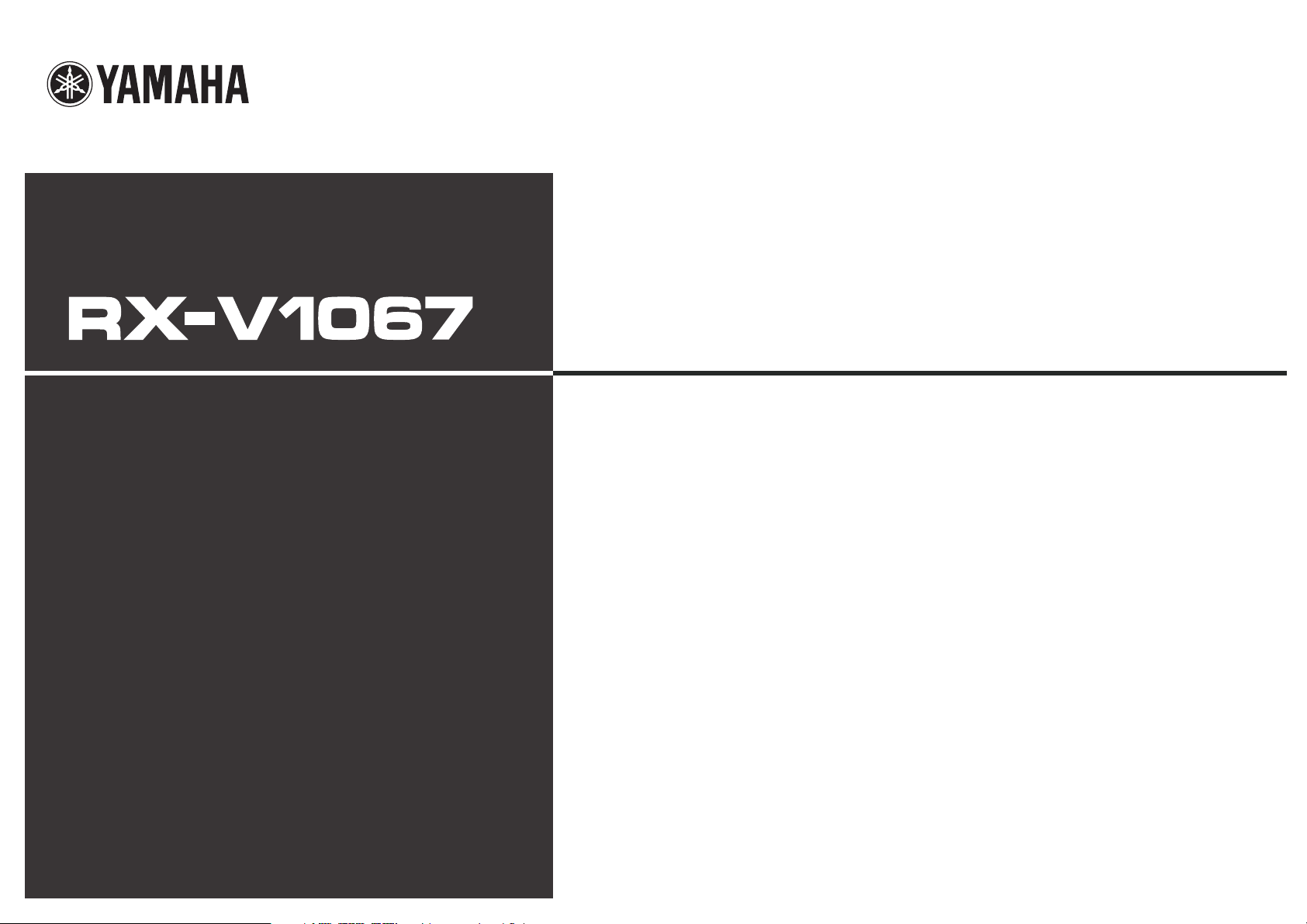
Mode d’emploi
Ampli-tuner audio-vidéo Français pour l’Europe
Page 2
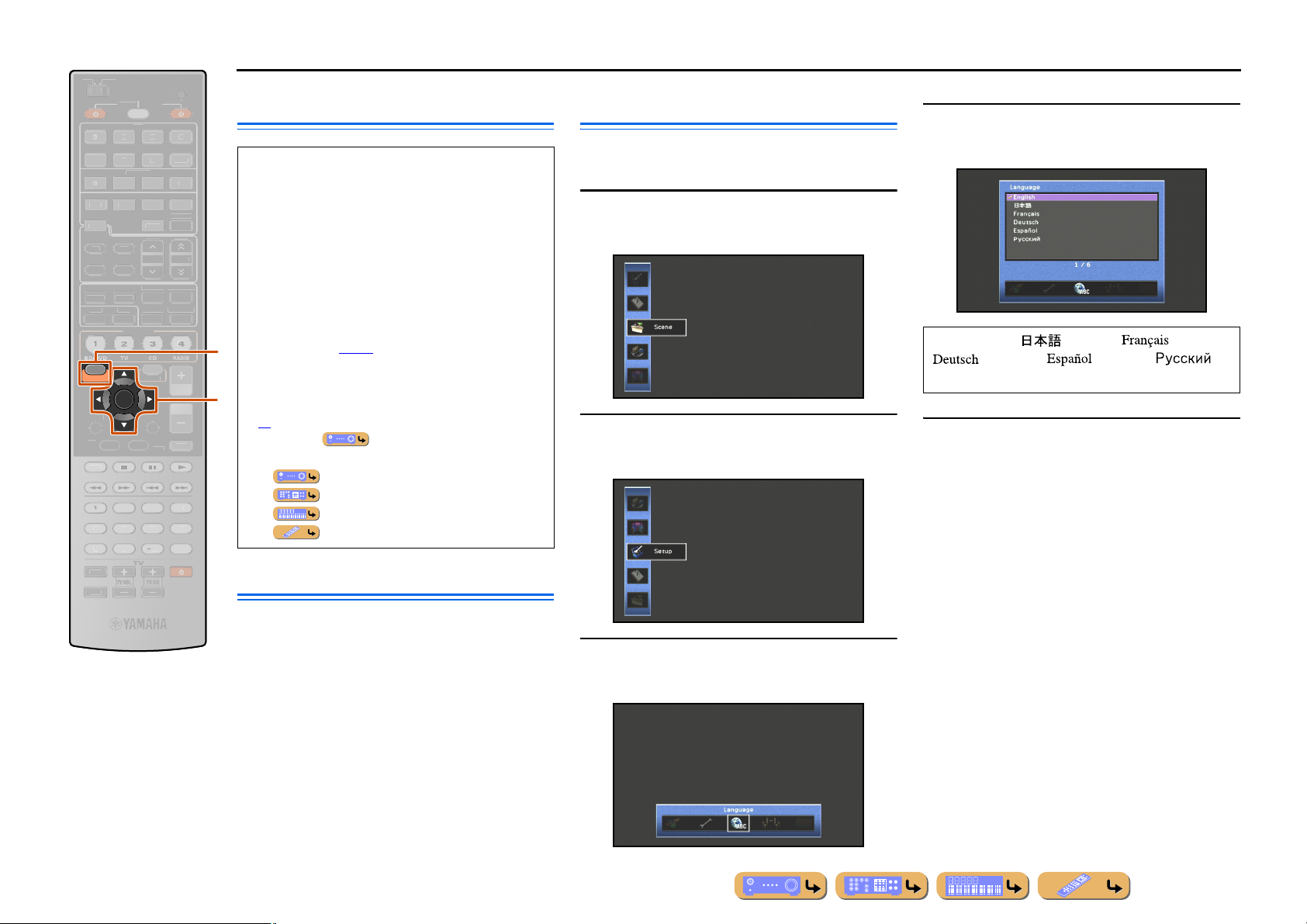
E
VOLU
MUTE
R
SU
E
C
P
P
FM
AM
T
O
1
234
7
5
7
8
5
9010
1
234
R
T
MENU
P
P
MENU
SOURC
MAIN
ZONE 2
INPUT
MUTE
OCK
6
X
TUNER
P
O
O
N
3
BD/DVD
TV
TV
CD
CD
O
RADIO
RETURN
D
USBNET
INFOMEMORY
MOVIEMUSI
SLEE
BD/DVD
ON SCREEN
OP
EC
RECEIVER
E
AUDI
ENHANCE
STRAIGHTPURE DIRECT
ARTY
SCEN
ENTER
6
3
MULTI
HON
PRESE
3
PTIO
ISPLAY
AVANT L’UTILISATION
CODE SET
À propos de ce manuel
V-AU
D
HDMI OUT
TUNING
R. DECOD
RADI
ME
OP-U
•
Certaines caractéristiques sont indisponibles dans certaines
régions.
•
Ce mode d’emploi a été créé avant la fabrication de l’appareil.
La conception et les caractéristiques sont susceptibles d’être
modifiées en partie à la suite d’améliorations, etc. En cas de
divergences entre le mode d’emploi et l’appareil, ce dernier
prime.
•
«jON SCREEN
» (exemple) indique le nom des pièces sur
la commande à distance. Pour en savoir plus sur l’emplacement
de chacun des éléments, reportez-vous à la section « Boîtier de
télécommande » (
j
•J1 indique que la référence se trouve dans la note de bas de
☞
p. 12).
page. Reportez-vous aux numéros correspondant en bas de la
k
page.
•☞ indique la page décrivant les informations pertinentes.
•
Cliquez sur « » en bas de la page pour afficher la
page correspondante dans « Noms de pièces et fonctions ».
Face avant
Panneau arrière
Afficheur de la face avant
Boîtier de télécommande
Sélection de la langue
Cette procédure vous permet de sélectionner la langue des menus
et les messages sur l’écran du téléviseur.
Appuyez sur jON SCREEN pour afficher le menu
ON SCREEN.
1
Appuyez sur kCurseur B / C pour sélectionner
« Setup » et appuyez sur
2
k
ENTER.
Appuyez sur kCurseur B / C pour sélectionner la
langue favorite parmi les options suivantes.
4
English (Anglais), (Japonais), (Français),
(Allemand), (Espagnol),
(Russe)
Appuyez sur jON SCREEN pour fermer le menu
ON SCREEN.
5
Accessoires fournis
Veuillez vous assurer que vous possédez bien les articles suivants.
•
Boîtier de télécommande
j
ON SCREEN
k
Curseur B / C / D /
k
ENTER
•
Piles (AAA, R03, UM-4) x 2
•
E
Câble d’alimentation
•
Microphone YPAO
•
Antenne cadre AM
•
Antenne intérieure FM
Appuyez sur kCurseur D / E pour sélectionner la
« Language » et appuyez sur
3
k
ENTER.
Fr 2
Page 3
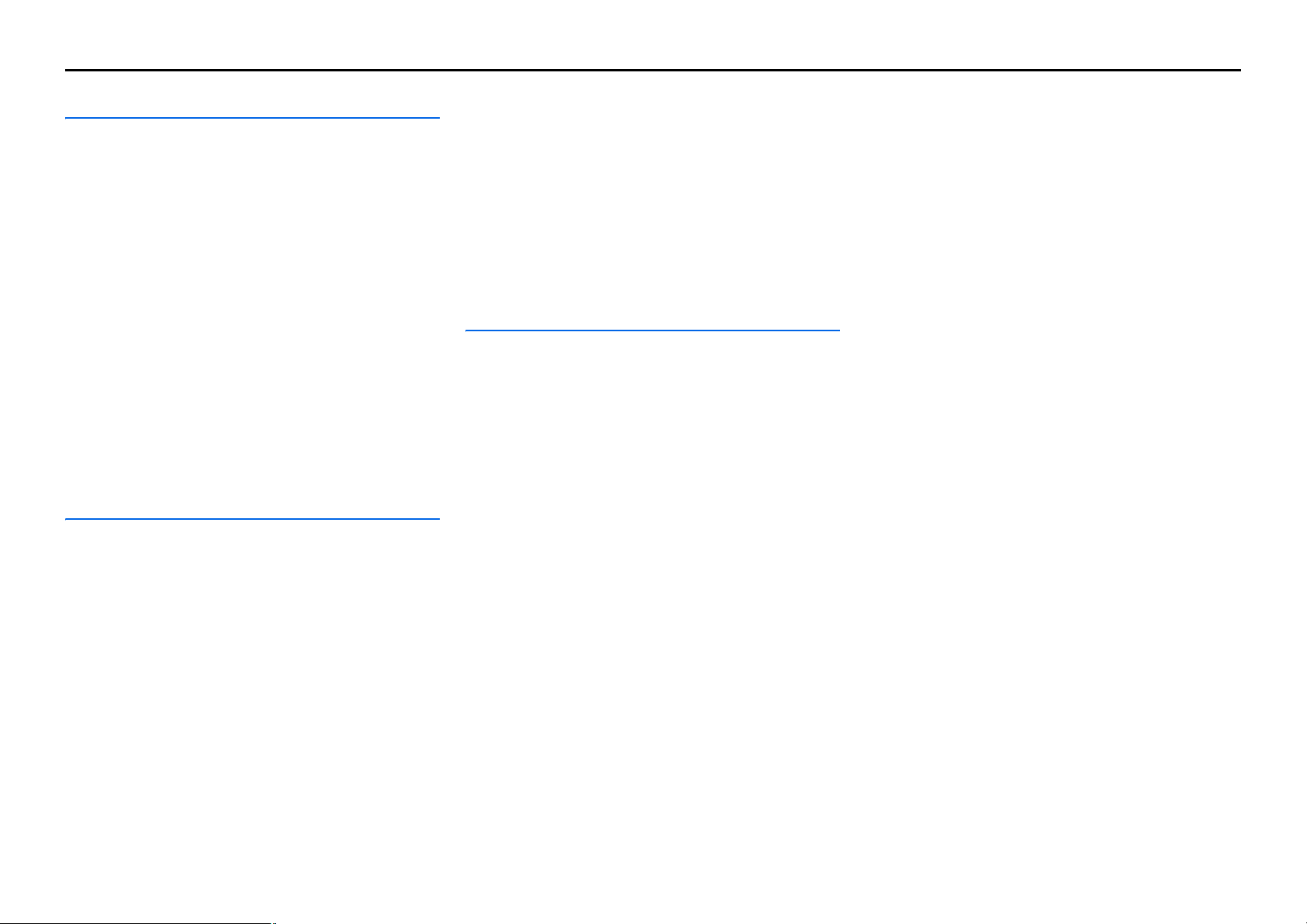
TABLE DES MATIÈRES
INTRODUCTION
Caractéristiques et capacités.............................................................. 5
Utilisation de l’OSD du téléviseur pour faire fonctionner
l’unité ................................................................................................... 6
Fonctionnement de base du menu OSD............................................ 6
Affichage ou modification du contenu pour la source d’entrée
actuelle <Fenêtre de Contenu> ......................................................... 6
Configuration des réglages de cette unité
<menu ON SCREEN>...................................................................... 6
Ajustez les réglages pour chaque source d’entrée
<menu Option>................................................................................. 7
Noms de pièces et fonctions................................................................ 8
Face avant ......................................................................................... 8
Panneau avant avec le couvercle ouvert............................................ 9
Panneau arrière................................................................................ 10
Afficheur de la face avant ............................................................... 11
Boîtier de télécommande ................................................................ 12
Télécommande (suite) ..................................................................... 13
Affichage sur l’écran....................................................................... 14
RACCORDEMENTS
Raccordements des enceintes........................................................... 15
Voies et fonctions des enceintes...................................................... 15
Disposition des enceintes................................................................ 16
Raccordement des enceintes et subwoofers.................................... 19
Configuration d’enceinte avancée ................................................... 22
Disposition d’enceintes utilisant un amplificateur de puissance
externe............................................................................................. 22
Raccordement d’un amplificateur externe...................................... 22
Raccordement d’appareils externes ................................................ 23
Prises et câbles................................................................................ 23
Raccordement d’un moniteur TV................................................... 24
Raccordement de lecteurs BD/DVD et autres appareils................. 27
Connexion des consoles de jeux vidéo ou des caméscopes............ 32
Raccordement d’un lecteur multiformat ou d’un décodeur
externe............................................................................................. 32
Raccordement d’un appareil compatible à la lecture
SCENE link.....................................................................................33
Utilisation de la fonction Trigger pour relier la puissance de
l’appareil externe.............................................................................33
Raccordement d’appareils d’enregistrement audio/vidéo ...............34
Connexion au réseau .......................................................................34
Raccordement d’un dispositif de stockage USB ............................35
Raccordement des antennes FM/AM ..............................................36
Configuration automatique des paramètres des enceintes
(YPAO) ...............................................................................................37
LECTURE
Opérations de lecture de base ..........................................................44
Modification des réglages d’entrée d’une simple pression
(fonction SCENE)..............................................................................46
Sélection de la SCENE idéale pour l’appareil externe....................46
Profiter de l’effet de champ sonore favori.......................................47
Sélection des programmes sonores et des décodeurs sonores.........47
Profiter du son spatial avec la fonction CINEMA DSP ..................47
Profiter de lecture non traitées (Mode de décodage direct) ............48
Profiter de la qualité du son Hi-Fi (Mode Pur Direct) ....................49
Profiter d’une lecture stéréo ............................................................49
Profiter d’une source de musique comprimée avec une meilleure
qualité du son (Compressed Music Enhancer)................................ 49
Programmes sonores .......................................................................50
Commande de cette unité pendant la visualisation sur l’écran
du téléviseur.......................................................................................52
Opérations de base via l’afficheur de l’écran du téléviseur ............52
Configuration des réglages spécifiques à une source d’entrée
individuelle (menu Option)...............................................................54
Affichage et configuration du menu Option....................................54
Menu Option ................................................................................... 55
Vérification et fonctionnement des sources d’entrée à partir
de le fenêtre de contenu ....................................................................58
Affichage de la fenêtre de contenu sur l’écran du téléviseur ..........58
Permutation de l’afficheur entre la vue Lecture en cours et la vue
Navigation .......................................................................................58
Syntonisation FM/AM ..................................................................... 59
Sélection d’une fréquence pour réception
(syntonisation normale) .................................................................. 59
Syntonisation du Système de données radio................................... 60
Naviguer sur le syntoniseur FM/AM à partir de la fenêtre de
contenu............................................................................................ 62
Lecture de syntonisations sur le PC ................................................ 64
Configuration de Windows Media Player....................................... 64
Lecture de musique sur PC............................................................. 64
Lecture des syntonisations sur les mémoires USB ........................ 66
Lecture de la mémoire USB ........................................................... 66
Ecoute de la Radio Internet ............................................................. 68
Ecouter la Radio Internet................................................................ 68
Utilisation de la fonction raccourci ................................................. 70
Lecture depuis votre iPod™/iPhone™ ........................................... 71
Raccordement de la Station universelle pour iPod ......................... 71
Commande d’un iPod™/iPhone™................................................. 71
Lecture de l’iPod™/iPhone™ depuis l’écran du menu
(Commande de navigation de menu).............................................. 72
Fonctions de lecture des opérations de base via la télécommande
(télécommande simple)................................................................... 73
Lecture d l’iPod™/iPhone™ avec une connexion sans fil ............. 73
Lecture à partir d’appareils Bluetooth™ ...................................... 75
Raccordement d’un Récepteur Audio Sans Fil Bluetooth.............. 75
Jumelages d’appareils Bluetooth™ ................................................ 75
Utilisation d’appareils Bluetooth™................................................ 76
Commande de cette unité en utilisant le navigateur Web
(Web Control Center)....................................................................... 77
Affichage et fonctionnement du Web Control Center .................... 77
Fr 3
Page 4
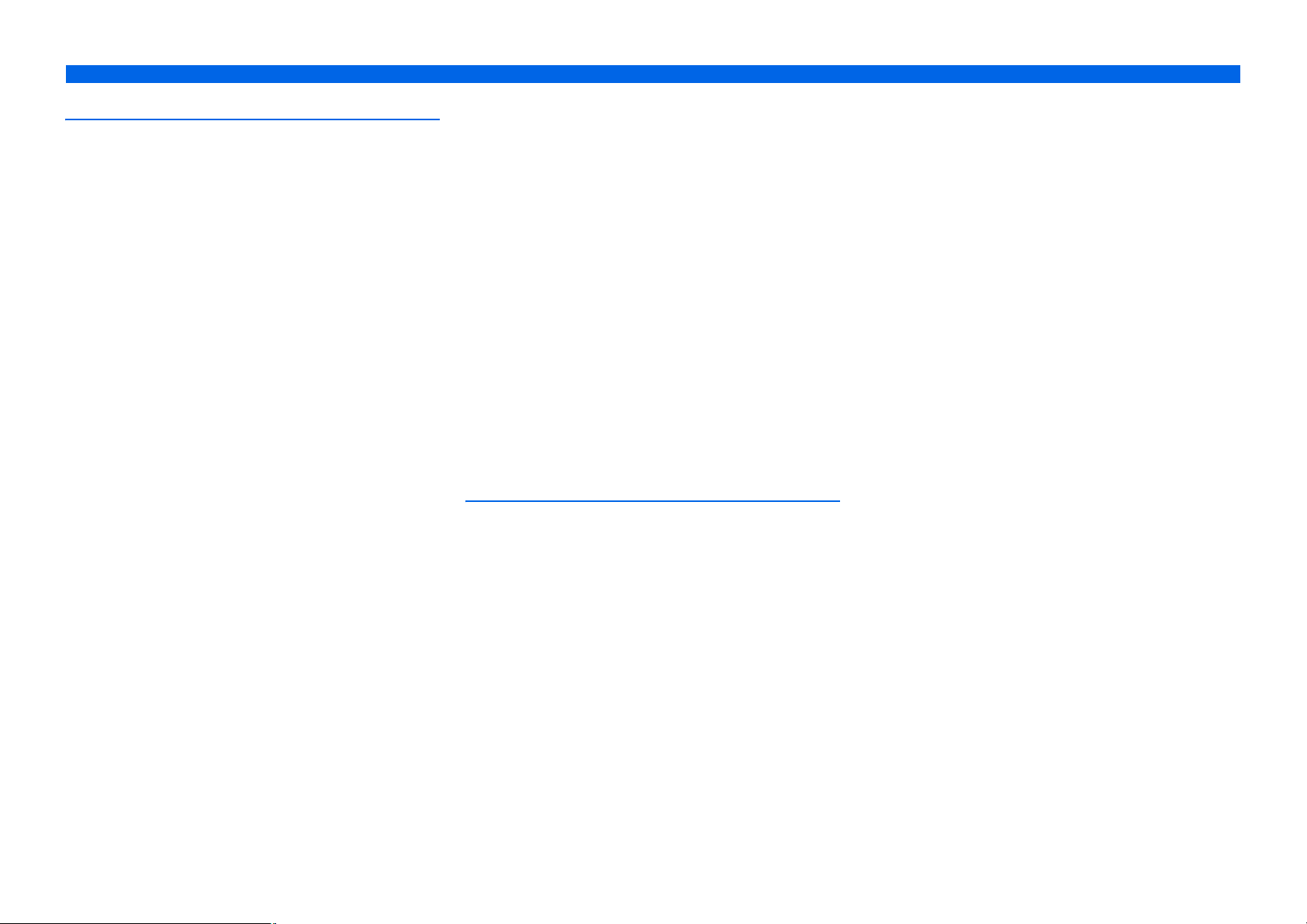
CONFIGURATION
Configuration des sources d’entrée (menu Entrée) ....................... 79
Configuration des sources d’entrée................................................. 79
Menu Entrée.................................................................................... 80
Édition de la fonction SCENE (menu Scène) ................................. 82
Édition d’une scène......................................................................... 82
Menu Scène..................................................................................... 83
Enregistrement simple comme la SCENE ...................................... 84
Réglage des paramètres du programme sonore
(menu Programme sonore)............................................................... 85
Édition des programmes sonores .................................................... 85
Paramètres de CINEMA DSP......................................................... 86
Paramètres utilisables dans certains programmes sonores..............88
Paramètres utilisables dans un décodeur d’ambiance..................... 89
Réglage des diverses fonctions (menu Réglage) ............................. 90
Fonctionnement du menu Réglage.................................................. 90
Menu Réglage................................................................................. 91
Gère des réglages pour les enceintes ..............................................91
Réglage de la fonction de sortie audio de cet appareil.................... 95
Réglage de la fonction de sortie vidéo de l’unité............................ 97
Réglage des fonctions HDMI.......................................................... 98
Réglage des paramètres réseau de cette unité............................... 100
Réglage de la fonction multi-zone de l’unité................................ 101
Utilisation du récepteur rendue plus facile ................................... 102
Langue .......................................................................................... 105
Vérification des informations de cette unité
(menu Information) ........................................................................ 106
Sélection d’informations............................................................... 106
Contrôle de la télécommande pour pouvoir appliquer
plusieurs fonctions .......................................................................... 108
Touches de raccordement d’appareils externe .............................. 108
Réglages de code de commande par défaut .................................. 108
Enregistrement des codes de commande pour des opérations
d’appareil extérieur....................................................................... 109
Programmation à partir d’autres télécommandes .........................110
Réinitialisation de tous les codes de commande........................... 113
Fonctionnalité étendue qui peut être configurée au besoin
(menu Configuration avancée) .......................................................114
Affichage/Réglage du menu Configuration avancée.....................114
Réglage de l’impédance des enceintes..........................................114
Capteur distant ..............................................................................115
Evitement des signaux de la télécommande de transition lors de
l’utilisation de plusieurs récepteurs Yamaha.................................115
Changement du format TV............................................................116
Suppression des HDMI limites de mise à l’échelle de la sortie
vidéo..............................................................................................116
Récupération et sauvegarde des paramètres du système ...............116
Initialisation de plusieurs réglages pour cet appareil ....................116
Mise à jour du pare-feu .................................................................117
Version du pare-feu .......................................................................117
Utilisation de la fonction Contrôle HDMI.....................................118
Profiter du contenu dans une autre pièce......................................122
Raccordement Zone2 ....................................................................122
Contrôle Zone2..............................................................................124
Profiter de la musique dans toutes les pièces................................124
APPENDICE
Guide de dépannage........................................................................125
Généralités.....................................................................................125
HDMI™ ........................................................................................127
Syntoniseur (FM/AM)...................................................................128
USB et Réseau...............................................................................129
iPod™/iPhone™ ...........................................................................130
Bluetooth™ ...................................................................................131
Boîtier de télécommande...............................................................131
Glossaire...........................................................................................133
Affichage des réglages audio.........................................................133
Informations concernant le programme sonore.............................134
Affichage des réglages vidéo.........................................................135
Compatibilité des signaux vidéo d’entrée et de sortie ..................135
Informations sur le HDMI™ ......................................................... 136
A propos des marques de commerce............................................. 137
Caractéristiques techniques........................................................... 138
Index ................................................................................................ 140
Fr 4
Page 5
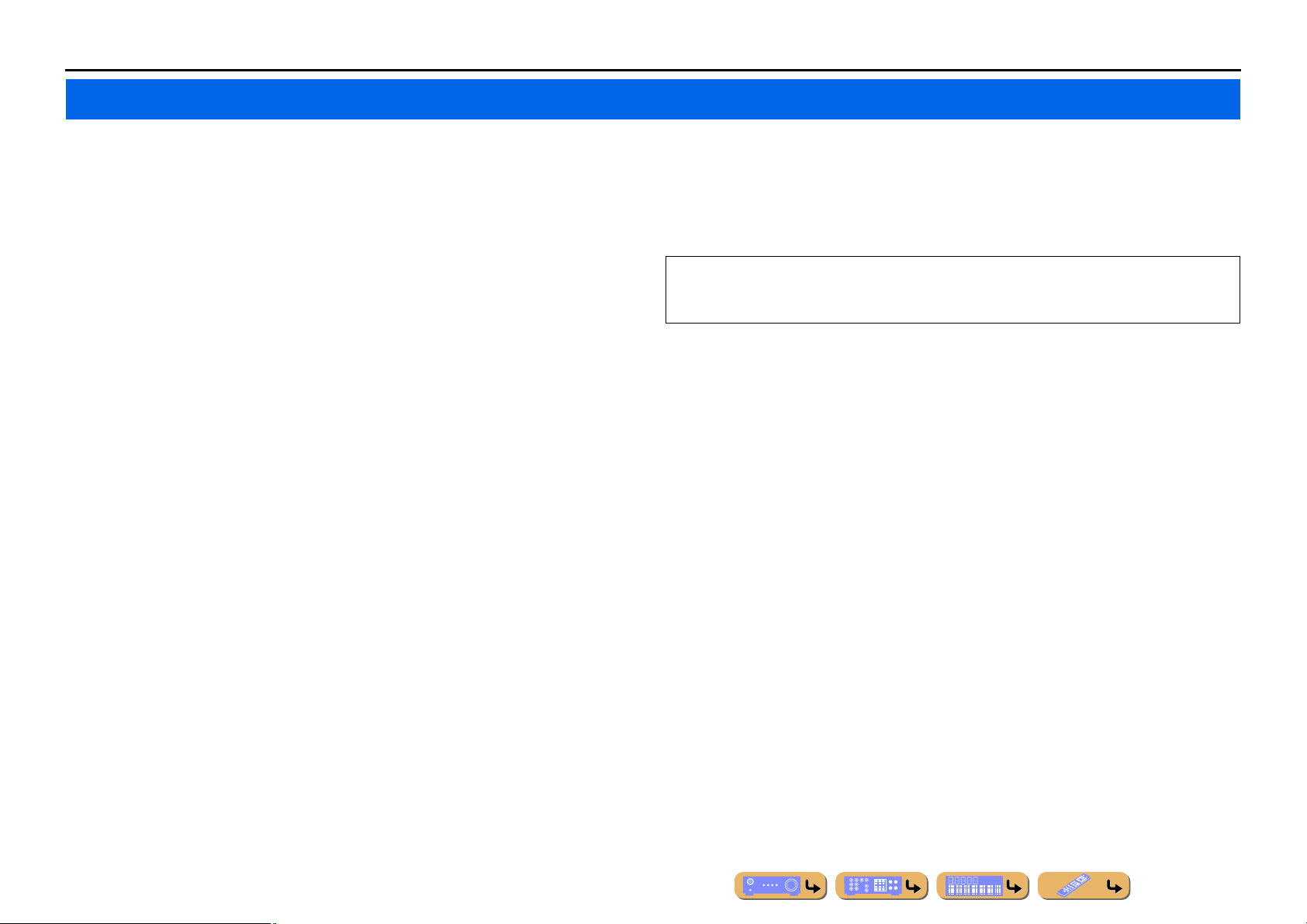
INTRODUCTION
Caractéristiques et capacités
■
Haute qualité intégrée, amplificateur à 7 voies à puissance élevée
■
Possibilité de configuration d’enceinte à plusieurs voies
–
Configurations d’enceintes de 2 à 7.1 voies ........................................................................................................................
–
Raccordement des enceintes de présence pour la lecture avec un effet de champ sonore plus riche..................................
–
Connexions bi-amplificatrices pour une lecture de haute qualité........................................................................................
–
Connexions d’amplificateur externe pour une lecture de haute qualité et une extension des voies ....................................
–
Configuration d’impédance d’enceintes ..............................................................................................................................
■
Compatibilité avec HDMI
–
8 prises d’entrée HDMI (7 à l’arrière, 1 à l’avant) prenant en charge une entrée de signal vidéo 3D ................................
–
2 prises de sortie HDMI à sélectionner prenant en charge Canal retour audio et le signal vidéo 3D..................................
■
Configuration automatique pour les paramètres acoustiques des enceintes
(YPAO - Yamaha Parametric Room Acoustic Optimizer)..............................................................
■
Entrées étendues (13 maximum) pour des appareils de lecture externes
–
Connexion de lecteur BD/DVD/CD.....................................................................................................................................
–
Connexion de console de jeux vidéo/ caméscope................................................................................................................
–
Connexion de lecteur multiformat / décodeur externe.........................................................................................................
–
Connexion filée de l’iPod/iPhone........................................................................................................................................
–
Connexion sans fil de l’iPod/iPhone....................................................................................................................................
–
Connexion de l’appareil Bluetooth ......................................................................................................................................
16
19
20
22
20
27
25
37
27
32
32
71
73
75
■
Lecture de musique sur les mémoires USB ..................................................................................
■
Affichage sur l’écran sophistiqué (OSD) pour une utilisation aisée
–
Sélection des sources d’entrée, des scènes et des programmes sonores...............................................................................
–
Navigation pour la source d’entrée actuelle (fenêtre de contenu) ........................................................................................
–
Configuration pour cette unité (menu ON SCREEN) ..........................................................................................................
–
Configuration pour chaque source d’entrée (menu Option).................................................................................................
La plupart des fonctions peuvent être utilisées avec l’affichage sur l’écran sur l’écran du téléviseur. Reportez-vous à
« Utilisation de l’OSD du téléviseur pour faire fonctionner l’unité » sur les pages suivantes pour plus d’information
concernant les fonctions qui peuvent être utilisées à l’aide de l’affichage sur l’écran.
■
Télécommande personnalisable
–
Configuration du code de télécommande pour faire fonctionner les appareils externes...................................................
–
Fonction d’apprentissage depuis d’autres télécommandes
■
Capacité d’écoute dans plusieurs pièces (Zone2) .....................................................................
..................................................................................110
66
52
58
79
54
108
122
■
Alternance d’une touche d’entrée/programme sonore/réglage (fonction SCENE)....................
■
Programmes sonores intégrés et décodeurs surround pour lire une multitude de sources
–
Lecture du son spatiale avec des effets de champ sonore (CINEMA DSP) ........................................................................
–
Lecture sans effets de champ sonore (décodage direct).......................................................................................................
–
Lecture du son haute fidélité (Pur Direct)............................................................................................................................
–
Lecture du son améliorée pour des sources comprimées (Compressed Music Enhancer) ..................................................
■
Lecture de syntoniseur
–
Emission FM/AM ................................................................................................................................................................
–
Syntonisation du Système de données radio........................................................................................................................
■
Lecture et commande via le réseau
–
Lecture de musique sur le PC et un serveur DLNA.............................................................................................................
–
Lecture du service radio Internet .........................................................................................................................................
–
Commande de cette unité via le réseau (Web Browser Control) .........................................................................................
46
47
48
49
49
59
60
64
68
77
Fr 5
Page 6
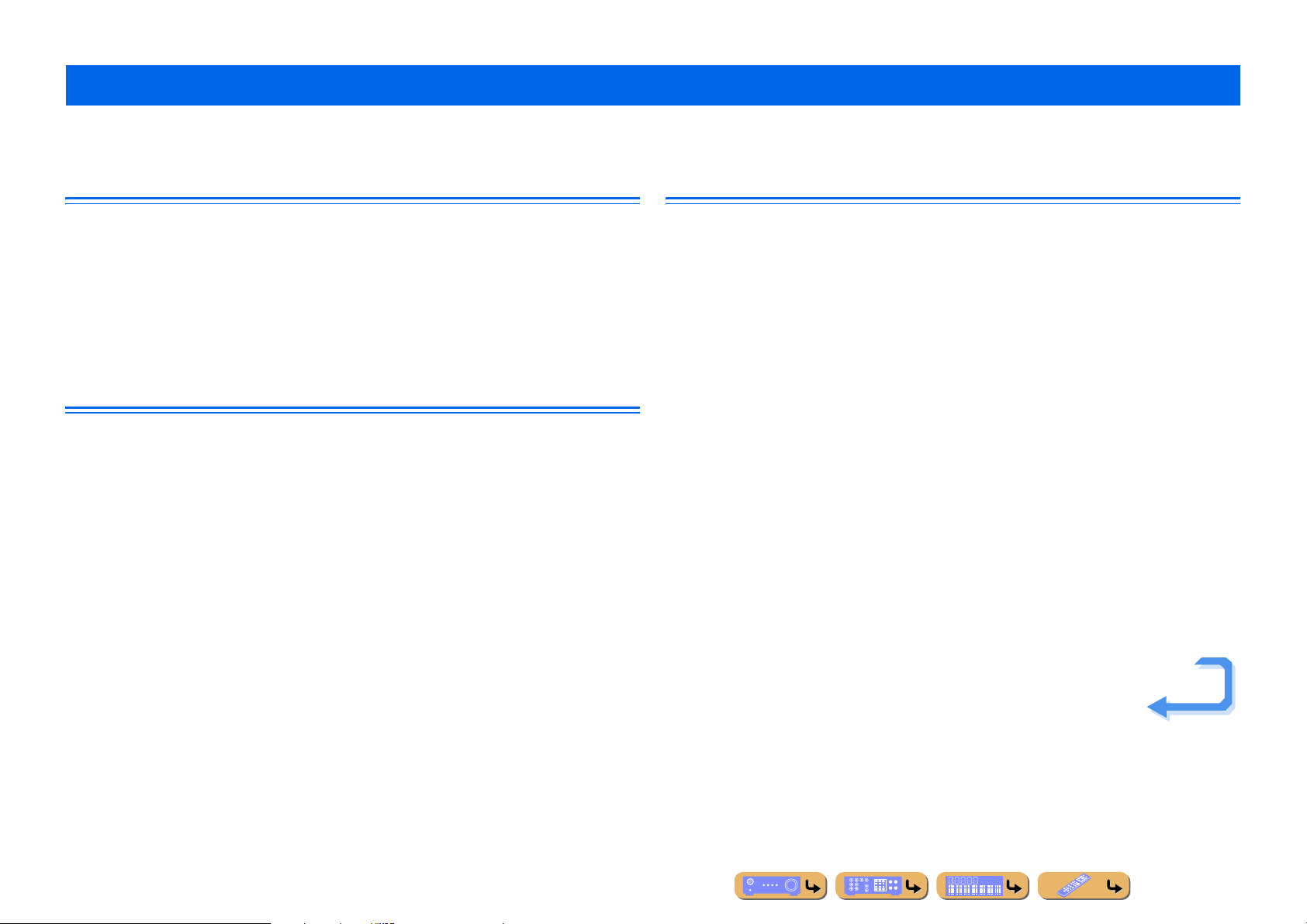
INTRODUCTION
Utilisation de l’OSD du téléviseur pour faire fonctionner l’unité
Cette unité se caractérise par un affichage sur l’écran (OSD) sophistiqué pour l’écran du téléviseur. L’OSD est conçu pour permettre un guidage visuel qui simplifie les opérations. L’OSD affiche principalement les menus ON SCREEN
et Option ainsi que la fenêtre de contenu qui affiche le contenu des sources d’entrée actuelles.
Fonctionnement de base du menu OSD
■
Sélectionnez une source d’entrée, une scène et un programme sonore
–
Sélectionnez une source d’entrée.........................................................................................................................................
–
Sélectionnez une scène ........................................................................................................................................................
–
Sélectionnez un programme sonore.....................................................................................................................................
■
Sélectionnez une langue
–
Changez la langue affichée sur l’écran du téléviseur <Langue> .......................................................................................
Affichage ou modification du contenu pour la source d’entrée actuelle <Fenêtre de Contenu>
■
Faites fonctionner le syntoniseur FM/AM
–
Affichez les stations présélectionnées pour la sélection ......................................................................................................
–
Affichez les informations sur la station actuellement reçue................................................................................................
–
Réalisez des opérations telles que la recherche et l’enregistrement des stations à l’aide des touches de l’écran ..............
■
Faites fonctionner la radio Internet
–
Affichez les informations sur la station actuellement reçue................................................................................................
–
Lecture de la radio ...............................................................................................................................................................
–
Marquez d’un signet les stations de radio Internet ..............................................................................................................
■
Faites fonctionner les sources musicales iPod
–
Affichez la liste des sources de musique iPod pour procéder à la sélection........................................................................
–
Réalisez les opérations telles que la lecture, l’arrêt et la pause à l’aide de l’écran du téléviseur
<Commande du navigateur de menu>.................................................................................................................................
Configuration des réglages de cette unité <menu ON SCREEN>
■
Configurer une source d’entrée
52
52
53
105
62
62
62
68
68
68
72
72
–
Modifiez le nom de la source d’entrée <Renommer/sélection icône>.................................................................................
–
Spécifiez un format pour les signaux audio numériques <Mode décodeur> .......................................................................
–
Amplifiez le son de l’audio comprimé <Amplificateur> .....................................................................................................
–
Restituez un signal vidéo émis depuis une autre source d’entrée pendant la lecture d’un signal audio multivoies
<Sortie vidéo> ......................................................................................................................................................................
–
Chargez l’iPod/iPhone lorsque cette unité est en mode de mise en veille <Charge standby> .............................................
–
Lisez les sources musicales sur le PC avec la commande externe <Contrôle DMC>..........................................................
■
Personnalisez une scène
–
Enregistrez ou supprimez les réglages pour une scène sélectionnée <Enregistrer>, <Charger>, <Reset>...................83,
–
Mettez sous tension un lecteur BD/DVD Yamaha ou un lecteur CD connecté automatiquement à cette unité
lorsqu’une scène est sélectionnée <IR Scène>.....................................................................................................................
–
Changement d’un nom et d’un icône de scène <Renom./Sélect. icône> .............................................................................
■
Ajustez un programme sonore (programme sonore)
–
Réglez les paramètres du programme sonore.......................................................................................................................
■
Affichez les informations des réglages pour cette unité
–
Affichez les informations du signal audio <Signal audio> ...............................................................................................
–
Affichez les informations du signal vidéo <Signal vidéo> ...............................................................................................
–
Affichez les informations du signal HDMI <Moniteur HDMI>.......................................................................................
–
Affichez les informations du réseau <Réseau>.................................................................................................................
–
Affichez les informations du système <Système> ............................................................................................................
–
Affichez les informations de Zone <Zone>.......................................................................................................................
80
81
81
81
81
81
84
83
84
85
106
106
106
107
107
107
Continue à la page
suivante
Fr 6
Page 7
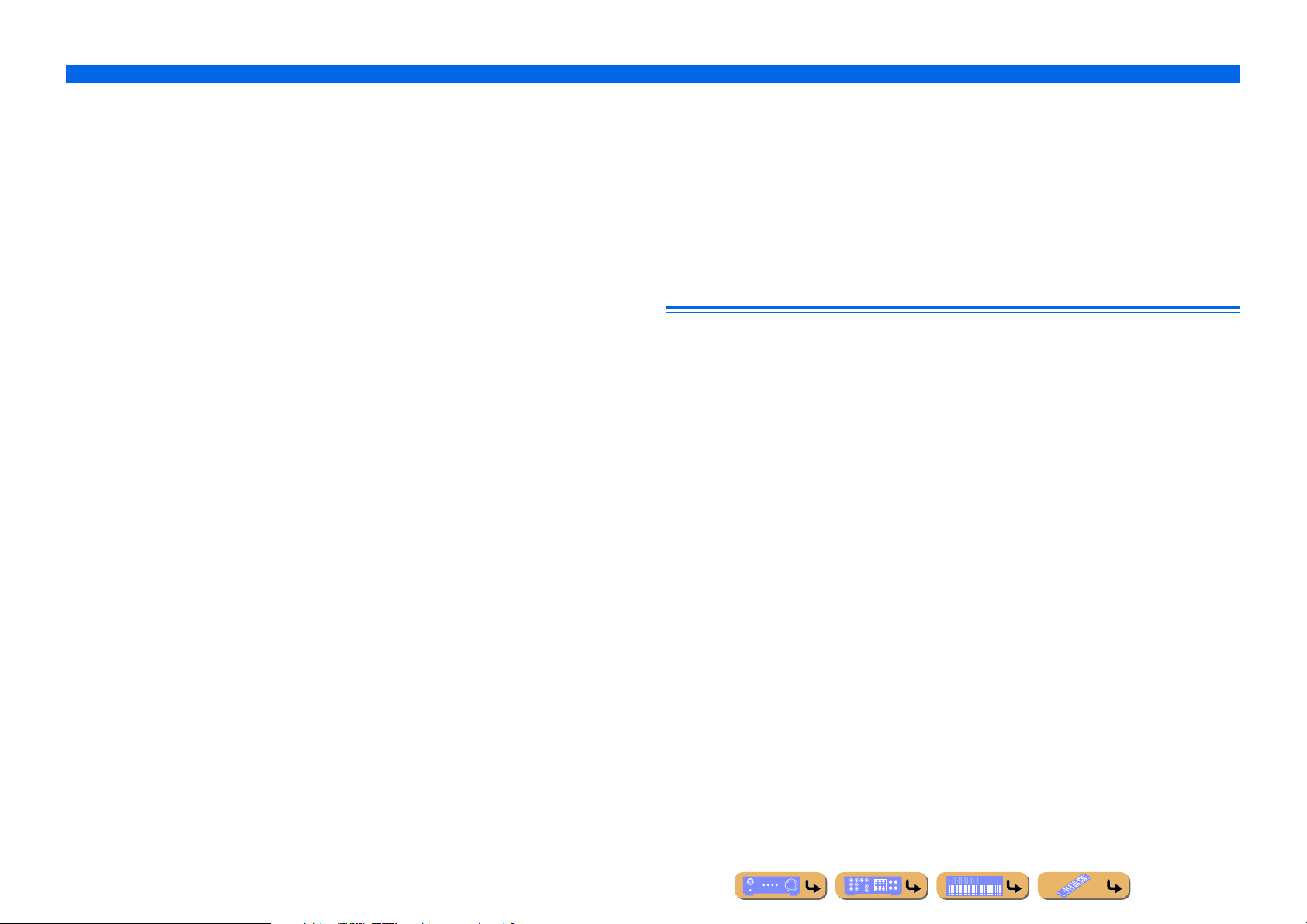
■
Réglez les paramètres acoustiques pour convenir à vos enceintes et à votre environnement
d’écoute
–
Spécifiez automatiquement les paramètres acoustiques des enceintes
(Yamaha Parametric Room Acoustic Optimizer - YPAO)...................................................................................................
–
Réglez la configuration des enceintes de cette unité simplement <Affect. amp puiss.>.....................................................
–
Spécifiez les réglages pour chaque enceinte <Configuration> ............................................................................................
–
Réglez la commande du volume pour chaque enceinte <Niveau>......................................................................................
–
Appliquez les réglages de distance des enceintes <Distance>.............................................................................................
–
Contrôlez la qualité sonore de l’égaliseur <Égal. param.>..................................................................................................
–
Réglez le signal test de l’enceinte <Signal test>..................................................................................................................
37
92
92
94
94
94
95
INTRODUCTION
Utilisation de l’OSD du téléviseur pour faire fonctionner l’unité
■
Spécifiez d’autres fonctions pour cette unité
–
Entrez automatiquement en mode de mise en veille lorsqu’aucune opération n’est réalisée
<Mise hors tension auto> ..................................................................................................................................................
–
Attribuez l’autre entrée à la source d’entrée sélectionnée <Attribution entrée>...............................................................
–
Réglez la luminosité de l’afficheur de la face avant <Éclairage> .....................................................................................
–
Changez le fond d’écran affiché sur l’écran du téléviseur <Fond d'écran> ......................................................................
–
Spécifiez la fonction de la prise TRIGGER OUT pour la commande des appareils externes
<Sortie déclencheur1/Sortie déclencheur2>......................................................................................................................
–
Interdisez les changements sur les réglages <Protect. mém.>...........................................................................................
103
103
104
104
104
105
■
Réglez la restitution des signaux audio à partir de cette unité
–
Corrigez la rémanence entre les signaux audio et vidéo <Synchronisation Lèvres> ..........................................................
–
Sélectionnez une méthode de réglage dynamique <Dynamique> .......................................................................................
–
Spécifiez le volume maximum <Volume maximum>..........................................................................................................
–
Spécifiez le volume initial <Volume initial> .......................................................................................................................
–
Limitez les signaux vidéo pendant le Mode Pur Direct <Mode Pur Direct> ......................................................................
–
Réglez l’effet DSP ainsi que le niveau du volume <Adaptive DSP Level>.........................................................................
■
Réglez la restitution des signaux vidéo à partir de cette unité
–
Convertissez le signal vidéo analogique en un autre type de signal <Conversion analog.-analog.>...................................
–
Spécifiez la résolution et le format de l’image des signaux vidéo de sortie <Traitement>.................................................
■
Réglages HDMI
–
Attribuez la source d’entrée audio pour le téléviseur <Entrée audio TV> ..........................................................................
–
Écoutez le son TV via le raccordement d’un câble HDMI <ARC (Canal retour audio)>...................................................
–
Transmettez audio/vidéo HDMI au téléviseur pendant le mode de mise en veille <Attente Inchangé>.............................
–
Changez la destination de sortie des signaux audio d’entrée HDMI <Sortie Audio>.........................................................
■
Réglages du réseau
–
Réglez l’adresse IP de cette unité <Adresse IP> ...............................................................................................................
–
Acceptez les commandes via le réseau LAN lorsque cette unité est en mode de veille <Veille du réseau>.....................
–
Réglez le filtre adresse MAC pour cette unité <Filtre adresse MAC> ..............................................................................
■
Permet une écoute dans plusieurs pièces (fonction multi-zone)
–
Réglez le volume de la Zone2 <Réglage Zone2>..............................................................................................................
–
Affichez le menu Zone2 sur le téléviseur <Attribution sortie moniteur> ..........................................................................
–
Renommez chaque zone ou scène <Renommer scène Zone2/Renommer Zone>.............................................................
Ajustez les réglages pour chaque source d’entrée <menu Option>
95
96
96
96
96
96
97
97
99
98
99
99
100
100
100
101
101
102
–
Ajustez les niveaux des basses et des aigus <Graves/Aigus> ..............................................................................................
–
Activez la musique de fond à faible volume <Adaptive DRC>...........................................................................................
–
Profiter de champs sonores plus spatiaux <Mode CINEMA DSP 3D>...............................................................................
–
Ajustez la position verticale des dialogues <Hauteur dialogue>..........................................................................................
–
Sélectionnez la méthode de lecture de signal à 5.1 voies <Surround étendu>.....................................................................
–
Ajustez le volume des sources d’entrée <Atténuation volume> ..........................................................................................
–
Sélection de prises d’entrée audio <Sélection audio>..........................................................................................................
–
Recherchez automatiquement et recevez une station de trafic <Prog. Circul. routière>......................................................
–
Lisez de manière aléatoire ou répétée le morceau <Aléatoire/Répéter>..............................................................................
–
Connectez / Déconnecté l’appareil Bluetooth à cette unité <Connexion/Déconnexion> ....................................................
–
Jumelage de l’appareil Bluetooth avec cette unité <Jumelage>...........................................................................................
56
56
56
56
56
57
57
57
57
57
57
Fr 7
Page 8
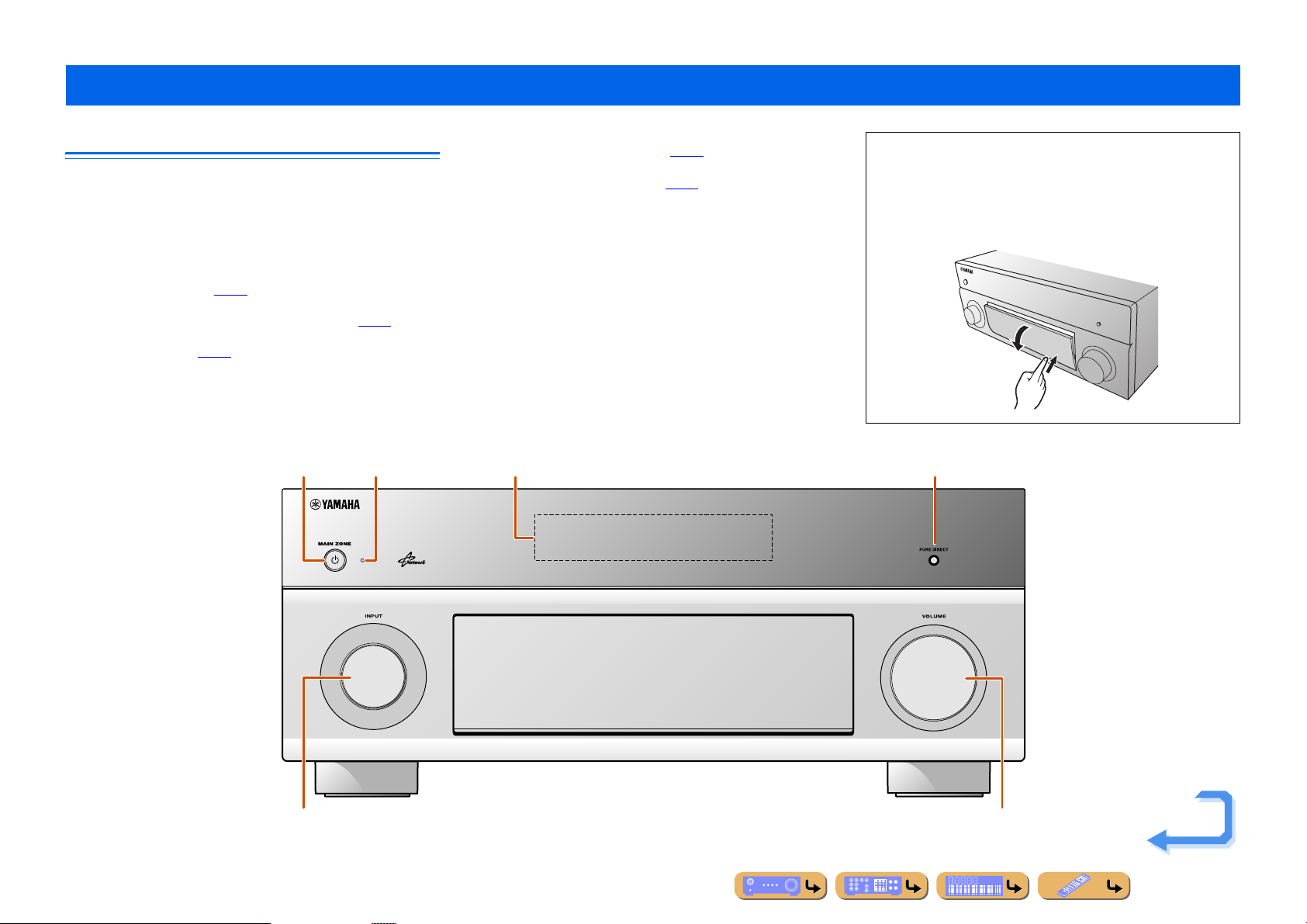
Noms de pièces et fonctions
Face avant
a
MAIN ZONE A (Marche/arrêt)
Fait permuter cet appareil entre les modes de mise en service et mise en veille.
b
Indicateur HDMI Direct/Charge iPod
S’allume dans n’importe quel des cas suivants alors que l’appareil est en mode de
veille.
• Lorsque la fonction Attente Inchangé est activée et qu’audio/vidéo depuis un
composant externe connecté avec HDMI est restitué vers un téléviseur pendant
le mode de mise en veille (
• Lorsqu’un iPod/iPhone, qui est placé dans la Station universelle pour iPod, est
en charge pendant que l’unité est en mode de mise en veille (
Ce témoin s’allume également lorsque le Système sans fil Yamaha pour iPod est
connecté à cette unité (
☞
☞
p. 73).
p. 99).
☞
p. 81).
c
Afficheur de la face avant
Affiche des informations sur cet appareil (☞p. 11).
d
PURE DIRECT
Allume cette unité sur Mode Pur Direct (☞p. 49).
e
Sélecteur INPUT
Sélectionne une source d’entrée pour la lecture. Tournez ce sélecteur pour
parcourir les sources d’entrée dans l’ordre.
f
VOLUME
Règle le niveau du volume.
INTRODUCTION
■
Ouverture et fermeture du clapet de la face avant
Pour utiliser les commandes ou prises derrière le clapet de la face avant,
appuyez doucement en bas du clapet pour l’ouvrir. Gardez le clapet fermé
lorsque vous n’utilisez pas les commandes ou prises situées derrière le
clapet de la face avant.
a
c db
e f
Continue à la page
suivante
Fr 8
Page 9
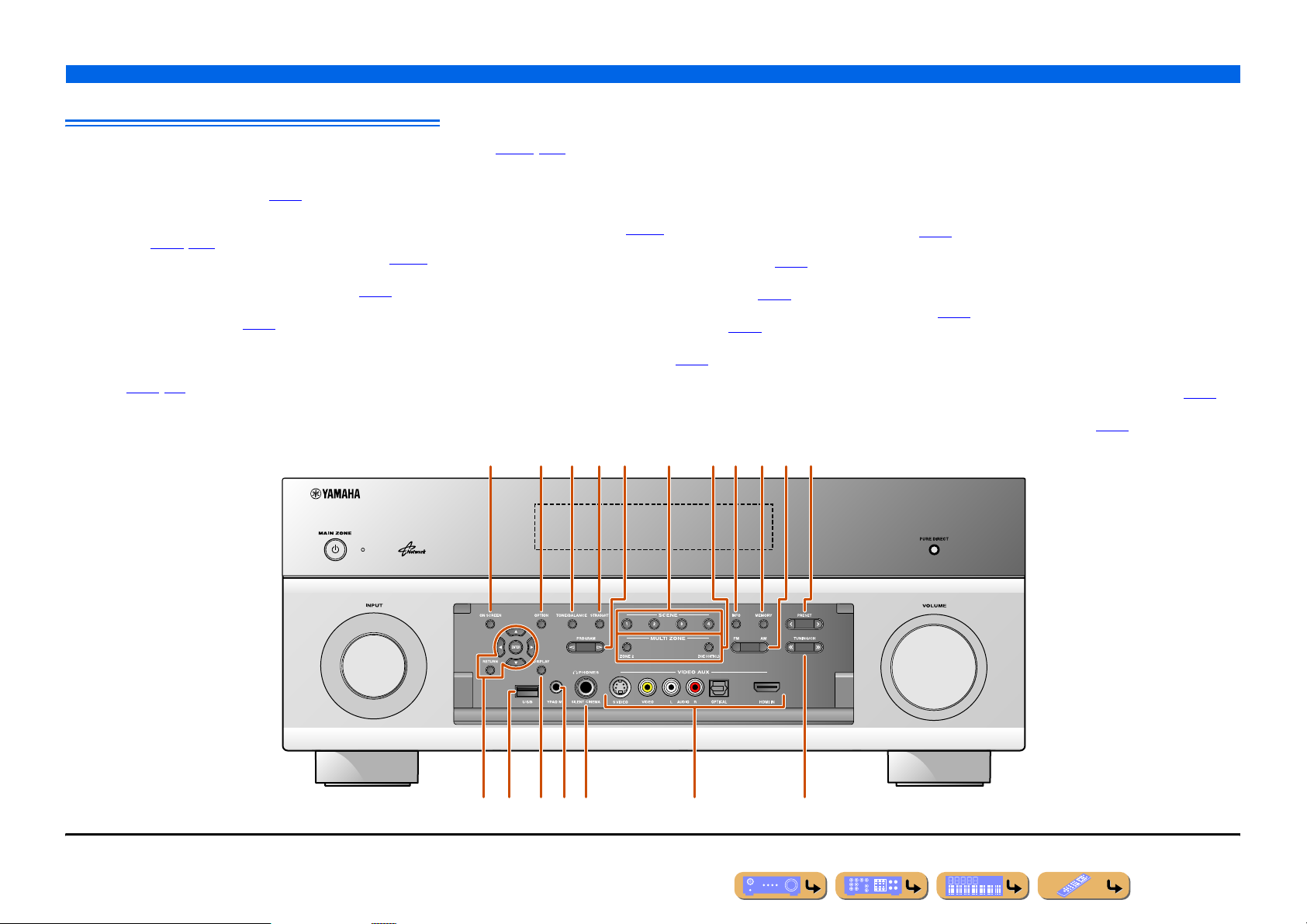
Panneau avant avec le couvercle ouvert
n
g
ON SCREEN
Met sous et hors tension le menu ON SCREEN.
h
OPTION
Met sous et hors tension le menu Option (☞p. 54).
i
TONE/BALANCE
Règle les sorties de haute fréquence/basse fréquence des enceintes/casque dans
chaque zone (
Règle l’équilibre du volume des voies gauche et droite dans la Zone2 (
j
STRAIGHT
Change un programme sonore sur le mode de décodage direct (☞p. 48).
k
PROGRAM l /
Sélectionne un programme sonore (☞p. 47). Appuyez sur la touche gauche ou
droite à plusieurs reprises pour parcourir les programmes sonores.
l
SCENE
Permute la source d’entrée, le programme sonore et la HDMI OUT d’une seule
touche (
appuyez sur cette touche pour le mettre sous tension.
☞
p. 45, p. 124).
h
☞
p. 46, p. 82). Lorsque cet appareil est en mode de mise en veille,
☞
p. 124).
m
MULTI ZONE
ZONE2
Bascule pour activer/désactiver la sortie audio et vidéo sur Zone2
(
☞
p. 101, p. 122).
ZONE CONTROLS
Passe en mode de fonctionnement Zone2. Cette unité ou sa télécommande peut
être utilisée pour sélectionner des sources d’entrée ou régler le volume pour un
amplificateur externe dans une autre pièce ou l’amplificateur intégré pour des
enceintes dans une autre pièce (
n
INFO
Change les informations indiquées sur l’afficheur de la face avant (☞p. 11).
o
MEMORY
Enregistre les stations FM/AM en tant que stations préréglées (☞p. 59).
p
FM/AM
Règle la bande de syntoniseur FM/AM sur FM ou AM (☞p. 59).
q
PRESET j /
Sélectionne une station préréglée FM/AM (☞p. 60).
i
☞
p. 124).
J1
J1
J1
INTRODUCTION
Noms de pièces et fonctions
r
Curseur B / C / D / E, ENTER, RETURN
Curseur B / C / D / ESélectionnent des éléments de menu et changent les
ENTER
RETURN
s
Port USB
Pour la connexion à un dispositif de stockage USB ou à un lecteur audio portable
USB (
☞
p. 35).
t
DISPLAY
Permute l’affichage entre la vue Lecture en cours et la vue Navigation.
u
Prise YPAO MIC
Raccordez le microphone YPAO livré et réglez automatiquement l’équilibre des
enceintes (
☞
p. 37).
v
Prise PHONES
Pour le branchement d’un casque. Les effets sonores appliqués pendant la lecture
peuvent également être entendus via le casque.
w
Prises VIDEO AUX
Pour le raccordement temporaire de consoles de jeux sur cette unité (☞p. 32).
x
TUNING/CH jj /
Change les fréquences du syntoniseur FM/AM (☞p. 59).
réglages lorsque les menus, etc. sont affichés.
Confirme un élément sélectionné.
Revient à l’écran précédent lorsque les menus sont
affichés, ou ferme le menu.
ii
J1
J
1 :
Peut être utilisée lorsque vous avez sélectionné l’entrée TUNER.
r
k
mg li onjh p
vus
q
xt w
Fr 9
Page 10
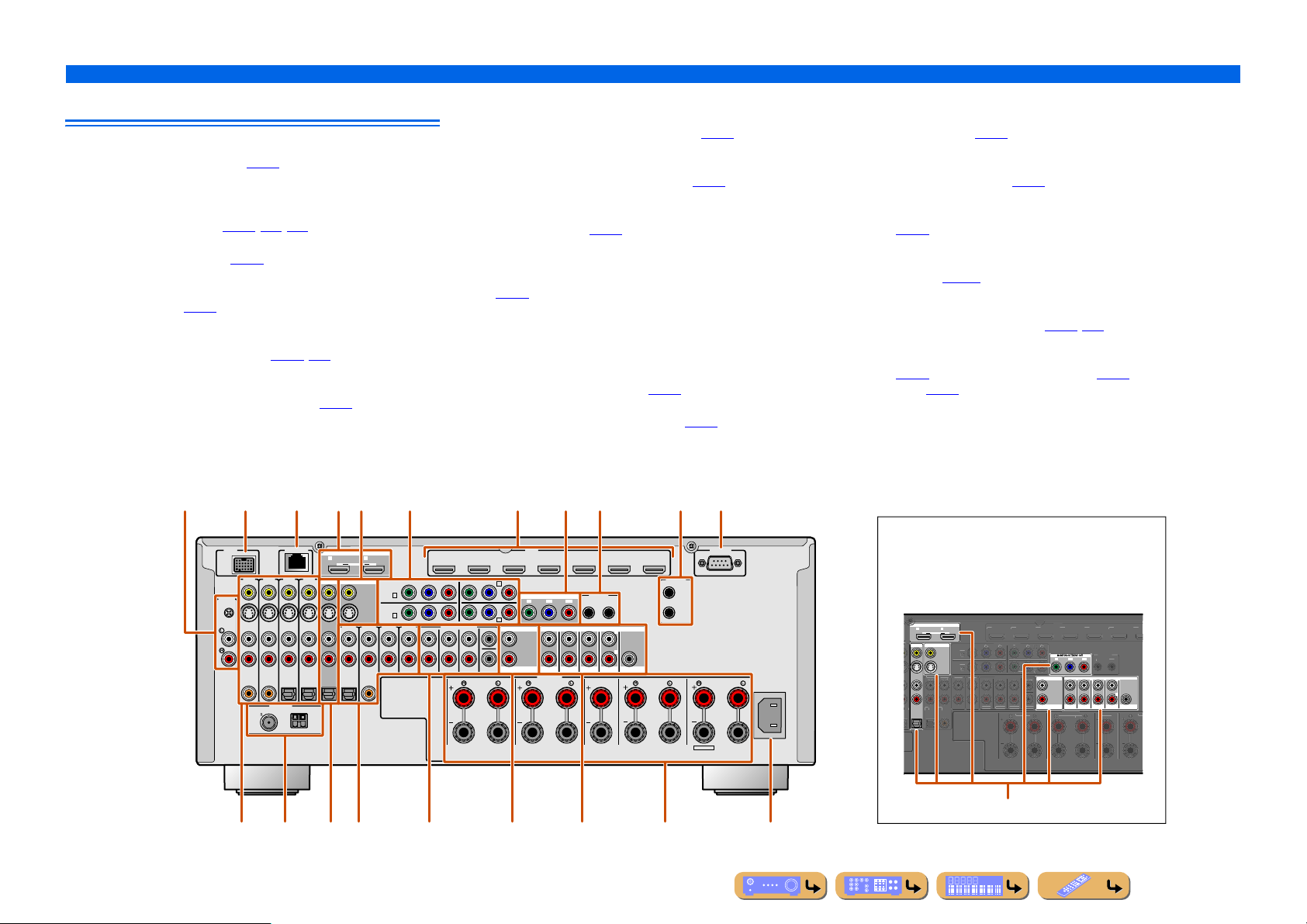
Panneau arrière
SURROUNDSURROU
/
S
S
C
R
AV 3
AV 5
AV 6
SINGLE
O
BI-AMP
4
AV
A
T
L
AUDIO
(
)
(3 CD)
3
AUDIO
K
S
R
C
UT
COMPO
O
C
L
Y
PBPRY
BPR
C
(
)
A
Ԝ
ԝ
REMO
a
Prises PHONO
Pour le raccordement d’une platine (☞p. 31).
b
Prise DOCK
Pour le raccordement d’une Station universelle en option pour iPod (telle que
YDS-12), d’un Système sans fil pour iPod (YID-W10), ou d’un Récepteur Audio
Sans Fil Bluetooth (YBA-10) (
c
Port NETWORK
Pour le raccordement au réseau (☞p. 34).
d
Prises HDMI OUT 1-2
Pour le raccordement d’un téléviseur compatible avec HDMI pour restituer des
signaux audio/vidéo (
e
Prises MON.OUT/ZONE OUT (prises S-VIDEO/VIDEO)
Pour le raccordement d’un téléviseur capable de recevoir une entrée vidéo et de
restituer des signaux vidéo sur ce dernier (
f
Prises COMPONENT VIDEO
Pour le raccordement d’appareils externes équipés de sorties compatibles avec
component video pour la réception de signaux vidéo (
☞
☞
p. 25).
p. 71, p. 73, p. 75).
☞
p. 25, p. 26).
☞
p. 28).
g
Prises d’entrée HDMI
Pour le raccordement d’appareils externes équipés de sorties compatibles avec
HDMI pour la réception de signaux audio/vidéo (
h
Prises MONITOR OUT/ZONE OUT (prises COMPONENT VIDEO)
☞
p. 27).
Pour le raccordement aux signaux vidéo de sortie de téléviseur compatible avec
des composantes vidéo à l’aide de trois câbles (
i
Prises REMOTE IN/OUT
☞
p. 25).
Pour le raccordement d’un appareil externe qui prend en charge la fonction de
commande à distance (
j
Prise TRIGGER OUT 1-2
☞
p. 33).
Pour le raccordement d’un appareil externe qui prend en charge la fonction
déclencheur pour l’utiliser en association avec le fonctionnement de cette unité
(
☞
p. 33).
k
Borne RS-232C
Il s’agit d’une borne d’extension de commande pour installation personnalisée.
Contactez votre revendeur pour plus de détails.
l
Prises AV1-4
Pour le raccordement à des appareils externes équipés de sorties audio/vidéo pour
la réception de signaux audio/vidéo (
m
Prises ANTENNA
☞
p. 28).
Pour le raccordement d’antennes AM et FM (☞p. 36).
INTRODUCTION
Noms de pièces et fonctions
n
Prises AV OUT
Pour la restitution de signaux audio/vidéo reçus lorsque des entrées analogiques
sont sélectionnées (
o
Prises AUDIO1-4
Pour le raccordement d’appareils externes équipés de sorties audio pour la
réception de signaux audio (
p
Prises MULTI CH INPUT
Pour le raccordement d’un lecteur qui prend en charge une sortie multivoies
(
☞
p. 32).
q
Prises ZONE OUT
Restitue le son de cette unité sur un amplificateur externe placé dans une pièce
différente. (
r
Bornes PRE OUT
Pour le raccordement d’un subwoofer avec amplificateur intégré ou un
amplificateur de puissance externe (
s
Bornes SPEAKERS
Pour le raccordement des enceintes avant, centrale, surround et surround arrière
(
☞
p. 19). Raccordez les enceintes de présence (☞p. 19) ou les enceintes pour
Zone2 (
☞
t
AC IN
Pour le raccordement au câble d’alimentation fourni.
☞
p. 34).
☞
p. 31).
☞
p. 122).
☞
p. 18) aux prises EXTRA SP.
p. 21, p. 22).
bad g kjf
c
e h i
Distinction des prises d’entrée et de sortie
DOCK NETWORK
AV 1
AV 2 AV 3 AV 4
(1 BD/DVD)
PHONO
GND
COAXIAL COAXIAL
ԘԙԚԛ Ԝԝ
ANTENNA
(4 RADIO)
75
OPTICAL OPTICAL
GND
AM
AV OUT
HDMI OUT
12
ARC ARC
SELECTABLE
MON.OUT/ZONE OUT
AUDIO 1
AUDIO 2 AUDIO 3 AUDIO 4
(2 TV)
(3 CD)
OPTICAL
COAXIAL
AV 1
(1 BD/DVD)
COMPONENT VIDEO
YPBPRYPBP
AV 1
A
AV 2
B
FRONT
MULTI CH INPUT
SURROUND
SUR. BACK
R
C
D
ZONE OUT PRE OUT
CENTER
ZONE 2
SUBWOOFER
HDMI
MONITOR OUT/ZONE OUT
YPBP
SPEAKERS
AV 2 AV 3 AV 4
AV 3
AV 4
SURROUND SURROUND BACK/
AV 5 AV 6 AV 7
R
FRONT
SURROUND
BI-AMP
SINGLE
(SINGLE)
SUR. BACK
REMOTE
IN
CENTER
OUT
SUBWOOFER
RS-232C
TRIGGER
OUT
1
2
+12V 0.1A MAX.
1
2
CENTER
EXTRA SP
ZONE2/
F.PRESENCE
FRONT
AC IN
La zone autour des prises de sortie audio/vidéo est blanche pour
éviter toute erreur de raccordement. Utilisez ces prises pour
restituer des signaux audio/vidéo sur un téléviseur ou un autre
appareil externe.
HDMI OUT
12
ARC ARC
AV OUT
MON.OUT/ZONE OUT
ICALOPTICA
SELECTABLE
1
AUDIO 2 AUDIO
2 TV
OAXIA
1 BD/DVD
NENT VIDE
P
3
V 2
4
MULTI CH INP
FRONTSURROUND
SUR. BAC
V 4
ENTER
UBWOOFE
YPBP
ZONE OUT PRE OUT
ZONE 2
TE
R
OUT
(SINGLE)
1
2
CENTER
SUBWOOFER
FRONT
SURROUND
SUR. BACK
PEAKER
ND BACK
ENTE
FR
Prises de sortie
o p q r
sl nmt
Fr 10
Page 11
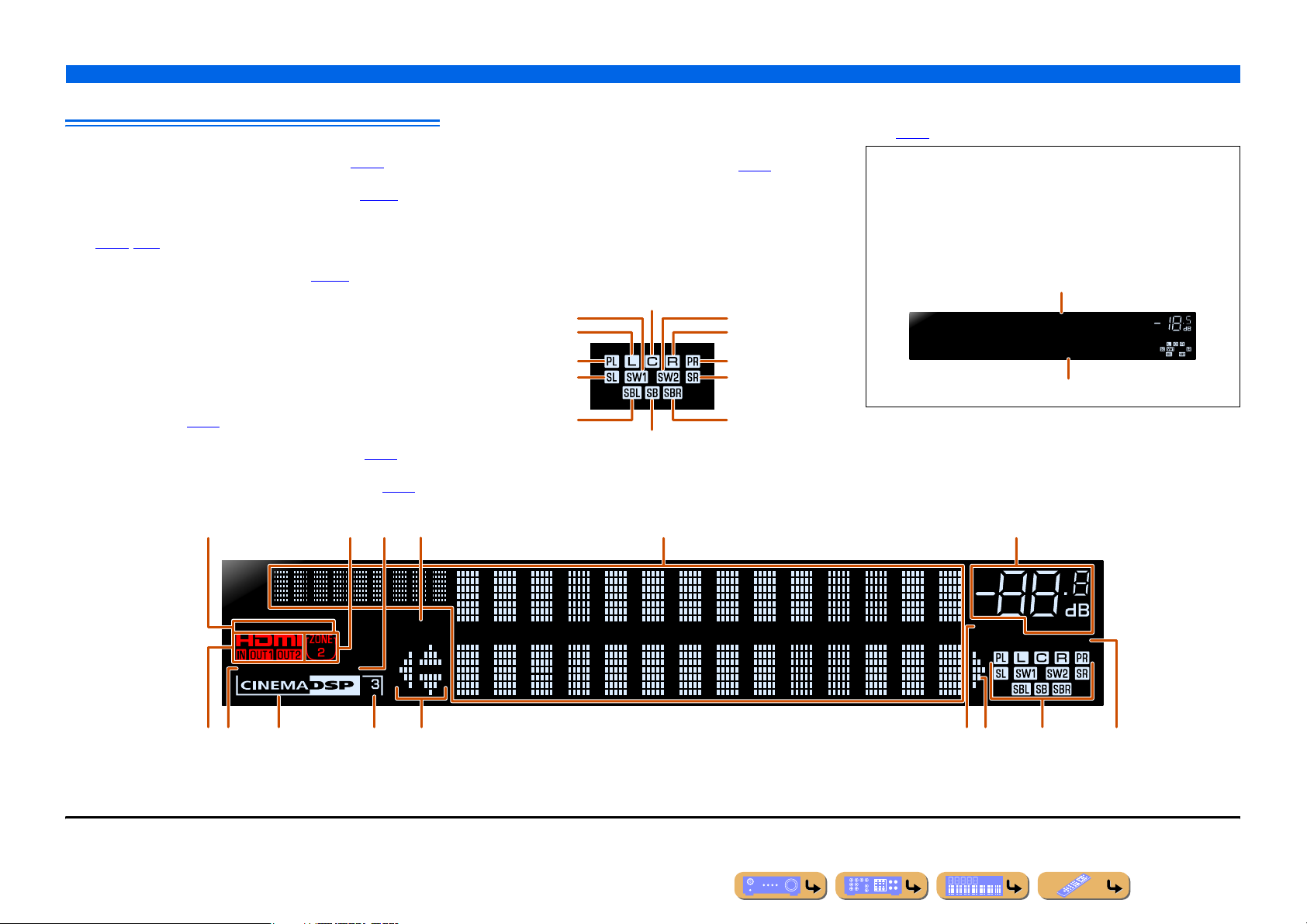
Afficheur de la face avant
D
a
Témoin du syntoniseur
Ce témoin s’allume en fonction de l’état d’une station reçue (☞p. 59).
b
Témoin ZONE2
S’allume lorsque la sortie audio et vidéo sur Zone2 est activée (☞p. 124).
c
Témoin SLEEP
Ce témoin clignote lorsque la minuterie de mise hors service est activée
(
☞
p. 12, p. 124).
d
Témoin PARTY
Ce témoin s’allume lorsque le mode fête est activé (☞p. 101).
e
Afficheur multifonction
Il affiche une série d’informations relatives aux éléments et réglages de menu.
f
Témoin VOLUME
Ce témoin affiche le niveau du volume actuel.
g
Témoin HDMI
Ce témoin s’allume pendant une communication HDMI normale.
Témoin IN
Ce témoin s’allume lorsque cette unité détecte l’appareil externe connecté à la
prise d’entrée HDMI (
Témoins OUT 1/OUT 2
Indique quelle prise HDMI OUT émet des signaux audio/vidéo (☞p. 25).
h
Témoin ENHANCER
Ce témoin s’allume lorsque Compressed Music Enhancer est activé (☞p. 49).
☞
p. 27).
i
Témoin CINEMA DSP
Ce témoin s’allume lorsqu’un effet de champ sonore qui utilise la technologie
CINEMA DSP est sélectionné.
j
Témoin CINEMA DSP 3D
Ce témoin s’allume lorsque CINEMA DSP 3D est activé (☞p. 48).
k
Témoins de curseur
Ces témoins s’allument si les curseurs correspondants sur le boîtier de
télécommande sont disponibles pour les opérations.
l
Témoin MUTE
Clignote lorsque le son est mis en sourdine.
m
Témoins d’enceinte
Ils indiquent les bornes depuis lesquelles les signaux sont émis.
Enceinte centrale
Subwoofer 1
Enceinte avant G Enceinte avant D
Enceinte de présence G
Enceinte surround G
Enceinte surround
arrière G
Enceinte surround
arrière
J1
Subwoofer 2
Enceinte de présence
Enceinte surround D
Enceinte surround
arrière D
INTRODUCTION
Noms de pièces et fonctions
n
Témoin ADAPTIVE DRC
Ce témoin s’allume lorsque la fonction de commande dynamique est activée
(
☞
p. 56).
■
Alternance des informations sur l’afficheur de la face
avant
La face avant peut afficher les noms des programmes sonores et de
décodeur surround ainsi que la source d’entrée active.
Appuyez à plusieurs reprises sur
affichées.
J2
Programme sonore (programme DSP)
f
INFO
pour parcourir les informations
Nom de la source d’entrée
AV1
Standard
VOLUME
a be fc
STEREO
ENHANCER
TUNED
SLEEP
ihj mknlgk
J
1 :
« SB » s’affiche lors de l’utilisation d’une configuration à 6.1 voies uniquement.
J
2 :
Pendant la réception FM/AM, la fréquence s’affiche à la place de la source d’entrée.
d
PA RT Y
MUTE
ADAPTIVE
VOLUME
DRC
Fr 11
Page 12
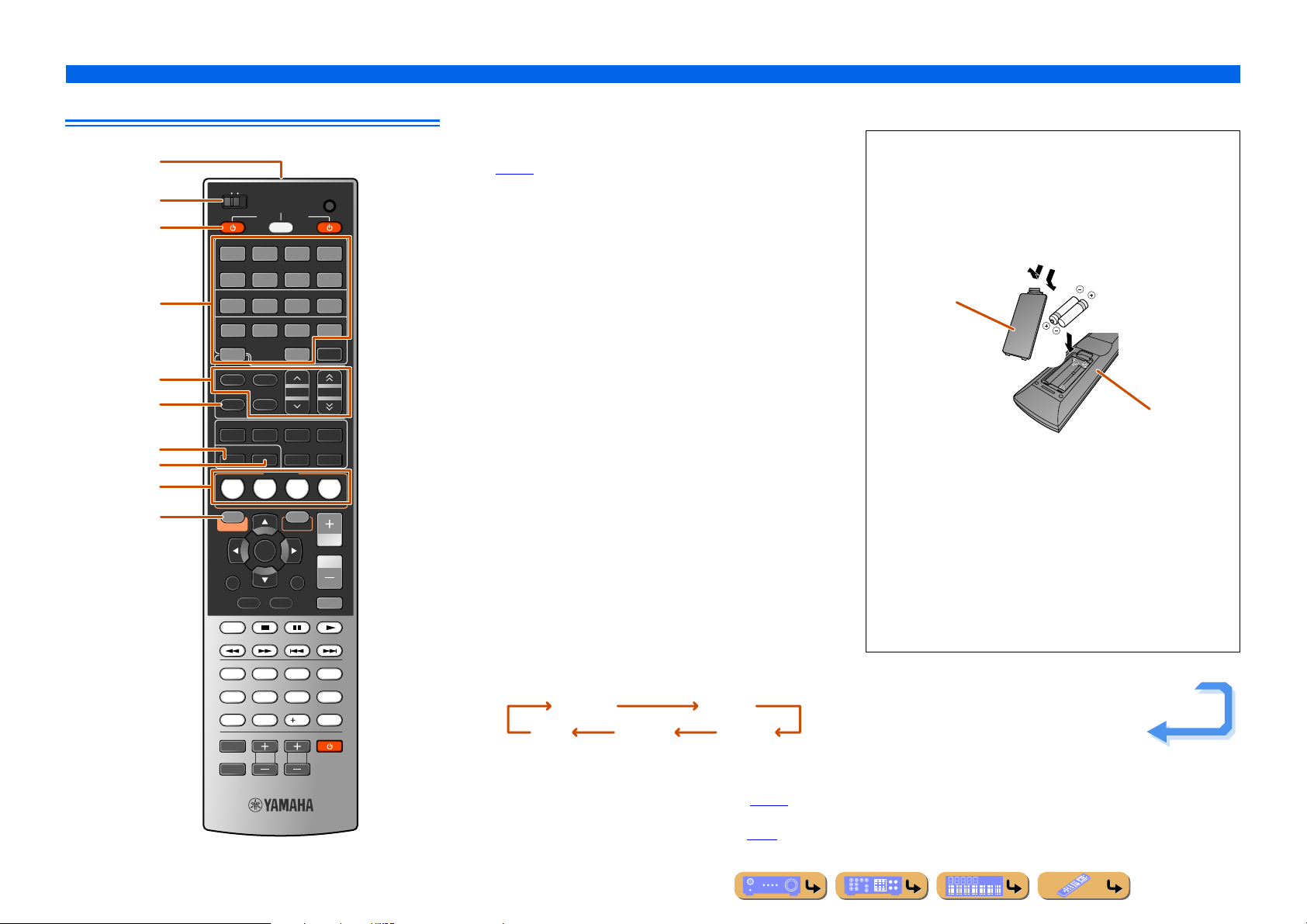
a
Boîtier de télécommande
MAIN
b
c
d
e
f
g
h
i
j
ZONE 2
SOURCE
1234
6
AUDIO
1234
USB
NET
TUNER
FM
AM
INFO
MEMORY
MOVIE MUSIC
PAR TY
SCENE
1
2
1
2
BD/DVD
TV
BD/DVD
TV
ON SCREEN OPTION
ENTER
RETURN
TOP
MENU
REC
1234
90
INPUT
TV VOL TV CH
MUTE
CODE SET
RECEIVER
AV
V-AU X
75
DOCK
MULTI
HDMI OUT
PHONO
PRESET
TUNING
SUR. DECODE
ENHANCER
STRAIGHTSLEEP PURE DIRECT
3
3
CD
RADIO
CD
RADIO
VOLUM E
DISPLAY
POP-UP
MUTE
MENU
7856
10
ENT
TV
INTRODUCTION
Noms de pièces et fonctions
a
Émetteur de signal de commande
Émet des signaux infrarouges.
b
MAIN/ZONE2
Place la zone à utiliser par la télécommande entre la Zone principale et la Zone2
(
☞
p. 124).
c
SOURCE A (Alimentation SOURCE)
Met en et hors service un appareil externe.
d
Sélecteur d’entrée
Sélectionnez sur cet appareil, une source d’entrée pour la lecture.
AV1 -7
V-AUX
AUDIO1-4
USB
NET
Prises AV1-7
Prises VIDEO AUX de face avant
Prises AUDIO1-4
Un dispositif de stockage USB connecté au port USB.
Radio Internet, un USB connecté au port USB, ou un PC
connecté au port NETWORK.
MULTI
DOCK
Prises MULTI CH INPUT
Une Station universelle pour iPod, un Système sans fil pour
iPod, ou un Récepteur Audio Sans Fil Bluetooth connecté à
la prise DOCK.
TUNER
PHONO
e
Touches de commande radio
Syntoniseur FM/AM
Prises PHONO
Fait fonctionner le syntoniseur FM/AM. Ces touches sont utilisées lorsque vous
utilisez l’entrée syntoniseur.
4
4
FM
AM
MEMORY
f
PRESET F /
TUNING H /
INFO
G
I
Règle la bande de syntoniseur FM/AM sur FM.
Règle la bande de syntoniseur FM/AM sur AM.
Prérègle des stations radio.
Sélectionne des stations préréglées avec la FM/AM.
Change les fréquences de syntonisation.
Parcourt les informations qui apparaissent sur l’afficheur de la face avant (le nom
de la source d’entrée actuellement sélectionnée, le programme sonore, le décodeur
surround, la fréquence de syntonisation FM/AM, etc.).
g
SLEEP
Règle cet appareil en mode de mise en veille automatique après une durée
déterminée (minuterie de mise hors service). Appuyez à plusieurs reprises sur cette
touche pour régler la durée pour la fonction de minuterie de mise hors service.
120min. 90min.
60min.30min.Off
Le témoin SLEEP s’allume lorsque la minuterie de mise hors service est activée.
h
PA RT Y
Fait basculer pour mettre sous et hors tension le mode party (☞p. 124).
i
SCENE
Permute la source d’entrée et le programme sonore d’une seule touche (☞p. 46). Lorsque cet
appareil est en mode de mise en veille, appuyez sur cette touche pour le mettre sous tension.
j
ON SCREEN
Met sous et hors tension le menu ON SCREEN.
■
Mise en place des piles dans le boîtier de télécommande
Lors de l’insertion des piles dans le boîtier de télécommande, enlevez le
couvercle du logement des piles à l’arrière du boîtier de télécommande et
insérez quatre piles AAA dans le logement des piles en faisant correspondre
leurs polarités (+ et -).
Couvercle du logement
des piles
a
c
b
Logement des piles
Remplacez les piles usagées par des neuves si la télécommande peut
uniquement fonctionner dans un espace restreint.
REMARQUE
Si des codes de commande à distance pour des appareils externes sont
enregistrés sur le boîtier de télécommande, enlever les piles pendant plus de
2 minutes ou laisser des piles usagées dans le boîtier de télécommande
risque d’effacer les codes du boîtier de télécommande. Dans un tel cas,
remplacez les piles par des neuves et réglez les codes de commande à
distance.
Continue à la page
suivante
Fr 12
Page 13
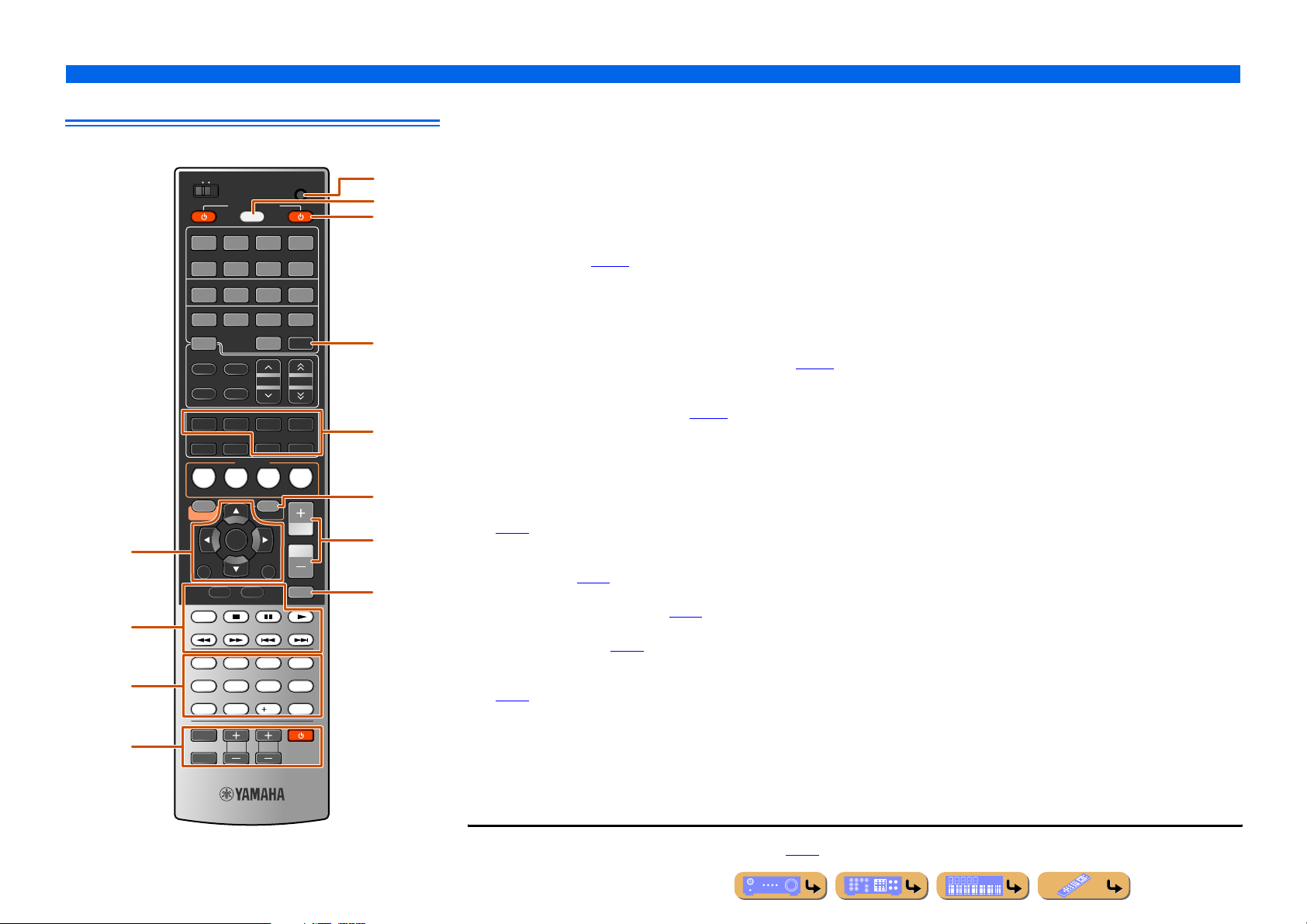
Télécommande (suite)
MAIN
ZONE 2
SOURCE
AV
1234
6
AUDIO
1234
USB
NET
TUNER
FM
AM
INFO
MEMORY
MOVIE MUSIC
PAR TY
SCENE
1
2
1
2
BD/DVD
TV
BD/DVD
TV
ON SCREEN OPTION
k
l
m
n
ENTER
RETURN
TOP
MENU
REC
1234
90
INPUT
MUTE
TV
TV VOL TV CH
CODE SET
RECEIVER
V-AU X
75
DOCK
MULTI
HDMI OUT
PHONO
PRESET
TUNING
SUR. DECODE
ENHANCER
STRAIGHTSLEEP PURE DIRECT
3
4
3
4
CD
RADIO
CD
RADIO
VOLUME
DISPLAY
POP-UP
MUTE
MENU
7856
10
ENT
o
p
q
r
s
t
u
v
k
Curseur B / C / D / E, ENTER, RETURN
Curseur B / C / D / ESélectionnent des éléments de menu et changent les
réglages lorsque les menus, etc sont affichés.
ENTER
RETURN
Confirme un élément sélectionné.
Revient à l’écran précédent lorsque les menus sont
affichés, ou ferme le menu.
DISPLAY
Permute l’affichage entre la vue Lecture en cours et la vue
Navigation.
l
Touches d’opération d’appareil extérieur
Font fonctionner l’enregistrement, la lecture et les affichages de menu, etc. pour
des appareils externes (
m
Touches numériques
☞
p. 108).
J1
Saisit les numéros.
n
Touches de commande du téléviseur
Font fonctionner un moniteur tel qu’un téléviseur.
o
CODE SET
Règle les codes de commande pour des opérations d’appareil extérieur (☞p. 109).
p
SOURCE/RECEIVER
Fait permuter la fonction de touche de la commande à distance pour faire
fonctionner cette unité ou un appareil externe (
☞
p. 108). Faites fonctionner un
appareil externe lorsque cette touche s’allume en vert, ou cette unité lorsque cette
touche s’allume en orange.
q
RECEIVER A (Alimentation RECEIVER)
Fait permuter cet appareil entre les modes de mise en service et mise en veille.
r
HDMI OUT
Permute la prise de sortie raccordée à un téléviseur compatible avec HDMI
(
☞
p. 44).
s
Touches de sélection sonore
Alternent entre l’effet de champ sonore (programme sonore) que vous utilisez et le
décodeur surround (
t
OPTION
☞
p. 47).
Met sous et hors tension le menu Option (☞p. 54).
u
VOLUME +/-
Règle le niveau du volume (☞p. 44).
v
MUTE
Active et désactive la fonction de mise en sourdine de la restitution du son
(
☞
p. 44).
INTRODUCTION
Noms de pièces et fonctions
J
1 :
Vous pouvez utiliser lTouches d’opération d’appareil extérieur
préalable pour chaque entrée si vous souhaitez utiliser des appareils externes (
pour chaque source d’entrée pour utiliser les appareils enregistrés. Les codes de la télécommande doivent être enregistrés au
☞
p. 109).
Fr 13
Page 14

Affichage sur l’écran
Lorsqu’un téléviseur est raccordé à cette unité, la commande à distance fournie peut être utilisée pour spécifier et vérifier
les réglages de cette unité via les menus et options affichés sur l’écran du téléviseur.
Les afficheurs suivants sont disponibles dans l’affichage sur l’écran.
Menu ON SCREEN
Appuyez sur jON SCREEN
ON SCREEN.
pour afficher le menu
Fenêtre de Contenu
INTRODUCTION
Noms de pièces et fonctions
Appuyez sur dSélecteur d’entrée
fenêtre de contenu.
pour afficher la
Menu Option
Les réglages détaillés pour cette unité peuvent être
configurés. Utilisez ce menu pour sélectionner les
réglages souhaités, changer leurs valeurs ou vérifier
l’état actuel de cette unité.
Reportez-vous à « CONFIGURATION » (
pour de plus amples détails.
Appuyez sur tOPTION
Option.
Configurez les réglages en option pour chaque source
d’entrée. Les réglages tels que « Graves/Aigus » et
« Atténuation volume » sont appliqués à cette unité
indépendamment de la source d’entrée.
Reportez-vous à « Configuration des réglages
spécifiques à une source d’entrée individuelle (menu
Option) » (
☞
p. 54) pour de plus amples détails.
pour afficher le menu
☞
p. 79)
Inclut la vue Navigation et la vue Lecture en cours. La
vue Lecture en cours varie selon l’état de la source
depuis laquelle la musique est en cours de lecture.
Ajustez les réglages pour la musique à partir de la vue
Navigation.
Reportez-vous à « Vérification et fonctionnement des
sources d’entrée à partir de le fenêtre de contenu »
(
☞
p. 58) pour de plus amples détails.
Fr 14
Page 15
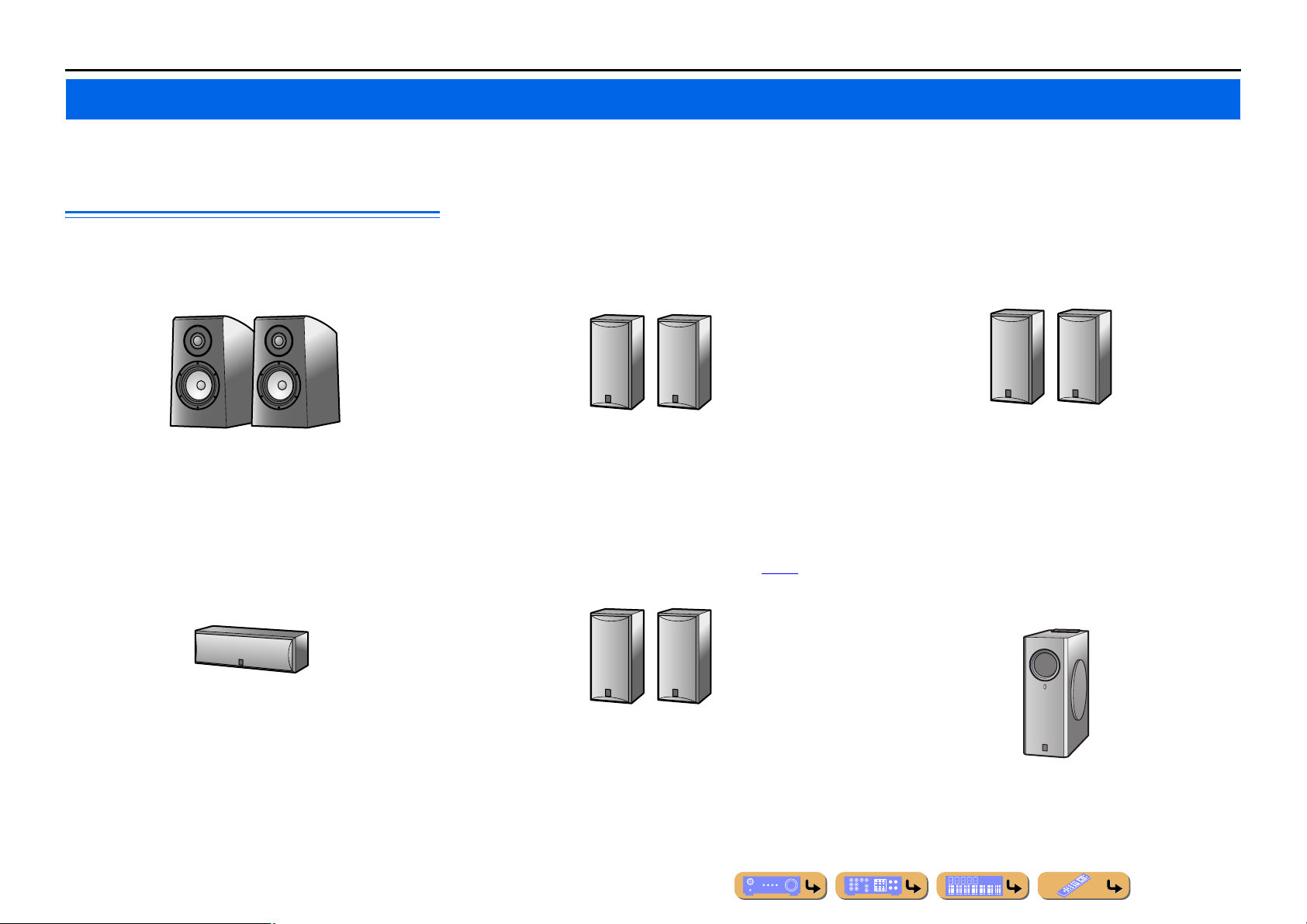
RACCORDEMENTS
Raccordements des enceintes
Cet appareil utilise des effets de champs acoustique et des décodeurs sonores afin de vous donner l’impression d’être dans un véritable cinéma ou une salle de concert. Ces effets sont possibles grâce à un positionnement et un
raccordement idéale des enceintes dans votre environnement d’écoute.
■
Voies et fonctions des enceintes
■
Enceintes avant gauche et droite
Les enceintes avant sont utilisées pour les sons de voie avant (son stéréo) et les
sons d’effet.
Enceintes d’ambiance gauche et droite
Les enceintes surround sont utilisées pour les sons vocaux et d’effet lors de la
lecture d’une source à 5.1 voies ou supérieures. Si elle est utilisée sans enceinte
surround arrière lors de la lecture d’une source à 6.1 voies ou supérieures (y
compris une voie surround arrière), le son de la voie surround arrière est
distribué entre les enceintes surround gauche et droite.
■
Enceintes d’ambiance arrière gauche et droite
Les enceintes surround arrière sont utilisées pour les sons d’effet arrière lors de
la lecture d’une source à 6.1 voies ou supérieures. Si elle est utilisée avec une
seule enceinte surround arrière lors de la lecture d’une source à 7.1 voies ou
supérieures, le son de la voie surround arrière gauche et droite est mélangé et
émis depuis une simple enceinte.
Par ex.
Disposition des enceintes avant :
Placez ces enceintes à une distance égale de la position d’écoute idéale en face
de la pièce. Lorsque vous utilisez un écran de projecteur, les positions
supérieures appropriées des enceintes sont d’environ 1/4 de l’écran depuis le
bas.
■
Enceinte centrale
L’enceinte centrale restitue les sons qui sont appliqués à la voie centrale
(dialogues, voix, etc.).
Par ex.
Disposition des enceintes centrales :
Placez-la à mi-chemin entre les enceintes avant gauche et droite. Lors de
l’utilisation d’un téléviseur, placez l’enceinte juste au-dessus ou juste en
dessous du centre du téléviseur avec les surfaces avant du téléviseur et
l’enceinte alignés.
Lors de l’utilisation d’un écran, placez-le juste en dessous du centre de l’écran.
Par ex.
Disposition d’enceintes d’ambiance :
Placez les enceintes au bout de la pièce sur les côtés gauche et droit en face de
la position d’écoute. Elles doivent être placées entre 60 degrés et 80 degrés de
la position d’écoute de telle manière que le haut des enceintes soit placé à une
hauteur de 1,5 – 1,8 m du sol.
■
Enceintes de présence gauche et droite
Les enceintes de présence sont utilisées pour les effets sonores avant. Lors
d’une utilisation en association avec les programmes sonores (
possible d’obtenir un son doté d’une présence plus riche et plus spatiale.
Disposition des enceintes de présence :
Placez les enceintes de présence gauche et droite à 0,5 – 1 m vers l’extérieur
des enceintes avant gauche et droite respectivement. Le haut des enceintes de
présence doit se trouver à 1,8 m du sol.
Par ex.
☞
p. 50), il est
Par ex.
Disposition d’enceintes surround arrière :
Lorsqu’il est utilisé avec un son à 7.1 voies, disposez les enceintes droite et
gauche vers la position d’écoute, sur l’arrière de la position d’écoute. Disposez
les enceintes gauche et droite à au moins 30 cm l’une de l’autre. La même
séparation qu’avec les enceintes avant gauche et droite est optimale.
Lorsqu’il est utilisé avec un son à 6.1 voies, disposez-les à l’arrière de la
position d’écoute.
■
Subwoofer
L’enceinte de subwoofer est utilisée pour des sonorités graves et des sons à
effets basses fréquences (LFE) y compris dans les signaux Dolby Digital et
DTS. Utilisez un subwoofer qui est équipé d’un amplificateur intégré.
Par ex.
Disposition des enceintes de subwoofer :
Placez-les vers l’extérieur par rapport aux enceintes avant gauche et droite
légèrement orientées vers l’intérieur pour réduire les échos du mur. Vous
pouvez utiliser un ou deux subwoofers.
Fr 15
Page 16
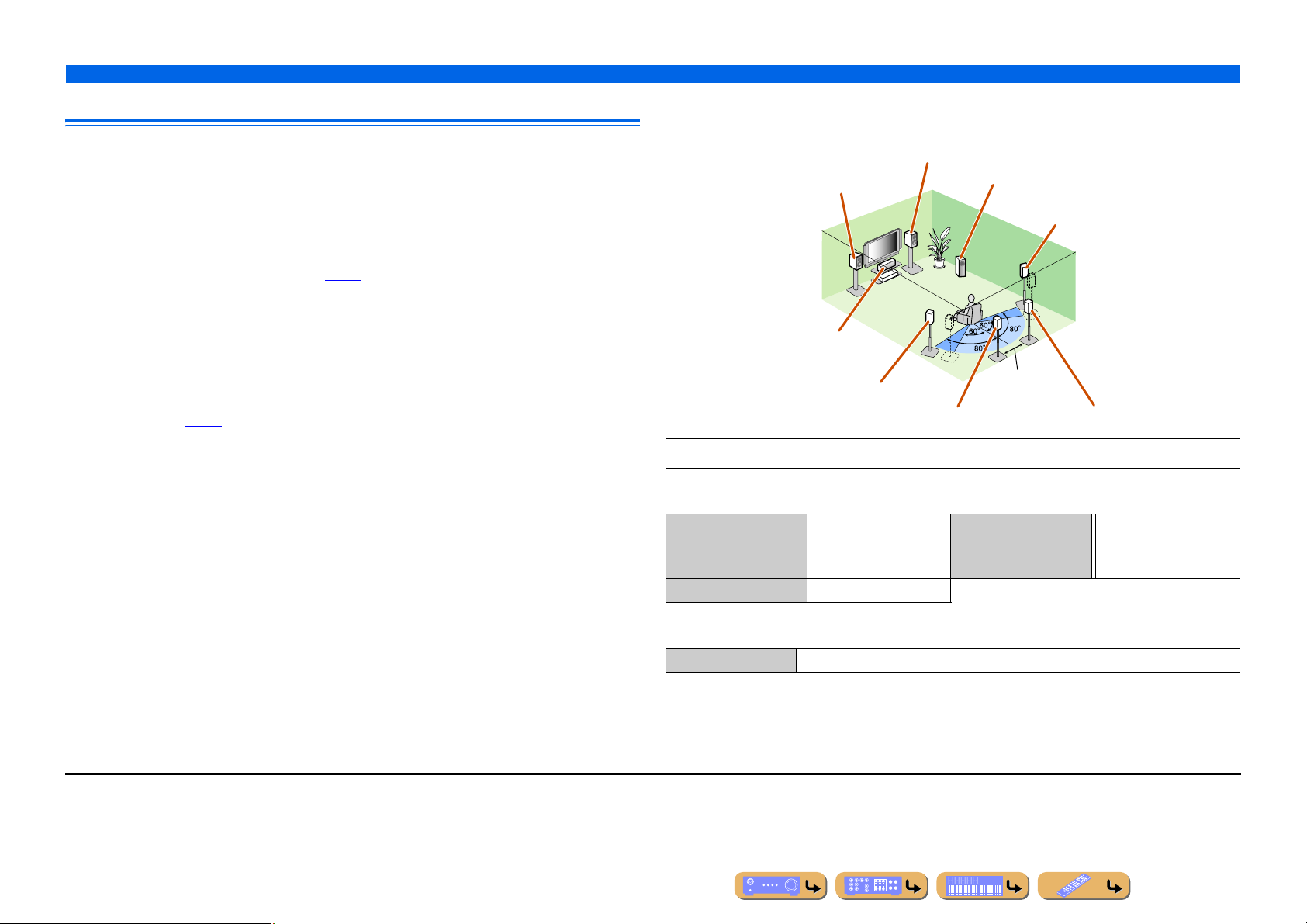
Disposition des enceintes
Outre la disposition des enceintes à 7.1 voies, une série de configurations d’enceintes peut être spécifiée avec la
connexion d’enceinte de présence, la connexion bi-amplificatrice ou la fonction Zone2.
De plus, cette unité est équipée de la fonction « Affect. amp puiss. » qui peut aisément appliquer le réglage de l’enceint
approprié à cette unité en fonction de votre configuration d’enceintes.
■
Raccordement des enceintes
Raccordez les enceintes aux prises appropriées indiquées dans le tableau pour chaque disposition d’enceintes. Reportezvous à « Raccordement des enceintes et subwoofers » (
enceintes.
Vous pouvez également utiliser deux subwoofers en les raccordant aux deux prises SUBWOOFER1 et SUBWOOFER2.
Dans ce cas, le son monophonique de la voie du subwoofer est restitué depuis les deux enceintes.
■
Attribution d’une configuration des enceintes
Une configuration des enceintes doit être attribuée à cette unité pour activer les enceintes. Utilisez la fonction Affect. amp
puiss. pour appliquer les réglages appropriés indiqués dans le tableau pour chaque disposition d’enceintes. Reportez-vous
à « Affect. amp puiss. » (
☞
p. 92) pour plus de détails concernant le réglage.
☞
p. 19) pour plus d’informations concernant le raccordement des
RACCORDEMENTS
Raccordements des enceintes
■
Apprécier la source audio à 7.1 voies
■
Disposition des enceintes à 7.1 voies (7 enceintes + subwoofer)
Enceinte D avant
J1
Subwoofer
Enceinte D surround
30 cm ou plus
Enceinte D surround arrière
Enceinte G avant
Enceinte centrale
Enceinte G surround
Enceinte G surround arrière
Le son d’une source audio à 7.1 voies peut être restitué sans dégradation grâce à cette configuration des enceintes.
■
Raccordements des enceintes
J
1 :
Le son de la voie surround arrière peut également être émis d’une seule enceinte surround arrière. Lorsqu’une seule enceinte surround arrière est
utilisée, raccordez-la à la prise SURROUND BACK L (SINGLE) et placez-la directement derrière la position d’écoute.
Prises FRONT
Prise CENTER
Prises SURROUND
■
Attribution d’une configuration des enceintes
Affect. amp puiss.
Enceintes G/D avant
Enceinte centrale
Enceintes G/D surround
7ch Normal
(par défaut)
Prises SURROUND BACK
Prise SUBWOOFER
(PRE OUT)
Enceintes G/D surround arrière
Subwoofer
Fr 16
Page 17
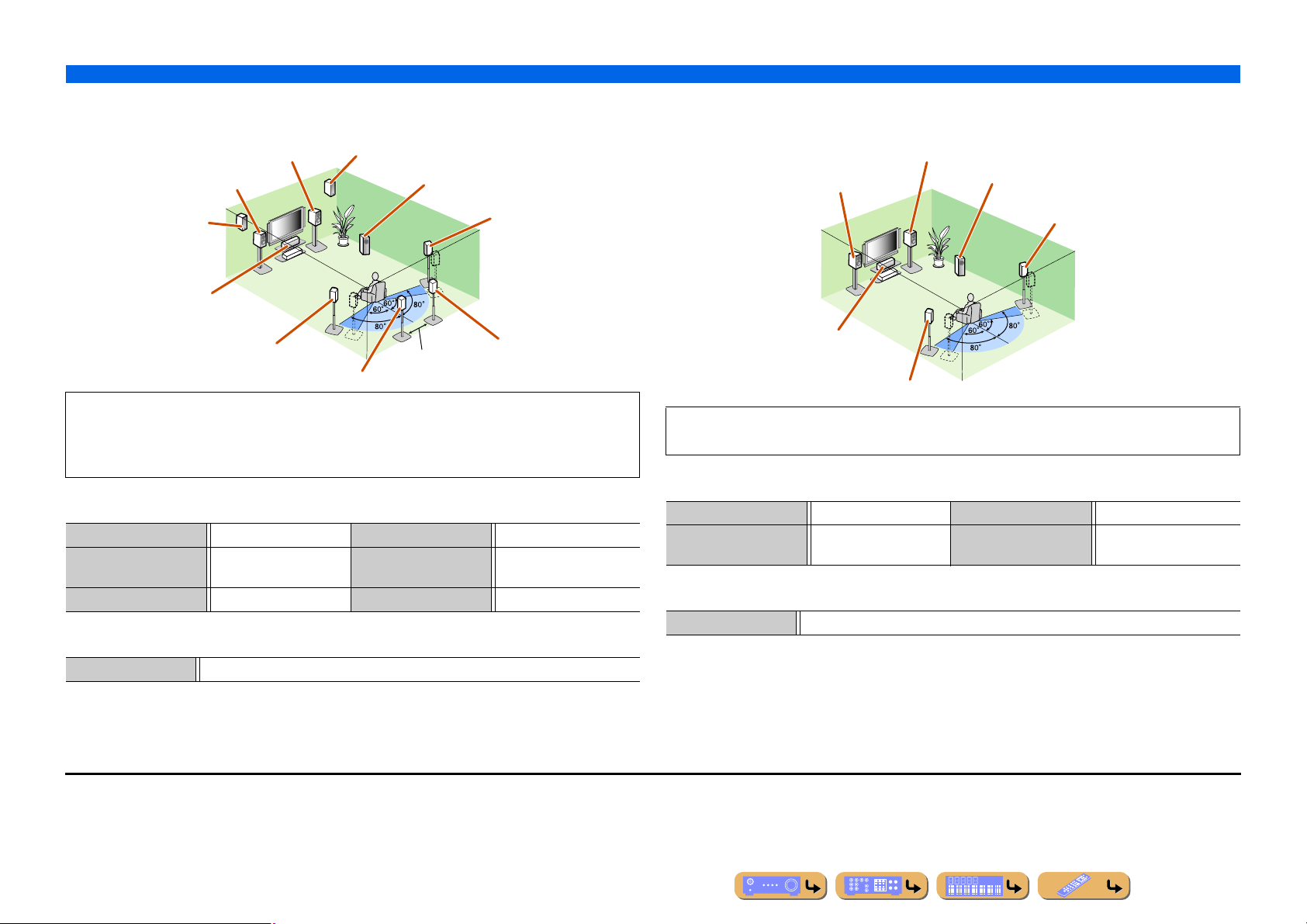
■
Ajout des enceintes de présence pour un effet de champ sonore plus riche
■
Disposition des enceintes de présence (7 enceintes + subwoofer + enceintes de présence)
Enceinte D avant
Enceinte G avant
Enceinte G de présence
Enceinte centrale
Enceinte D de présence
Subwoofer
Enceinte D surround
RACCORDEMENTS
Raccordements des enceintes
■
Apprécier la source audio sans enceintes surround arrière
■
Disposition des enceintes à 5.1 voies (5 enceintes + subwoofer)
Enceinte D avant
Enceinte G avant
Subwoofer
Enceinte D surround
Enceinte G surround
Enceinte G surround arrière
J1
30 cm ou plus
Enceinte D surround arrière
Cette unité sélectionne automatiquement les enceintes de présence ou les enceintes surround arrière pour restituer des
sons selon le programme sonore sélectionné.
Si le programme sonore est modifié, les enceintes qui émettent le son permutent automatiquement entre les enceintes
de présence et les enceintes surround arrière.
■
Raccordements des enceintes
Prises FRONT
Prise CENTER
Prises SURROUND
■
Attribution d’une configuration des enceintes
Affect. amp puiss.
J
1 :
Le son de la voie surround arrière peut également être émis d’une seule enceinte surround arrière. Lorsqu’une seule enceinte surround arrière est
utilisée, raccordez-la à la prise SURROUND BACK L (SINGLE) et placez-la directement derrière la position d’écoute.
J
2 :
Le son ne peut pas être émis à partir des enceintes surround arrière lorsqu’il est émis depuis les enceintes raccordées aux prises EXTRA SP.
Enceintes G/D avant
Enceinte centrale
Enceintes G/D surround
7ch Normal
J2
(par défaut)
Prises SURROUND BACK
Prise SUBWOOFER
(PRE OUT)
Prises EXTRA SP
Enceintes G/D surround arrière
Subwoofer
Enceintes G/D de présence
Enceinte centrale
Enceinte G surround
Cette unité peut réduire une source audio à 7.1 voies à un son à 5.1 voies. Cela permet d’obtenir un son à 7.1 voies sans
enceintes surround arrière.
■
Raccordements des enceintes
Prises FRONT
Prise CENTER
■
Attribution d’une configuration des enceintes
Affect. amp puiss.
Enceintes G/D avant
Enceinte centrale
7ch Normal
(par défaut)
Prises SURROUND
Prise SUBWOOFER
(PRE OUT)
Enceintes G/D surround
Subwoofer
Fr 17
Page 18
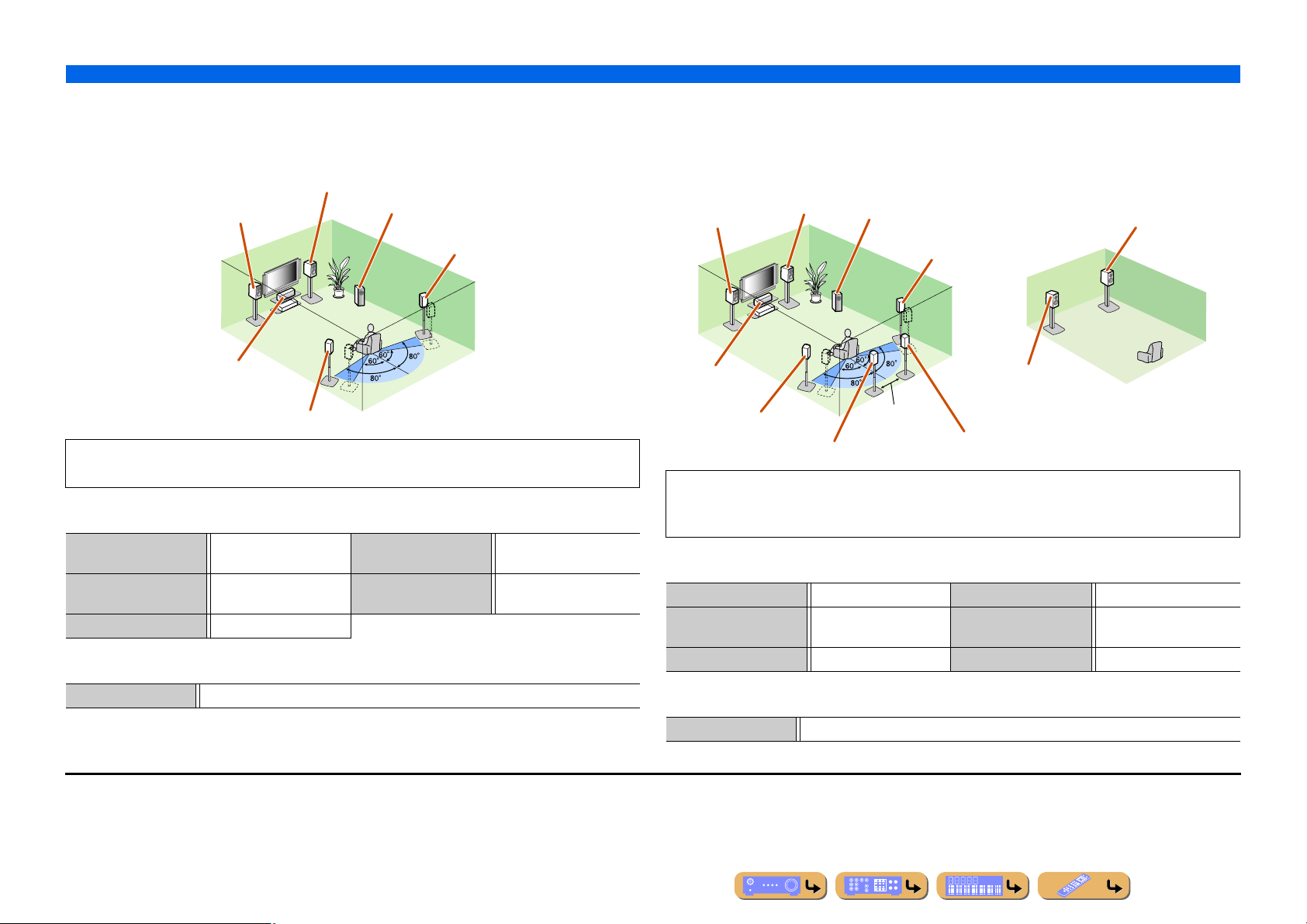
■
Utilisation des enceintes avant qui prennent en charge les connexions
bi-amplificatrices pour un son de haute qualité
■
Disposition des enceintes à 5.1 voies (Enceintes avant (Bi-amplificatrices) + 3 enceintes)
Enceinte D avant
(Connexion bi-amplificatrice)
Enceinte G avant
(Connexion bi-amplificatrice)
Subwoofer
Enceinte D surround
RACCORDEMENTS
Raccordements des enceintes
■
Utilisation des enceintes dans deux pièces (fonction Zone2)
■
Disposition des enceintes à 7.1 voies + Zone2 (7 enceintes (dans la zone principale) +
subwoofer (dans la zone principale) + enceintes avant (dans la zone secondaire))
Zone principale Zone2
Enceinte G avant
Enceinte D avant
Subwoofer
Enceinte D surround
Enceinte D avant
Enceinte centrale
Enceinte G surround
Utiliser des enceintes avant qui prennent en charge les connexions bi-amplificatrices permet de reproduire un son de
haute qualité.
■
Raccordements des enceintes
Prises FRONT
Prise CENTER
Prises SURROUND
■
Attribution d’une configuration des enceintes
Affect. amp puiss.
J
1 :
Le son de la voie surround arrière peut également être émis d’une seule enceinte surround arrière. Lorsqu’une seule enceinte surround arrière est
utilisée, raccordez-la à la prise SURROUND BACK L (SINGLE) et placez-la directement derrière la position d’écoute.
J
2 :
Le son ne peut pas être émis à partir des enceintes surround arrière lorsqu’il est émis depuis les enceintes raccordées aux prises EXTRA SP.
Enceintes G/D avant
(bi-amplificateur)
Enceinte centrale
Enceintes G/D surround
5ch BI-AMP
Prises SURROUND BACK
Prise SUBWOOFER
(PRE OUT)
Enceintes G/D avant
(bi-amplificateur)
Subwoofer
Enceinte centrale
Enceinte G surround
30 cm ou plus
Enceinte G surround arrière
J1
Enceinte D surround
arrière
Enceinte G avant
En plus de la pièce principale, il est possible de commander des enceintes situées dans une autre pièce.
Lorsque l’amplificateur intégré attribué aux enceintes dans une autre pièce est activé, la sortie sonore passe
automatiquement des enceintes surround arrière aux enceintes dans l’autre pièce.
■
Raccordements des enceintes
Prises FRONT
Prise CENTER
Prises SURROUND
■
Attribution d’une configuration des enceintes
Affect. amp puiss.
Enceintes G/D avant
Enceinte centrale
Enceintes G/D surround
7ch + 1ZONE
Prises SURROUND BACK
Prise SUBWOOFER
(PRE OUT)
Prises EXTRA SP
J2
Enceintes G/D surround arrière
Subwoofer
Enceintes Zone2
Fr 18
Page 19
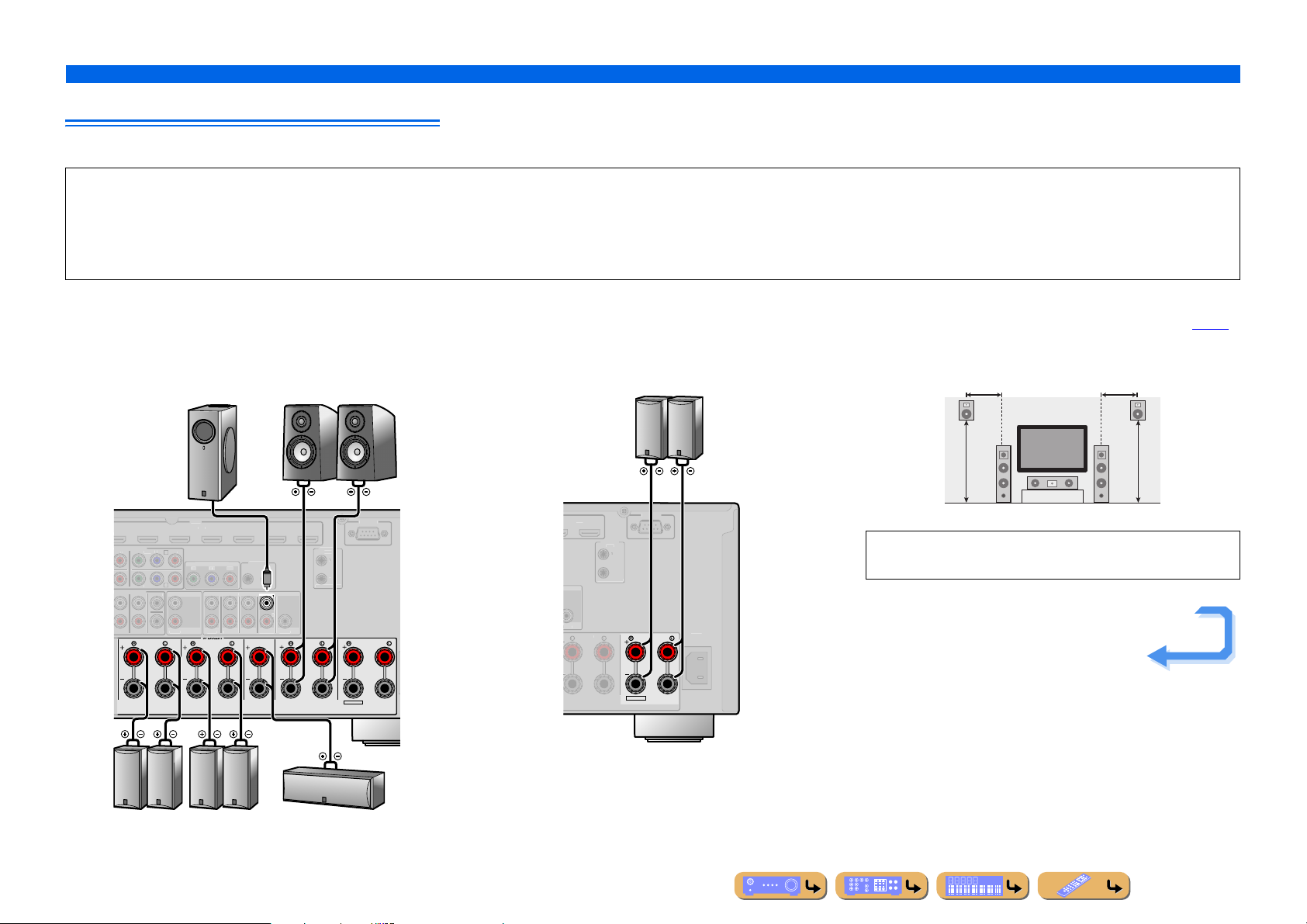
RACCORDEMENTS
AV 3
AV 5
6
3
AV
SURROUNDSU
CK
SUBWOO
C
M
T
COMPO
O
OUT
T
P
T
2
PBP
R
C
SURROUND
SU
CK
C
R
2
R
C
R
OU
MAX
FRONT
D/
)
(SINGLE)
OUT
AV 7
T
E
R
C
R
OU
+
Raccordements des enceintes
Raccordement des enceintes et subwoofers
Raccordez vos enceintes aux bornes correspondantes sur le panneau arrière.
ATTENTION
•
Enlevez le câble d’alimentation de cette unité de la prise secteur avant de raccorder les enceintes.
•
En général, les câbles d’enceinte sont composés de deux câbles isolés parallèles. Un de ces câbles est de couleur différente ou présente une ligne tout le long du câble pour indiquer une polarité différente. Insérez le câble de couleur différente (ou ligné) dans
la borne « + » (positive, rouge) sur cette unité et les enceintes, et l’autre câble dans la borne « – » (négative, noire).
•
Veillez à ce que le noyau du câble de l’enceinte ne touche rien ou n’entre en contact avec les parties métalliques de cet appareil. Ce contact risque d’endommager l’appareil ou les enceintes. Si un court-circuit survient au niveau des câbles de l’enceinte,
« CHECK SP WIRES! » apparaît sur l’afficheur de la face avant lorsque l’unité est mise sous tension.
■
Raccordement d’une enceinte avant/centrale/surround/
surround arrière et du subwoofer
Lorsque vous ne raccordez qu’une seule enceinte surround arrière, raccordez
l’enceinte aux prises SURROUND BACK L (SINGLE).
DVD
NENT VIDE
PRY
AV
4
ULTI CH INPU
ENTER
R. BA
FER
SURROUND SURROUND BACK/
ZONE OU
ZONE
Subwoofer
MONITOR OUT/ZONE
RE OU
BI-AMP
SINGLE
REMOTE
N
R. BA
CENTER
AV
SUBWOOFE
Enceinte avant
DG
S-232
TRIGGE
T
+12V 0.1A
.
ENTER
FRONT
EXTRA SP
ZONE2/
F.PRESENCE
■
Raccordement des enceintes de présence
Lors de l’utilisation des enceintes de présence, raccordez les enceintes aux
prises EXTRA SP comme indiqué dans le diagramme ci-dessous.
Enceinte de présence
DG
S-232
TRIGGE
T
12V 0.1A MAX.
NTER
FRON
EXTRA SP
ZONE2/
F.PRESENCE
AC IN
Les enceintes de présence (PL/PR) qui émettent des effets sonores avant
peuvent être raccordées à cette unité. Avec les programmes sonores (
☞
p. 50),
il est possible de créer un son doté d’une présence plus riche et plus spatiale.
0,5 – 1 m 0,5 – 1 m
PL PR
1,8 m 1,8 m
GD
Le raccordement des enceintes de présence est recommandé afin de
bénéficier pleinement des effets des programmes sonores CINEMA DSP.
Continue à la page
suivante
DG DG
Enceinte
d’ambiance
Enceinte
d’ambiance arrière
Enceinte centrale
Fr 19
Page 20
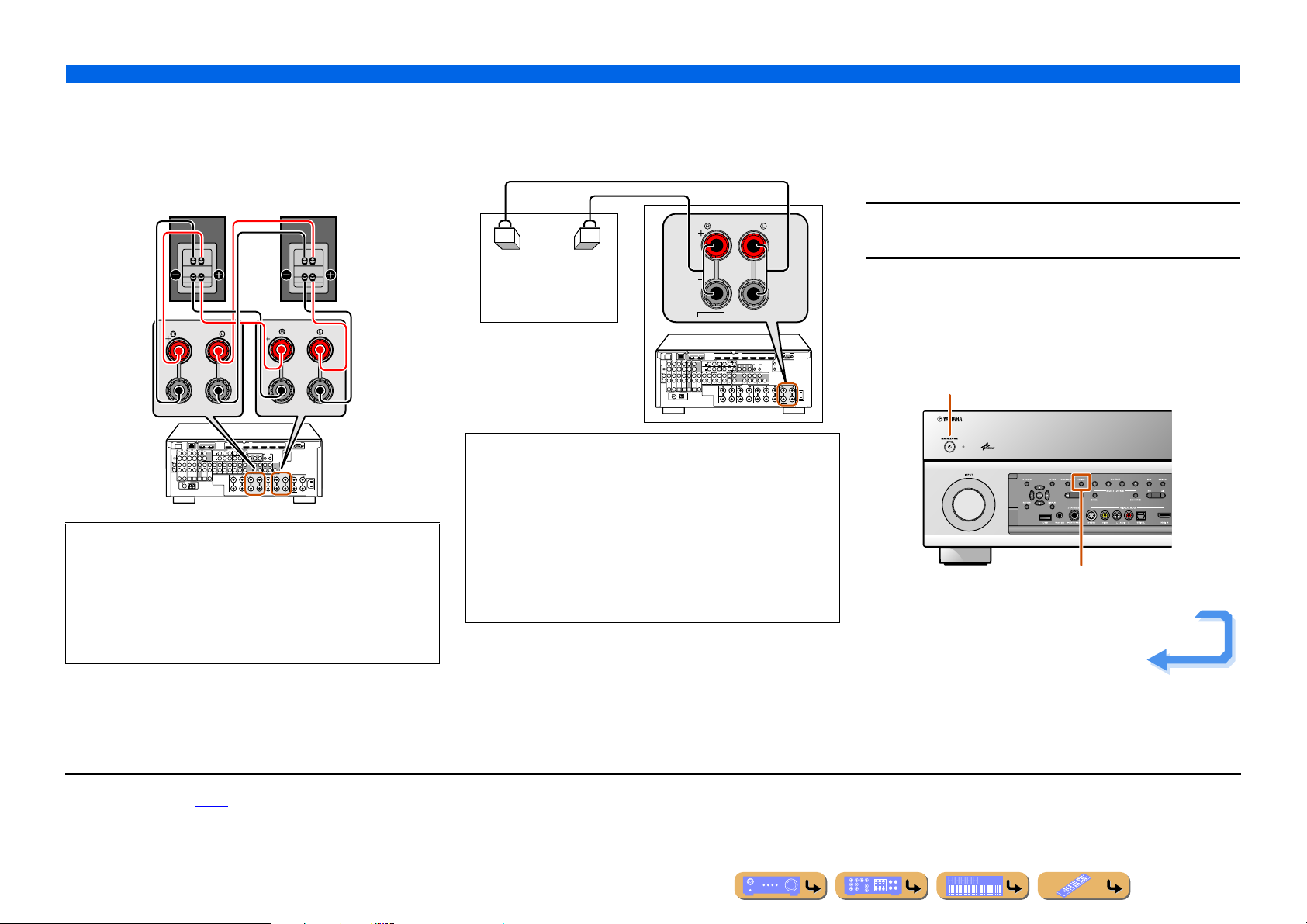
■
FRONT
CENTER
ER
SURROUND BACK/
SPEAKERS
SINGLE
BI-AMP
NE 2
SURROUND
SUR.
FRONT
ZONE2/
F.PRESENCE
EXTRA SP
Connexion bi-amplificatrice
Cette unité peut être raccordée à des enceintes qui prennent en charge les
connexions bi-amplificatrices. Lors du raccordement des enceintes, connectez
les prises FRONT et les prises SURROUND BACK/BI-AMP de la même
manière que dans le diagramme ci-dessous. Configurez les réglages du biamplificateur pour activer les raccordements.
SPEAKERS
SURROUND BACK/
BI-AMP
SINGLE
FRONT
■
Système audio multi-zone utilisant l’amplificateur interne de
cette unité
Raccordez les enceintes de la seconde zone aux prises EXTRA SP comme
indiqué dans le diagramme ci-dessous.
ZONE2/
F.PRESENCE
Zone2
EXTRA SP
DOCK NETWORK
AV 1
AV 2 AV 3 AV 4
(1 BD/DVD)
PHONO
GND
COAXIAL COAXIAL
OPTICAL OPTICAL
ԘԙԚԛ Ԝԝ
ANTENNA
(4 RADIO)
GND
AMFM
75
12
AV OUT
ARC ARC
HDMI
HDMI OUT
AV 2 AV 3 AV 4
AV 1
(1 BD/DVD)
SELECTABLE
COMPONENT VIDEO
MON.OUT/ZONE OUT
YPBPRYPBP
R
AV 3
C
AV 1
A
AV 2
B
D
AV 4
AUDIO 1
AUDIO 2 AUDIO 3 AUDIO 4
MULTI CH INPUT
(2 TV)
ZONE OUT PRE OUT
(3 CD)
CENTER
ZONE 2
FRONT
SURROUND
SUR. BACK
SUBWOOFER
OPTICAL
COAXIAL
SURROUND SURROUND BACK/
RS-232C
AV 5 AV 6 AV 7
TRIGGER
OUT
1
REMOTE
MONITOR OUT/ZONE OUT
YPBP
R
IN
OUT
2
+12V 0.1A MAX.
(SINGLE)
1
2
CENTER
SUBWOOFER
FRONT
SURROUND
SUR. BACK
SPEAKERS
BI-AMP
SINGLE
AC IN
FRONT
CENTER
ZONE2/
F.PRESENCE
EXTRA SP
RACCORDEMENTS
Raccordements des enceintes
■
Changement de l’impédance des enceintes
Cette unité est configurée pour des enceintes de 8Ω selon le réglage en usine.
Lors d’un raccordement à des enceintes à 6
pour passer à 6
enceintes de 4
Ω
. Si cette unité est configurée pour des enceintes de 6Ω, des
Ω
peuvent également être utilisées comme enceintes avant.
Faites passer cette unité en mode de veille.
1
Appuyez sur MAIN ZONE A tout en appuyant et en maintenant
enfoncé STRAIGHT sur la face avant.
2
Relâchez les touches lorsque « ADVANCED SETUP » apparaît sur
l’afficheur de la face avant.
Après environ quelques secondes, l’élément du menu supérieur s’affiche.
MAIN ZONE
A
Ω
, effectuez la procédure suivante
J1
DOCK NETWORK
AV 1
AV 2 AV 3 AV 4
(1 BD/DVD)
PHONO
GND
COAXIAL COAXIAL
OPTICAL OPTICAL
ԘԙԚԛ Ԝԝ
ANTENNA
(4 RADIO)
HD Radio RADIO
GND
75
12
ARC ARC
AV OUT
AMFM
HDMI
HDMI OUT
AV 2 AV 3 AV 4
AV 1
(1 BD/DVD)
SELECTABLE
COMPONENT VIDEO
MON.OUT/ZONE OUT
YPBPRYPBP
R
AV 3
C
AV 1
A
YPBP
AV 2
B
D
AV 4
AUDIO 1
AUDIO 2 AUDIO 3 AUDIO 4
MULTI CH INPUT
(2 TV)
ZONE OUT PRE OUT
(3 CD)
CENTER
ZONE 2
FRONT
SURROUND
SUR. BACK
SUBWOOFER
OPTICAL
COAXIAL
SURROUND SURROUND BACK/
RS-232C
AV 5 AV 6 AV 7
TRIGGER
OUT
1
REMOTE
MONITOR OUT/ZONE OUT
R
IN
OUT
2
+12V 0.1A MAX.
(SINGLE)
1
2
CENTER
SUBWOOFER
FRONT
SURROUND
SUR. BACK
SPEAKERS
BI-AMP
SINGLE
AC IN
FRONT
CENTER
ZONE2/
F.PRESENCE
EXTRA SP
REMARQUE
Avant d’effectuer les connexions bi-amplificatrices, enlevez toutes les
fixations ou les câbles qui raccordent un haut-parleur de graves à un hautparleur d’aigus. Reportez-vous aux modes d’emploi des enceintes pour plus
de détails. Lors de la non-réalisation de connexions bi-amplificatrices,
assurez-vous que les fixations ou câbles sont raccordés avant le
raccordement des câbles d’enceinte.
J
1 :
Reportez-vous à « Fonctionnalité étendue qui peut être configurée au besoin (menu
Configuration avancée) » (
Setup.
☞
p. 114) pour de plus amples détails sur le menu Advanced
ATTENTION
Les prises EXTRA SP de cette unité ne doivent pas être raccordées à un boîtier
sélecteur d’enceintes passives ou à plus d’une enceinte par voie.
Le raccordement à un boîtier sélecteur d’enceintes passives ou à plusieurs
enceintes par voie pourrait créer une charge d’impédance anormalement faible
occasionnant des dégâts à l’amplificateur. Consultez ce mode d’emploi pour un
usage correct.
La conformité aux informations relatives à l’impédance minimum des enceintes
pour toutes les voies doit être respectée en toutes circonstances. Ces
informations figurent sur le panneau arrière de cette unité.
STRAIGHT
Continue à la page
suivante
Fr 20
Page 21
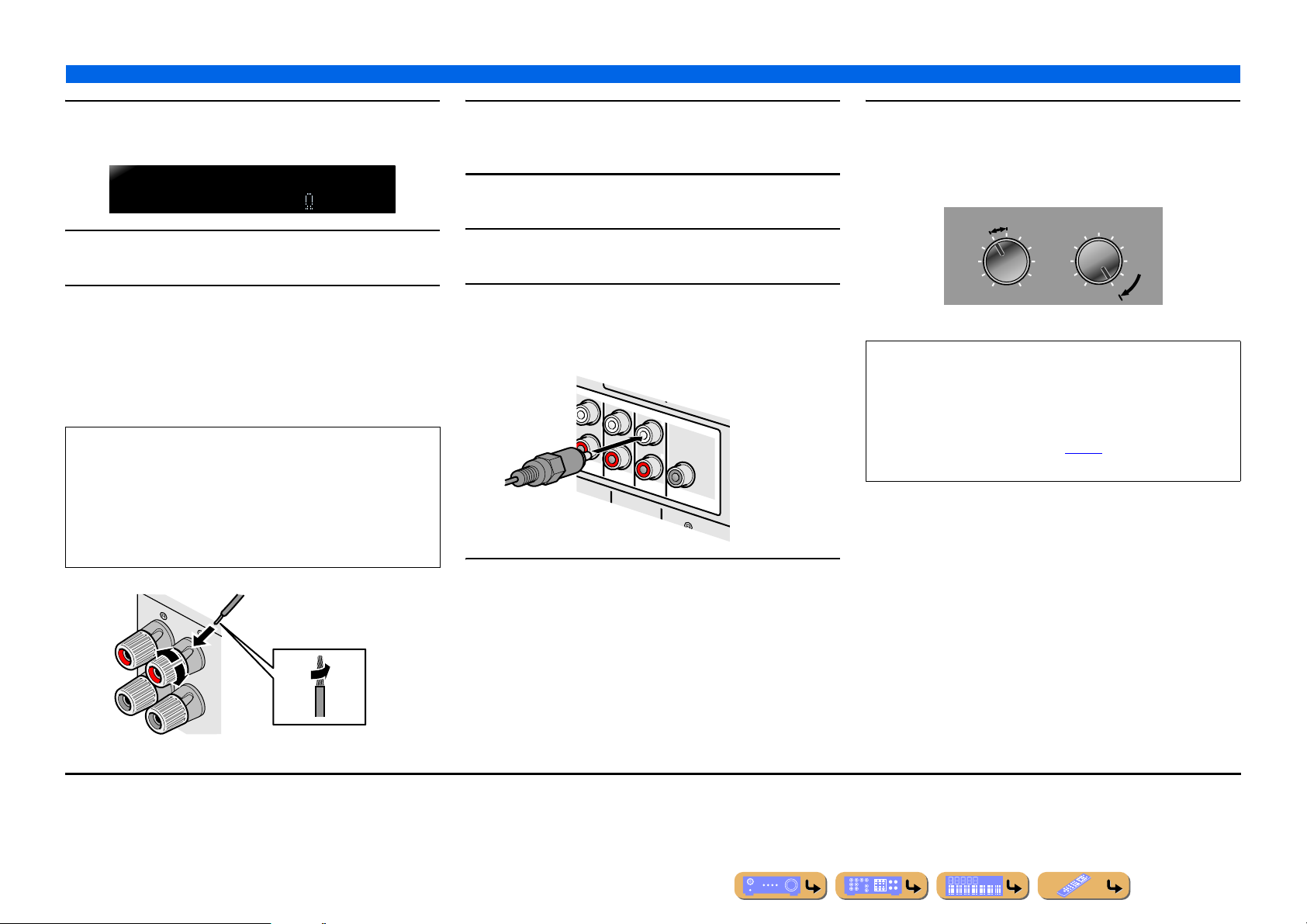
RACCORDEMENTS
FRONT
2
4
(
SIN
G
LE
)
SUBWOOFER
C
EN
TER
C
EN
TER
SUR. BACK
SURRUND
1
2
FRONT
Raccordements des enceintes
Assurez-vous que « SPEAKER IMP. » s’affiche sur la face
avant.
3
SPEAKERIMP.
8MIN
Appuyez à plusieurs reprises sur STRAIGHT pour
sélectionner « 6
4
Faites basculer cet appareil en mode veille, ensuite, faites-le
basculer à nouveau.
5
L’alimentation est activée lorsque les réglages que vous avez effectués ont été
configurés.
■
Raccordements des enceintes
Ce type de prise peut se raccorder aux enceintes ou connexions suivantes.
•
Enceintes G/D avant
•
Enceinte centrale
•
Enceintes G/D surround
•
Enceintes G/D surround arrière
•
Enceintes G/D de présence
•
Enceintes Zone2
•
Connexion bi-amplificatrice (Enceintes avant G/D)
Ω
MIN ».
+
3
Enlevez environ 10 mm d’isolation aux extrémités des câbles
d’enceinte et torsadez les fils nus des câbles solidement pour
1
empêcher les courts-circuits.
Desserrez les bornes d’enceinte.
2
Insérez le fil nu du câble d’enceinte dans l’écartement sur le
côté de la borne.
3
Serrez la borne.
4
■
Raccordement des subwoofers
Raccordez la prise d’entrée du subwoofer à la prise 1 et/ou 2
SUBWOOFER sur cette unité à l’aide d’un câble à fiche mâle
1
audio.
J1
Réglez le volume du subwoofer comme suit.
2
Volume : réglez le volume à environ la moitié (ou légèrement plus bas que la
moitié).
Fréquence de transition (si disponible) : réglez au maximum.
CROSSOVER/
VOLUME
MIN MAX
Exemples de subwoofer
REMARQUE
Après raccordement, l’application de ce réglage à l’unité est requise afin
d’activer tous les raccordements d’enceintes. Grâce à l’utilisation de la
fonction « Affect. amp puiss. », vous pouvez facilement appliquer la
configuration des enceintes.
Reportez-vous à « Affect. amp puiss. » (
concernant l’utilisation de la fonction « Affect. amp puiss. ».
HIGH CUT
MIN MAX
☞
p. 92) pour plus de détails
2
-
1
4
J
1 :
Lors de l’utilisation d’un seul subwoofer, raccordez le subwoofer au SUBWOOFER 1.
Fr 21
Page 22
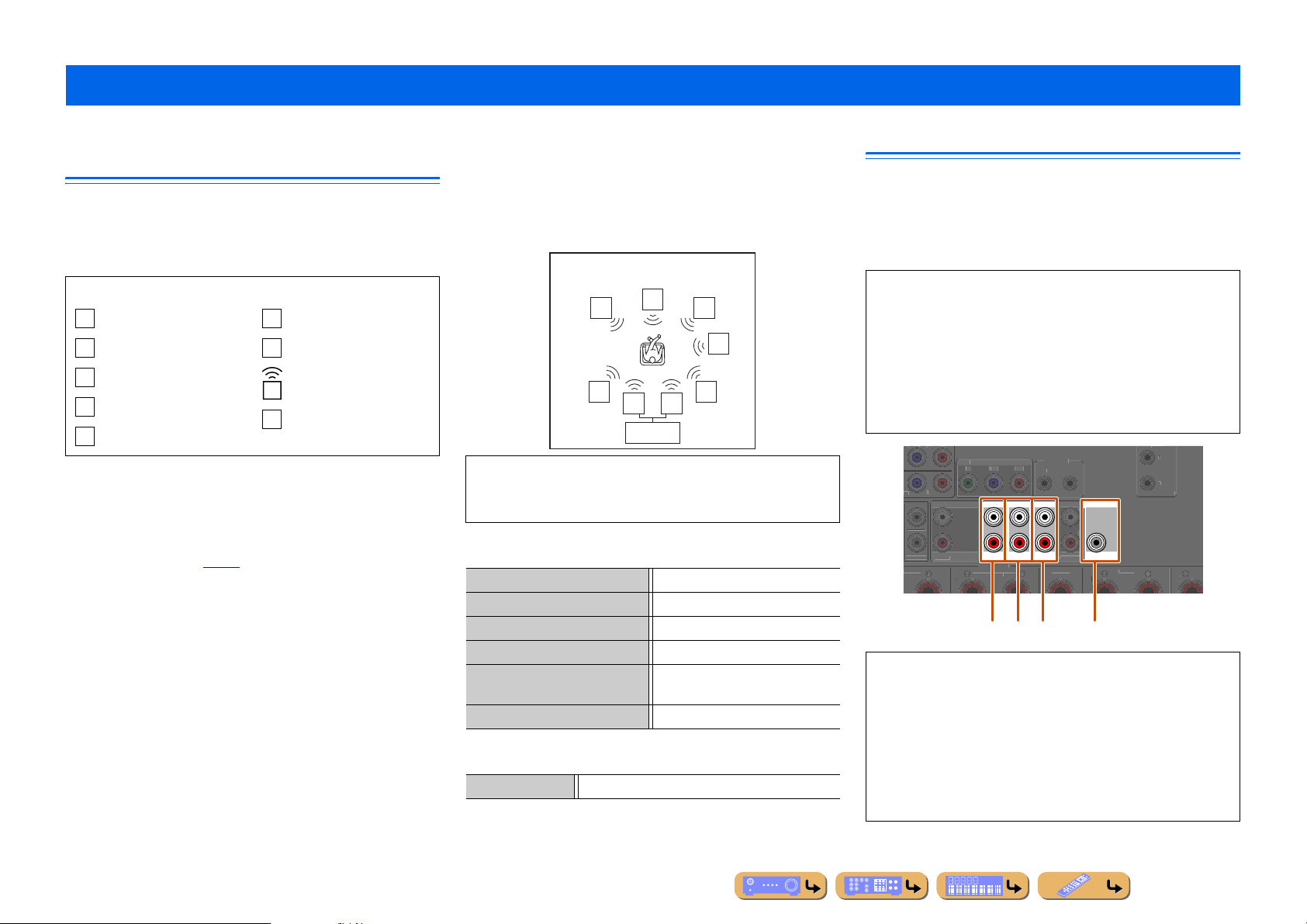
Configuration d’enceinte avancée
D
SURROU
/
S
S
C
FRONT
BI-AMP
3
SUBWOO
C
R
OUT
2
PBP
R
C
D
SUBWOOFER
1
2
1
OUT
MAX.
F
IN
OUT
E
■
Disposition d’enceintes utilisant un amplificateur de puissance externe
Un plus grand nombre d’enceintes peut être utilisé en raccordant un
amplificateur externe aux prises PRE OUT de cette unité. La disposition
d’enceintes spécifiée à l’aide de la fonction Affect. amp puiss. varie lorsqu’un
amplificateur externe est raccordé.
Symboles sur le tableau
L
Enceinte G avant
C
Enceinte centrale
R
Enceinte D avant
SL
Enceinte G surround
SR
Enceinte D surround
■
Raccordements des enceintes
Raccordez les enceintes aux prises suivantes selon la disposition des enceintes.
Reportez-vous à « Raccordement d’une enceinte avant/centrale/surround/
surround arrière et du subwoofer » pour plus d’informations concernant le
raccordement des enceintes (
☞
p. 19). De même, reportez-vous à
« Raccordement d’un amplificateur externe » pour plus de détails concernant le
raccordement d’un amplificateur externe.
Vous pouvez également utiliser deux subwoofers en les raccordant aux deux
prises SUBWOOFER1 et SUBWOOFER2. Dans ce cas, le son monophonique
de la voie du subwoofer est restitué depuis les deux enceintes.
■
Attribution d’une configuration des enceintes
Une configuration des enceintes doit être attribuée à cette unité pour activer les
enceintes et un amplificateur externe. Utilisez la fonction « Affect. amp
puiss. » pour appliquer facilement les réglages appropriés des enceintes à cette
unité en fonction de la configuration des enceintes.
SBL
Enceinte G surround arrière
SBR
Enceinte D surround arrière
Enceintes restituant le son
EA
Amplificateur externe
Utilisation des enceintes avant qui prennent en
charge la connexion bi-amplificatrice et les
enceintes surround arrière
■
Disposition des enceintes à 7.1 voies
(enceinte avant (bi-amplificatrice) + 3 enceintes + enceintes
surround arrière externes)
Le raccordement des enceintes surround arrière à un amplificateur externe
permet une utilisation simultanée des enceintes avant qui prennent en
charge la connexion bi-amplificatrice et les enceintes surround arrière.
■
Raccordements des enceintes
Prises FRONT
Prise CENTER
Prises SURROUND
Prises SURROUND BACK
Prises SUR. BACK (PRE OUT)
Prise SUBWOOFER (PRE OUT)
■
Attribution d’une configuration des enceintes
Affect. amp puiss.
BI-AMP BI-AMP
L
SL
C
SBRSBL
EA
Enceintes G/D avant (bi-amplificateur)
Enceinte centrale
Enceintes G/D surround
Enceintes G/D avant (bi-amplificateur)
Amplificateur externe
(pour enceintes G/D surround arrière)
Subwoofer
5ch BI-AMP + SB
R
SR
SW
RACCORDEMENTS
Raccordement d’un amplificateur externe
Les mêmes signaux de voie sont restitués à partir des prises des bornes PRE
OUT depuis leurs bornes SPEAKERS correspondantes. Lors du raccordement
d’un amplificateur de puissance externe (pré-amplificateur principal) pour
accentuer la sortie des enceintes, raccordez les bornes d’entrée de
l’amplificateur de puissance aux bornes PRE OUT de cette unité.
REMARQUES
•
Lorsqu’un appareil est raccordé aux bornes PRE OUT, ne raccordez pas
d’enceintes aux bornes SPEAKERS correspondant à ces bornes PRE OUT.
•
Lorsqu’un amplificateur externe équipé d’une fonction de réglage du volume est
raccordé, le niveau du volume risque d’être trop faible.
L’utilisation d’un des appareils suivants est recommandée.
–
Un amplificateur sans fonction de réglage de volume.
–
Un amplificateur intégré équipé d’une fonction qui dévie le circuit du
volume, tel que le Yamaha A-S2000 avec entrée MAIN IN.
PRE OUT
SURROUND
(SINGLE)
SUR. BACK
REMOT
+12V 0.1A
CENTER
ENTER
MONITOR OUT/ZONE
ZONE OUT
ENTE
ROUN
ZONE
FER
FRONT
PEAKER
ND BACK
abc d
a
Prises FRONT (PRE OUT)
Prises de sortie de voie avant ou de voie de présence avant.
b
Prises SURROUND (PRE OUT)
Prises de sortie des voies surround.
c
Prises SUR. BACK (PRE OUT)
Prises de sortie surround arrière. Lorsque vous ne raccordez qu’un
amplificateur externe pour la voie surround arrière, raccordez-le à la prise
SUR. BACK (SINGLE).
d
Prise CENTER (PRE OUT)
Prise de sortie de voie centrale.
Fr 22
Page 23
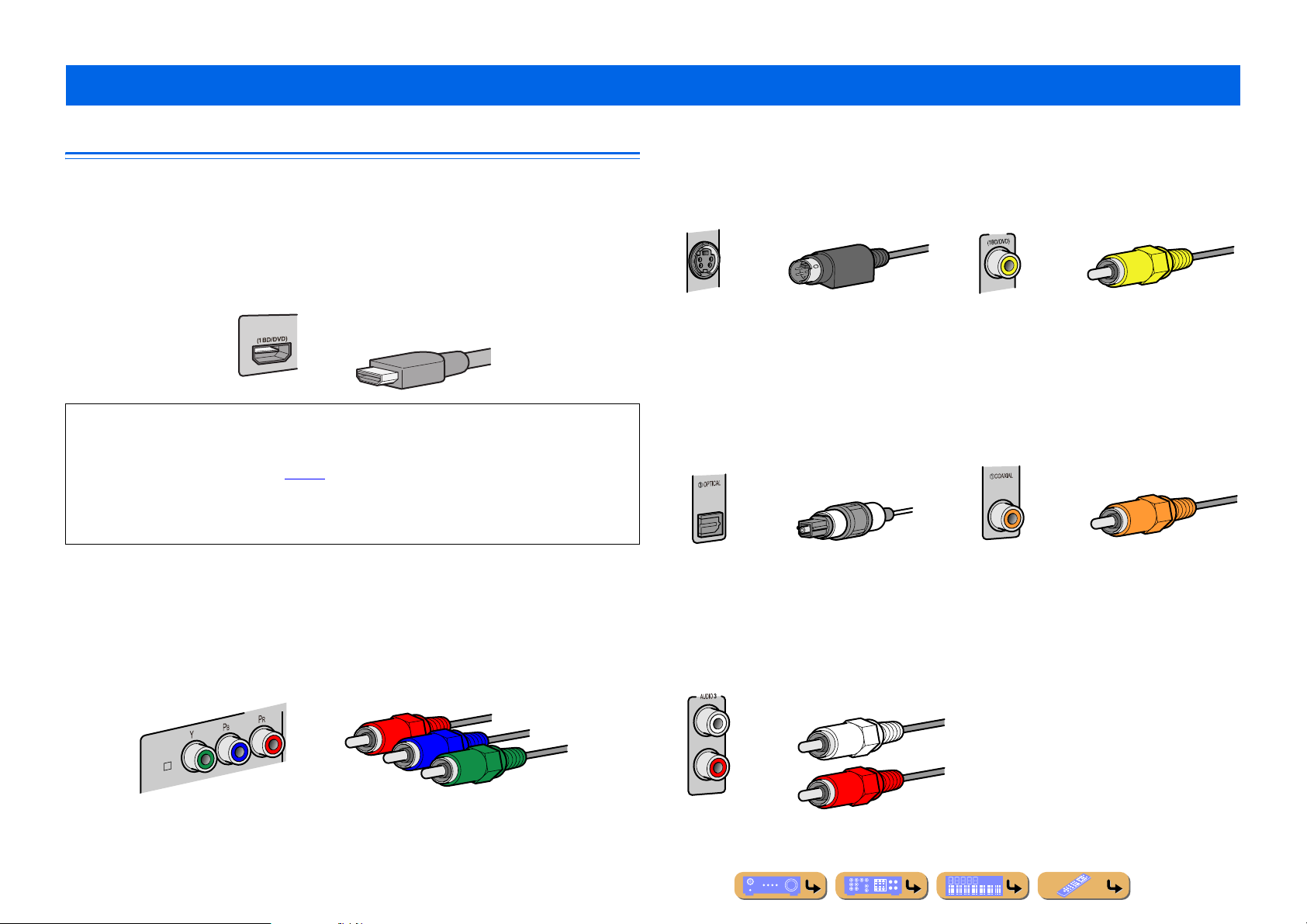
Raccordement d’appareils externes
COMPONEN
AV 1
A
RACCORDEMENTS
Prises et câbles
Cet appareil est équipé des prises de sortie/entrée suivantes. Utilisez des prises et des câbles appropriés aux appareils que
vous allez raccorder.
■
Prises audio/vidéo
Prises HDMI
Les sons numériques et vidéo numériques sont transmis par une seule prise.
Utilisez uniquement un câble HDMI.
AV 1
•
Utilisez un câble à 19 broches HDMI avec le logo HDMI.
•
Nous vous recommandons d’utiliser un câble inférieur à 5,0 m pour éviter toute dégradation de qualité du signal.
•
Si un téléviseur qui prend en charge les fonctions HDMI et les fonctions Canal retour audio est raccordé, le son émis par le
téléviseur peut être restitué vers cette unité (
•
Dans le cas où un lecteur et un téléviseur qui prennent en charge le format vidéo 3D sont raccordés à cette unité, il est
possible de lire le contenu 3D.
•
Si vous raccordez cette unité à un composant doté d’une prise DVI, un câble HDMI/DVI-D est requis.
■
Prises vidéo analogiques
☞
p. 120).
Prises COMPONENT VIDEO
Le signal est divisé en trois composants :
luminance (Y), chrominance bleu (P
Utilisez des câbles de broche vidéo à composantes avec trois fiches.
B
) et chrominance rouge (PR).
Câble HDMI
Câble de broche vidéo à composantes
Prises S-VIDEO
Pour transmettre des signaux S-video qui comprennent les
composants de luminance (Y) et chrominance (C).
Utilisez des câbles S-video.
Câble S-video
■
Prises audio
Prises OPTICAL
Ces prises transmettent des signaux audio numériques
optiques.
Utilisez des câbles à fibre optique pour les signaux audio
numériques optiques.
Câble à fibre optique audio numérique Câble de broche audio numérique
Prises AUDIO
Ces prises transmettent des signaux audio analogiques
conventionnels.
Utilisez des câbles de broche stéréo et raccordez la fiche
rouge à la prise rouge D et la fiche blanche à la prise
blanche G.
Câble de broche stéréo
Prises VIDEO
Ces prises transmettent des signaux vidéo analogiques
conventionnels.
Utilisez des câbles de broche vidéo.
AV 1
Câble de broche vidéo
Prises COAXIAL
Ces prises transmettent des signaux audio numériques
coaxiaux.
Utilisez des câbles de broche pour les signaux audio
numériques.
Fr 23
Page 24
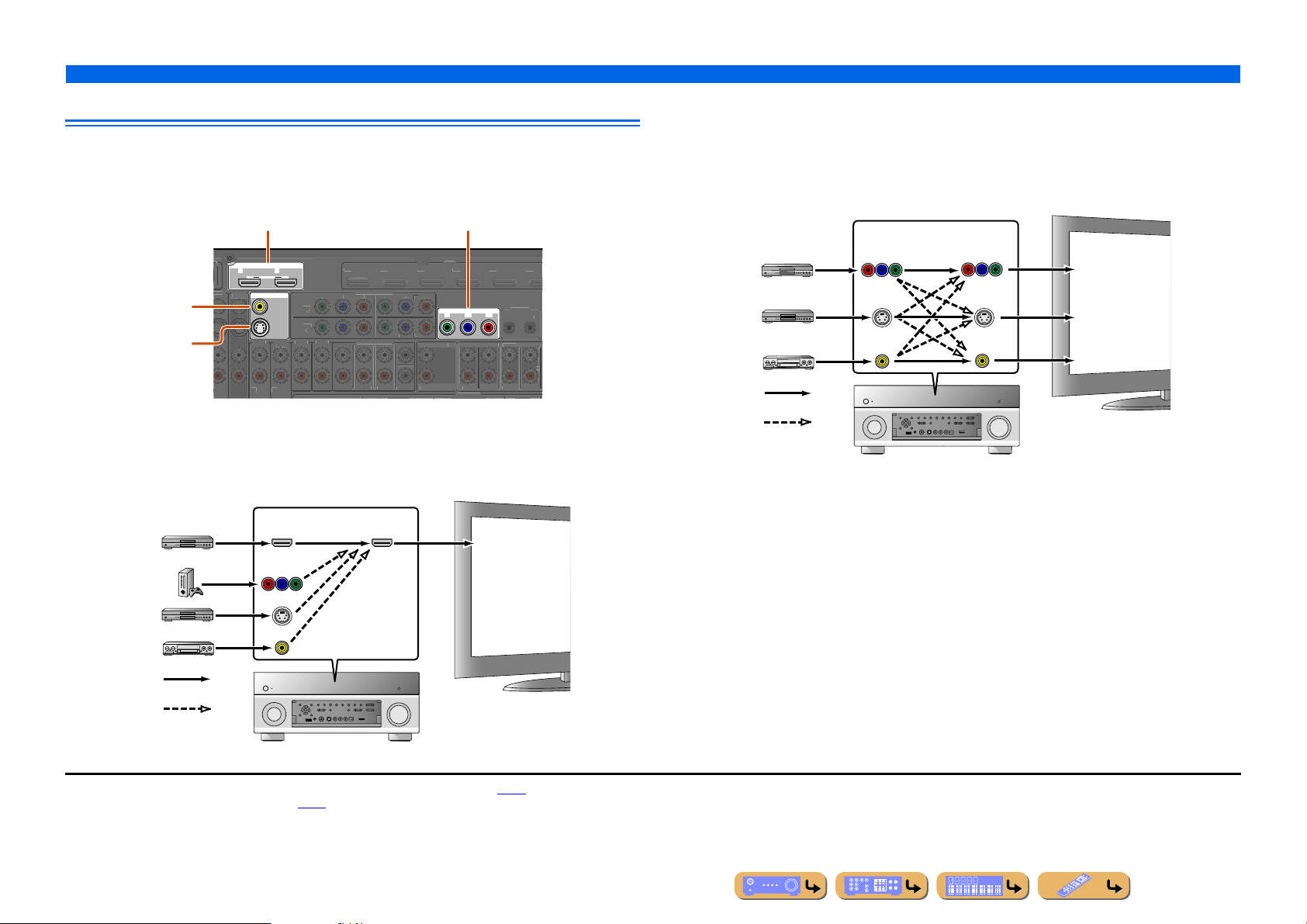
RACCORDEMENTS
S
S
AV 3
HDMI
AV 5AV
K
AV 4
AV 3
AV
O
L
O
AUDIO
(
(3 CD)
3
AUDIO 4
T
S
C
MU
UT
COMPO
O
CO
L
ZO
OUT
2
AV OUT
Y
PBPRY
PBP
R
C
D
S
D
S
CK
SUBWOO
1
2
F
T
2
B
A
Ԝ
ԝ
(SINGLE)
O
R
E
Raccordement d’appareils externes
Raccordement d’un moniteur TV
Cet appareil est équipé des quatre types de prise de sortie suivants pour le raccordement à un téléviseur.
HDMI OUT 1-2, COMPONENT VIDEO, S-VIDEO ou VIDEO. Sélectionnez la bonne en fonction du format du signal
d’entrée pris en charge par votre téléviseur.
Prises HDMI OUT 1-2
HDMI OUT
12
ARC ARC
SELECTABLE
MON.OUT/ZONE OUT
Prise VIDEO
(MONITOR OUT)
Prise S-VIDEO
2 TV)
1
AV
AUDIO 2AUDIO
(MONITOR OUT)
PTICA
PTICAL
AXIA
FRON
Lors du raccordement à un téléviseur compatible avec HDMI
Le signal vidéo tel que vidéo à composantes, S-video et vidéo reçu par cette unité est converti en HDMI et transmis au
téléviseur. Sélectionnez simplement l’entrée HDMI sur le téléviseur pour afficher un contenu vidéo depuis une source
externe raccordée à cette unité.
J1
Entrée Sortie
HDMI
COMPONENT
VIDEO
Prises COMPONENT VIDEO
(MONITOR OUT)
(1 BD/DVD)
NENT VIDE
4
LTI CH INP
ENTER
URROUNDSUR. BACKSUBWOOFER
ZONE
HDMI
MONITOR OUT/ZONE OUT
YPBP
NE OUT PRE
RON
PEAKER
EMOT
R
IN
URROUN
UR. BA
Téléviseur
Entrée HDMI
6
UT
FER
Lors du raccordement à un téléviseur non compatible avec HDMI
Raccordez à un téléviseur en utilisant le même type de connexion que vous avez utilisé pour le raccordement à l’appareil
externe, et changez les entrées sur votre téléviseur pour qu’elles correspondent à celles de l’appareil externe que vous
utilisez pour la lecture. Si l’appareil externe et le téléviseur sont équipés de prises vidéo analogiques de types différents,
cette unité convertira le signal vidéo à composantes, S-video ou vidéo en signal vidéo à composantes, S-vidéo ou vidéo,
selon le type de prises d’entrée vidéo utilisées par le téléviseur.
Entrée Sortie
COMPONENT
VIDEO
S VIDEO
VIDEO
Via
Converti
J2,J3
COMPONENT
VIDEO
S VIDEO
VIDEO
Téléviseur
Entrée vidéo à
composantes
Entrée S-video
Entrée vidéo
S VIDEO
VIDEO
Via
Converti
J
1 :
Vous pouvez changer la résolution et le format lors de la conversion en HDMI pour satisfaire vos exigences (☞p. 97).
J
2 :
Régler « Conversion analog.-analog. » sur « Activé » (☞p. 97).
J
3 :
La conversion analog.-analog est uniquement disponible pour le signal vidéo d’une résolution de 480i/576i.
Fr 24
Page 25
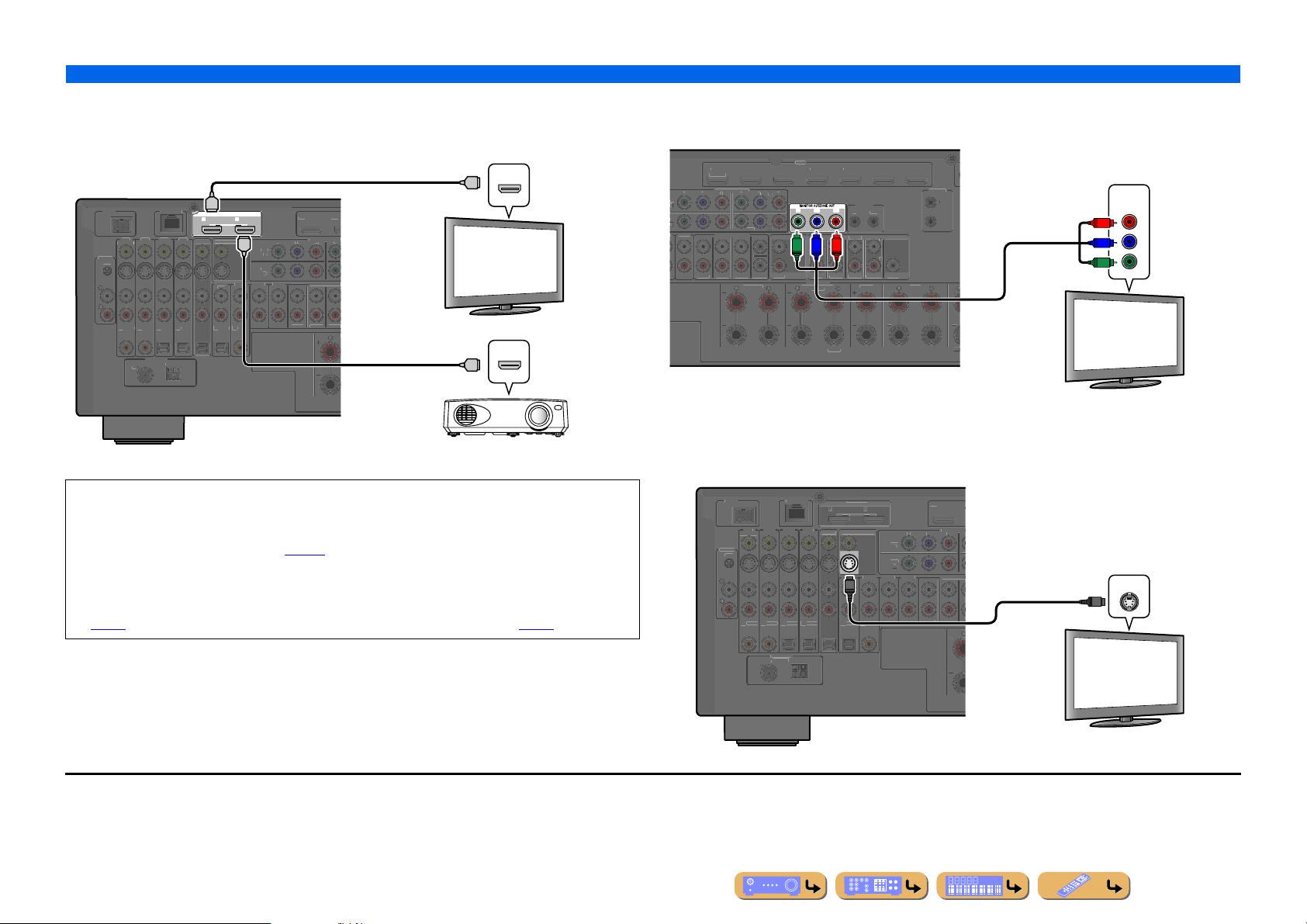
RACCORDEMENTS
SU
GND
(1 BD/DVD)
AV
DOCK
N
K
AV
3
AV 4
CO
L
CO
L
O
L
(
(3 CD)
AUDIO 2
AUDIO 3
AUDIO 4
C
UT
COMPO
O
CO
OUT
Y
PBPRY
M
T
(
)
AV 1
A
B
ԘԙԚԛԜ
ԝ
75
GND
F
)
D
S
S
C
SING
BI-AMP
AV
3
A
FRONTSURROUND
SU
R
C
R
MU
COMPO
O
ZO
OUT
P
OUT
2
Y
PBP
R
P
BPR
C
D
SURROUNDSU
C
S
1
OUT
T
(
V1
B
A
(SINGLE)
T
OUT
H
1
2
O
GND
(1 BD/DVD)
D
K
AV 3
CO
L
CO
L
O
L
O
L
(3 CD)
2
A
F
T
S
M
N
COMPO
CO
L
A
MON.OUT/ZO
T
(
)
AV
B
ԘԙԚԛԜ
ԝ
75
G
(
Raccordement d’appareils externes
■
Raccordement d’un moniteur vidéo HDMI
Raccordez le câble HDMI à une des prises HDMI OUT 1-2.
Entrée HDMI
HDMI
HDMI
HDMI
PHONO
1
AXIA
ETWOR
2AV
AXIA
PTICALOPTICALOPTICA
(4 RADIO
M
AV
AM
HDMI OUT
12
ARC ARC
SELECTABLE
ON.OUT/ZONE OU
HDMI
AUDIO 1
2 TV)
AXIAL
V 2
1 BD/DVD
NENT VIDE
MULTI CH INP
FRONTSURROUNDSUR. BA
Téléviseur
HDMI
HDMI
Projecteur
•
Utilisez un câble à 19 broches HDMI avec le logo HDMI.
•
Nous vous recommandons d’utiliser un câble inférieur à 5,0 m pour éviter toute dégradation de qualité du signal.
•
Si un téléviseur qui prend en charge la fonction HDMI et la fonction Canal retour audio est raccordé, le son émis par le
téléviseur peut être restitué vers cette unité (
•
Dans le cas où un lecteur et un téléviseur qui prennent en charge le format vidéo 3D sont raccordés à cette unité, il est
☞
p. 120).
possible de lire le contenu 3D.
•
Cette unité est équipée des prises HDMI OUT 1 et 2. La/les prise(s) HDMI OUT peut/peuvent être sélectionnée(s)
(
☞
p. 44). La/les prise(s) HDMI OUT peut/peuvent être enregistrée(s) avec la fonction SCENE (☞p. 82).
■
Raccordement d’un moniteur vidéo à composantes
J1
Raccordez le câble vidéo à composantes aux prises COMPONENT VIDEO (MONITOR OUT).
AV 1AV 2AV 3AV 4AV 5AV 6AV 7
1 BD/DVD)
NENT VIDE
Y
3
YPBP
LTI CH INPUT
R. BACKSUBWOOFE
SURROUN
NE
ENTE
Y PRP
ZONE
SPEAKER
URROUND BACK/
UDIO 4
■
Raccordement d’un moniteur S-video
REMOTE
R
RE
B
ENTER
FRON
UBWOOFER
R. BACK
ENTER
LE
TRIGGER
+12V 0.1A MAX.
FRONT
EX
J1
Entrée vidéo à composantes
P
R
P
B
Y
Téléviseur
Raccordez le câble S-video à la prise S-VIDEO (MONITOR OUT).
OCK NETWOR
PHON
AXIA
AXIA
PTICALOPTICA
V OUT
DMI OUT
ARC ARCSELECTABLE
AUDIO 1
(2 TV)
S
PTICA
1 BD/DVD
NE OU
2
AUDIO
UDIO 3AUDIO 4
NENT
Entrée S-video
ULTI CH I
S
RON
AXIA
URROUNDSU
COMPONENT
VIDEO
VIDEO
Téléviseur
J
1 :
Le signal vidéo pour les prises COMPONENT VIDEO ou S-VIDEO est converti et émis depuis les prises HDMI OUT 1-2. Lors du raccordement à
un téléviseur via la prise HDMI, vous ne devez pas utiliser ces prises.
4 RADIO)
ND
Fr 25
Page 26
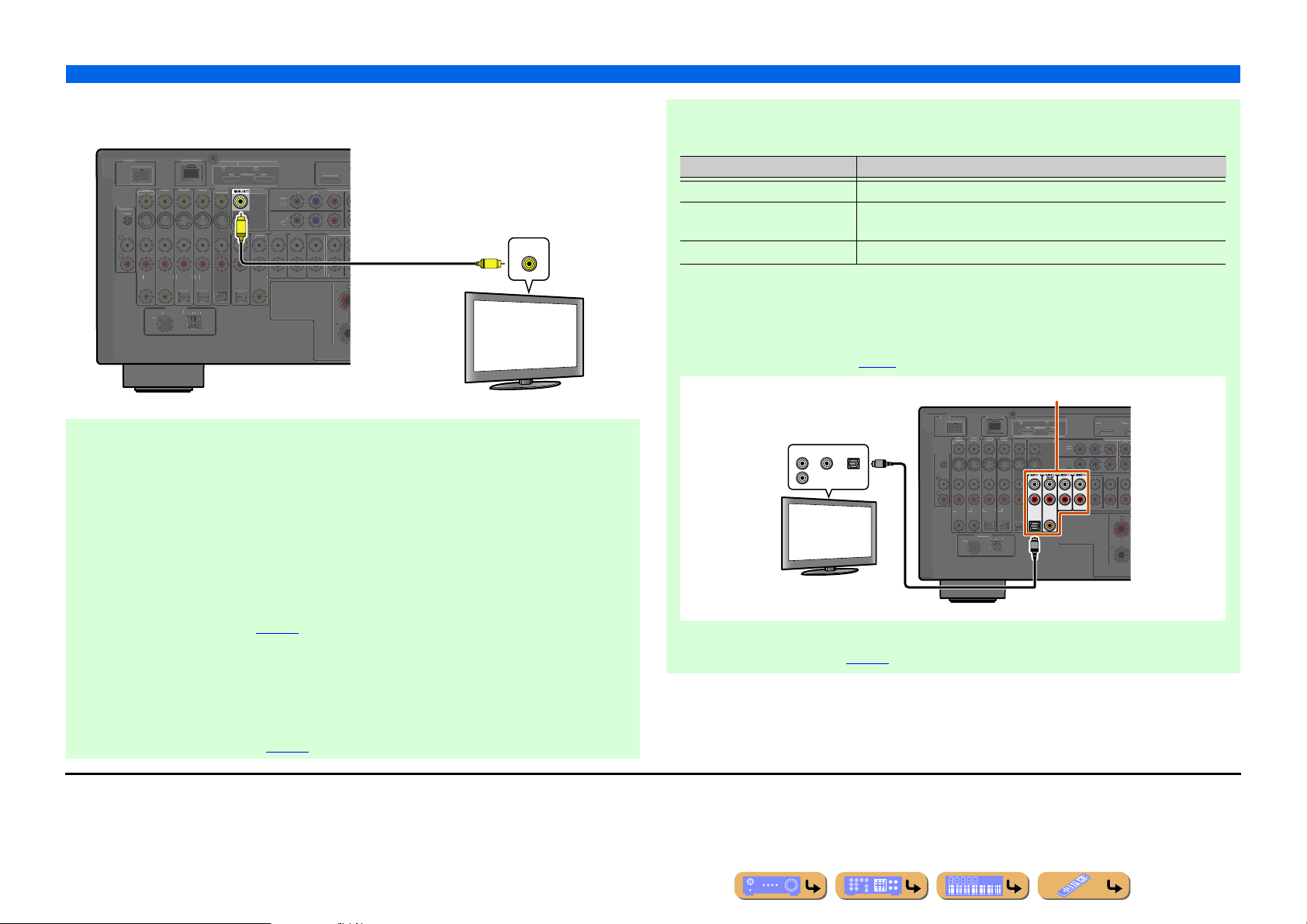
RACCORDEMENTS
1
2
PHONO
GND
(1 BD/DVD)
OCK
AV 3
C
L
C
L
1
(
)
(3 CD)
4
FRONT
S
MU
N
C
C
L
AV OUT
ZO
T
C
ARC
S
AV 1
AV 2
A
ԘԙԚԛԜ
ԝ
75
GND
(
S
AV 1
H
T
AV 2
1
O
GND
(1 BD/DVD)
AV
OCK
N
K
AV
4
A
A
CO
L
CO
L
O
T
S
D
S
CK
UT
COMPO
O
OUT
M
T
ARCARC
S
E
(
)
AV
ԘԙԚ
ԛ
75
G
M
(
O)
Raccordement d’appareils externes
■
Raccordement d’un moniteur vidéo
J1
Raccordez le câble vidéo à fiche mâle à la prise VIDEO (MONITOR OUT).
D
■
Ecoute d’un son TV
NETWORK
OAXIA
OAXIALOPTICALOPTICALOPTICA
4 RADIO)
HDMI OUT
AR
V
AUDIO
2 TV
ELECTABLE
NE OU
AUDIO 2AUDIO 3AUDIO
OAXIA
(1 BD/DVD)
OMPONENT
LTI CH I
URROUNDSU
Entrée vidéo
V
Téléviseur
VIDEO
Pour transmettre un son du téléviseur à cet appareil, raccordez comme suit en fonction du téléviseur :
Lors de l’utilisation d’un téléviseur qui prend en charge la fonction Canal retour audio et la
fonction Contrôle HDMI
Lorsque votre téléviseur prend en charge les fonctions Contrôle HDMI (par ex., Panasonic VIERA Link) et Canal
retour audio, la transmission audio/vidéo de l’unité vers le téléviseur et la transmission audio du téléviseur vers l’unité
sont possibles à l’aide d’un seul câble HDMI.
La source d’entrée est automatiquement changée pour correspondre aux opérations effectuées sur le téléviseur ce qui
rend la commande du son du téléviseur plus facile à utiliser.
Pour les raccordements et les réglages, reportez-vous à « Transmission par câble HDMI simple sur le son du téléviseur
avec la fonction Canal retour audio » (
☞
p. 120).
Lors de l’utilisation d’un téléviseur qui prend en charge les fonctions Contrôle HDMI
Lors de l’utilisation d’un téléviseur qui prend en charge les fonctions Contrôle HDMI (par ex., Panasonic VIERA
Link), si les fonctions Contrôle HDMI sont activées sur l’unité, alors, la source d’entrée peut être automatiquement
modifiée pour faire correspondre les opérations réalisées sur le téléviseur.
Pour les raccordements et les réglages, reportez-vous à « Permutation automatique de la source d’entrée sur cet
appareil lors de l’écoute d’un son TV » (
☞
p. 119).
Lors de l’utilisation d’autres téléviseurs
Pour transmettre du son depuis le téléviseur à cette unité, raccordez la sortie audio du téléviseur aux prises AUDIO1-4.
Sortie de son TV Raccordement
Sortie audio numérique optique Raccordez à la prise OPTICAL de l’AUDIO1 avec un câble à fibre optique.
Sortie audio numérique coaxiale Raccordez à la prise COAXIAL de l’AUDIO2 avec un câble à fiche mâle audio
numérique.
Sortie stéréo analogique Raccordez à une de l’AUDIO1-4 avec un câble à fiche mâle.
Sélectionnez la source d’entrée raccordée via la prise de sortie audio du téléviseur pour profiter du son TV.
Si le téléviseur prend en charge la sortie audio numérique optique, nous vous recommandons de raccorder la sortie
audio TV à la prise AUDIO1 du récepteur.
Le raccordement à AUDIO1 vous permet de permuter la source d’entrée à AUDIO1 d’une seule pression sur une
touche à l’aide de la fonction SCENE (
Sortie audio
(Optique, coaxial ou analogique)
Téléviseur
☞
p. 46).
Prises d’entrée disponibles
D
OPTICALCOAXIALAUDIO
PHON
1
AXIA
ETWOR
2AV 3AV
AXIALOPTICA
4 RADI
NDAMF
DMI OU
2
ELECTABL
AV
ON.OUT/ZONE OU
(2 TV)
OPTICAL
COAXIAL
PTICAL
Ԝԝ
1 BD/DVD
NENT VIDE
2
MULTI CH INP
FRON
URROUN
UR. BA
U
Vous pouvez faire fonctionner votre téléviseur à l’aide de la télécommande du récepteur en entrant le code de
commande à distance du téléviseur (☞p. 109).
J
1 :
Le signal vidéo pour les prises VIDEO est converti et émis depuis les prises HDMI OUT 1-2. Lors du raccordement à un téléviseur via la prise
HDMI, vous ne devez pas utiliser ces prises.
Fr 26
Page 27
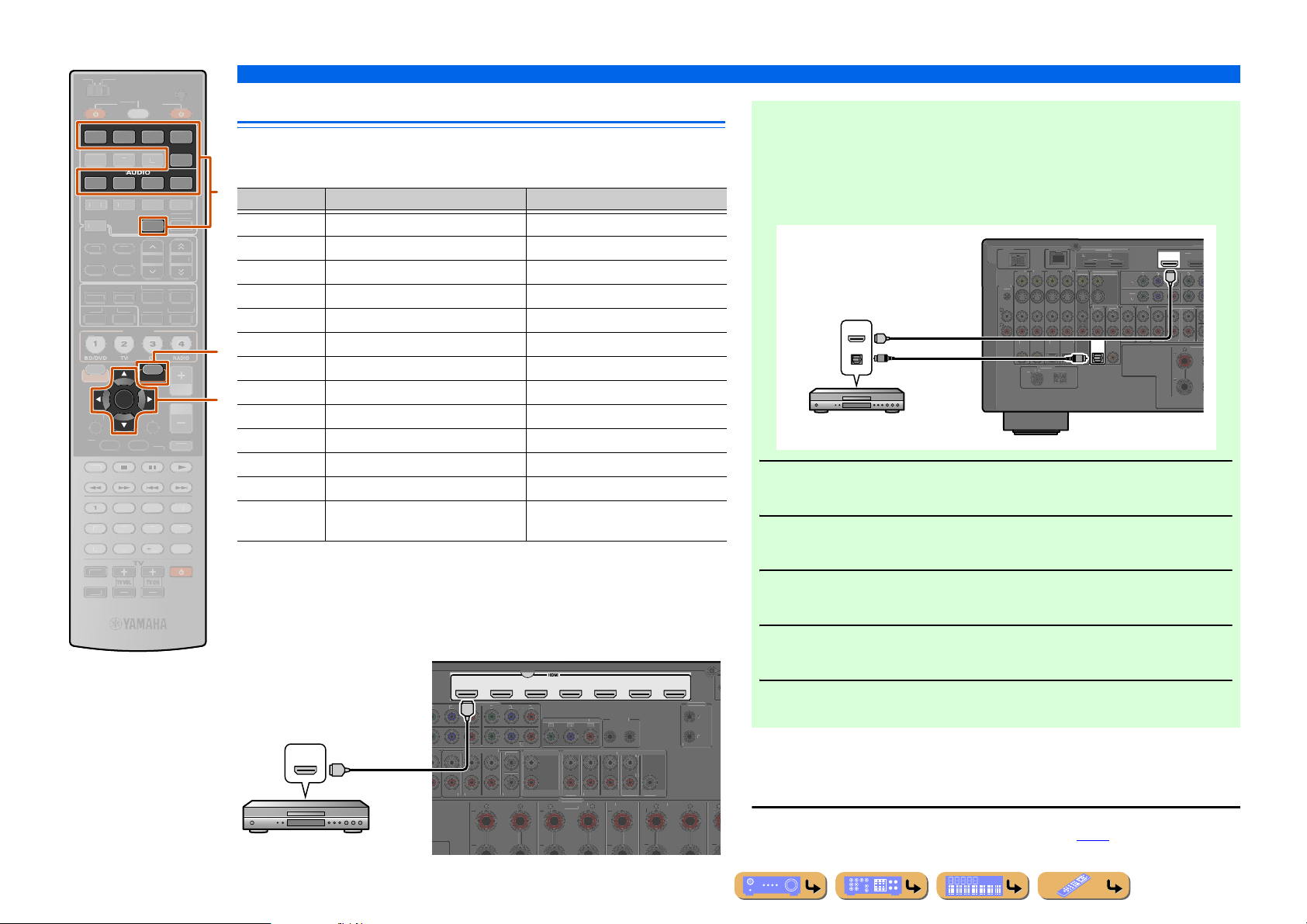
E
VOLU
R
SU
E
T
P
7
5
FM
AM
T
P
C
MUTE
7
8
5
9010
1
234
R
T
MENU
P
P
MENU
SOURC
MAIN
ZONE 2
INPUT
MUTE
OCK
6
TUNER
3
BD/DVD
TV
TV
CD
CD
O
RADIO
RETURN
D
SURROUND
SURROU
/
S
S
C
R
FRO
AV 3
T
SURROUND
SU
CK
SUBWOO
C
M
T
COMPO
O
MO
T
ZO
P
ZO
Y
PBP
R
C
D
SURROUND
SU
C
SUBWOOFER
1
2
1
TRIGG
OUT
MAX.
T
(SINGLE)
IN
OU
REMOTE
Ԝ
N
OUT
1
2
PHONO
GND
(1 BD/DVD)
AV 1
DOCKN
AV
3
AV 4
3
AV
CO
L
CO
L
O
L
O
L
1
(2 TV)
(3 CD)
AUDIO 2
AUDIO 3AUDIO
F
O
CEN
M
T
COMPO
O
CO
AV O
M
T
E
AV 1
ԘԙԚԛԝ
A
75
GND
E
AV
1234
1234
USBNET
INFOMEMORY
MOVIEMUSI
SLEE
ARTY
SCEN
BD/DVD
ON SCREEN
ENTER
OP
EC
6
d
Sélecteur d’entrée
k
Curseur B / C / D /
k
ENTER
t
OPTION
RECEIVER
MULTI
PHONO
PRESE
ENHANCE
STRAIGH
3
OPTION
ISPLAY
OP-U
CODE SET
V-AU X
D
HDMI OUT
TUNING
R. DECOD
PURE DIRECT
RADI
ME
E
Raccordement de lecteurs BD/DVD et autres appareils
Cet appareil est muni des prises d’entrée suivantes. Raccordez-les aux prises de sortie adéquates sur les
appareils de lecture tels que les lecteurs BD/DVD.
d
Prise d’entrée Entrée vidéo Entrée audio
AV 1
J1
AV 2
J1
AV 3
J1
AV 4
J1
AV5 HDMI HDMI
AV6 HDMI HDMI
t
AV7 HDMI HDMI
AUDIO1 — Optique numérique/Analogique (stéréo)
k
AUDIO2 — Coaxiale numérique/Analogique (stéréo)
AUDIO3 — Analogique (stéréo)
AUDIO4 — Analogique (stéréo)
VIDEO AUX HDMI/S-video/Vidéo HDMI/Optique numérique/Analogique (stéréo)
PHONO — Analogique (pour raccordement de platines
■
Raccordement des lecteurs BD/DVD et autres appareils avec le
câble HDMI
Raccordez l’appareil avec un câble HDMI à une des prises HDMI de l’AV1-7. La prise HDMI IN de
VIDEO AUX sur le panneau avant peut également être utilisée.
Sélectionnez la source d’entrée (AV1-7 ou V-AUX) à laquelle l’appareil de lecture est raccordé pour la lecture.
Sortie HDMI
Lecteur BD/DVD
HDMI/Vidéo à composantes/S-video/Vidéo
HDMI/Vidéo à composantes/S-video/Vidéo
HDMI/Coaxiale numérique/Analogique (stéréo)
HDMI/Coaxiale numérique/Analogique (stéréo)
HDMI/Vidéo à composantes/S-video/Vidéo HDMI/Optique numérique/Analogique (stéréo)
HDMI/Vidéo à composantes/S-video/Vidéo HDMI/Optique numérique/Analogique (stéréo)
uniquement)
AV 1 AV 2 AV 3 AV 4 AV 5 AV 6 AV 7
(1 BD/DVD)
NENT VIDE
HDMI
HDMI
IO 4
ULTI CH INPU
ENTER
HDMI
FRON
R. BA
NITOR OUT/ZONE OU
NE OUT
NE 2
FER
FRON
PEAKER
ND BACK
-
RE OUT
T
R. BACK
ENTE
ENTER
RACCORDEMENTS
Raccordement d’appareils externes
■
Réception des signaux vidéo à partir de la prise HDMI et des signaux audio à
partir des prises autres que HDMI
Cette unité peut utiliser les prises d’entrée AV1-4 ou AUDIO1-4 pour recevoir des signaux audio
d’autres prises d’entrée.
Par exemple, si un appareil de lecture ne peut pas produire de signaux audio à partir d’une prise
HDMI, utilisez la méthode suivante pour changer l’entrée audio.
ETWORK
HDMI
ARCARCSELECTABL
UT
ON.OUT/ZONE OU
AUDIO
OPTICAL
PTICA
PTICA
AXIAL
O
Sortie HDMI/audio
(optique)
HDMI
HDMI
OPTICAL
O
2AV
AXIA
AXIA
ANTENN
(4 RADIO)
Lecteur BD/DVD
Appuyez sur dSélecteur d’entrée pour sélectionner une source d’entrée
(AV1-4, V-AUX, AUDIO1-4 ou PHONO).
1
Appuyez sur tOPTION pour entrer dans le menu Option.
2
Appuyez sur kCurseur B / C pour sélectionner « Sélection audio » et appuyez
sur
3
4
ER
5
+12V 0.1A
NT
J
k
ENTER.
Appuyez sur kCurseur D / E pour sélectionner une prise d’entrée audio et
appuyez sur
k
ENTER.
Une fois la configuration terminée, appuyez sur tOPTION pour fermer le menu
Option.
1 :
La fonction de prises numérique coaxiale et numérique optique peut être attribuée à des prises AV à l’aide de « Attribution
entrée ». Reportez-vous à la section « Attribution entrée » pour plus de détails (
☞
p. 103).
(1 BD/DVD)
HDMI
4
RONTSURROUNDSUR. BACK
NENT VIDE
ULTI CH INPU
AV
4
SUBW
SURROU
Fr 27
Page 28
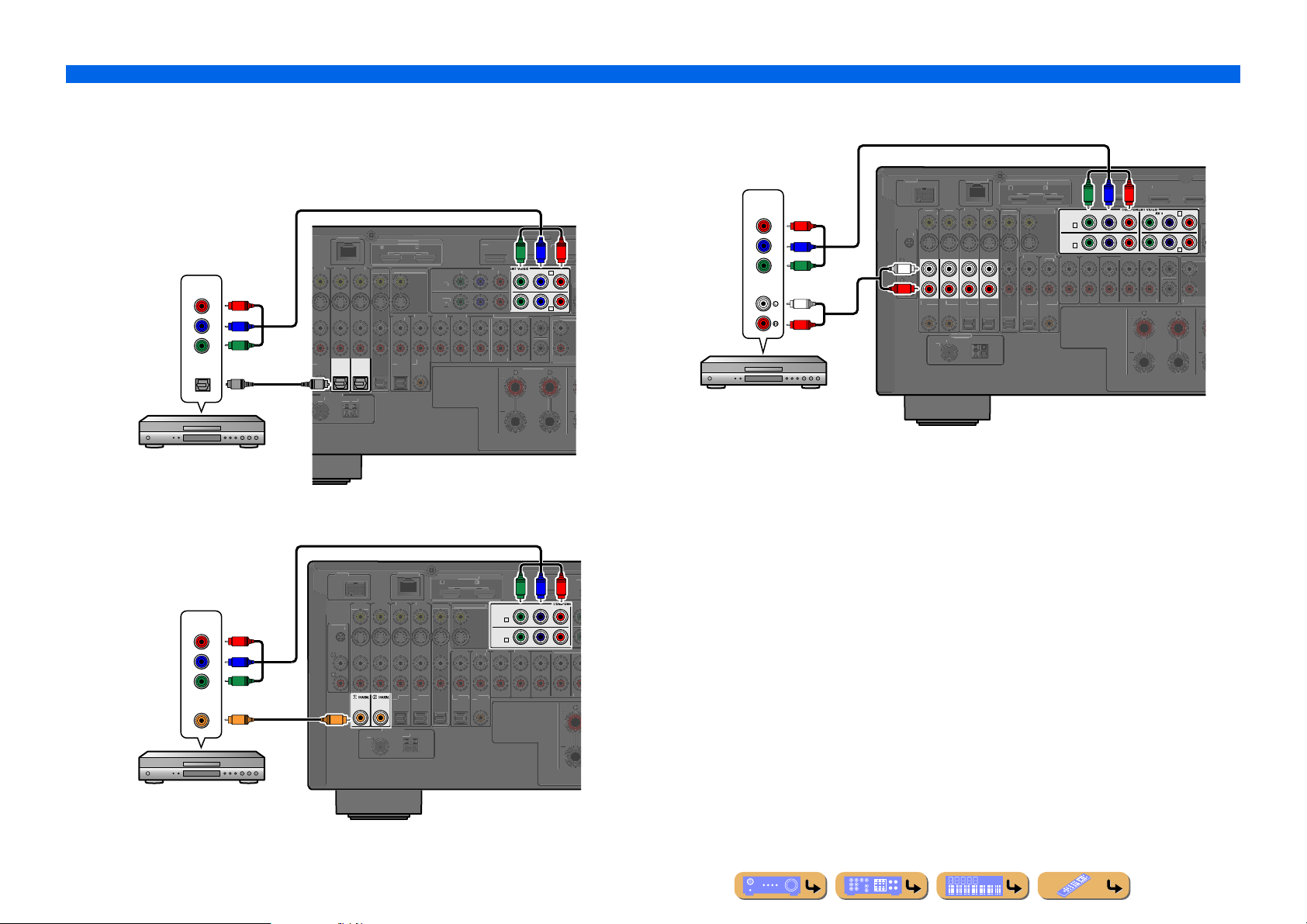
RACCORDEMENTS
S
AV
OUT
AV
AV 3
2
N
AV 2
AV 3
AV 4
CO
O
A
1
(
)
(3 CD)
A
C
M
T
COMPONE
CO
O
ZO
2
C
ARC
S
E
(
)
AV 2
B
Ԝ
G
AV
T
AV
1
2
O
GND
(1 BD/DVD)
DOCK
K
AV 3
O
(
)
(3 CD)
4
B
P
N
C
L
OUT
OUT
ARCARC
S
(
)
Ԛ
7
G
(
COMPONEN
D
AV 1
H
AV
3
1
2
O
GND
(1 BD/DVD)
AV
OCK
K
AV
CO
O
L
(
)
(3 CD)
3
A
D
S
CK
S
C
R
T
CO
L
O
L
ZO
OU
AV O
MON.OUT/ZO
T
ARC
ARC
S
(
)
ԙԚԛԜԝ
ANTENNA
75
G
(
)
Raccordement d’appareils externes
■
Raccordement de lecteurs BD/DVD et autres appareils avec des câbles vidéo
à composantes
Raccordez l’appareil à l’aide d’un câble vidéo à composantes à une des prises d’entrée AV1-4.
Utilisation des sources de sortie audio numériques optiques
Raccordez l’appareil de lecture aux prises AV3 ou AV4.
Sortie vidéo à composantes /
ETWORK
audio (optique)
COMPONENT
P
R
P
B
Y
OPTICAL OPTICAL
AXIAL
Ԛԛ
OPTICAL
O
ԙ
O
ANTENNA
(4 RADIO)
ND
Lecteur BD/DVD
Utilisation des sources de sortie audio numériques coaxiales
Raccordez l’appareil de lecture aux prises AV1 ou AV2.
AV OUT
1
AR
HDMI
ELECTABL
MON.OUT/ZONE OUT
UDIO
2 TV
PTICAL
ԝ
UDIO 2AUDIO 3 AUDIO 4
AXIAL
1
1 BD/DVD
ULTI CH INPU
FRONTSURROUNDSUR. BACK
2
P
B
Y
YPBP
AV 3
AV 4
ENTER
SUBWOOFER
URROUND
P
R
R
C
D
ZONE
NE
Utilisation de sources de sortie audio stéréo analogique
Raccordez l’appareil de lecture aux prises AV1, AV2, AV3 ou AV4.
Sortie vidéo à composantes /
audio
COMPONENT
AUDI O
Lecteur BD/DVD
D
P
R
P
B
Y
PHON
L
1
NETWOR
2AV 3AV 4
R
AXIAL
L
Ԙ
PTICALOPTICALCOAXIA
R
4 RADIO
ND
DMI OUT
ELECTABLE
UT
AUDIO 1
2 TV
PTICA
NE OU
AUDIO 2AUDIO
AXIA
AV 1
A
AV 2
B
UDIO 4
Y
YPBPRYPBP
FRONTSURROUN
P
B
1 BD/DVD
P
MULTI CH INPU
R
2AV
AV 4
UR. BA
SURROUN
ENTE
UBWOOFER
R
C
D
NE
ZONE 2
Sortie vidéo à composantes /
audio (coaxiale)
COMPONENT
VIDEO
P
R
P
B
NETWOR
PHON
HDMI OU
ELECTABLE
AV
MON.OUT/ZONE
AUDIO 1
AUDIO 2AUDIO 3AUDIO
2 TV
AV 1
A
AV 2
B
1
1 BD/DVD
P
B
Y
YPBP
P
R
R
MULTI CH IN
T VI
Y
COAXIAL
PTICALOPTICAL
OPTICAL
ԛ Ԝ ԝ
OAXIA
CC
4 RADIO)
ND
5
FRONTSURROUNDSUR.
Lecteur BD/DVD
Fr 28
Page 29
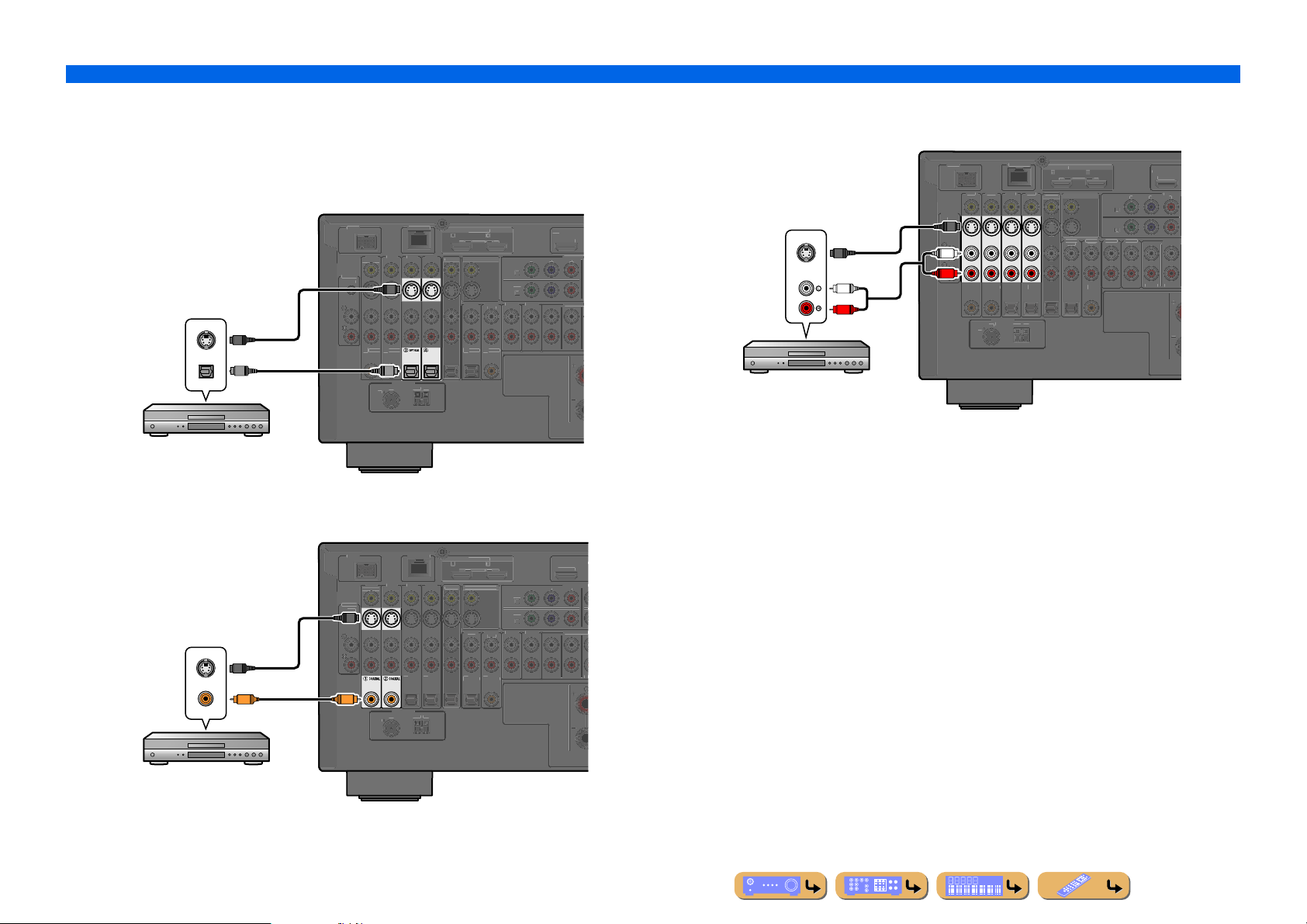
RACCORDEMENTS
AV 1
H
PHONO
D
(1 BD/DVD)
AV
OCK
AV
3
AV 4
CO
L
CO
O
L
(
)
(3 CD)
2
AUDIO 3AUDIO
FRONT
SURROUND
CH
N
CO
L
AV O
MON.OUT/ZO
T
C
(
)
AV 2
B
ԘԙԜ
ԝ
75
GND
AM
FM
(
O)
H
1
2
PHONO
GND
(1 BD/DVD)
OCK
AV 3
O
L
O
L
(
)
(3 CD)
2
A
F
T
S
N
COMPO
CO
L
AV OU
Y
M
T
ARCARC
S
(
)
A
B
A
ԚԛԜ
ԝ
A
A
75
G
AM
FM
(
)
OUT
1
2
O
GND
(1 BD/DVD)
DOCKN
K
3
L
C
L
O
A
1
(
)
(3 CD)
FRONT
S
D
M
C
C
E
C
AV OU
Y
P
BPR
C
S
E
AV 1
AV 2
A
ԘԙԚԛԜ
ԝ
5
G
M
(
)
Raccordement d’appareils externes
■
Raccordement de lecteurs BD/DVD et autres appareils avec des câbles
S-video
Raccordez l’appareil de lecture à l’aide d’un câble S-video à une des prises d’entrée AV1-4.
Utilisation des sources de sortie audio numériques optiques
Raccordez l’appareil de lecture aux prises AV3 ou AV4.
D
Sortie S-video/ audio
GN
(optique)
VIDEO
S
OPTICAL
Lecteur BD/DVD
Utilisation des sources de sortie audio numériques coaxiales
Raccordez l’appareil de lecture aux prises AV1 ou AV2.
NETWORK
1
2AV
DMI OUT
AR
ARCSELECTABLE
UT
NE OU
S
AUDIO 1
AUDIO
2 TV
AXIA
OPTICAL
AXIAL
PTICA
4
AXIA
O O
4 RADI
1 BD/DVD
COMPONE
MULTI
Utilisation de sources de sortie audio stéréo analogique
Raccordez l’appareil de lecture aux prises AV1, AV2, AV3 ou AV4.
Sortie S-video / Audio
VIDEO
S
AUDI O
L
R
Lecteur BD/DVD
PHON
S
L
R
COAXIA
OAXIAL
FM
7
AV
4 RADIO
ETWOR
OPTICALOPTICA
ND
A
HDMI
ARCAR
ELECTABL
T
MON.OUT/ZONE OUT
UDIO
2 TV
PTICAL
AUDIO 2AUDIO 3 AUDIO 4
OAXIAL
(1 BD/DVD)
OMPON
ULTI
URROUN
Sortie S-video/ audio
(coaxiale)
D
S
NETWORK
T
AUDIO 1
DMI OUT
ELECTABLE
ON.OUT/ZONE OU
AUDIO
2 TV
V 1
UDIO 3 AUDIO 4
1 BD/DVD
PBP
R
MULTI CH I
NENT
VIDEO
COAXIAL
S
C
C
NTENN
4 RADIO
PTICA
ND
PTICALOPTICA
AXIA
RON
URROUNDSU
Lecteur BD/DVD
Fr 29
Page 30
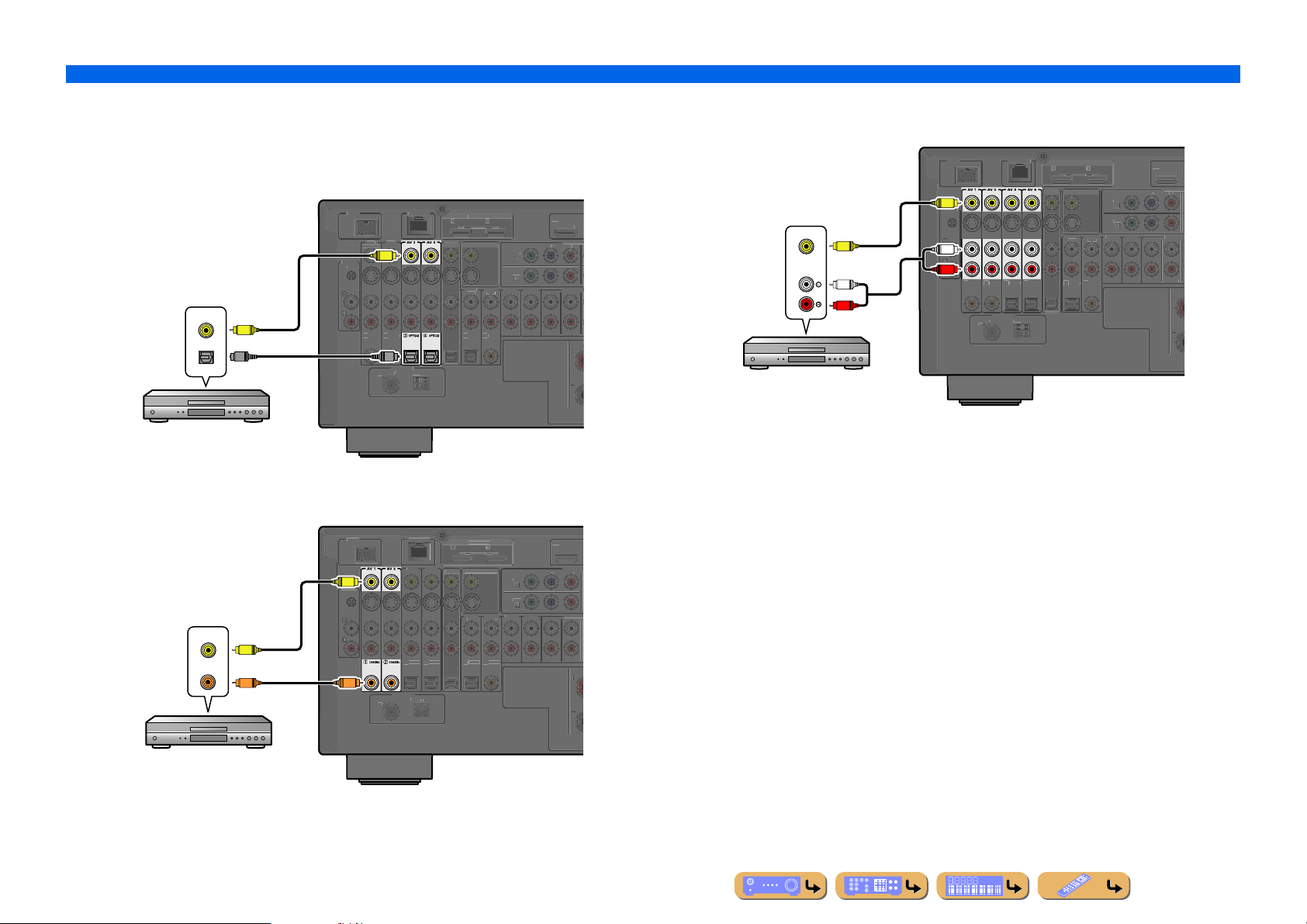
RACCORDEMENTS
H
OUT
1
2
O
GND
(1 BD/DVD)
K
N
K
A
CO
O
AUDIO
(
)
(3 CD)
T
SURROU
MU
COMPONEN
CO
OUT
C
ARC
S
(
)
AV
A
ԘԙԜ
ԝ
75
)
OUT
O
AV
4
O
L
O
L
(
)
(3 CD)
AUDIO 2AUDIO 3AUDIO 4
F
CH
N
CO
L
AV O
Y
PBP
R
T
CARC
S
E
(
)
1
A
ԚԛԜ
ԝ
75
G
AM
FM
(
H
2
PHONO
GND
DOCK
CO
L
O
L
O
)
(3 CD)
A
4
FRONT
S
MU
COMPONEN
CO
AV OUT
ARCARC
S
E
(
)
AV
AV
B
A
ԘԙԚԛԜ
ԝ
75
AM
FM
(
Raccordement d’appareils externes
■
Raccordement de lecteurs BD/DVD et autres appareils avec des câbles vidéo
Raccordez l’appareil de lecture à l’aide d’un câble vidéo à fiche mâle à une des prises d’entrée AV1-4.
Utilisation des sources de sortie audio numériques optiques
Raccordez l’appareil de lecture aux prises AV3 ou AV4.
Sortie vidéo / audio
(optique)
VIDEO
V
OPTICAL
Lecteur BD/DVD
DOC
PHON
AV 1
AXIALCOAXIAL
ETWOR
V 2
V
AV OUT
AR
MON.OUT/ZONE
2 TV
DMI
ELECTABLE
PTICAL
1
AUDIO 2AUDIO 3AUDIO 4
AXIAL
1 BD/DVD
1
LTI CH
FRON
ND
O O
(4 RADIO
GND
Utilisation des sources de sortie audio numériques coaxiales
Raccordez l’appareil de lecture aux prises AV1 ou AV2.
Sortie vidéo / audio
(coaxiale)
VIDEO
V
COAXIAL
C
DOCK NETWORK
(1 BD/DVD)
V
PHON
GND
C
4 RADIO)
3AV
PTICALOPTICA
ND
AR
UT
HDMI
ELECTABL
MON.OUT/ZONE OU
AUDIO 1
2 TV
PTICA
1 BD/DVD
AV
AXIA
COMPONE
MULTI
RONTSURROUND
Utilisation de sources de sortie audio stéréo analogique
Raccordez l’appareil de lecture aux prises AV1, AV2, AV3 ou AV4.
(1 BD/DVD)
Sortie vidéo / audio
VIDEO
AUDI O
Lecteur BD/DVD
V
L
R
V
L
R
AXIALCOAXIA
4 RADIO)
NETWORK
PTICA
GND
1
MON.OUT/ZONE OUT
AUDIO 1
(2 TV
PTICALOPTICAL
DMI OUT
ELECTABL
UDIO 2 AUD IO 3AUDIO
AXIAL
1 BD/DVD
1
2
LTI CH
URROUND
Lecteur BD/DVD
Fr 30
Page 31

RACCORDEMENTS
H
1
2
O
G
(1 BD/DVD)
K
K
3
CO
L
O
FRONTS
D
MU
C
COMPON
T
CO
O
MON.OUT/ZO
T
C
ARC
S
(
)
AV 1
AV 2
B
A
ԘԙԚԛԜ
ԝ
75
GND
AM
FM
AV 1
OUT
1
2
PHONO
G
(1 BD/DVD)
AV 1
OCK
K
A
CO
L
O
1
(
)
(3 CD)
FRONT
SURROU
CH
COMPONEN
CO
AV O
Y
PBP
MON.OUT/ZO
C
ARC
S
(
)
B
ԘԙԚԛԝ
A
5
GND
(
)
1
H
T
PHONO
G
(1 BD/DVD)
DOCK
N
K
AV 3
CO
L
CO
L
O
L
O
AUDIO
(
)
(3 CD)
AUDIO 2
AUDIO 3
AUDIO
FRONT
SURROU
M
COMPONE
A
T
MON.OUT/ZO
T
ARC
ARC
S
A
ԘԙԚԛԜ
A
5
G
M
FM
(
)
H
T
(1 BD/DVD)
AV 1
DOC
AV
3
AV 4
C
L
O
L
O
1
(
)
(3 CD)
AUDIO 2AUDIO 3
AUDIO 4
M
CH
C
N
C
AV O
ARC
ARC
S
)
AV 2
Ԙ
ԙ
ANTENNA
5
G
M
F
(
O)
Raccordement d’appareils externes
■
Raccordement de lecteurs CD et autres appareils audio
Utilisation de sources de sortie stéréo analogique
Raccordez l’appareil de lecture aux prises AUDIO1, AUDIO2, AUDIO3 ou AUDIO4.
Sortie audio
AUDI O
Lecteur CD
DOC
PHON
ND
L
R
AXIALCOAXIA
(4 RADIO)
NETWOR
AV
PTICALOPTICAL
AR
AV OU
L
R
Utilisation des sources de sortie numérique optique
Raccordez l’appareil de lecture à la prise AUDIO1.
D
ND
Sortie audio (optique)
OPTICAL
V 2AV 3AV 4
AXIALCOAXIALOPTICA
ANTENN
4 RADIO
7
NETWOR
AR
UT
PTICAL
O O
AMFM
DMI OUT
ELECTABLE
(2 TV)
PTICAL
HDMI
ELECTABLE
AUDIO
2 TV
OPTICAL
Ԝ
NE OU
(3 CD)
AXIAL
NE OUT
A
AUDIO 2 AUDIO 3AUDIO 4
AXIAL
1 BD/DVD
1 BD/DVD
MULTI
Utilisation des sources de sortie numérique coaxiale
Raccordez l’appareil de lecture à la prise AUDIO2.
ETWOR
ND
LTI
URROUN
Sortie audio (coaxiale)
COAXIAL
C
AXIA
AXIA
PTICALOPTICA
ANTENN
4 RADIO
ND
A
7
Lecteur CD
DMI OU
ELECTABLE
V OU
NE OU
1
2 TV
COAXIAL
PTICAL
AV
(1 BD/DVD)
A
V 2
4
ULTI C
ND
C
Nous vous recommandons de raccorder les appareils audio avec une sortie numérique coaxiale à la prise numérique coaxiale AUDIO2 sur
cette unité. Ce raccordement vous permet de basculer sur l’AUDIO2 en appuyant simplement sur la touche « CD » SCENE (
■
Raccordement d’une platine
Raccordez la sortie audio de la platine aux prises PHONO.
R
Sortie audio
GND
ND
AUDI O
L
R
PHONO
L
R
J1
K NETWORK
2AV
GND
OAXIAL COAXIA
4 RADI
M
7
DMI OU
ELECTABLE
UT
MON.OUT/ZONE OUT
AUDIO
2 TV
PTICA
PTICALOPTICAL
Ԛ ԛ Ԝ ԝ
ND
A
OAXIAL
FRONT
(1 BD/DVD
OMPONE
ULTI
SURROUND
☞
p. 46).
Lecteur CD
Platine
Raccordez votre platine à la borne GND de cette unité afin de réduire le bruit dans le signal.
J
1 :
Dans le cas du raccordement d’une platine avec une cellule MC à faible niveau de sortie à des prises PHONO, utilisez un transformateur amplificateur intégré ou un préamplificateur MC.
Fr 31
Page 32

RACCORDEMENTS
Raccordement d’appareils externes
Connexion des consoles de jeux vidéo ou des caméscopes
Utilisez les prises VIDEO AUX sur la face avant pour raccorder temporairement des appareils tels qu’une console de jeux
vidéos ou un caméscope au récepteur.
Sélectionnez l’entrée V-AUX pour utiliser ces appareils raccordés.
■
Dans le cas du raccordement d’un appareil compatible HDMI
Raccordez la sortie HDMI de l’appareil à la prise HDMI IN de VIDEO AUX.
Console de
jeux,
caméscope,
etc.
HDMI
■
Dans le cas du raccordement d’un appareil non-compatible HDMI
Sortie HDMI
HDMI
Raccordez les sorties audio et vidéo de l’appareil aux prises VIDEO ou S-VIDEO et AUDIO ou OPTICAL de VIDEO
AUX.
HDMI
Raccordement d’un lecteur multiformat ou d’un décodeur externe
Cette unité dispose de 8 jeux de prises d’entrée (FRONT L/R, CENTER, SURROUND L/R, SUR. BACK et
SUBWOOFER) pour l’entrée de signaux sonores analogiques multivoies. Si la sortie analogique multivoies est possible
avec votre appareil de lecture tel qu’un lecteur DVD ou un lecteur SACD, vous pouvez profiter d’un son multivoies
jusqu’à 7.1 voies. Pour restituer un son multivoies, raccordez les prises de sortie audio de votre appareil de lecture aux
prises MULTI CH INPUT de cette unité, ensuite, réglez la source d’entrée de cette unité sur « MULTI CH ».
MULTI CH INPUT
FRONT
SURROUND
RL RL RL
Sortie surround
Sortie avant
Lecteur multiformat/Décodeur externe
(Sortie à 7.1 voies)
SUR. BACK
Sortie surround arrière
CENTER
SUBWOOFER
Sortie subwoofer
Sortie centrale
S
VIDEO
Console de
jeux,
caméscope,
etc.
•
Veillez à baisser le volume lors du raccordement de cette unité et des autres appareils.
•
Lorsque le raccordement HDMI et le raccordement vidéo/audio analogique sont réalisés entre l’appareil compatible
VIDEO
AUDI O
OPTICAL
Sortie S-video
S
Sortie vidéo
V
Sortie audio analogique
L
R
Sortie audio (optique)
O
V
O
RL
HDMI et cette unité, seul le signal HDMI sera transmis.
•
Lorsque vous sélectionnez « MULTI CH » comme source d’entrée, le processeur numérique de champ sonore et le réglage
de tonalité sont automatiquement désactivés.
•
Etant donné que cette unité ne redirige pas les entrées de signaux par les prises MULTI CH INPUT pour compenser les
enceintes manquantes, effectuez les réglages appropriés sur le lecteur multi-format ou le décodeur externe qui conviennent
à la configuration d’enceintes.
•
Lorsque la source d’entrée est basculée sur « MULTI CH », les images émises par un appareil raccordé aux prises AV1-7
ou VIDEO AUX peuvent être affichées sur un moniteur vidéo (
☞
p. 81). Si votre lecteur DVD ne prend pas en charge la
sortie numérique multivoies, raccordez-le à ces prises d’entrée.
Fr 32
Page 33

RACCORDEMENTS
SURROUND
SURROU
/
S
S
C
R
AV 3
6
E
FRO
BI-AMP
AV 3
AV
SURROUND
SU
C
R
UT
O
MO
OUT
P
OUT
2
PRY
PBP
R
C
D
SURROUNDSU
CK
C
R
SUBWOOFER
1
2
R
OUT
.
F
)
(SINGLE)
EX
SURROUND
SURROU
/
S
S
C
AV
AV 4
AV 5
AV
AV 7
SING
T
AV 3
AV
ACKSUBWOOFER
C
R
U
O
MO
OUT
T
2
Y
PBP
PBP
R
C
SURROUND
SU
C
SUBWOO
2
RS-232C
(SINGLE)
/
SP
N
O
Raccordement d’appareils externes
Raccordement d’un appareil compatible à la lecture SCENE link
Lorsque les appareils sont des produits Yamaha et qu’ils sont capables de transmettre des signaux de télécommande,
raccordez, de la manière suivante, les prises REMOTE IN et REMOTE OUT à la prise d’entrée et de sortie du boîtier de
télécommande avec le mini câble analogique monophonique.
NITOR OUT/ZONE
RONT
PEAKER
ND BACK
AV 5AV
RE
SINGL
TRIGGE
OUT
IN
+12V 0.1A MAX
ENTE
R. BA
ENTE
NT
(1 BD/DVD
COMPONENT VIDE
4
MULTI CH INP
•
Lorsqu’un appareil Yamaha qui prend en charge la fonction de lecture SCENE link est raccordé via la prise REMOTE
ENTE
R. BACKSUBWOOFER
ZONE OUT
ZONE
OUT, la lecture commence automatiquement lorsque la fonction SCENE est utilisée (
•
Si l’appareil raccordé à la prise REMOTE OUT n’est pas un produit Yamaha, réglez « IR Scène » dans le menu Scène sur
« Désactivé » (
☞
p. 83).
Boîtier de télécommande entrée
Sortie boîtier de télécommande
☞
p. 46).
Appareil Yamaha
(lecteur CD ou DVD, etc.)
Récepteur de signaux
infrarouges ou appareil
Yama ha
Utilisation de la fonction Trigger pour relier la puissance de l’appareil externe
Lorsque cette unité est raccordée à un subwoofer Yamaha qui prend en charge la connexion du système ou l’appareil avec
la prise TRIGGER IN, vous pouvez mettre sous ou hors tension l’appareil avec cette unité.
Entrée de la connexion du système
3
E
NITOR OUT/ZONE
4
T
ZONE OU
ENTE
ZONE
FRONT
PEAKER
ND BACK
-
PRE OUT
6
OUT
REMOTE
R
UT
I
1
2
+12V 0.1A MAX.
Subwoofer Yamaha
qui prend en charge
R. BACK
ENTER
FER
ENTER
FRON
ZONE2
F.PRESENCE
le raccordement du système
Entrée Trigger
TRIGGER IN
LE
EXTRA
Appareil avec la prise
TRIGGER IN (Amplificateur
de puissance ou lecteur
DVD, etc.)
Des fonctions de la prise TRIGGER OUT peut être spécifiées (☞p. 104).
Fr 33
Page 34

RACCORDEMENTS
SURROU
AV
T
AV
AV 3
P
(1 BD/DVD)
AV 1
OCK
K
AV 2
AV 3
AV 4
AV 3
CO
L
CO
L
O
L
O
L
A
1
(
)
(3 CD)
A
FRONTSURROUNDSU
CK
SUBWOOFER
C
T
CO
L
M
ZO
T
2
Y
Y
P
B
Y
C
MON.OUT/ZO
ARC
ARC
S
E
(
)
AV
ԘԙԚԛԜ
ԝ
ANTENNA
GND
(
)
S
S
AV 1
H
OUT
1
2
PHONO
GND
(1 BD/DVD)
AV
OCK
AV
3
AV
L
AUDIO
(
)
(3 CD)
T
S
CH
N
C
L
OUT
ARC
ARC
S
(
)
AV
ԘԙԚԛԜ
ԝ
75
GND
AM
FM
Raccordement d’appareils externes
Raccordement d’appareils d’enregistrement audio/vidéo
Ce récepteur peut transmettre des signaux audio/vidéo entrants sélectionnés aux appareils externes via les prises AV
OUT. Vous pouvez enregistrer ces signaux d’entrée audio et vidéo sur des VCR ou des appareils similaires, ou les envoyer
à d’autres téléviseurs ou appareils externes.
Entrée vidéo /
D
HONO
GND
NETWOR
AXIA
AXIA
PTICALOPTICA
4 RADIO
75
AV OUT
HDMI OU
S
UDIO
2 TV
PTICA
ELECTABL
V
L
R
NE OUT
1
B
UDIO 2AUDIO 3AUDIO 4
AXIA
1
1 BD/DVD
COMPONENT VIDEO
P
MULTI CH INPU
2
R
PBP
R
D
NE OU
ENTER
ZONE
R. BA
ND
Enregistreur audio/VCR
Les signaux audio/vidéo HDMI et les signaux vidéo à composantes ne peuvent pas être transmis à partir de ces prises.
audio
VIDEO
V
VIDEO
S
AUDI O
L
R
OPTICAL
O O
Connexion au réseau
Pour raccorder cette unité à votre réseau, branchez une extrémité d’un câble réseau (CAT-5 ou câble Droit supérieur) dans
le port NETWORK de cette unité, et branchez l’autre extrémité dans un des ports LAN sur votre router qui prend en
charge la fonction de serveur DHCP (Dynamics Host Configuration Protocol). Pour profiter de la radio Internet ou de
fichiers musicaux enregistrés sur PC et le serveur DLNA tel que NAS (Network Attached Storage), chaque appareil doit
être raccordé correctement sur le réseau.
•
Utilisez un câble STP (paire torsadée blindée) (disponible dans le commerce) pour raccorder un concentrateur ou router de
réseau et cette unité.
•
Si la fonction de serveur DHCP sur votre router est désactivée, vous devez configurer manuellement les réglages de réseau
(
☞
p. 100).
NAS
PC
Modem
Internet
Router
(Network Attached Storage)
WAN
LAN
Câble de réseau
D
1
2AV
COAXIAL COAXIAL
OPTICAL
(4 RADIO)
4
AV
MON.OUT/ZONE OUT
2 TV
OPTICALOPTICA
DMI
ELECTABLE
1
AUDIO 2AUDIO 3AUDIO 4
OAXIA
1 BD/DVD
AV 1
COMPONE
2
MULTI
FRON
URROUND
Fr 34
Page 35

Raccordement d’un dispositif de stockage USB
Raccordez un dispositif de stockage USB ou un lecteur audio portable USB au port USB sur la face avant de cette unité.
RACCORDEMENTS
Raccordement d’appareils externes
Dispositif de stockage USB ou
lecteur audio portable USB
REMARQUE
Veillez à ce que le dispositif de stockage USB soit orienté de la bonne manière lorsqu’il est inséré dans le port USB de
cette unité.
Fr 35
Page 36

Raccordement des antennes FM/AM
S
D
H
T
AV
HD
1
2
PHONO
GND
(1 BD/DVD)
AV 1
DOCK
AV 2
AV
AV 3
A
L
(
)
(3 CD)
A
3
A
F
R
C
R
T
M
ZO
T
ARC
ARC
S
E
(
)
AV
AV
B
A
Ԛ
ԛԜԝ
RACCORDEMENTS
Une antenne intérieure FM et une antenne cadre AM sont fournies avec ce récepteur. Raccordez ces antennes
correctement aux prises correspondantes.
Antenne cadre AM
Antenne intérieure FM
COAXIALCOAXIALOPTICAL OPTICALOPTICA
Ԙ ԙ
75
Appuyez et maintenez
enfoncé
NETWORK
3AV 4
(4 RADIO)
GND
AMFM
Raccordement de l’antenne cadre AM
Eloignez l’antenne AM du récepteur. Les câbles de l’antenne AM
n’ont pas de polarité.
Vous pouvez raccorder un câble soit à la prise AM soit à la prise
GND.
AV OU
DMI OU
ELECTABL
MON.OUT/ZONE OUT
AUDIO 1
2 TV
UDIO 2AUDIO
COAXIAL
1
2
UDIO 4
1 BD/DVD
COMPONENT VIDEO
R
MULTI CH INPU
RONTSURROUNDSUR. BACK
URROUN
V 4
SUBWOOFE
3
C
NE OUT
ENTE
ZONE 2
RelâchezInsérez
■
Amélioration de la réception FM
Nous vous recommandons d’utiliser une antenne extérieur. Pour plus d’informations, contactez votre revendeur agréé
le plus proche.
■
Amélioration de la réception AM
Raccordez cette unité à une antenne extérieure à l’aide d’un fil isolé de vinyle de 5 – 10 m. Assurez-vous que l’antenne
cadre AM soit encore raccordée.
Le raccordement de la prise GND peut réduire le bruit. Raccordez la prise à la barre de mis à la terre achetée dans le
commerce ou à une plaque de cuir à l’aide d’un fil isolé en vinyle et enterrez cette nouvelle connexion dans le sol
humide.
La prise GND n’est pas raccordée à la prise de mise à la terre d’une prise électrique.
Assemblage de l’antenne cadre AM
Fr 36
Page 37

RACCORDEMENTS
Configuration automatique des paramètres des enceintes (YPAO)
Cette unité est équipée d’un Yamaha Parametric Room Acoustic Optimizer (YPAO) qui règle la configuration, la taille et l’équilibre du volume des enceintes afin d’obtenir un champ sonore optimum. Utiliser YPAO vous permet de
configurer automatiquement les réglages, tels que le réglage des paramètres acoustique et de sortie d’enceinte pour convenir à votre salle d’écoute (la pièce dans laquelle cette unité est placée).
J1
Soyez conscient de ce qui suit lorsque vous utilisez YPAO.
•
La durée de la mesure varie d’environ deux minutes à dix minutes en
fonction des réglages.
•
La tonalité d’essai est restituée à un volume élevé. Veuillez éviter d’utiliser
cette fonction la nuit lorsqu’elle peut représenter une nuisance pour les
autres.
•
Restez attentif à ce que le signal test n’effraie pas les jeunes enfants.
Les opérations YPAO peuvent être affichées sur l’afficheur de la face avant
ou sur l’écran du téléviseur.
Vérifiez les points suivants avant d’utiliser YPAO.
1
Cette unité
•
Le casque est enlevé.
Téléviseur
•
Cet appareil est correctement raccordé au téléviseur.
•
Il est sous tension.
•
L’entrée vidéo à laquelle la sortie vidéo depuis cet appareil a été sélectionnée.
Subwoofer
•
Il est sous tension.
•
Le volume est réglé sur environ la moitié et la fréquence de transition (si elle est
présente) est réglée sur le maximum.
CROSSOVER/
VOLUME
MIN MAX
Exemples de subwoofer
Affect. amp puiss.
•
« Affect. amp puiss. » applique les réglages d’enceintes appropriés à cette unité
en fonction de la configuration des enceintes.
Reportez-vous à « Disposition des enceintes » et à « Disposition d’enceintes
utilisant un amplificateur de puissance externe » pour plus de détails (
p. 22
).
HIGH CUT
MIN MAX
☞
p. 16,
Placez le microphone fourni YPAO à hauteur de l’oreille dans
votre position d’écoute.
2
Placez la tête du microphone YPAO vers le haut.
Microphone YPAO
Lors du positionnement du microphone, nous vous recommandons
d’utiliser l’équipement qui vous permet de régler la hauteur (tel qu’un
trépied) comme un support du microphone. Lorsque vous utilisez un
trépied, utilisez les vis du trépied pour fixer le microphone.
Allumez cette unité.
3
Continue à la page
suivante
J
1 :
Si vous avez changé le nombre d’enceintes ou leurs emplacements, utilisez d’abord YPAO
pour régler l’équilibre des enceintes.
Fr 37
Page 38

E
VOLU
MUTE
R
SU
E
C
P
P
FM
AM
T
O
1
234
7
5
7
8
5
9010
1
234
R
T
MENU
P
P
MENU
SOURC
MAIN
ZONE 2
INPUT
MUTE
OCK
6
X
TUNER
P
O
N
3
BD/DVD
TV
TV
CD
CD
O
RADIO
D
RECEIVER
E
AUDI
ENHANCE
STRAIGHTPURE DIRECT
ARTY
SCEN
ENTER
MULTI
HON
PRESE
ISPLAY
USBNET
INFOMEMORY
MOVIEMUSI
SLEE
BD/DVD
ON SCREENOPTIO
OP
EC
RACCORDEMENTS
CODE SET
Raccordez le microphone YPAO à la prise YPAO
MIC sur la face avant.
4
V-AU
3
D
HDMI OUT
Appuyez sur kCurseur B / C pour sélectionner la
« Multi position » et appuyez sur
5
régler le nombre de positions d’écoute à mesurer.
Pour effectuer une mesure en positions d’écoute multiples
(jusqu’à 8), appuyez sur
« Oui » et appuyez sur
k
Curseur B
k
ENTER
Pour mesurer à une position d’écoute, appuyez sur
k
TUNING
R. DECOD
3
RADI
ME
k
OP-U
« Mic On View ON SCREEN » apparaît sur l’afficheur de la face
avant, ensuite, les affichages suivants apparaissent sur l’afficheur
de la face avant ou sur l’écran du téléviseur.
YPAO
Measurement
VOLUME
Curseur B
k
ENTER
YPAO
/ C pour sélectionner « Non » et appuyez sur
.
MLT.Position
>YesNo
ENTERtoStart
Configuration automatique des paramètres des enceintes (YPAO)
Appuyez à plusieurs reprises sur kCurseur B / C
k
ENTER pour
pour sélectionner le « Mesure » et appuyez sur
6
k
ENTER pour démarrer la mesure.
La mesure automatique commence dans les 10 secondes.
/ C pour sélectionner
.
VOLUME
•
Pour démarrer la mesure immédiatement, appuyez à nouveau
sur
k
ENTER
.
•
Pour annuler la configuration automatique, appuyez sur
k
RETURN
et ensuite sur kENTER
.
Affichage pendant la mesure
YPAO
Measuring...
Progress0%
VOLUME
6
« Multi position » est réglé sur « Oui » comme les réglages
initiaux en usine. Si ce n’est pas nécessaire, passez cette étape.
Ceci termine la préparation. Pour obtenir des résultats plus
précis, prenez connaissance de ce qui suit lors de la mesure de
Continue à la page
suivante
l’acoustique.
•
Il faut quelques minutes pour mesurer l’acoustique avec
k
Curseur B /
k
ENTER
k
RETURN
C
précision pour une position. Faites en sorte que la pièce soit le
plus calme possible pendant la mesure de l’acoustique.
•
Attendez dans un coin de la pièce ou quittez-la, pendant la
mesure de l’acoustique pour éviter de créer une obstruction
entre les enceintes et le microphone YPAO.
Fr 38
Page 39

E
VOLU
R
SU
E
T
P
O
1
234
7
5
FM
AM
T
P
C
MUTE
7
8
5
9010
1
234
R
T
MENU
P
P
MENU
SOURC
MAIN
ZONE 2
INPUT
MUTE
OCK
6
X
TUNER
S
US
P
O
C
T
H
N
3
BD/DVD
TV
TV
CD
CD
O
RADIO
RETURN
D
RECEIVER
E
AUDI
ATEGORY
IRI
ARTY
ENTER
6
MULTI
HON
PRESE
ENHANCE
STRAIGH
SCEN
ISPLAY
USBNET
INFOMEMORY
MOVIEMUSI
SLEE
BD/DVD
ON SCREENOPTIO
OP
EC
3
3
OP-U
CODE SET
V-AU
D
HDMI OUT
UN./C
R. DECOD
PURE DIRECT
RADI
ME
Lorsque « Multi position » est réglé sur « Non » à l’étape 5
L’écran suivant apparaît lorsque la mesure se termine sans aucun
problème.
YPAO
Measure.Finish
Save/Exit
Allez à l’étape 8.
k
Lorsque « Multi position » est réglé sur « Oui » à l’étape 5
L’écran suivant apparaît lorsque la mesure en première position se
termine sans aucun problème.
YPAO
MLT.Position2?
>YesNo
VOLUME
VOLUME
Configuration automatique des paramètres des enceintes (YPAO)
Replacez le microphone optimiseur à la position de
votre choix et appuyez sur
7
k
ENTER pour
redémarrer la mesure automatique.
La mesure automatique redémarre dans les 10 secondes.
L’illustration suivante montre comment placer le microphone
optimiseur pour optimiser la configuration de cette unité pour
huit positions d’écoute par exemple. Jusqu’à 8 positions
d’écoute peuvent être mesurées.
J1
8
6
4 5
12 3
7
Répétez l’étape 7 jusqu’à ce que la mesure aux positions
d’écoute soit effectuée.
RACCORDEMENTS
L’écran suivant apparaît lorsque la mesure en dernière position
se termine sans aucun problème.
YPAO
REMARQUE
Lorsqu’un problème survient, un message d’erreur ou un
rapport s’affiche pendant ou après la mesure de l’acoustique.
Reportez-vous à la section « Lorsqu’un message d’erreur
s’affiche pendant la mesure » (
message d’avertissement s’affiche après la mesure » (
pour résoudre le problème et mesurez à nouveau l’acoustique
avec YPAO.
Measure.Finish
VOLUME
Save/Exit
☞
p. 42) ou « Lorsqu’un
☞
p. 42)
Continue à la page
suivante
k
ENTER
Allez à l’étape 7.
J
1 :
Mesurez à partir de la position d’écoute la plus fréquente, telle que
directement en face du téléviseur, d’abord.
Fr 39
Page 40

E
VOLU
MUTE
R
SU
E
C
P
P
FM
AM
T
O
1
234
7
5
7
8
5
9010
1
234
R
T
MENU
P
P
MENU
SOURC
MAIN
ZONE 2
INPUT
MUTE
OCK
6
X
TUNER
P
O
N
3
BD/DVD
TV
TV
CD
CD
O
RADIO
D
RECEIVER
E
AUDI
ENHANCE
STRAIGHTPURE DIRECT
ARTY
SCEN
ENTER
MULTI
HON
PRESE
ISPLAY
USBNET
INFOMEMORY
MOVIEMUSI
SLEE
BD/DVD
ON SCREENOPTIO
OP
EC
RACCORDEMENTS
CODE SET
Résultat
V-AU
3
D
HDMI OUT
TUNING
R. DECOD
Enregistrer / quitter
Affiche le résultat de la mesure automatique de
l’acoustique. Reportez-vous à la section
« Réexaminer les paramètres de configuration
automatique » pour plus de détails.
ENREG. Applique le résultat à la
configuration des enceintes et
termine la mesure
automatique.
J1
ANNUL Revient à l’écran précédent.
QUITT Termine la mesure
Appuyez sur kCurseur B / C pour sélectionner
« Enregistrer / quitter » et appuyez sur
8
YPAO
Save/Exit
Select:Save
automatique sans appliquer le
résultat à la configuration des
3
RADI
•
ME
OP-U
Lorsque le message d’avertissement apparaît sur cet afficheur,
k
reportez-vous à « Lorsqu’un message d’avertissement s’affiche
après la mesure » (
•
Appuyez sur kRETURN
☞
p. 42) pour plus de détails.
pour revenir à l’écran précédent.
enceintes.
Appuyez sur kCurseur D / E pour sélectionner
« ENREG. » et appuyez sur
9
YPAO
FINISH
DisconnectMic
Configuration automatique des paramètres des enceintes (YPAO)
Appuyez sur kENTER.
k
ENTER.
10
La configuration automatique est terminée. Débranchez le
microphone YPAO.
VOLUME
Le microphone YPAO est sensible à la chaleur. Lorsque vous
avez terminé la mesure, rangez le microphone à l’abri des
rayons directs du soleil et éloigné d’endroits où la température
risque d’être élevée, comme le dessus de l’équipement AV.
k
ENTER.
VOLUME
6
k
Curseur B / C / D /
k
ENTER
k
RETURN
E
J
1 :
Le résultat de la mesure est attribué au « Modèle de réglage » actuellement
sélectionné. Reportez-vous à « Modèle de réglage » (
☞
p. 91) pour plus de
détails concernant le « Modèle de réglage ».
Fr 40
Page 41

E
VOLU
MUTE
R
SU
E
C
P
P
FM
AM
T
O
1
234
7
5
7
8
5
9010
1
234
R
T
MENU
P
P
MENU
SOURC
MAIN
ZONE 2
INPUT
MUTE
OCK
6
X
TUNER
P
O
N
3
BD/DVD
TV
TV
CD
CD
O
RADIO
D
RECEIVER
E
AUDI
ENHANCE
STRAIGHTPURE DIRECT
ARTY
SCEN
ENTER
6
MULTI
HON
PRESE
ISPLAY
USBNET
INFOMEMORY
MOVIEMUSI
SLEE
BD/DVD
ON SCREENOPTIO
OP
EC
RACCORDEMENTS
CODE SET
■
Réexaminer les paramètres de
configuration automatique
V-AU
3
D
HDMI OUT
TUNING
Les résultats de la mesure automatique de l’acoustique peuvent
être réexaminés une fois la mesure terminée.
Appuyez à plusieurs reprises sur kCurseur B / C
pour sélectionner « Résultat » et appuyez sur
1
k
ENTER immédiatement après la mesure
automatique.
Sélectionnez l’élément de menu souhaité (ou
activez une fonction) à l’aide de
2
k
Curseur B / C / D / E et de kENTER.
Câblage
Affiche les enceintes raccordées à cette unité et la
polarité de chaque enceinte raccordée.
•
« Normal » s’affiche lorsque la polarité de
chaque enceinte connectée est normale.
•
« Inversé » s’affiche lorsque la polarité de
chaque enceinte connectée est opposée.
R. DECOD
3
RADI
Le menu Résultat peut être affiché uniquement en effectuant la
mesure automatique.
Les résultats de la mesure de l’acoustique sont affichés.
Taille
Affiche la taille des enceintes connectées.
•
« Large » s’affiche lorsque l’enceinte
connectée peut reproduire efficacement les
signaux de fréquences graves.
•
« Petit » s’affiche lorsque l’enceinte
connectée ne peut pas reproduire
ME
k
OP-U
a
c
Distance
efficacement les signaux de fréquences
graves.
Affiche la distance entre la position d’écoute et les
enceintes. L’unité de distance peut être basculée
entre « ft » (pied) et « m » (mètre) en appuyant
sur kCurseur D
a
Liste des éléments du menu
Les éléments du menu disponibles dans le menu Résultat sont
affichés.
b
Nombre de mesures
Indique le nombre de mesures pour plusieurs positions d’écoute.
c
Diagramme
Affiche la configuration des enceintes et le réglage sonore sous
b
Niveau
Récharger rég.
J1
Affiche le résultat du réglage du niveau de sortie
de chaque enceinte connectée.
Efface l’ajustement précis avec Réglage manuel
et recharge le résultat de la configuration
automatique. Pour plus de détails, reportez-vous
à « Recharger les paramètres de configuration
automatique ».
forme de diagramme.
Configuration automatique des paramètres des enceintes (YPAO)
Appuyez sur kRETURN pour clore le menu
Résultat.
3
Le résultat de la configuration automatique peut être réglé avec
précision manuellement grâce au « Réglage manuel ».
Reportez-vous à « Configuration manuelle des enceintes »
(
☞
p. 91) pour de plus amples détails.
■
Recharger les paramètres de
configuration automatique
Si vous n’êtes pas satisfait de l’ajustement précis des paramètres de
configuration avec Réglage manuel, le résultat de la configuration
automatique enregistré sur cette unité peut être rechargé.
Sélectionnez « Récharger rég. » dans le menu Résultat.
REMARQUE
Lorsque les paramètres de configuration automatiques sont
rechargés, les réglages configurés manuellement sont effacés.
Pour éviter une suppression des réglages configurés
/ E.
manuellement lors du rechargement des paramètres de
configuration automatiques, consultez la section
« Empêchement des changements de réglage » (
☞
p. 105).
k
Curseur B / C / D /
k
ENTER
k
RETURN
E
J
1 :
Cet élément s’affiche une fois l’ajustement précis effectué avec la « Réglage
manuel ». Utilisez cet élément pour remettre les réglages au résultat de la
configuration automatique.
Fr 41
Page 42

E
VOLU
MUTE
R
SU
E
C
P
P
FM
AM
T
O
1
234
7
5
7
8
5
9010
1
234
R
T
MENU
P
P
MENU
SOURC
MAIN
ZONE 2
INPUT
MUTE
OCK
6
X
TUNER
P
O
N
3
BD/DVD
TV
TV
CD
CD
O
RADIO
RETURN
D
RECEIVER
E
AUDI
ENHANCE
STRAIGHTPURE DIRECT
ARTY
SCEN
ENTER
6
MULTI
HON
PRESE
ISPLAY
USBNET
INFOMEMORY
MOVIEMUSI
SLEE
BD/DVD
ON SCREENOPTIO
OP
EC
RACCORDEMENTS
CODE SET
■
Lorsqu’un message d’erreur s’affiche
pendant la mesure
V-AU
3
D
HDMI OUT
Consultez « Messages d’erreur » (☞p. 43) pour des instructions
concernant la résolution du problème et mesurez à nouveau
l’acoustique.
Assurez-vous que l’environnement convient à une
mesure précise.
2
Appuyez sur kCurseur E pour sélectionner
«RÉGLAGE».
3
Appuyez sur kENTER pour utiliser à nouveau
YPAO.
TUNING
R. DECOD
4
Lorsque « E-5 » ou « E-9 » s’affiche :
Appuyez sur kENTER.
3
RADI
Vérifiez le code d’erreur affiché et utilisez YPAO pour mesurer à
nouveau l’acoustique comme décrit ci-dessous.
ME
k
Lorsque « E-1 », « E-2 », « E-3 », « E-4 » ou « E-6 »
s’affiche :
OP-U
Appuyez sur kENTER.
1
1
Assurez-vous que l’environnement convient à une
mesure précise.
2
Appuyez sur kCurseur D / E pour sélectionner
une option.
3
CONT. :
Lorsque « E-5 » s’affiche, la mesure peut commencer.
Appuyez sur kCurseur E pour sélectionner
«QUITT».
2
Appuyez sur kENTER pour terminer YPAO et faites
passer l’unité en mode de mise en veille.
3
Néanmoins, la mesure dans un environnement bruyant peut
réduire la précision.
Lorsque « E-9 » s’affiche, reprenez l’étape interrompue.
RÉGLAGE :
Reprenez la mesure du début.
Configuration automatique des paramètres des enceintes (YPAO)
Appuyez sur kENTER pour terminer YPAO et faites
passer l’unité en mode de mise en veille.
3
Mettez l’unité sous tension et utilisez à nouveau
YPAO.
4
■
Lorsqu’un message d’avertissement
s’affiche après la mesure
Consultez « Messages d’avertissement » (☞p. 43) pour des
instructions concernant la résolution du problème. L’enceinte à
l’origine du problème peut être confirmée à partir de l’affichage de
l’écran du téléviseur.
REMARQUE
Bien que les résultats de la mesure de l’acoustique puissent être
appliqués lorsqu’un message d’avertissement s’affiche, le son
ne sera pas optimal. Résoudre le problème et utiliser YPAO
pour mesurer à nouveau l’acoustique est recommandé.
k
Curseur B / C / D /
k
ENTER
Vérifiez que les enceintes sont correctement
raccordées.
4
E
Mettez l’unité sous tension et utilisez à nouveau
YPAO.
5
Appuyez sur kENTER pour exécuter l’option
sélectionnée.
4
Lorsque « E-10 » s’affiche :
Appuyez sur kENTER.
Lorsque « E-7 » ou « E-8 » s’affiche :
1
Pour quitter YPAO avec certaines options
Utilisez kCurseur B / C pour sélectionner
« Enregistrer / quitter » et appuyez sur
1
k
Utilisez kCurseur D / E pour sélectionner une des
options suivantes, et appuyez sur
2
k
ENTER.
ENTER.
ENREG. :
Appuyez sur kENTER.
1
Appuyez sur kCurseur E pour sélectionner
«QUITT».
2
Quitte YPAO en appliquant les résultats de la mesure.
ANNUL :
Revient à l’écran précédent (écran de message d’avertissement).
QUITT :
Quitte YPAO sans enregistrer les résultats.
Fr 42
Page 43

■
Liste de message
REMARQUE
Si les messages suivants apparaissent, résolvez les problèmes qui sont survenus et procédez à nouveau à la mesure.
■
Lorsqu’un message d’avertissement s’affiche avant la mesure
Brancher MIC
Débrancher casque
Protection mémoire
■
Messages d’erreur
E-1:
Pas enc. Av.
E-2:
Pas enc. Surr.
E-3:
Pas enc. Prés. Av.
E-4:
SBR→SBL
E-5:
Bruyant
E-6:
Vérif. Surr.
E-7:
Aucun MIC
Le microphone YPAO n’est pas raccordé. Raccordez le microphone YPAO à la prise YPAO MIC sur
la face avant.
Le casque est raccordé. Enlevez le casque.
Les réglages de cet appareil sont protégés. Réglez « Protect. mém. » dans le menu Réglage sur
« Protection Désactivée » (☞p. 105).
L’appareil n’a pas été capable de trouver la voie
avant.
Cet appareil n’a été capable de trouver q’une voie
d’ambiance.
Cette unité n’a été capable de trouver qu’une voie de
présence.
Seule une enceinte arrière d’ambiance est raccordée
et seul le son de la voie arrière d’ambiance droite est
détectée.
Le bruit est trop assourdissant, empêchant de
prendre toute mesure précise.
Même si les enceintes gauche et droite d’ambiance
ne sont pas connectées, seules les enceintes
d’ambiance arrière sont raccordées.
Le microphone YPAO a été enlevé. Pendant la mesure, veillez à ne pas toucher le microphone
Assurez-vous que les enceintes avant gauche et droite
soient correctement raccordées.
Assurez-vous que les enceintes d’ambiance gauche et
droite soient correctement raccordées.
Assurez-vous que les enceintes de présence gauche et
droite soient correctement raccordées.
Lorsqu’une seule enceinte surround arrière est raccordée,
connectez à la borne gauche (SINGLE).
Mesurez à nouveau dans un environnement calme. Mettez
tous les appareils de la pièce qui peuvent émettre du bruit
hors tension, ou placez-les plus loin du microphone YPAO.
Lorsque ce message s’affiche, sélectionner « CONT. » vous
permet de poursuivre la mesure. Néanmoins, nous vous
recommandons de résoudre le problème et de recommencer
la mesure étant donné que si vous continuez la mesure, les
résultats ne seront pas précis.
Lors de l’utilisation des enceintes d’ambiance arrière, la
connexion des enceintes d’ambiance gauche/droite est
nécessaire.
YPAO.
RACCORDEMENTS
Configuration automatique des paramètres des enceintes (YPAO)
E-8:
Aucun signal
E-9:
Annulé
E-10:
Erreur int.
■
Messages d’avertissement
W-1:
Hors phase
W-2:
Plus de 24m/80pieds
W-3:
Erreur niveau
Si « W-2 » ou « W-3 » s’affiche, vous pouvez appliquer les résultats de mesure, mais ils ne donneront pas de résultats
optimaux. Nous vous recommandons de résoudre le problème et réalisez à nouveau la mesure.
Le microphone YPAO ne pouvait pas distinguer une
tonalité d’essai.
Vous avez réalisé une opération qui a annulé la
mesure.
Une erreur interne s’est produite. Effectuez à nouveau la mesure. Contactez un centre
Les enceintes affichées sont raccordées avec la
polarité opposée. En fonction du type d’enceintes
que vous utilisez et de l’environnement dans lequel
vous les avez installées, ce message peut apparaître
même si les enceintes sont correctement raccordées.
Les enceintes affichées sont séparées de la position
d’écoute de plus de 24 m et ne peuvent pas être
réglées correctement.
Le niveau du volume varie beaucoup pour les voies
individuellement et ne peut pas être réglé
correctement.
Assurez-vous que le microphone YPAO a été correctement
installé.
Vérifiez que chaque enceinte a été correctement raccordée
et installée.
Le microphone YPAO ou la prise YPAO MIC sont peutêtre cassés. Parlez-en au revendeur où vous avez acheté
cette unité ou au centre d’entretien Yamaha le plus proche.
Effectuez à nouveau la mesure. Ne faites pas fonctionner
cet appareil en réglant, par exemple, le volume.
d’entretien Yamaha si « E-10 » s’affiche à nouveau.
En fonction du type d’enceintes, « W-1 » risque de
s’afficher même si les enceintes sont correctement
raccordées.
Assurez-vous que les polarités + (positive), et - (négative)
de l’enceinte sont correctes. Si elles sont correctement
raccordées, vous pouvez utiliser normalement les
enceintes même si ce message apparaît.
Installez les enceintes à 24 m de la position d’écoute.
Vérifiez que toutes les enceintes sont installées dans le
même environnement.
Assurez-vous que les polarités + (positive), et - (négative)
de l’enceinte sont correctes.
Nous recommandons des enceintes identiques ou des
enceintes ayant des caractéristiques identiques si possible.
Réglez le volume du subwoofer.
Fr 43
Page 44

E
7
8
5
9010
1
234
R
T
MENU
P
P
MENU
SOURC
MAIN
ZONE 2
INPUT
MUTE
R
SU
E
C
P
P
FM
AM
N
3
BD/DVD
TV
TV
CD
CD
O
RADIO
RETURN
D
E
AV
1234
6
AUDIO
1234
USB
NET
TUNER
INFOMEMORY
MOVIEMUSI
SLEE
ARTY
SCEN
BD/DVD
ON SCREENOPTIO
OP
EC
6
d
Sélecteur d’entrée
r
HDMI OUT
u
VOLUME +/-
v
MUTE
CODE SET
RECEIVER
V-AU X
75
DOCK
MULTI
HDMI OUT
PHONO
PRESETTUNING
R. DECOD
ENHANCE
STRAIGHTPURE DIRECT
3
RADI
VOLUME
ISPLAY
OP-U
MUTE
LECTURE
Opérations de lecture de base
Mettez sous tension les appareils externes (TV,
lecteur de DVD, etc.) raccordés à cette unité.
1
d
r
u
v
Utilisez le dSélecteur d’entrée pour sélectionner la
source d’entrée.
2
Le nom de la source d’entrée sélectionnée apparaît sur
l’afficheur de la face avant.
J1
Lorsque USB, NET, DOCK ou TUNER est sélectionné, la
fenêtre de contenu s’affiche (
☞
p. 58).
Mettez en marche l’appareil externe que vous avez
sélectionné comme source d’entrée ou
3
sélectionnez une station de radio sur le
syntoniseur.
Reportez-vous aux modes d’emploi de l’appareil externe pour
plus d’informations concernant la lecture.
Pour de plus amples détails sur les opérations suivantes,
reportez-vous aux pages correspondantes :
•
« Syntonisation FM/AM » (☞p. 59)
•
« Lecture de syntonisations sur le PC » (☞p. 64)
•
« Lecture des syntonisations sur les mémoires USB » (☞p. 66)
•
« Ecoute de la Radio Internet » (☞p. 68)
•
« Lecture depuis votre iPod™/iPhone™ » (☞p. 71)
•
« Lecture à partir d’appareils Bluetooth™ » (☞p. 75)
Appuyez sur uVOLUME +/- pour régler le volume.
4
Pour mettre le son en sourdine.
Appuyez sur vMUTE
Appuyez à nouveau
pour mettre le son en sourdine.
v
MUTE
pour remettre le son.
■
Sélection de la prise HDMI OUT activée
Utilisez cette fonction pour sélectionner la/les prise(s) HDMI OUT
utilisée(s) pour émettre le signal.
Appuyez à plusieurs reprises sur rHDMI OUT pour
sélectionner le réglage.
Le réglage de sortie HDMI change comme suit.
HDMIOUTSel.
OUT1+2
HDMIOUTSel.
Off
OUT 1+2
Emet le signal aux deux prises HDMI OUT 1 et HDMI
OUT 2 simultanément.
OUT 1
OUT 2
Off
Emet les signaux à la prise HDMI OUT 1.
Emet les signaux à la prise HDMI OUT 2.
Tous les signaux ne sont pas émis aux prises HDMI
OUT 1 et HDMI OUT 2. Sélectionnez ce réglage
lorsque vous n’utilisez pas le moniteur vidéo raccordé à
une des prises HDMI OUT.
•
La prise HDMI OUT qui utilise la fonction Contrôle HDMI peut
être sélectionnée avec « Sélection contrôle » (
•
Lorsque « Contrôle HDMI » est réglé sur « Activé », la prise
HDMIOUTSel.
OUT1
HDMIOUTSel.
OUT2
☞
p. 98).
HDMI OUT sélectionnée avec « Sélection contrôle » est
automatiquement activée outre la prise HDMI OUT sélectionnée
ici par les commandes de l’appareil externe prenant en charge la
Contrôle HDMI connectée à la prise (
•
La/les prise(s) HDMI OUT peut/peuvent être enregistrée(s) avec
la fonction SCENE (
☞
p. 82).
☞
p. 98).
J
1 :
Vous pouvez changer le nom de la source d’entrée indiqué sur l’afficheur de
la face avant si nécessaire (
☞
p. 80).
Fr 44
Page 45

■
Réglage des aigus/graves
(correction des tonalités)
Vous pouvez ajuster l’équilibre de la bande HF (aigus) et la bande LF (Basses)
des sons émis par les enceintes avant gauche et droite pour obtenir la tonalité
souhaitée.
Les Graves/Aigus des enceintes ou du casque peuvent être réglés
séparément. Réglez les Graves/Aigus du casque lorsque ce dernier est
raccordé.
Appuyez à plusieurs reprises sur TONE/BALANCE sur la face
avant pour sélectionner « Treble » ou « Bass ».
1
TONE/BALANCE
Appuyez sur PROGRAM l / h pour régler le niveau de sortie
dans la plage de fréquence suivante.
2
Plage réglable
Intervalles de réglage
L’afficheur revient à l’écran précédent une fois que vous avez relâché la touche.
•
Les réglages graves/aigus ne sont pas applicables lorsque cette unité est en
Mode Pur Direct ou que « MULTI CH » est sélectionné en tant que source
d’entrée.
•
Si vous accentuez la balance de manière extrême, les sons risquent de ne pas
bien correspondre à ceux d’autres voies.
•
Les Graves/Aigus peuvent également être réglés dans le menu Option
(
☞
p. 56).
de -6,0 dB à +6,0 dB
0,5 dB
LECTURE
Opérations de lecture de base
PROGRAM l /
Le réglage actuel apparaît sur l’afficheur de la face avant.
ToneControl
h
Treble+0.5dB
VOLUME
Fr 45
Page 46

LECTURE
Modification des réglages d’entrée d’une simple pression (fonction SCENE)
Cette unité est munie d’une fonction SCENE qui vous permet de mettre cette unité sous tension et de changer les sources d’entrée, les réglages de Sélection audio, Sortie HDMI, Programme sonore, Mode Pur Direct, Graves/Aigus,
Adaptive DRC et Compressed Music Enhancer d’une seule touche.
Sélection de la SCENE idéale pour l’appareil externe
SCENE 3
Les réglages sont configurés pour l’écoute d’un CD. Appuyez sur cette touche et démarrez le lecteur CD raccordé à la
Les fonctions SCENE sont configurées avec les réglages initiaux en usine pour les appareils suivants. Sélectionnez une
scène en fonction de votre choix d’appareil de lecture.
SCENE
1
2
3
1
BD/DVD
BD/DVD
2
TV
TV
4
3
4
CD
RADIO
CD
RADIO
SCENE 1
Les réglages sont configurés pour l’affichage de contenu de DVD ou de Blu-ray Disc. Appuyez sur cette touche pour
lancer la lecture depuis le lecteur DVD ou Blu-ray Disc raccordé à la prise AV1 sur cette unité.
SCENE 2
Les réglages sont configurés pour l’affichage sur un téléviseur. Appuyez sur cette touche et mettez le téléviseur sous
tension raccordé à la prise AUDIO1 sur cette unité.
prise AUDIO2 de cette unité.
SCENE 4
Les réglages sont configurés pour l’écoute d’une station radio. Appuyez sur cette touche et syntonisez une station radio.
SCENE 5-12
Rien n’est enregistré sur les scènes lors du réglage initial en usine. Les réglages favoris peuvent être enregistrés sur les scènes et rechargés
en utilisant « Enregistrer » et « Charger » dans le menu Scène. Pour plus de détails, reportez-vous à « Menu Scène » (
•
Lors de la permutation des scènes, changez également l’appareil externe que la télécommande fait fonctionner (☞p. 108).
•
Nous recommandons que la sélection d’une scène et l’édition de la fonction SCENE soient réalisés dans le menu Scène
(
☞
p. 82).
•
Cette unité possède huit fonctions de scène supplémentaires. Après avoir sélectionné une de ces scènes, une des huit
scènes supplémentaires peut également être sélectionnée (
•
Appuyez et maintenez enfoncée la touche iSCENE
☞
p. 83).
pendant environ trois secondes pour enregistrer le réglage actuel sur
☞
p. 83
).
la scène.
Quatre scènes sont disponibles pour des utilisations différentes, telles que la lecture de films ou de musique. Les réglages suivants tels que les sources d’entrée, les programmes sonores et Sortie HDMI sont disponibles en réglages initiaux en usine.
Les réglages qui ne sont pas cochés ( ) ne sont pas activés lorsqu’une touche scène est enfoncée. Utilisez « Charger » dans le menu Scène pour cocher les réglages à activer. Reportez-vous à « Ajustement des réglages enregistrés avec la fonction
SCENE » (
☞
p. 83) pour de plus amples détails.
SCENE
Entrée
Sélection
audio
Sortie
HDMI
Programme
sonore
Mode Pur
Direct
Graves/Aigus
Adaptive
DRC
Amplificateur
Mode
CINEMA
DSP 3D
Hauteur
dialogue
Surround
étendu
Traitement vidéo
Vol um e
principal
Synchr.
Lèvres
Retard
Modèle
de
réglage
Sélection
PEQ
✓ ✓ ✓ ✓
1
(BD/DVD Movie
Viewing)
2
(TV Viewing)
3
(CD Music
Listening)
4
(Radio Listening)
AV1 Auto OUT 1+2 Drama Auto Grave : 0,0 dB
Aigu : 0,0 dB
AUDIO1 Auto OUT 1+2 STRAIGHT Auto Grave : 0,0 dB
Aigu : 0,0 dB
AUDIO2 Auto OUT 1+2 STRAIGHT Auto Grave : 0,0 dB
Aigu : 0,0 dB
TUNER -- - OUT 1+2 STRAIGHT Auto Grave : 0,0 dB
Aigu : 0,0 dB
Activé Désactivé Activé 0 Auto Désactivé -40,0 dB Auto 0 ms Modèle1 Naturel
Activé Activé Activé 0 Auto Désactivé -40,0 dB Auto 0 ms Modèle1 Naturel
Désactivé Désactivé Activé 0 Auto Désactivé -40,0 dB Auto 0 ms Modèle1 Naturel
Désactivé Activé Activé 0 Auto Désactivé -40,0 dB Auto 0 ms Modèle1 Naturel
Fr 46
Page 47

E
VOLU
MUTE
7
8
5
9010
1
234
R
T
MENU
P
P
MENU
SOURC
MAIN
ZONE 2
INPUT
MUTE
P
P
FM
AM
T
O
1
234
7
5
OCK
6
X
TUNER
P
O
N
3
BD/DVD
TV
TV
CD
CD
O
RADIO
RETURN
D
RECEIVER
E
AUDI
USBNET
INFOMEMORY
MOVIE MUSIC
SLEE
BD/DVD
ON SCREENOPTIO
OP
EC
MULTI
HON
PRESE
ENHANCER
STRAIGHT PURE DIRECT
ARTY
SCEN
ISPLAY
6
3
3
OP-U
CODE SET
V-AU
D
HDMI OUT
TUNING
SUR. DECODE
RADI
ME
LECTURE
Profiter de l’effet de champ sonore favori
Cet appareil est aussi pourvu d’un processeur numérique de champ sonore Yamaha (DSP). La lecture multivoies depuis presque n’importe quelle source audio peut être disponible à l’aide d’une série de
décodeurs sonores et de divers programmes d’effet de champ sonore enregistrés sur le processeur. Les programmes d’effet de champ sonore intégrés à cette unité sont appelés « programmes sonores ».
Sélection des programmes sonores et des décodeurs sonores
Cette unité offre des programmes sonores dans de nombreuses
catégories qui conviennent aux films, à la musique et à d’autres
usages. Choisissez un programme sonore qui offre le meilleur son
avec la source que vous avez choisi pour la lecture, plutôt que de
s
faire confiance au nom ou à l’explication du programme.
•
Les programmes sonores sont enregistrées pour chaque source
d’entrée. Lorsque vous modifiez la source d’entrée, le
programme sonore précédemment sélectionné pour cette source
d’entrée est à nouveau appliqué.
•
Lorsque vous lisez des sources DTS Express ou des signaux
audio avec une fréquence d’échantillonnage supérieure à
96 kHz, le mode de décodage direct (
automatiquement sélectionné.
•
Lorsque vous lisez des sources DTS-HD avec CINEMA DSP, le
décodeur DTS est automatiquement sélectionné.
Sélection du programme sonore (☞p. 50
Catégorie MOVIE, ENTERTAINMENT : appuyez à plusieurs
reprises sur
s
MOVIE
Catégorie CLASSICAL, LIVE/CLUB, STEREO : appuyez à
plusieurs reprises sur
s
MUSIC
☞
p. 48) est
):
Mise sous tension du mode de décodage direct
☞
p. 48
):
(
Appuyez sur sSTRAIGHT
Mise sous tension du Mode Pur Direct (☞p. 49
):
Appuyez sur sPURE DIRECT
Mise sous tension de Compressed Music Enhancer
☞
p. 49
):
(
Appuyez à plusieurs reprises sur sENHANCER
Catégories de programme sonore
Movie
MOVIE
VOLUME
Sci-Fi
Correction
•
Vous pouvez utiliser les témoins d’enceinte sur l’afficheur de la
face avant afin de vérifier que les enceintes restituent
correctement un son (
•
Vous pouvez régler des éléments de champ sonore (paramètres
de champ sonore) pour chacun des programmes (
☞
p. 11).
☞
p. 85).
Profiter du son spatial avec la fonction CINEMA DSP
■
Profiter des programmes sonores sans
enceintes de présence
Cette unité vous permet d’utiliser des enceintes surround virtuelles
afin de profiter des effets surround de champ sonore, même sans
enceintes surround (mode Virtual CINEMA DSP). Vous pouvez
même profiter d’une présence sonore d’ambiance avec une simple
configuration minimale des enceintes avant uniquement.
Cette unité passe automatiquement au mode Virtual CINEMA DSP
lorsque Surround est réglé sur « Aucune » dans Configuration
(
☞
p. 93).
J1
■
Profiter de programmes sonores avec un
casque
Même si un casque est raccordé, vous pouvez facilement profiter
de la présence de champ sonore de reproduction (mode SILENT
CINEMA).
J2
s
MOVIE
s
MUSIC
s
ENHANCER
s
SUR. DECODE
s
STRAIGHT
s
PURE DIRECT
Sélection de la reproduction stéréo (☞p. 49
Appuyez à plusieurs reprises sur sMUSIC
Sélection du décodeur surround :
Appuyez à plusieurs reprises sur sSUR. DECODE
J
1 :
Néanmoins, le mode Virtual CINEMA DSP n’est pas disponible dans les
conditions suivantes :
•
Lorsqu’un casque est raccordé à cette unité.
•
Lorsqu’un « 7ch Stereo » ou un programme sonore « 2ch Stereo » est
sélectionné.
•
Lorsque le Mode Pur Direct ou le mode de décodage direct est sélectionné.
):
J
2 :
Néanmoins, le mode SILENT CINEMA n’est pas disponible dans les
conditions suivantes :
•
Lorsqu’un programme sonore « 2ch Stereo » est sélectionné.
•
Lorsque le Mode Pur Direct ou le mode de décodage direct est sélectionné.
Fr 47
Page 48

E
VOLU
R
SU
E
P
O
1
234
7
5
FM
AM
T
P
C
MUTE
7
8
5
9010
1
234
R
T
MENU
P
P
MENU
SOURC
MAIN
ZONE 2
INPUT
MUTE
OCK
6
X
TUNER
P
O
N
3
BD/DVD
TV
TV
CD
CD
O
RADIO
RETURN
D
RECEIVER
E
AUDI
ARTY
MULTI
HON
PRESE
ENHANCE
STRAIGHT
SCEN
ISPLAY
6
USBNET
INFOMEMORY
MOVIEMUSI
SLEE
BD/DVD
ON SCREENOPTIO
OP
EC
3
3
OP-U
CODE SET
V-AU
D
HDMI OUT
TUNING
R. DECOD
PURE DIRECT
RADI
ME
■
Profiter de champs sonores plus spatiaux
(mode CINEMA DSP 3D)
Le mode CINEMA DSP 3D crée un champ sonore précis et
intensif dans la salle d’écoute.
Le raccordement des enceintes de présence est recommandé afin
de bénéficier pleinement des effets du mode CINEMA DSP 3D.
Vérifiez les points suivants avant d’utiliser.
•
Raccordez les enceintes de présence aux prises EXTRA SP
(
☞
p. 17).
•
Activez CINEMA DSP 3D dans le menu Option (☞p. 54).
J1
Lorsqu’un programme sonore s’exécute en mode CINEMA DSP
s
3D, le témoin CINEMA DSP 3D de la face avant s’allume.
Music
CLASSICAL
HallinVienna
S’allume
VOLUME
■
Profiter des programmes sonores sans
enceintes de présence
Cette unité vous permet d’utiliser des enceintes de présence
virtuelle afin de créer un champ sonore stéréoscopique précis,
même lorsqu’aucune enceinte de présence n’est connectée (mode
Virtual CINEMA DSP 3D). Vous pouvez même profiter de la
présence de son surround avec des enceintes avant, une enceinte
centrale et des enceintes surround.
Cette unité passe automatiquement en mode Virtual CINEMA DSP
3D lorsque les enceintes de présence ne sont pas disponibles.
Vérifiez les points suivants avant d’utiliser.
•
Connectez, au minimum, les enceintes avant, l’enceinte centrale et
les enceintes surround.
•
Activez l’enceinte centrale et les enceintes surround dans
«Configuration» (
•
Activez CINEMA DSP 3D dans le menu Option (☞p. 56).
☞
p. 92).
LECTURE
Profiter de l’effet de champ sonore favori
Profiter de lecture non traitées (Mode de décodage direct)
Utilisez le mode de décodage direct lorsque vous souhaitez
procéder à une lecture sans traitement de champ sonore. Vous
pouvez lire comme suit en mode de décodage direct.
Sources à 2 voies telles que CD
Le son stéréo est restitué via les enceintes avant gauche et droite.
Sources de lecture multivoies telles que BD/DVD
Lit un son depuis une source de lecture sans appliquer d’effets de
champ sonore à l’aide d’un décodeur approprié pour diviser le
signal en plusieurs voies.
Appuyez sur sSTRAIGHT pour activer le mode de
décodage direct.
Pour désactiver le mode de décodage direct, appuyez à nouveau
sur
s
STRAIGHT
Movie
STRAIGHT
VOLUME
.
MOVIE
VOLUME
Sci-Fi
Correction précédemment sélectionnée
s
STRAIGHT
J
1 :
Néanmoins, le mode CINEMA DSP 3D n’est pas disponible dans les
conditions suivantes :
•
Lorsqu’un casque est raccordé à cette unité.
•
Lorsqu’un « 7ch Stereo » ou un programme sonore « 2ch Stereo » est
sélectionné.
•
Lorsque le Mode Pur Direct ou le mode de décodage direct est sélectionné.
Fr 48
Page 49

E
VOLU
MUTE
7
8
5
9010
1
234
R
T
MENU
P
P
MENU
SOURC
MAIN
ZONE 2
INPUT
MUTE
P
P
FM
AM
T
O
1
234
7
5
OCK
6
X
TUNER
P
O
N
3
BD/DVD
TV
TV
CD
CD
O
RADIO
RETURN
D
RECEIVER
E
AUDI
USBNET
INFOMEMORY
MOVIE MUSIC
SLEE
BD/DVD
ON SCREENOPTIO
OP
EC
MULTI
HON
PRESE
ENHANCER
STRAIGHT PURE DIRECT
ARTY
SCEN
ISPLAY
3
3
OP-U
CODE SET
V-AU
D
HDMI OUT
TUNING
SUR. DECODE
RADI
ME
Profiter de la qualité du son Hi-Fi (Mode Pur Direct)
Le Mode Pur Direct permet d’écouter le son de la source
sélectionnée dans toute sa pureté en haute fidélité. Lorsque le
Mode Pur Direct est activé, cette unité lit la source sélectionnée
avec le dernier circuit.
Appuyez sur sPURE DIRECT pour mettre sous tension
le Mode Pur Direct.
s
Pour désactiver le Mode Pur Direct, appuyez à nouveau sur
s
PURE DIRECT
J1
J2
.
Profiter d’une lecture stéréo
Sélectionnez « 2ch Stereo » depuis les programmes sonores
lorsque vous souhaitez lire un son stéréo à 2 voies (uniquement
depuis les enceintes avant), indépendamment de la source de
lecture.
La sélection de « 2ch Stereo » permettra une lecture comme suit
pour la lecture de sources CD et BD/DVD.
Sources à 2 voies telles que CD
Le son stéréo est restitué via les enceintes avant.
Sources multivoies telles que BD/DVD
Les voies de lecture autres que les voies avant dans la source de
lecture sont mélangées avec les voies avant et lues par les enceintes
avant.
Appuyez à plusieurs reprises sur sMUSIC pour
sélectionner « 2ch Stereo ».
Music
STEREO
VOLUME
2chStereo
LECTURE
Profiter de l’effet de champ sonore favori
Profiter d’une source de musique comprimée avec une meilleure qualité du son (Compressed Music Enhancer)
Compressed Music Enhancer améliore la qualité sonore de la
source de musique comprimée pour se rapprocher de sa profondeur
et de sa largeur d’origine.
Ce mode peut être utilisé avec d’autres modes DSP.
Appuyez sur sENHANCER pour mettre Compressed
Music Enhancer sous tension.
ENHANCER
Ce témoin s’allument lorsque Compressed Music Enhancer est
activé
Pour désactiver Compressed Music Enhancer, appuyez à
nouveau sur
s
J3
EnhancerOn
ENHANCER
.
VOLUME
6
Pour désactiver la lecture stéréo, appuyez sur une des
s
Touches de sélection sonore
pour sélectionner un
programme sonore autre que « 2ch Stereo ».
s
Touches de sélection sonore
s
MUSIC
s
ENHANCER
s
PURE DIRECT
J
1 :
Les caractéristiques suivantes sont désactivées en Mode Pur Direct.
•
programme sonore, graves/aigus, Sélection PEQ et Adaptive DRC
•
affichage et fonctionnement du menu Option et du menu ON SCREEN
J
2 :
Alors que le Mode Pur Direct est activé, l’écran de l’afficheur de la face avant
s’éteint afin de réduire le bruit. Lors de la mise sous tension du Mode Pur
Direct, l’écran se rallume.
J
3 :
Néanmoins, Compressed Music Enhancer n’est pas disponible dans le son
suivant :
•
Dont le fréquence d’échantillonnage des signaux de ce dernier est
supérieure à 48 kHz
•
Stream haute définition
Fr 49
Page 50

Programmes sonores
LECTURE
Profiter de l’effet de champ sonore favori
■
Catégorie : ENTERTAINMENT
Les programmes sonores sont optimisés pour des sources vidéo telles que des programmes de télévision et des jeux.
dans le tableau indique le programme sonore pour CINEMA DSP.
■
Catégorie : CLASSICAL
Ce champ sonore convient à l’écoute de sources de musique telles que des CD.
Hall in Munich
Hall in Vienna
Chamber
■
Catégorie : LIVE/CLUB
Ce champ sonore simule une salle de concert de 2500 places environ située à Munich, aux parois intérieures
revêtues de boiseries, comme c’est l’usage dans les salles de concerts européennes. Réverbérations fines et
magnifiques, bien réparties, créant une atmosphère calmante. Le siège virtuel de l’auditeur est au centre
gauche de la salle.
Salle de concert de taille moyenne, à environ 1700 places, de forme rectangulaire comme c’est l’usage à
Vienne. Les piliers et les stucs ornementaux créent des réflexions extrêmement complexes venant de toute
part, produisant des sons amples et riches.
Cette correction recrée un espace relativement grand avec un plafond haut comme dans une salle d’audience
d’un palais. Les réverbérations agréables sont adaptées à la musique de cour ou à la musique de chambre.
Ce champ sonore convient à l’écoute de sources de musique telles que des CD.
Cellar Club
The Roxy Theatre
The Bottom Line
Cette correction simule un club de musique au plafond bas et à l’atmosphère accueillante. Le champ sonore
vivant et réaliste se caractérise par un son puissant, comme si l’auditeur était juste devant une petite scène.
Ce champ sonore restitue l’ambiance d’un club de rock d’environ 460 places à Los Angeles. Le siège virtuel
de l’auditeur est au centre gauche de la salle.
Ce programme reproduit le champ sonore devant la scène du The Bottom Line, le légendaire club de jazz de
New York. Environ 300 personnes peuvent prendre place à droite et à gauche dans un environnement sonore
vibrant et réaliste.
Sports
Action Game
Roleplaying Game
Music Video
Cette correction permet d’écouter des émissions sportives et de variété en stéréo ce qui les rendra plus
vivantes. Lors d’émissions sportives, les voix du commentateur et de l’annonceur sont nettement au centre
tandis que l’ambiance du stade occupe le plus grand espace possible de manière à envelopper l’auditeur.
Ce champ sonore convient aux jeux d’actions, par exemple les courses de voiture, les jeux de combat et les
jeux FPS. La réalité de, et l’accent sur, divers effets permettent au joueur d’avoir l’impression d’être au
centre de l’action, permettant une plus grande concentration.
Utilisez ce programme avec Compressed Music Enhancer pour un champ sonore plus dynamique et plus
fort.
Ce champ sonore convient aux jeux de rôle et d’aventure. Ce programme ajoute de la profondeur au champ
sonore pour une reproduction naturelle et réaliste de musique de fond, des effets spéciaux et des dialogues
depuis une large variété de scènes.
Utilisez ce programme avec Compressed Music Enhancer pour un champ sonore plus spatial et plus claire.
Ce champ sonore correspond à une salle où ont lieu des concerts pop, rock et jazz. Le champ sonore qui
accentue la richesse des voix et des solos ainsi que le rythme de la batterie avec le champ sonore ambiant qui
restitue l’espace d’une grande salle de concert permettent à l’auditeur de se laisser fondre dans un
environnement excitant.
Fr 50
Page 51

■
Catégorie : MOVIE
Programmes sonores optimisés pour l’affichage de sources vidéo telles que films.
Profiter de l’effet de champ sonore favori
■
Catégorie : STEREO
Les programmes sonores sont optimisés pour écouter des sources stéréo.
LECTURE
Standard
Spectacle
Sci-Fi
Adventure
Drama
Mono Movie
Cette correction crée un champ sonore accentuant l’impression d’ambiance sans perturber le positionnement
original du son correspondant aux différentes voies d’une gravure Dolby Digital et DTS. Il répond au
concept de cinéma idéal où le public est enveloppé de belles réverbérations venant de la gauche, de la droite
et de l’arrière.
Cette correction restitue l’ambiance spectaculaire des superproductions cinématographiques. Il reproduit le
champ sonore d’un grand cinéma correspondant aux films en cinémascope ou grand écran avec une
excellente dynamique offrant tout à partir des sons les plus fins jusqu’aux sons les plus puissants et
impressionnants.
Cette correction restitue le son très élaboré des tout derniers films de science fiction et des films contenant
des effets spéciaux. Elle reproduit des dialogues se distinguant nettement des effets sonores et de la musique
de fond pour toutes sortes d’ambiances cinématographiques virtuelles.
Cette correction est idéale pour reproduire avec précision le son des films d’action et d’aventure. Ce champ
sonore restreint les réverbérations et met l’accent sur la reproduction d’un espace large, de la gauche à la
droite. La profondeur est également restreinte pour garantir une meilleure séparation des voies audio et la
clarté du son.
Ce champ sonore se caractérise par des réverbérations stables, adaptées à un grand nombre de films, comme
les fictions, les comédies ou les comédies musicales. Les réverbérations sont modestes mais offrent une
sensation 3D optimale avec des effets sonores et de la musique de fond léger mais restituant bien le volume
autour de dialogues clairs et de la position centrale de manière à ne pas fatiguer à la longue le spectateur.
Cette correction est destinée aux sources vidéo monophoniques, par exemple les films classiques joués dans
les bons vieux cinémas. Elle ajoute l’expansion et la réverbération optimales au son original pour recréer un
espace confortable avec une certaine profondeur sonore.
2ch Stereo
7ch Stereo
■
Catégorie : SUR.DECODE (mode de décodage surround)
Utilisez cette correction pour que les sources multivoies soient réduites à 2 voies. Les signaux multivoies
appliqués à l’entrée sont réduits à des signaux à 2 voies et restitués par les enceintes gauche et droite.
Utilisez cette correction pour que le son sorte sur toutes les enceintes. Lors de la lecture de sources
multivoies, cet appareil mélange la source sur 2 voies, ensuite restitue le son par toutes les enceintes. Cette
correction crée un champ sonore très large qui convient bien à la musique de fond lors de soirées entre amis,
etc.
Sélectionnez cette correction pour lire des sources avec les décodeurs sélectionnés. Vous pouvez lire des sources audio à 2
voies et jusqu’à 7 voies à l’aide d’un décodeur surround.
q
Pro Logic
q
PLIIx Movie /
q
PLII Movie
q
PLIIx Music /
q
PLII Music
q
PLIIx Game /
q
PLII Game
Neo:6 Cinema
Neo:6 Music
Reproduit le son à l’aide du décodeur Dolby Pro Logic. Il convient à tous types de sources audio.
Reproduit le son à l’aide du décodeur Dolby Pro Logic IIx (ou Dolby Pro Logic II). Il convient aux
films.
J1
Reproduit le son à l’aide du décodeur Dolby Pro Logic IIx (ou Dolby Pro Logic II). Il convient à la
musique.
J1
Reproduit le son à l’aide du décodeur Dolby Pro Logic IIx (ou Dolby Pro Logic II). Il convient aux
jeux.
J1
Reproduit le son à l’aide du décodeur DTS Neo:6. Il convient aux films.
Reproduit le son à l’aide du décodeur DTS Neo:6. Il convient à la musique.
J
1 :
Vous ne pouvez pas sélectionner le décodeur Dolby Pro Logic IIx dans les conditions suivantes :
•
Lorsque « Surr. arr. » est réglé sur « Aucune » (☞p. 93).
•
Lorsque le casque est raccordé.
Fr 51
Page 52

E
VOLU
MUTE
R
SU
E
C
P
P
FM
AM
T
O
1
234
7
5
7
8
5
9010
1
234
R
T
MENU
P
P
MENU
SOURC
MAIN
ZONE 2
INPUT
MUTE
OCK
6
X
TUNER
P
O
O
N
3
BD/DVD
TV
TV
CD
CD
O
RADIO
D
USBNET
INFOMEMORY
MOVIEMUSI
SLEE
BD/DVD
ON SCREEN
OP
EC
RECEIVER
E
AUDI
ENHANCE
STRAIGHTPURE DIRECT
ARTY
SCEN
ENTER
6
3
MULTI
HON
PRESE
3
PTIO
ISPLAY
LECTURE
CODE SET
V-AU
D
HDMI OUT
TUNING
R. DECOD
RADI
ME
OP-U
Commande de cette unité pendant la visualisation sur l’écran du téléviseur
Cette unité caractérise un affichage sur l’écran (OSD) sophistiqué qui vous aide à commander la fonction d’amplificateur de cette unité. Grâce à l’OSD, vous pouvez afficher les informations des
signaux reproduits et l’état de cette unité. Le guidage visuel simplifie les opérations pour les menus.
Opérations de base via l’afficheur de l’écran du téléviseur
Un écran de téléviseur est nécessaire pour afficher le menu ON
SCREEN ou le menu Option. Reportez-vous à « Raccordement
d’un moniteur TV » pour obtenir les instructions concernant le
raccordement à un écran de téléviseur (
j
Cette section décrit les opérations de base relatives à la
configuration de « Entrée », « Scène » et « Programme sonore » à
l’aide de l’OSD.
k
Appuyez sur jON SCREEN.
Le menu ON SCREEN s’affiche sur l’écran du téléviseur.
■
Sélection d’une source d’entrée
Utilisez kCurseur B / C pour sélectionner
« Entrée » et appuyez sur
1
k
ENTER.
☞
p. 24).
Utilisez kCurseur D / E pour sélectionner une
source d’entrée appuyez sur
2
k
ENTER.
La source d’entrée est sélectionnée.
•
Appuyer sur kRETURN
précédent. Appuyez à plusieurs reprises sur
permet d’afficher l’écran du menu
k
RETURN
fermer le menu ON SCREEN.
•
En plus de sélectionner une source d’entrée, des réglages
détaillés pour chaque source d’entrée peuvent être configurés.
Reportez-vous à « Configuration des sources d’entrée (menu
Entrée) » (
■
Sélection d’une scène
☞
p. 79) pour de plus amples détails.
pour
Utilisez kCurseur D / E pour sélectionner une
scène et appuyez sur
2
k
ENTER.
La scène est sélectionnée.
•
Appuyer sur kRETURN
précédent. Appuyez à plusieurs reprises sur
permet d’afficher l’écran du menu
k
RETURN
fermer le menu ON SCREEN.
•
Reportez-vous à « Modification des réglages d’entrée d’une
simple pression (fonction SCENE) » (
☞
p. 46) pour plus de
détails concernant les réglages de scène par défaut.
•
Les réglages détaillés de la fonction SCENE peuvent être édités.
Reportez-vous à « Édition de la fonction SCENE (menu
Scène) » (
☞
p. 82) pour de plus amples détails.
pour
Utilisez kCurseur B / C pour sélectionner
« Scène » et appuyez sur
j
ON SCREEN
k
Curseur B / C / D /
k
ENTER
k
RETURN
1
E
Des icônes de source d’entrée s’affichent en bas de l’écran du
téléviseur.
k
ENTER.
Des icônes de Scène s’affichent en bas de l’écran du téléviseur.
Fr 52
Page 53

E
VOLU
MUTE
R
SU
E
C
P
P
FM
AM
T
O
1
234
7
5
7
8
5
9010
1
234
R
T
MENU
P
P
MENU
SOURC
MAIN
ZONE 2
INPUT
MUTE
OCK
6
X
TUNER
P
O
N
3
BD/DVD
TV
TV
CD
CD
O
RADIO
D
RECEIVER
E
AUDI
ENHANCE
STRAIGHTPURE DIRECT
ARTY
SCEN
ENTER
MULTI
HON
PRESE
ISPLAY
USBNET
INFOMEMORY
MOVIEMUSI
SLEE
BD/DVD
ON SCREENOPTIO
OP
EC
LECTURE
CODE SET
■
Sélection d’un programme sonore
Utilisez kCurseur B / C pour sélectionner
V-AU
3
D
HDMI OUT
« Programme sonore » et appuyez sur
1
k
ENTER.
REMARQUES
Les menus peuvent être utilisés et l’état de cette unité confirmé
à partir des trois afficheurs principaux suivants.
• Menu ON SCREEN (☞p. 79
•Menu Option (
☞
• Fenêtre de Contenu (
Les fonctions de ces menus et de l’état peuvent être utilisées
TUNING
R. DECOD
pour configurer un plus grand nombre de fonctions outre le fait
de sélectionner « Entrée », « Scène » et « Programme sonore ».
Reportez-vous à chaque référence pour plus de détails
concernant les menus et l’état.
3
RADI
ME
k
OP-U
Des icônes de programme sonore s’affichent en bas de l’écran du
téléviseur.
Utilisez kCurseur D / E pour sélectionner un
programme sonore et appuyez sur
2
k
ENTER.
Le programme sonore est sélectionné.
Commande de cette unité pendant la visualisation sur l’écran du téléviseur
)
p. 54
)
☞
p. 58
)
6
•
k
Curseur B / C / D /
k
ENTER
k
RETURN
Appuyer sur kRETURN
précédent. Appuyez à plusieurs reprises sur
E
fermer le menu ON SCREEN.
•
Reportez-vous à « Profiter de l’effet de champ sonore favori »
(
☞
p. 47) pour divers programmes sonores.
•
Vous pouvez configurer les réglages détaillés pour chaque
permet d’afficher l’écran du menu
k
RETURN
pour
programme sonore. Reportez-vous à « Réglage des paramètres
du programme sonore (menu Programme sonore) » (
☞
p. 85)
pour de plus amples détails.
Fr 53
Page 54

E
VOLU
MUTE
7
8
5
9010
1
234
R
T
MENU
P
P
MENU
SOURC
MAIN
ZONE 2
R
SU
E
C
P
P
FM
AM
T
INPUT
MUTE
3
BD/DVD
TV
TV
CD
CD
O
RADIO
D
RECEIVER
E
AV
1234
6
75
AUDIO
1234
NET
ENHANCE
STRAIGHTPURE DIRECT
ARTY
SCEN
ENTER
MULTI
PHONO
PRESE
3
OPTION
ISPLAY
OP-U
USB
TUNER
INFOMEMORY
MOVIEMUSI
SLEE
BD/DVD
ON SCREEN
OP
EC
CODE SET
V-AU X
DOCK
HDMI OUT
TUNING
R. DECOD
RADI
LECTURE
Configuration des réglages spécifiques à une source d’entrée individuelle (menu Option)
Cette unité possède un menu Option unique pour chaque source d’entrée. Les menus Option peuvent être utilisés pour activer des fonctions telles que l’atténuation volume pour des sources d’entrée
compatibles ou pour afficher des données audio/vidéo.
d
Affichage et configuration du menu Option
Les opérations du menu Option apparaissent sur l’afficheur de la
face avant ou sur l’écran du téléviseur. L’écran du téléviseur est
utilisé ici pour expliquer l’opération.
Utilisez dSélecteur d’entrée pour sélectionner une
source d’entrée à laquelle les options seront
1
appliquées.
t
Appuyez sur tOPTION.
2
ME
k
Le menu Option s’affiche.
Menu Option
Utilisez kCurseur B / C pour sélectionner le
réglage souhaité et appuyez sur
3
k
ENTER.
Les paramètres de l’élément sélectionné sont affichés.
Utilisez kCurseur D / E pour sélectionner
l’élément souhaité (ou activer une fonction).
4
•
Appuyez sur kRETURN
pour afficher l’écran précédent ou
fermer le menu Option.
•
Le menu Option peut se fermer automatiquement selon les
fonctions activées.
Appuyez sur tOPTION pour fermer le menu
Option.
5
Les touches sur la commande à distance peuvent ne pas
fonctionner pendant quelques secondes après la fermeture du
menu Option. Si cela se produit, sélectionnez à nouveau la
source d’entrée.
6
Les réglages affichés du menu Option varient en fonction de la
source d’entrée.
Pour de plus amples informations, reportez-vous au « Menu
Option » sur la page suivante.
d
Sélecteur d’entrée
k
Curseur B / C / D /
k
ENTER
k
RETURN
t
OPTION
E
Fr 54
Page 55

Menu Option
LECTURE
Configuration des réglages spécifiques à une source d’entrée individuelle (menu Option)
Les éléments suivants sont fournis pour chaque source d’entrée. «✓» indique le menu disponible pour chaque source d’entrée.
AV1 -4 AV5 -7 V-AUX AUDIO1-4 PHONO MULTI CH USB PC NET RADIO DOCK (iPod) DOCK (Bluetooth) TUNER
Graves/Aigus
Adaptive DRC
Mode CINEMA DSP 3D
Hauteur dialogue
Surround étendu
Atténuation volume
Sélection audio
Prog. Circul. routière
Aléatoire
Répéter
Connexion
Déconnexion
Jumelage
J2
J4
✓✓✓✓✓ ✓✓ ✓ ✓ ✓ ✓
✓✓✓✓✓ ✓✓ ✓ ✓ ✓ ✓
✓✓✓✓✓ ✓✓ ✓ ✓ ✓ ✓
✓✓✓✓✓ ✓✓ ✓ ✓ ✓ ✓
✓✓✓✓
✓✓✓✓✓✓✓✓ ✓ ✓ ✓ ✓
✓✓✓
J3
J3
✓
J3
J1
✓✓ ✓
✓✓ ✓
J5
J5
✓
✓
✓
✓
J
1 :
Lorsque « Graves/Aigus », « Adaptive DRC », « Mode CINEMA DSP 3D », « Hauteur dialogue »
ou « Surround étendu » est réglé pour une source d’entrée, la même valeur est appliquée aux autres
sources d’entrée et « ALL » apparaît sur l’afficheur de la face avant. Lorsque les réglages
spécifiques à une certaine source d’entrée sont sélectionnés, le nom de la source d’entrée apparaît
sur l’afficheur de la face avant. Si le nom de la source d’entrée a été modifié (
initial de la source d’entrée s’affiche.
☞
p. 80
), le nom
J
2 :
« Hauteur dialogue » peut uniquement être réglé lorsque les enceintes de présence sont disponibles.
J
3 :
Cette fonction est uniquement disponible lorsque « Coax/Opt » est attribué à cette source d’entrée à
partir de « Attribution entrée » dans le menu Réglage. Reportez-vous à « Attribution des prises de
sortie et d’entrée d’appareil » (
J
4 :
Lors de la réception du service Système de données radio.
☞
p. 103
) pour de plus amples détails.
J
5 :
Indisponible pour le récepteur sans fil iPod Yamaha.
Fr 55
Page 56

■
Réglage des aigus/graves
Graves/Aigus
Vous pouvez ajuster l’équilibre de la bande HF (aigus) et la bande LF (Basses)
des sons émis par les enceintes avant gauche et droite pour obtenir la tonalité
souhaitée.
Plage réglable
Intervalles de réglage
■
Réglage automatique du niveau sonore pour
-6,0 dB à +6,0 dB
0,5 dB
rendre même les volumes bas plus audibles
Adaptive DRC
Règle la plage dynamique en association avec le niveau du volume (de
minimum à maximum). Lorsque cet élément est réglé sur « Activé », les effets
sonores et les dialogues sont plus clairs.
Activé
Désactivé
(par défaut)
La dynamique s’ajuste automatiquement.
Ne règle pas la plage dynamique automatiquement.
Lorsque « Activé » est sélectionné, la dynamique est réglée comme suit.
Si le niveau du volume est faible, la dynamique est étroite.
Si le niveau du volume est élevé, la dynamique est large.
Activé
Désactivé
Niveau de sortie
Niveau d’entrée Niveau d’entrée
Volume : faible Volume : élevé
J1
Niveau de sortie
Activé
Désactivé
Configuration des réglages spécifiques à une source d’entrée individuelle (menu Option)
■
Profiter de champs sonores plus spatiaux
Mode CINEMA DSP 3D
Lorsque CINEMA DSP 3D est activé, choisissez s’il faut utiliser les
programmes sonores en mode CINEMA DSP 3D (☞p. 48).
■
Règle la position verticale des dialogues
Hauteur dialogue
Règle la position verticale du son central telle que des dialogues lorsque des
enceintes de présence sont utilisées. Augmenter ce paramètre permettra
d’élever la position.
La position de
dialogue idéale
Si le dialogue semble sortir à partir d’une position inférieure à l’écran du
moniteur vidéo, augmentez ce paramètre.
Déplacez vers la
position de dialogue
idéale
« 0 » (par défaut) correspond à la position la plus basse et « 5 » à la position la
plus haute.
LECTURE
•
« Hauteur dialogue » peut uniquement être réglé lorsque les enceintes de
présence sont disponibles.
•
Il vous est impossible de déplacer la position de dialogue en-dessous du
réglage par défaut.
■
Sélection de la méthode de lecture de signal à 5.1
voies
Surround étendu
Choisit de reproduire des signaux d’entrée à 5.1 voies en 6.1 ou 7.1 voies
lorsque les enceintes d’ambiance arrière sont utilisées.
Auto
(par défaut)
q
PLIIx Movie
q
PLIIx Music
EX/ES
Désactivé
Sélectionne automatiquement le décodeur qui convient le
mieux si une balise pour la reproduction de la voie d’ambiance
arrière est présente et reproduit les signaux en 6.1 ou 7.1 voies.
Reproduit toujours des signaux à 7.1 voies à l’aide du décodeur
Dolby Pro Logic IIx Movie que les signaux de voie d’ambiance
arrière soient contenus ou pas. Vous pouvez sélectionner ce
paramètre lorsque deux enceintes d’ambiance arrière sont
raccordées.
Reproduit toujours des signaux en 6.1 ou 7.1 voies à l’aide du
décodeur Dolby Pro Logic IIx Music qu’ils contiennent ou non
des signaux de voie d’ambiance arrière. Vous pouvez
sélectionner ce paramètre lorsqu’une ou deux enceintes
d’ambiance arrière sont raccordées.
Sélectionne automatiquement le décodeur qui convient le
mieux pour les signaux d’entrée qu’une balise pour la
reproduction de voie d’ambiance arrière soit présente ou non et
reproduit toujours des signaux en 6.1 voies.
Reproduit toujours des voies d’origine qu’une balise pour la
reproduction de voie d’ambiance arrière soit présente ou non.
J2
J
1 :
« Adaptive DRC » est également applicable lorsque vous utilisez un casque.
J
2 :
AV5-6 ou AUDIO1-2 sont disponibles lorsque « Canal retour audio » est activé, et la source
d’entrée est utilisée pour « Entrée audio TV ».
Fr 56
Page 57

■
Réglage du volume entre les sources d’entrée
■
Recherche d’info trafic
LECTURE
Configuration des réglages spécifiques à une source d’entrée individuelle (menu Option)
■
Connectez / Déconnectez l’appareil Bluetooth
Atténuation volume
Réduit tout changement de volume lors du basculement entre les sources
d’entrée en corrigeant les différences de volume dans chaque source d’entrée.
Vous pouvez ajuster ce paramètre pour chaque source d’entrée.
Plage réglable
Réglage par défaut
Intervalles de réglage
■
Sélection de prises d’entrée audio
de -6,0 dB à +6,0 dB
0,0 dB
Pas de 0,5 dB
Sélection audio
Sélectionnez la prise d’entrée audio par laquelle le signal de la source est
transmis lorsqu’une source d’entrée est raccordée à plus d’une prise.
Auto
(par défaut)
HDMI
Coax/Opt
Analogique
Sélectionne automatiquement des signaux d’entrée dans l’ordre
suivant :
(1) HDMI
(2) Signaux numériques
(3) Signaux analogiques
Sélectionne uniquement les signaux HDMI. Lorsque les
signaux HDMI ne sont pas transmis, aucun son n’est restitué.
Sélectionne uniquement un signal coaxial ou optique.
Lorsqu’aucun signal n’est transmis, aucun son n’est restitué.
Sélectionne uniquement les signaux analogiques. Si aucun
signal analogique n’est transmis, aucun son n’est restitué.
Prog. Circul. routière
Recherche automatiquement les infos trafic avec le Système de données radio
(☞p. 61).
■
Lecture aléatoire
Aléatoire
Lit des morceaux ou des albums dans un ordre aléatoire. Lorsque la fonction
aléatoire est activée, « » apparaît sur l’écran du téléviseur.
Désactivé
Activé
J2
Morceaux
J3
Albums
J3
■
Lecture répétée
La fonction aléatoire est désactivée.
La fonction aléatoire est activée.
Lit des morceaux dans un ordre aléatoire.
Lit des Albums dans un ordre aléatoire.
J1
Répéter
Lits des morceaux ou des albums à plusieurs reprises. Lorsque la fonction
répétition est activée, « (Un seul/Un [iPod]) » ou « (Tous) »
apparaît sur l’écran du téléviseur.
Désactivé
Un seul/Un [iPod]
Tous
J1
La fonction répéter est désactivée.
Lit un morceau à plusieurs reprises.
Lorsque tous les morceaux ont été lus, revient au début et répète
la lecture.
Connexion
Déconnexion
Active et désactive la communication avec un appareil Bluetooth (☞p. 75).
■
Jumelages d’appareils Bluetooth
Jumelage
Réalise un jumelage de cette unité et d’un appareil Bluetooth (☞p. 75).
J
1 :
Non disponible pour le Système sans fil Yamaha pour iPod.
JJ
2 :
Cet élément s’affiche uniquement lorsque PC ou USB est sélectionné en tant que source
d’entrée.
J
3 :
Cet élément s’affiche uniquement lorsque DOCK (iPod) est sélectionné en tant que source
d’entrée.
Fr 57
Page 58

E
VOLU
MUTE
R
SU
E
C
P
P
FM
AM
T
O
1
234
7
5
7
8
5
9010
1
234
R
T
MENU
P
P
MENU
SOURC
MAIN
ZONE 2
INPUT
MUTE
HDMI OUT
6
X
P
O
N
3
BD/DVD
TV
TV
CD
CD
O
RADIO
RECEIVER
E
AUDI
USB
NET
MULTI
TUNER
INFOMEMORY
MOVIEMUSI
SLEE
BD/DVD
ON SCREENOPTIO
RETURN
OP
EC
ENHANCE
STRAIGHTPURE DIRECT
ARTY
SCEN
ENTER
HON
PRESE
DISPLAY
LECTURE
CODE SET
V-AU
3
DOCK
TUNING
R. DECOD
3
RADI
ME
OP-U
Vérification et fonctionnement des sources d’entrée à partir de le fenêtre de contenu
Lorsque USB, NET, DOCK ou TUNER est sélectionné, la fenêtre de contenu s’affiche sur l’écran du téléviseur. Le type de lecture pour iPod, les fonctions pour le syntoniseur FM/AM, la Radio Internet,
le PC et l’USB peuvent être réglés dans la fenêtre de contenu.
c
d
Un écran de téléviseur est nécessaire pour afficher la fenêtre de
contenu. Reportez-vous à « Raccordement d’un moniteur TV »
pour obtenir les instructions concernant le raccordement d’un
moniteur de télévision (
☞
p. 24).
Affichage de la fenêtre de contenu sur l’écran du téléviseur
Appuyez sur dUSB, dNET, dDOCK ou dTUNER pour
afficher la fenêtre de contenu.
La fenêtre de contenu est composée de deux afficheurs principaux,
k
la vue Lecture en cours et la vue Navigation.
Ci-dessous se trouve l’exemple de la vue Lecture en cours pour
DOCK (iPod).
Zone des touches d’écran
Les touches pour commander chaque source d’entrée sont affichées
ici. Ces touches varient en fonction de l’entrée sélectionnée. Pour
plus de détails sur les opérations relatives à chaque entrée, reportezvous à ce qui suit.
–
Stations FM/AM (☞p. 62)
–
Système de données radio (☞p. 62)
–
Serveurs PC (☞p. 65)
–
Mémoire USB (☞p. 67)
–
Radio Internet (☞p. 69)
–
iPod (☞p. 72)
•
Dans la vue Lecture en cours, appuyez sur kENTER
k
Curseur B
sur
k
•
Dans la vue Navigation, appuyez sur kCurseur E
k
Curseur B
sur
k
•
Appuyez à plusieurs reprises sur kRETURN
/ C pour sélectionner une touche. Puis appuyez
ENTER
pour exécuter la sélection.
/ C pour sélectionner une touche. Puis appuyez
ENTER
pour exécuter la sélection.
et utilisez
et utilisez
pour quitter
l’opération.
• Dans la vue Navigation, appuyez sur kCurseur E et
utilisez
k
Curseur B / C pour sélectionner l’icône
. Puis appuyez sur
k
ENTER pour passer sur la
vue Lecture en cours.
Vue Navigation
ou
k
DISPLAY
Vue Lecture en cours
ou
k
DISPLAY
6
Permutation de l’afficheur entre la vue Lecture en cours et la vue Navigation
Vous pouvez permuter l’affichage entre la vue Lecture en cours et
la vue Navigation avec les méthodes suivantes.
Lors de la sélection de « DOCK (iPod) » en tant que source
d
USB
d
NET
d
DOCK
d
TUNER
k
Curseur B / C / D /
k
ENTER
k
RETURN
k
DISPLAY
abc
a
Affichage de l’image
L’icône pour chaque source d’entrée ou album art s’affiche.
b
Affichage des informations
E
Les informations concernant la source d’entrée actuelle s’affichent.
• Appuyez sur kDISPLAY pour passer entre la vue
Lecture en cours et la vue Navigation.
• Dans la vue Lecture en cours, appuyez sur kENTER
et utilisez
k
Curseur B / C pour sélectionner l’icône
. Puis appuyez sur
k
ENTER pour passer sur la
vue Navigation.
d’entrée et de la lecture de la vidéo de iPod/iPhone, l’écran
permute comme suit en appuyant à plusieurs reprises sur
k
DISPLAY
Affichage Lecture en cours
lecture vidéo
.
→
Affichage Navigation Ecran de
→
(la fenêtre disparaît) → affichage Lecture en
cours
Fr 58
Page 59

E
VOLU
MUTE
10
R
T
MENU
P
P
MENU
SOURC
MAIN
ZONE 2
R
SU
E
C
P
P
T
INPUT
MUTE
N
3
BD/DVD
TV
TV
CD
CD
O
RADIO
RETURN
D
RECEIVER
E
AV
1234
6
75
AUDIO
1234
NET
AM
MEMORY
ARTY
SCEN
MULTI
PHONO
PRESE
ENHANCE
STRAIGHTPURE DIRECT
3
ISPLAY
OP-U
7856
USB
TUNER
FM
INFO
MOVIEMUSI
SLEE
BD/DVD
ON SCREENOPTIO
OP
EC
1234
90
CODE SET
V-AU X
DOCK
HDMI OUT
TUNING
R. DECOD
RADI
LECTURE
Syntonisation FM/AM
Lors de l’utilisation de la syntonisation FM/AM, réglez la
direction de l’antenne FM/AM raccordée à cette unité pour
obtenir la meilleure réception.
d
Sélection d’une fréquence pour réception (syntonisation normale)
e
ME
m
Appuyez sur dTUNER pour basculer vers l’entrée
de syntoniseur.
1
Appuyez sur eFM ou sur eAM pour sélectionner
une bande de réception.
2
ENHANCER
FM87.50MHz
VOLUME
Utilisez eTUNING H / I pour régler une
fréquence de réception.
3
e
TUNING H
Augmente la fréquence. Appuyez et maintenez la touche enfoncée
pendant plus d’une seconde pour rechercher automatiquement une
station sur une fréquence plus élevée que la fréquence
actuelle.
J1
TUNING I
e
Diminue la fréquence. Appuyez et maintenez la touche enfoncée
pendant plus d’une seconde pour rechercher automatiquement une
station sur une fréquence plus basse que la fréquence actuelle.
S’allume lors de la réception d’une émission
depuis une station
STEREO
TUNED
STEREO
TUNED
ENHANCER
S’allume lors de la réception d’une émission stéréo
■
Saisie d’un numéro de fréquence
FM98.50MHz
J1
VOLUME
En mode de syntonisation normale, utilisez les
m
Touches numériques
tomber le point de décimal lors de la saisie d’un numéro.
pour saisir une fréquence. Laissez
J2
Par exemple, entrez le chiffre comme suit pour sélectionner une
station sur 98,50 MHz.
■
Enregistrement manuel des stations (Manual
Preset)
Sélectionnez les stations manuellement et enregistrez-les
individuellement en tant que présélection.
Accordez la station que vous souhaitez
enregistrer en vous reportant à « Sélection d’une
1
fréquence pour réception (syntonisation
normale) ».
Utilisez une des méthodes suivantes pour
enregistrer la station que vous recevez
2
actuellement.
■
Enregistrement sur un numéro de présélection
sur lequel aucune station n’est enregistrée
Appuyez sur eMEMORY
pendant 3 secondes minimum.
La station sera automatiquement enregistrée sur le numéro de
présélection le plus bas disponible (ou le nombre suivant après
celui enregistré le plus récemment).
Fréquences enregistrées
Preset
STEREO
TUNED
ENHANCER
01:FM98.50MHz
VOLUME
Memorized
d
TUNER
e
FM
e
AM
e
MEMORY
e
TUNING H /
m
Touches numériques
9 8 5 0
ou
9 8 5
I
J
1 :
Lors de la recherche d’une station, relâchez la touche une fois la recherche
démarrée.
J
2 :
« Wrong Station! » apparaît sur l’afficheur de la face avant lorsque vous
saisissez une fréquence qui ne correspond pas à la plage acceptable. Assurezvous que la fréquence saisie est correcte.
ENT
Continue à la page
suivante
Fr 59
Page 60

E
VOLU
MUTE
10
R
T
MENU
P
P
MENU
SOURC
MAIN
ZONE 2
INPUT
MUTE
R
SU
E
C
P
P
FM
AM
OCK
O
1
234
7
5
6
X
TUNER
P
O
N
3
BD/DVD
TV
TV
CD
CD
O
RADIO
D
RECEIVER
E
AUDI
3
MEMORY
ARTY
SCEN
MULTI
HON
PRESET
ENHANCE
STRAIGHTPURE DIRECT
3
ISPLAY
OP-U
7856
USBNET
INFO
MOVIEMUSI
SLEE
BD/DVD
ON SCREENOPTIO
RETURN
OP
EC
1234
90
CODE SET
V-AU
D
HDMI OUT
TUNING
R. DECOD
RADI
LECTURE
Syntonisation FM/AM
■
Désignation d’un numéro de présélection pour
l’enregistrement
Appuyez une fois sur eMEMORY
pour afficher « Manual
Preset » sur l’afficheur de la face avant. Après un court instant,
le numéro de présélection où la station a été enregistrée
apparaîtra.
e
J1
Numéro de présélection
Clignote
Vide ou la fréquence
enregistrée en premier
f
Preset
STEREO
TUNED
ENHANCER
01:Empty
FM98.50MHz
VOLUME
Syntonisation du Système de données radio
Système de données radio est un système de transmission de
données utilisé par les stations FM dans de nombreux pays. Cette
unité peut recevoir diverses données Système de données radio
telles que « Program Service », « Program Type », « Radio Text »,
« Clock Time » lors de la réception de stations d’émission de
Système de données radio.
■
Affichage des informations du Système
de données radio
Vous pouvez afficher les 4 types des informations Système de
données radio : « Program Service », « Program Type », « Radio
La fréquence récemment enregistrée
ME
Appuyez sur ePRESET F
sur lequel enregistrer la station, ensuite, appuyez sur
k
e
MEMORY
pour enregistrer.
/ G pour sélectionner le numéro
Text », « Clock Time ».
Syntonisez la station d’émission Système de
données radio désirée.
1
Nous vous recommandons d’utiliser la mise en mémoire
Pour sélectionner une station enregistrée, appuyez
sur
e
PRESET F / G pour sélectionner le numéro de
présélection de la station.
m
J2
automatique pour syntoniser les stations d’émission de Système
de données radio (
☞
p. 63).
Appuyez à plusieurs reprises sur fINFO jusqu’à
ce que les informations souhaitées s’affichent.
2
Les informations sur l’afficheur changent lorsque vous appuyez
sur la touche. Ce type d’information s’affiche pendant un instant,
ensuite, les informations s’affichent.
J3
Le contenu des informations est comme suit.
Type d’informations Description
Program Service
Affiche le nom du service de programme de
Système de données radio en cours de
réception.
Program Type
Affiche le type de programme de Système
de données radio en cours de réception.
Radio Text
Affiche les informations sur le programme
de Système de données radio en cours de
réception.
Clock Time
DSP Program
Affiche l’heure actuelle.
Affiche la correction de champ sonore
actuellement sélectionnée.
Audio Decoder
Affiche le décodeur d’ambiance
actuellement sélectionné.
Afficheur de la face avant (Lorsque « Program Type »
est sélectionné)
Fréquence
STEREO
ENHANCER
TUNED
FM108.00MHz
VOLUME
CLASSICS
Program Type
« Program Service », « Program Type », « Radio Text » et
« Clock Time » n’apparaissent pas lorsque la station radio ne
fournit pas le service de Système de données radio.
e
MEMORY
e
PRESET F /
f
INFO
k
RETURN
m
Touches numériques
G
JJ
1 :
Appuyez sur kRETURN
secondes pour quitter le mode Manual Preset.
ou attendez sans effectuer d’opération pendant 30
Program Service
Program Type
DSP Program
J
2 :
Pour sélectionner une station en sélectionnant un numéro de présélection,
m
utilisez les
de la station que vous souhaitez écouter. Lorsqu’un numéro incorrect est saisi,
« Wrong Num. » apparaît sur l’afficheur de la face avant. Assurez-vous que
vous avez entré un numéro correct.
Touches numériques
pour saisir le numéro de présélection
Radio Text
Clock TimeAudio Decoder
J
3 :
« PTY Wait », « RT Wait », ou « CT Wait » risquent d’apparaître lorsque le
Program Type, le Radio Text ou le Clock Time s’affiche. Cela indique que cet
appareil est en train de recevoir des données (ou arrête de recevoir des
données). Si les données sont acceptables, les informations correspondantes
s’affichent au bout d’un moment.
Fr 60
Page 61

E
VOLU
MUTE
7
8
5
9010
1
234
R
T
MENU
P
P
MENU
SOURC
MAIN
ZONE 2
INPUT
MUTE
R
SU
E
C
P
P
FM
AM
T
OCK
O
1
234
7
5
6
X
P
O
3
BD/DVD
TV
TV
CD
CD
O
RADIO
D
USBNET
TUNER
INFOMEMORY
MOVIEMUSI
SLEE
BD/DVD
ON SCREEN
OP
EC
RECEIVER
E
AUDI
ENHANCE
STRAIGHTPURE DIRECT
ARTY
SCEN
ENTER
6
3
MULTI
HON
PRESE
3
OPTION
ISPLAY
OP-U
CODE SET
V-AU
D
HDMI OUT
TUNING
R. DECOD
RADI
LECTURE
Syntonisation FM/AM
■
Réception d’info trafic automatique
Lorsque le syntoniseur est activé, cet appareil peut
automatiquement rechercher et recevoir des transmissions depuis
les stations d’émission d’info trafic. Pour démarrer cette fonction :
Les opérations relatives à la réception d’informations de trafic
automatiques peuvent être réalisées à l’aide de l’afficheur de la
face avant et de l’écran du téléviseur.
d
Cette explication utilise des références à l’afficheur sur la face
avant.
Appuyez sur dTUNER pour basculer vers l’entrée
de syntoniseur.
1
t
ME
k
Appuyez sur tOPTION pour afficher le menu
Option.
2
ENHANCER
J1
Option
Tone Control
Utilisez kCurseur B / C pour sélectionner « Traffic
Program ».
3
ENHANCER
Option
TrafficProgram
VOLUME
VOLUME
Appuyez sur kENTER pour activer la fonction de
recherche.
4
État
Ready
ENHANCER
•
La recherche de transmission commencera dans environ
TrafficProgram
FM 88.10MHz
5 secondes. Ou, lorsque l’indicateur d’état lit « Ready », vous
pouvez commencer la recherche immédiatement en appuyant
sur
k
ENTER
.
•
Appuyer sur kRETURN
juste avant ou pendant une recherche
annule la fonction de recherche.
•
Lorsque l’état est « Ready », utilisez kCurseur B
démarrer une recherche dans le sens spécifié.
k
Curseur B
: Recherche vers le haut à partir de la
fréquence actuelle.
k
Curseur C
: Recherche vers le bas à partir de la
fréquence actuelle.
Lorsqu’une station de trafic est trouvée, elle apparaît sur
l’afficheur et le menu Option se fermera.
Completed
STEREO
TUNED
ENHANCER
TrafficProgram
TP FM101.30MHz
VOLUME
/ C pour
VOLUME
Station d’émission d’info trafic (fréquence)
d
TUNER
k
Curseur B /
k
ENTER
k
RETURN
t
OPTION
C
J
1 :
Reportez-vous à la section relative à « Configuration des réglages spécifiques
à une source d’entrée individuelle (menu Option) » (
☞
p. 54) pour de plus
Si le récepteur ne peut pas trouver une station de trafic, « TP
Not Found » apparaît sur l’afficheur et le menu Option se ferme
peu après.
amples détails sur le menu Option.
Fr 61
Page 62

E
VOLU
MUTE
R
SU
E
C
P
P
FM
AM
T
O
1
234
7
5
7
8
5
9010
1
234
R
T
MENU
P
P
MENU
SOURC
MAIN
ZONE 2
INPUT
MUTE
OCK
6
X
TUNER
P
O
N
3
BD/DVD
TV
TV
CD
CD
O
RADIO
RETURN
D
USBNET
INFOMEMORY
MOVIEMUSI
SLEE
BD/DVD
ON SCREENOPTIO
ENTER
OP
EC
d
TUNER
k
Curseur B /
k
ENTER
RECEIVER
E
AUDI
MULTI
HON
PRESE
ENHANCE
STRAIGHTPURE DIRECT
ARTY
SCEN
ISPLAY
6
C
LECTURE
CODE SET
f
Naviguer sur le syntoniseur FM/AM à partir de la fenêtre de contenu
V-AU
3
D
HDMI OUT
TUNING
R. DECOD
3
RADI
ME
OP-U
La station actuellement reçue peut être vérifiée à partir du menu
affiché sur l’écran du téléviseur. Diverses opérations du
syntoniseur FM/AM peuvent être réalisées à partir de la fenêtre de
contenu plutôt qu’à partir des commandes sur l’afficheur de la face
avant. La fenêtre de contenu s’affiche lorsque la touche
d
est enfoncée.
Vous pouvez commander le syntoniseur FM/AM à partir de la vue
Lecture en cours ou de la vue Navigation.
■
Fonctionnement à partir de la vue
Lecture en cours
k
a b
d
h
i
j
k
a
Témoin syntonisé
S’allume lors de la réception d’une station.
b
Témoin stéréo
S’allume lors de la réception d’une émission stéréo. Lorsque « Mode
FM » est réglé sur « Mono », le témoin ne s’allume pas.
c
Numéro de présélection
Le numéro de présélection choisi s’affiche.
d
Bande
La bande sélectionnée (FM ou AM) s’affiche.
e
Fréquence
f
TUNER
c
e
g
Guide fréquence
La fréquence actuellement reçue s’affiche tel qu’un curseur sur la
barre.
g
Zone des touches d’écran
Les touches pour les opérations disponibles sont affichées. Reportezvous à « Touches d’écran sur la vue Lecture en cours » pour plus de
détails.
h
Service de programme
J1
Affiche le nom du service de programme Système de données radio.
i
Type de programme
J1
Affiche le type du programme Système de données radio.
j
Texte radio
J1
Affiche les informations sur le programme Système de données
radio.
k
Temps d’horloge
J1
Affiche l’heure actuelle.
Touches d’écran sur la vue Lecture en cours
Pour utiliser ces touches, appuyez d’abord sur kENTER
sélectionnez celui que vous souhaitez avec
k
ENTER
.
k
Curseur B
Accord manuel
Il est possible d’accorder une station FM/AM souhaitée en
spécifiant sa fréquence.
FM
AM
Accord -
Accord +
Auto -
Auto +
Direct
Fait passer une bande sur FM.
Fait passer une bande sur AM.
Diminue la fréquence.
Augmente la fréquence.
Recherche automatiquement une station sur une
fréquence inférieure à celle de la station actuelle.
Recherche automatiquement une station sur une
fréquence supérieure à celle de la station actuelle.
Sélectionne la fréquence manuellement.
. Puis
/ C et
Mémoire
Enregistre la station en cours de réception en tant
que station présélectionnée. 40 FM/AM stations
maximum peuvent être enregistrées.
Sélection préréglages
Vous pouvez appeler des stations présélectionnées.
Préréglage -
Préréglage +
Préréglage -8
Préréglage +8
Mémoire
Direct
Sélectionne le numéro de présélection précédent.
Sélectionne le numéro de présélection suivant.
Revient à la page précédente.
Passe à la page suivante.
Enregistre la station en cours de réception en tant
que station présélectionnée. 40 FM/AM stations
maximum peuvent être enregistrées.
Sélectionne une station directement en entrant le
numéro de présélection.
Utilitaire
Mode FM
Sélectionne « Stéréo » ou « Mono » lors de la
réception de la station FM (☞p. 59).
Défilement
Bascule la cible de défilement.
Navigation
Change l’affichage sur la vue Navigation.
La fréquence actuellement reçue s’affiche.
Syntonisation FM/AM
J
1 :
Ces informations s’affichent lors de la réception de signaux de service
Système de données radio.
Fr 62
Page 63

E
VOLU
MUTE
R
SU
E
C
P
P
FM
AM
T
O
1
234
7
5
7
8
5
9010
1
234
R
T
MENU
P
P
MENU
SOURC
MAIN
ZONE 2
INPUT
MUTE
OCK
6
X
TUNER
P
O
N
3
BD/DVD
TV
TV
CD
CD
O
RADIO
RETURN
D
E
RECEIVER
CODE SET
■
Fonctionnement à partir de la vue
Navigation
LECTURE
Syntonisation FM/AM
1 page vers le haut
AUDI
USBNET
INFOMEMORY
MOVIEMUSI
SLEE
ARTY
SCEN
BD/DVD
ON SCREENOPTIO
ENTER
OP
EC
6
k
Curseur B / C / D /
k
ENTER
V-AU
3
D
MULTI
HDMI OUT
HON
PRESE
TUNING
R. DECOD
ENHANCE
STRAIGHTPURE DIRECT
3
RADI
ME
ISPLAY
OP-U
E
ab
a
Liste des stations présélectionnées
La liste des stations présélectionnées est affichée.
b
Zone des touches d’écran
k
Les touches pour les opérations disponibles sont affichées. Reportezvous à « Touches d’écran sur la vue Navigation » pour plus de
détails.
Touches d’écran sur la vue Navigation
Pour utiliser ces touches, appuyez d’abord sur kCurseur E
Puis sélectionnez celui que vous souhaitez avec
k
Curseur B
/ C et kENTER
.
Utilitaire
Préréglage auto
Annuler préréglage
Annuler tous prérég.
Détecte les stations FM ayant un signal fort et
enregistre automatiquement jusqu’à 40 stations
FM, en commençant par le chiffre suivant le
chiffre actuel (☞p. 62). Les stations AM ne
peuvent pas être enregistrées à l’aide de
« Préréglage auto ».
Supprime l’enregistrement de la station
présélectionnée surlignée dans la liste des
stations présélectionnées.
Efface l’enregistrement de toutes les stations
présélectionnées.
1 page vers le bas
Fait défiler la liste sur la page suivante ou précédente.
Lecture en cours
Change l’affichage sur la vue Lecture en cours.
.
Fr 63
Page 64

E
VOLU
MUTE
R
SU
E
C
P
P
FM
AM
T
O
1
234
7
5
7
8
5
9010
1
234
R
T
MENU
P
P
MENU
SOURC
MAIN
ZONE 2
INPUT
MUTE
OCK
6
X
SB
TUNER
P
O
N
3
BD/DVD
TV
TV
CD
CD
O
RADIO
D
AUDI
NET
U
INFOMEMORY
MOVIEMUSI
SLEE
ARTY
SCEN
BD/DVD
ON SCREENOPTIO
ENTER
OP
EC
6
d
NET
k
Curseur B / C / D /
k
ENTER
k
RETURN
CODE SET
RECEIVER
E
3
D
MULTI
HDMI OUT
HON
PRESE
TUNING
R. DECOD
ENHANCE
STRAIGHTPURE DIRECT
3
RADI
ISPLAY
OP-U
E
LECTURE
Lecture de syntonisations sur le PC
Vous pouvez profiter d’une lecture de fichiers audio enregistrés sur les PC raccordés à cette unité via votre réseau. Pour lire des fichiers audio sur votre PC, vous devez installer Windows Media Player
sur le PC et configurer le réglage de partage de support de Windows Media Player.
V-AU
Si vous n’utilisez pas de serveur DHCP, configurez
manuellement les paramètres de réseau (adresse IP, etc.) de
d
cette unité (
☞
p. 100).
Lecture de musique sur PC
Pour une liste complète des messages d’état qui apparaissent
sur l’afficheur de la face avant et l’écran GUI, reportez-vous à
Configuration de Windows Media Player
«USB et Réseau» (
☞
p. 129).
Les musiques sur PC peuvent être utilisées à partir du menu affiché
Installez Windows Media Player sur votre PC.
1
Vous pouvez télécharger le programme d’installation de
Windows Media Player à partir du site Web Microsoft, ou
sur l’écran du téléviseur.
Vous pouvez commander le contenu du PC à partir de la vue
Lecture en cours ou de la vue Navigation.
utilisez la fonction mise à niveau du Microsoft Windows Media
■
ME
k
Player installé.
Fonctionnement à partir de la vue
Navigation
Mettez votre PC sous tension, ensuite, permettez la
partage de support.
2
b ca
Activez d’abord Windows Media Player, activez le partage de
support, ensuite, sélectionnez cette unité en tant que périphérique
avec lequel le support est partagé.
d
e
g
REMARQUES
•
Certains logiciels de sécurité installés sur votre PC (logiciel
anti-virus, logiciel pare-feu, etc.) peuvent bloquer l’accès de
cette unité à votre PC. Dans de tels cas, configurez de manière
appropriée, le logiciel de sécurité.
•
Vous pouvez raccordez cette unité à 16 serveurs PC maximum et
chaque serveur doit être raccordé au même sous-réseau que cette
unité.
f
a
Icône Répéter
b
Icône Aléatoire
c
Icône Lecture
d
Nom du répertoire actuel
e
Eléments de menu
f
Album / Icône d’entrée
g
Zone des touches d’écran
Les touches pour les opérations disponibles sont affichées. Reportezvous à « Touches d’écran sur la vue Navigation » pour plus de
détails.
h
h
Numéro de menu actuel / Numéro de tous les éléments de
menu
Touches d’écran sur la vue Navigation
Pour utiliser ces touches, appuyez d’abord sur kCurseur E
Puis sélectionnez celui que vous souhaitez avec
k
Curseur B
/ C et kENTER
.
10 pages vers le haut
10 pages vers le bas
Atteint 10 pages en avant ou en arrière.
1 page vers le haut
1 page vers le bas
Fait défiler la liste sur la page suivante ou précédente.
Lecture en cours
Change l’affichage sur la vue Lecture en cours.
Appuyez à plusieurs reprises sur dNET pour
sélectionner « PC » en tant que source d’entrée.
1
Appuyez sur kCurseur B / C pour sélectionner un
serveur PC et un fichier musical à lire.
2
•
Pour sélectionner un serveur PC, un dossier ou un fichier,
appuyez sur
•
Pour confirmer la sélection, appuyez sur kENTER
•
Pour revenir au menu précédent, appuyez sur kRETURN
k
Curseur B
/ C.
.
Appuyez sur kENTER pour démarrer la lecture.
3
La vue Lecture en cours apparaît pendant la lecture.
.
.
Fr 64
Page 65

E
VOLU
MUTE
7
8
5
9010
1
234
R
T
MENU
P
P
MENU
SOURC
MAIN
ZONE 2
INPUT
MUTE
R
SU
E
C
P
P
FM
M
AM
T
OCK
O
1
234
7
5
6
X
TUNER
P
O
N
3
BD/DVD
TV
TV
CD
CD
O
RADIO
RETURN
D
USBNET
INFO
MOVIEMUSI
SLEE
BD/DVD
ON SCREENOPTIO
ENTER
OP
EC
f
INFO
k
Curseur B /
k
ENTER
lp
ls
le
la
lb
RECEIVER
E
AUDI
MULTI
HON
PRESE
EMORY
ENHANCE
STRAIGHTPURE DIRECT
ARTY
SCEN
ISPLAY
6
C
LECTURE
CODE SET
■
Fonctionnement à partir de la vue
Lecture en cours
V-AU
3
D
HDMI OUT
b ca
e
f
f
d
h
g
TUNING
R. DECOD
i
3
RADI
a
Icône Répéter
b
ME
k
OP-U
Icône Aléatoire
c
Icône Lecture
d
Image d’album
e
Nom de l’artiste
f
Titre de l’album
g
Zone des touches d’écran
l
Les touches pour les opérations disponibles sont affichées. Reportezvous à « Touches d’écran sur la vue Lecture en cours » pour plus de
détails.
h
Titre du morceau
i
Temps écoulé
•
Vous pouvez changer l’information affichée sur la face avant en
appuyant sur
•
Les images d’album sont disponibles uniquement lorsque le
f
INFO (☞
p. 11).
fichier contient des données image.
J
1 :
Une touche de raccourci ne peut pas être enregistrée lorsqu’un DMC est
utilisé.
J
2 :
Réglez « Contrôle DMC » sur « Invalider » pour lire automatiquement le
dernier morceau lu lorsque cette unité est mise sous tension.
Touches d’écran sur la vue Lecture en cours
Pour utiliser ces touches, appuyez d’abord sur kENTER
sélectionnez celui que vous souhaitez avec
k
ENTER
.
k
Curseur B
. Puis
/ C et
Commande de lecture
Commande les fonctions de lecture de base du PC.
p
(Lecture)
s
(Arrêt)
e
(Pause)
b
(Saut -)
Démarre la lecture.
Arrête la lecture.
Arrête temporairement la lecture.
Revient au début du morceau actuellement en
cours de lecture. Appuyez sur kENTER
au
début du morceau pour passer à un morceau
précédent.
a
(Saut +)
Passe au début du prochain morceau.
Défilement
Permute la cible du défilement (nom de l’artiste, titre de l’album ou
titre du morceau).
Navigation
Change l’affichage sur la vue Navigation.
■
Compatibilité du Digital Media Controller
Un appareil contrôleur de support numérique conforme à
DLNA(DMC) peut également être utilisé pour commander la
lecture de la musique. Reportez-vous à « Utilisation d’un PC pour
contrôler cette unité sur un réseau » (
détails.J1,
ATTENTION
Lorsque les commandes DMC sont utilisées pour régler le
volume, le volume de lecture risque d’être inopinément
assourdissant. Cela peut endommager l’unité ou les enceintes.
« Volume maximum » peut être utilisé pour spécifier le niveau
du volume maximum pour éviter une lecture excessivement
assourdissante (
■
Commande de base des fonctions de
lecture avec la télécommande
Utilisez les touches de télécommande suivantes pour faire
fonctionner vos contenus de PC (lecture, arrêt, saut, etc.).
lp
ls
le
la
lb
■
Lecture aléatoire/répétée
Utilisez le menu Option pour appliquer les réglages de lecture
aléatoire et répétée. Reportez-vous à « Lecture aléatoire »
(
☞
p. 57) et à « Lecture répétée » (☞p. 57) pour plus de détails.
Lecture de syntonisations sur le PC
☞
p. 81) pour de plus amples
J2
☞
p. 96).
Lecture
Arrêt
Permute entre la lecture et la pause.
Saut avant pendant la lecture
Saut arrière pendant la lecture
Fr 65
Page 66

E
VOLU
MUTE
R
SU
E
C
P
P
FM
AM
T
O
1
234
7
5
7
8
5
9010
1
234
R
T
MENU
P
P
MENU
SOURC
MAIN
ZONE 2
INPUT
MUTE
OCK
6
X
TUNER
P
O
N
3
BD/DVD
TV
TV
CD
CD
O
RADIO
D
RECEIVER
E
AUDI
USB
INFOMEMORY
MOVIEMUSI
SLEE
BD/DVD
ON SCREENOPTIO
OP
EC
NET
ENHANCE
STRAIGHTPURE DIRECT
ARTY
SCEN
ENTER
6
MULTI
HON
PRESE
ISPLAY
LECTURE
CODE SET
V-AU
3
D
HDMI OUT
TUNING
R. DECOD
3
RADI
ME
OP-U
Lecture des syntonisations sur les mémoires USB
Vous pouvez profiter de la lecture de fichiers WAV (format PCM uniquement), MP3, WMA, MPEG-4 AAC et FLAC enregistrés sur votre mémoire USB ou votre lecteur portable USB raccordé au port
USB sur la face avant de cette unité. Cette unité prend en charge des périphériques de type USB (format FAT 16 ou FAT 32, excepté USB HDD).
•
Vous ne pouvez lire que les fichiers enregistrés dans la première
partition.
d
•
Il est possible que certains fichiers ne puissent pas être lus sur
des modèles et des types de mémoires USB.
•
Pour une liste complète des messages d’état qui apparaissent sur
l’afficheur de la face avant et l’écran GUI, reportez-vous à
« USB et Réseau » (
•
Cette unité est compatible avec une fréquence d’échantillonnage
☞
p. 129).
allant jusqu’à 48 kHz pour la mémoire USB.
k
Lecture de la mémoire USB
La mémoire USB peut être utilisée à partir du menu affiché sur
l’écran du téléviseur.
Vous pouvez utiliser le contenu de la mémoire USB à partir de la
vue Lecture en cours ou de la vue Navigation.
■
Fonctionnement à partir de la vue
Navigation
Si vous avez connecté la mémoire USB à cette unité auparavant, la
lecture du fichier musical lu en dernier démarre automatiquement.
b ca
e
f
d
g
Touches d’écran sur la vue Navigation
Pour utiliser ces touches, appuyez d’abord sur kCurseur E
Puis sélectionnez celui que vous souhaitez avec
k
Curseur B
/ C et kENTER
.
10 pages vers le haut
10 pages vers le bas
Atteint 10 pages en avant ou en arrière.
1 page vers le haut
1 page vers le bas
Fait défiler la liste sur la page suivante ou précédente.
Lecture en cours
Change l’affichage sur la vue Lecture en cours.
.
Connectez votre mémoire USB au port USB sur la
face avant (
1
☞
p. 35
).
Tournez le sélecteur INPUT (ou appuyez sur dUSB)
pour sélectionner « USB » en tant que source
2
d’entrée.
Appuyez sur kCurseur B / C / D / E pour
sélectionner un fichier musical à lire.
3
•
Pour sélectionner un fichier ou un dossier, appuyez sur
k
Curseur B
•
Pour confirmer la sélection, appuyez sur kENTER
•
Pour revenir au menu précédent, appuyez sur kRETURN
/ C.
.
.
d
USB
k
Curseur B / C / D /
k
ENTER
k
RETURN
h
a
Icône Répéter
b
Icône Aléatoire
c
Icône Lecture
d
Nom du répertoire actuel
e
E
Eléments de menu
f
Icône d’entrée
g
Zone des touches d’écran
Les touches pour les opérations disponibles sont affichées. Reportezvous à « Touches d’écran sur la vue Navigation » pour plus de
détails.
h
Numéro de menu actuel / Numéro de tous les éléments de menu
Appuyez sur kENTER pour démarrer la lecture.
4
La vue Lecture en cours apparaît pendant la lecture.
Fr 66
Page 67

E
VOLU
MUTE
7
8
5
9010
1
234
R
T
MENU
P
P
MENU
SOURC
MAIN
ZONE 2
INPUT
MUTE
R
SU
E
C
P
P
FM
M
AM
T
OCK
O
1
234
7
5
6
X
TUNER
P
O
N
3
BD/DVD
TV
TV
CD
CD
O
RADIO
RETURN
D
RECEIVER
E
AUDI
EMORY
ENHANCE
STRAIGHTPURE DIRECT
ARTY
SCEN
ENTER
6
MULTI
HON
PRESE
ISPLAY
USBNET
INFO
MOVIEMUSI
SLEE
BD/DVD
ON SCREENOPTIO
OP
EC
LECTURE
CODE SET
■
Fonctionnement à partir de la vue
Lecture en cours
Commande de lecture
Commande les fonctions de lecture de base de l’USB.
V-AU
3
D
HDMI OUT
e
f
f
d
h
TUNING
R. DECOD
b ca
s
b
(Arrêt)
(Saut -)
Arrête la lecture.
Revient au début du morceau actuellement en
cours de lecture. Appuyez sur kENTER
début du morceau pour passer à un morceau
précédent.
g
a
(Saut +)
Passe au début du prochain morceau.
i
3
RADI
a
Icône Répéter
b
ME
k
OP-U
Icône Aléatoire
c
Icône Lecture
d
Image d’album
e
Nom de l’artiste
f
Titre de l’album
g
Zone des touches d’écran
l
Les touches pour les opérations disponibles sont affichées. Reportezvous à « Touches d’écran sur la vue Lecture en cours » pour plus de
détails.
h
Titre du morceau
i
Temps écoulé
Défilement
Permute la cible du défilement (nom de l’artiste, titre de l’album ou
titre du morceau).
Navigation
Change l’affichage sur la vue Navigation.
Lecture des syntonisations sur les mémoires USB
■
Commande de base des fonctions de
lecture avec la télécommande
Utilisez les touches suivantes de la télécommande pour utiliser
(lecture, arrêt, saut, etc.) la mémoire USB.
au
lp
ls
la
lb
■
Lecture aléatoire/répétée
Utilisez le menu Option pour appliquer les réglages de lecture
aléatoire et répétée. Reportez-vous à « Lecture aléatoire »
(
☞
p. 57) et à « Lecture répétée » (☞p. 57) pour plus de détails.
Lecture
Arrêt
Saut avant pendant la lecture
Saut arrière pendant la lecture
•
Vous pouvez changer l’information affichée sur la face avant en
appuyant sur
•
Les images d’album sont disponibles uniquement lorsque le
f
INFO (☞
p. 11).
fichier contient des données image.
f
INFO
k
Curseur B /
k
ENTER
lp
ls
C
Touches d’écran sur la vue Lecture en cours
Pour utiliser ces touches, appuyez d’abord sur kENTER
sélectionnez celui que vous souhaitez avec
k
ENTER
.
k
Curseur B
. Puis
/ C et
le
la
lb
Fr 67
Page 68

E
VOLU
MUTE
R
SU
E
C
P
P
FM
AM
T
O
1
234
7
5
7
8
5
9010
1
234
R
T
MENU
P
P
MENU
SOURC
MAIN
ZONE 2
INPUT
MUTE
OCK
6
X
SB
TUNER
P
O
N
3
BD/DVD
TV
TV
CD
CD
O
RADIO
D
AUDI
NET
U
INFOMEMORY
MOVIEMUSI
SLEE
ARTY
SCEN
BD/DVD
ON SCREENOPTIO
ENTER
OP
EC
6
d
NET
k
Curseur B / C / D /
k
ENTER
k
RETURN
CODE SET
RECEIVER
E
3
D
MULTI
HDMI OUT
HON
PRESE
TUNING
R. DECOD
ENHANCE
STRAIGHTPURE DIRECT
3
RADI
ISPLAY
OP-U
E
LECTURE
Ecoute de la Radio Internet
Vous pouvez écouter les stations Radio Internet à l’aide du service de base de données de station vTuner Radio Internet personnalisé pour cette unité, proposant une base de données de plus de 2,000
stations radio. De même, vous pouvez enregistrer vos stations favorites avec des signets.
V-AU
■
•
Pour utiliser cette fonction, votre réseau doit être connecté à
Internet.
d
•
Une connexion Internet à bande étroite (c’est-à-dire modem de
56K, ISDN) n’offrira pas de résultats satisfaisants et une
Fonctionnement à partir de la vue
Navigation
a
connexion à large bande est fortement recommandée (c’est-àdire un modem câble, un modem xDSL, etc.). Pour de plus
amples informations, contactez votre ISP.
•
Si vous n’utilisez pas de serveur DHCP, configurez
manuellement les paramètres de réseau (adresse IP, etc.) de cette
unité (
☞
p. 100).
•
Certains périphériques de sécurité (tels que le pare-feu) risque
ME
de bloquer l’accès de cette unité aux stations Radio Internet.
k
Dans de tels cas, configurez de manière appropriée, les
b
c
d
e
f
paramètres de sécurité.
a
•
Ce service peut être supprimé sans avis préalable.
•
Certaines stations Radio Internet ne peuvent pas être lues.
Ecouter la Radio Internet
Icône Lecture
b
Nom du répertoire actuel
c
Eléments de menu
d
Album / Icône d’entrée
e
Zone des touches d’écran
Les touches pour les opérations disponibles sont affichées. Reportezvous à « Touches d’écran sur la vue Navigation » pour plus de
Pour une liste complète des messages d’état qui apparaissent
sur l’afficheur de la face avant et l’écran GUI, reportez-vous à
« USB et Réseau » (
☞
p. 129).
détails.
f
Numéro de menu actuel / Numéro de tous les éléments de menu
Touches d’écran sur la vue Navigation
La Radio Internet peut être utilisée à partir du menu affiché sur
l’écran du téléviseur.
Vous pouvez faire fonctionner la Radio Internet à partir de la vue
Lecture en cours ou de la vue Navigation.
Pour utiliser ces touches, appuyez d’abord sur kCurseur E
Puis sélectionnez celui que vous souhaitez avec
k
Curseur B
/ C et kENTER
.
Favoris activés
.
La station Radio Internet sélectionnée est ajoutée à la liste des
Favoris dans « NET RADIO ».
La station Radio Internet sélectionnée est supprimée de la liste des
Favoris.
10 pages vers le haut
10 pages vers le bas
Atteint 10 pages en avant ou en arrière.
1 page vers le haut
1 page vers le bas
Fait défiler la liste sur la page suivante ou précédente.
Lecture en cours
Change l’affichage sur la vue Lecture en cours.
Appuyez à plusieurs reprises sur dNET pour
sélectionner « NET RADIO » en tant que source
1
d’entrée.
Appuyez sur kCurseur B / C pour sélectionner un
élément à lire.
2
•
Pour sélectionner un élément, appuyez sur kCurseur B
•
Pour confirmer la sélection, appuyez sur kENTER
•
Pour revenir au menu précédent, appuyez sur kRETURN
/ C.
.
.
Appuyez sur kENTER pour démarrer la lecture.
3
La vue Lecture en cours apparaît pendant la lecture.
Favoris désactivés
Cet élément s’affiche dans le répertoire des favoris.
Fr 68
Page 69

E
VOLU
R
SU
E
C
P
P
FM
M
AM
T
O
1
234
7
5
7
8
5
9010
1
234
R
T
MENU
P
P
MENU
SOURC
MAIN
ZONE 2
INPUT
MUTE
OCK
6
X
TUNER
P
O
N
3
BD/DVD
TV
TV
CD
CD
O
RADIO
RETURN
D
MUTE
MUTE
d
c
RECEIVER
E
AUDI
EMORY
ENHANCE
STRAIGHTPURE DIRECT
ARTY
SCEN
ENTER
6
MULTI
HON
PRESE
ISPLAY
USBNET
INFO
MOVIEMUSI
SLEE
BD/DVD
ON SCREENOPTIO
OP
EC
LECTURE
CODE SET
■
Fonctionnement à partir de la vue
Lecture en cours
Navigation
Change l’affichage sur la vue Navigation.
V-AU
3
D
HDMI OUT
a
■
Commande de base des fonctions de
lecture avec la télécommande
Utilisez les touches suivantes de la télécommande pour utiliser
(lecture, arrêt) la Radio Internet.
TUNING
R. DECOD
3
RADI
ME
OP-U
f
k
l
b
a
Icône Lecture
b
Image d’album
c
Temps écoulé
d
Nom de station actuelle
e
Zone des touches d’écran
Les touches pour les opérations disponibles sont affichées. Reportezvous à « Touches d’écran sur la vue Lecture en cours » pour plus de
détails.
Vous pouvez changer l’information affichée sur la face avant en
appuyant sur
f
INFO
(☞p. 11
).
e
lp
ls
Lecture
Arrêt
Vous pouvez également enregistrer vos stations Radio Internet
favorites sur cette unité en accédant le site Web à l’aide du
navigateur Web sur votre PC. Pour utiliser cette fonction, vous
avez besoin du vTuner ID de cette unité et de votre adresse email pour créer votre compte personnel. Pour plus de détails,
reportez-vous aux informations d’aide sur le site Web.
URL : http://yradio.vtuner.com/
REMARQUE
Pour supprimer le compte personnel tel que le vTuner ID ou
l’adresse e-mail, effectuez « NETWORK » de « INITIALIZE »
dans le menu Advanced Setup (
☞
p. 116).
Ecoute de la Radio Internet
Touches d’écran sur la vue Lecture en cours
f
INFO
k
Curseur B /
k
ENTER
ls
Pour utiliser ces touches, appuyez d’abord sur kENTER
sélectionnez celui que vous souhaitez avec
k
ENTER
.
C
Favoris activés
k
Curseur B
La station actuellement lue est ajoutée à la liste des Favoris dans
« NET RADIO ».
. Puis
/ C et
lp
Commande de lecture
L’opération suivante est disponible.
s
(Arrêt)
Arrête la lecture.
Fr 69
Page 70

E
VOLU
MUTE
10
R
T
MENU
P
P
MENU
SOURC
MAIN
ZONE 2
INPUT
MUTE
R
SU
E
C
P
P
FM
AM
OCK
O
1
234
7
5
6
X
TUNER
P
O
N
3
BD/DVD
TV
TV
CD
CD
O
RADIO
D
E
AUDI
USBNET
MEMORY
INFO
MOVIEMUSI
SLEE
ARTY
SCEN
BD/DVD
ON SCREENOPTIO
RETURN
OP
EC
1234
90
e
MEMORY
e
PRESET F /
k
RETURN
m
Touches numériques
CODE SET
RECEIVER
V-AU
3
D
MULTI
HDMI OUT
HON
PRESET
TUNING
R. DECOD
ENHANCE
STRAIGHTPURE DIRECT
3
RADI
ME
ISPLAY
OP-U
7856
G
Utilisation de la fonction raccourci
Utilisez cette fonction pour accéder directement aux sources de
musique souhaitées (fichiers WAV, MP3 et WMA sur le PC
connecté ou les mémoires USB et les stations de Radio Internet).
Vous pouvez présélectionner jusqu’à 40 éléments pour les sources
d’entrée ci-dessus.
■
Attribution des éléments au nombre
présélectionné
e
Sélectionnez un contenu souhaité que vous désirez
attribuer à un nombre présélectionné, ensuite lisez
1
le contenu.
Appuyez sur eMEMORY.
2
Cette unité sélectionne automatiquement un numéro de
présélection vide et l’affichage suivant apparaît.
k
m
MemoryPreset
01:Empty
Numéro de présélection (clignote)
•
Pour attribuer automatiquement le contenu sélectionné à un
numéro de présélection vide, appuyez et maintenez enfoncé
e
MEMORY
ce cas, les étapes suivantes sont inutiles.
•
Pour annuler la présélection, appuyez sur kRETURN
•
Lorsque vous ne terminez pas chacune des étapes dans les 30
secondes, le mode présélection de mémoire est
automatiquement annulé. Dans ce cas, démarrez à l’étape 2.
pendant au moins 2 secondes avec l’étape 2. Dans
VOLUME
.
Appuyez sur ePRESET F / G ou mTouches
numériques pour sélectionner le numéro de
3
présélection que vous souhaitez attribuer.
MemoryPreset
VOLUME
09:Empty
Seuls les nombres de « 01 » à « 40 » sont valides en tant que
numéro de présélection.
Appuyez sur eMEMORY.
4
L’affichage suivant apparaît sur l’afficheur de la face avant et le
contenu présélectionné est réglé.
MemoryPreset
VOLUME
09:Memorized
■
Sélection de l’élément attribué au numéro de présélection
Appuyez sur ePRESET F / G pour sélectionner le numéro
de présélection sur lequel l’élément souhaité est attribué
pour sélectionner l’élément en tant que source d’entrée.
Cette unité lance la lecture de la source attribuée à la touche
numérique sélectionnée.
REMARQUES
•
« xx:Empty » apparaît sur l’afficheur de la face avant lorsque
vous sélectionnez le numéro de présélection sur lequel aucun
élément n’est attribué.
•
Cette unité ne rappelle pas l’élément correct attribué au numéro
de présélection choisi dans les cas suivants :
–
le périphérique USB raccordé est incorrect.
–
le PC où est enregistré l’élément sélectionné est éteint ou
débranché du réseau.
–
la station Radio Internet sélectionnée est temporairement
indisponible ou hors service.
–
le répertoire de l’élément sélectionné a été modifié.
LECTURE
Cette unité enregistre la position relative des éléments
présélectionnés dans un répertoire ou liste de diffusion et ne
rappelle pas l’élément correct en utilisant
m
Touches numériques
fichiers de musique vers ou depuis le même répertoire ou la même
liste de diffusion en tant qu’éléments présélectionnés. Dans de tels
cas, présélectionnez à nouveau l’élément souhaité aux numéros de
présélection.
Nous recommandons les méthodes suivantes :
Mémoires USB
Créez plusieurs répertoires contenant l’élément souhaité dans un
répertoire à côté du répertoire contenant toutes les fichiers de
musique, ensuite, attribuez le premier élément de chaque répertoire
au numéro de présélection. Pour modifier le contenu attribué aux
numéros de présélection, remplacez le contenu dans le répertoire
par un nouveau contenu sans supprimer le répertoire.
Serveur PC
Créez huit listes de diffusion contenant l’élément souhaité, ensuite,
attribuez le premier élément de chaque liste de diffusion à un
numéro de présélection. Pour modifier le contenu attribué aux
numéros de présélection, remplacez le contenu enregistré avec une
liste de diffusion par un nouveau contenu sans supprimer la liste de
diffusion.
si vous ajoutez ou supprimez des
Fr 70
Page 71

E
VOLU
MUTE
R
SU
E
C
P
P
7
8
5
9010
1
234
R
T
MENU
P
P
MENU
SOURC
MAIN
ZONE 2
INPUT
MUTE
FM
M
AM
T
HDMI OUT
O
1
234
7
5
6
X
TUNER
P
O
N
3
BD/DVD
TV
TV
CD
CD
O
RADIO
RETURN
D
D
(1 BD/DVD)
N
K
C
Ԛ
ԛ
5
G
M
(
O)
USBNET
INFO
MOVIEMUSI
SLEE
BD/DVD
ON SCREENOPTIO
OP
EC
d
DOCK
f
INFO
RECEIVER
E
AUDI
MULTI
HON
PRESE
EMORY
ENHANCE
STRAIGHTPURE DIRECT
ARTY
SCEN
ISPLAY
6
LECTURE
CODE SET
V-AU
3
DOCK
TUNING
R. DECOD
3
RADI
ME
OP-U
Lecture depuis votre iPod™/iPhone™
Une fois que vous avez raccordé une station universelle pour iPod (telle que la YDS-12, vendue séparément) à cette unité, vous pouvez profiter de votre iPod/iPhone à l’aide du boîtier de télécommande
fourni avec cette unité. Lors de la lecture d’un iPod/iPhone, vous pouvez également utiliser les programmes sonores compressed music enhancer pour donner aux formats audio compressé tels que MP3
☞
un son plus sec, plus dynamique (
sans fil.
d
• Lors de la lecture d’un iPod/iPhone avec
raccordement par câble
Reportez-vous à « Raccordement de la Station universelle pour
f
iPod ».
• Lors de la lecture d’un iPod/iPhone avec
raccordement sans fil
Reportez-vous à « Lecture d l’iPod™/iPhone™ avec une
connexion sans fil » (
☞
p. 73).
Raccordement de la Station universelle pour iPod
Utilisez le câble prévu pour raccorder la station à la prise DOCK
sur le panneau arrière de cette unité. Reportez-vous au mode
d’emploi de la station universelle pour iPod pour de plus amples
informations sur la manière de raccorder votre iPod/iPhone.
•
iPod touch, iPod (4th Gen/5th Gen/Classic), iPod nano, iPod
mini, iPhone, iPhone 3G et iPhone 3GS sont pris en charge
(à partir de mars 2010).
•
Lors du raccordement d’un iPhone, iPhone 3G et d’un iPhone
3GS, utilisez un YDS-12.
•
Certaines fonctions risquent de ne pas être compatibles selon le
modèle ou la version du logiciel de votre iPod/iPhone.
•
Certaines fonctions ne sont peut-être pas disponibles pour
certains modèles de station universelle pour iPod. Ces
explications concernent essentiellement la YDS-12.
p. 49). Un Système sans fil Yamaha pour iPod (YID-W10 vendu séparément) peut également être raccordé à cette unité pour lire iPod/iPhone avec une connexion
Mettez l’appareil sous tension et placez votre iPod/iPhone sur la
Commande d’un iPod™/iPhone™
station. Cet appareil est maintenant prêt pour la lecture.
Après le réglage de votre iPod/iPhone sur votre station, appuyez
iPodconnected
VOLUME
simplement sur
d
DOCK
pour basculer sur l’entrée DOCK afin
d’utiliser votre iPod/iPhone.
L’iPod/iPhone peut être utilisé des deux manières suivantes.
PHONO
DOCK
GN
ETWOR
AV 3 4
Commande de navigation de menu :
Lit l’iPod/iPhone tout en affichant le menu qui apparaît sur le
téléviseur. Reportez-vous à « Lecture de l’iPod™/iPhone™ depuis
l’écran du menu (Commande de navigation de menu) » (
Commande à distance simple :
☞
Lit le son et la vidéo via cette unité tout en affichant le menu qui
Station universelle
pour iPod
OAXIALCOAXIAL
Ԙ ԙ
OPTICAL OPTICAL
ANTENNA
4 RADI
ND
A
FM
7
apparaît sur l’écran iPod/iPhone. Reportez-vous à « Fonctions de
lecture des opérations de base via la télécommande (télécommande
simple) » (
☞
p. 73).
•
Les informations sur le morceau (artiste, album, morceau)
s’affichent sur la face avant. Appuyez à plusieurs reprises sur
f
INFO
pour afficher les informations suivantes/précédentes
lorsque l’affichage Lecture en cours apparaît dans la commande
Placez la station sans fil le plus loin possible de l’unité.
de navigation de menu.
•
Le logo Yamaha s’affiche sur l’écran iPod lorsque l’iPod est en
charge sur la station universelle pour iPod (ne s’applique pas à
l’iPod touch ou l’iPhone). Cependant, le logo Yamaha ne
Lorsque cette unité est en mode de veille, iPod/iPhone peut être
rechargé automatiquement (
☞
p. 81).
s’affiche pas en télécommande simple.
•
La commande manuelle de l’iPod/iPhone est impossible si
l’iPod est en charge sur la station universelle pour iPod et la
commande du menu naviguer s’affiche.
p. 72).
ATTENTION
Pour éviter les accidents, placez cette unité en mode de mise en
veille avant le raccordement d’une station universelle pour iPod.
Fr 71
Page 72

E
VOLU
MUTE
R
SU
E
C
P
P
FM
AM
T
O
1
234
7
5
7
8
5
9010
1
234
R
T
MENU
P
P
MENU
SOURC
MAIN
ZONE 2
INPUT
MUTE
HDMI OUT
6
X
TUNER
P
O
N
3
BD/DVD
TV
TV
CD
CD
O
RADIO
RETURN
D
AUDI
USBNET
INFOMEMORY
MOVIEMUSI
SLEE
ARTY
SCEN
BD/DVD
ON SCREENOPTIO
ENTER
OP
EC
6
d
DOCK
k
Curseur B / C / D /
k
ENTER
CODE SET
RECEIVER
E
3
DOCK
MULTI
HON
PRESE
TUNING
R. DECOD
ENHANCE
STRAIGHTPURE DIRECT
3
RADI
ISPLAY
OP-U
E
LECTURE
Lecture depuis votre iPod™/iPhone™
Lecture de l’iPod™/iPhone™ depuis
l’écran du menu (Commande de
V-AU
ME
navigation de menu)
L’iPod/iPhone peut être utilisé à partir du menu affiché sur l’écran
d
du téléviseur.
Vous pouvez commander l’iPod/iPhone depuis la vue Lecture en
cours ou la vue Navigation.
■
Fonctionnement à partir de la vue
Navigation
b ca
k
e
f
a
Icône Répéter
b
Icône Aléatoire
c
Icône Lecture
d
Nom du répertoire actuel
e
Eléments de menu
f
Icône d’entrée
g
Zone des touches d’écran
Les touches pour les opérations disponibles sont affichées. Reportezvous à « Touches d’écran sur la vue Navigation » pour plus de
détails.
h
Numéro de menu actuel / Numéro de tous les éléments de
menu
d
g
h
Touches d’écran sur la vue Navigation
Pour utiliser ces touches, appuyez d’abord sur kCurseur E
.
Puis sélectionnez celui que vous souhaitez avec
k
Curseur B
/ C et kENTER
.
10 pages vers le haut
10 pages vers le bas
Atteint 10 pages en avant ou en arrière.
1 page vers le haut
1 page vers le bas
Fait défiler la liste sur la page suivante ou précédente.
Lecture en cours
Change l’affichage sur la vue Lecture en cours.
Fermer
Retourne à la lecture vidéo, faisant disparaître l’affiche du menu.
Appuyez sur dDOCK pour basculer vers l’entrée
DOCK.
1
Appuyez sur kCurseur B / C pour sélectionner le
contenu (musique ou vidéo) que vous souhaitez
2
lire, puis appuyez sur
k
ENTER.
J1
Appuyez sur kCurseur B / C pour sélectionner les
éléments de menu iPod/iPhone, puis appuyez sur
3
k
ENTER pour la lecture.
La vue Lecture en cours apparaît pendant la lecture.
■
Fonctionnement à partir de la vue
Lecture en cours
b ca
e
f
d
h
k
a
Icône Répéter
b
Icône Aléatoire
c
Icône Lecture
d
Image d’album
e
Nom de l’artiste
f
Titre de l’album
g
Zone des touches d’écran
Les touches pour les opérations disponibles sont affichées. Reportezvous à « Touches d’écran sur la vue Lecture en cours » pour plus de
détails.
h
Titre du morceau
i
Temps restant
j
Barre de progression
k
Temps écoulé
J2
g
i
j
J
1 :
Les vidéos ne seront pas affichées si votre iPod ou la station universelle pour
iPod ne prend pas en charge la fonction de navigation pour parcourir les
fichiers vidéo.
J
2 :
Lors de la sélection du contenu vidéo, l’afficheur suivant n’apparaît pas.
Fr 72
Page 73

E
VOLU
MUTE
7
8
5
9010
1
234
T
MENU
P
P
MENU
SOURC
MAIN
ZONE 2
INPUT
MUTE
R
SU
E
C
P
P
FM
AM
T
O
1
234
7
5
6
X
TUNER
P
O
N
3
BD/DVD
TV
TV
CD
CD
O
RADIO
D
USBNET
INFOMEMORY
MOVIEMUSI
SLEE
BD/DVD
ON SCREENOPTIO
ENTER
OP
REC
d
DOCK
k
Curseur B /
k
ENTER
k
RETURN
l
REC
ls
le
lp
lw
lf
lb
la
RECEIVER
E
AUDI
MULTI
HON
PRESE
ENHANCE
STRAIGHTPURE DIRECT
ARTY
SCEN
ISPLAY
6
C
LECTURE
CODE SET
Touches d’écran sur la vue Lecture en cours
Pour utiliser ces touches, appuyez d’abord sur kENTER
sélectionnez celui que vous souhaitez avec
V-AU
3
DOCK
HDMI OUT
TUNING
R. DECOD
3
RADI
ME
OP-U
k
ENTER
.
Commande de lecture
d
Commande les fonctions de lecture de base du iPod/iPhone.
p
k
s
e
(Pause)
b
a
w
f
(Lecture)
(Arrêt)
(Saut -)
(Saut +)
(Rech. -)
(Rech. +)
Démarre la lecture.
Arrête la lecture.
Arrête temporairement la lecture.
Revient au début du morceau actuellement en
cours de lecture. Appuyez sur kENTER
début du morceau pour passer à un morceau
précédent.
Passe au début du prochain morceau.
Recherche en arrière.
Recherche en avant.
k
Curseur B
. Puis
/ C et
au
l
Défilement
Permute la cible du défilement (nom de l’artiste, titre de l’album ou
titre du morceau).
Navigation
Change l’affichage sur la vue Navigation.
Fermer
Retourne à la lecture vidéo, faisant disparaître l’affiche du menu.
Fonctions de lecture des opérations de base via la télécommande (télécommande simple)
Utilisez les touches de commande à distance suivantes pour utiliser
(lecture, arrêt, saut, etc.) votre iPod/iPhone.
Appuyez sur
Appuyez à nouveau sur
navigation de menu.
d
k
k
k
lw
lf
lb
la
ls
le
lp
l
l
DOCK
Curseur B /
RETURN
ENTER
REC
REC
pour activer la télécommande simple.
l
REC
pour revenir à la Commande de
Bascule sur l’entrée DOCK (iPod).
C
Déplacent le curseur vers le haut et vers le bas
sur les différents champs.
Revient au menu précédent.
Confirme le menu sélectionné.
Recherche vers l’arrière lorsqu’elle est
maintenue enfoncée.
Recherche vers l’avant lorsqu’elle est maintenue
enfoncée.
Revient au début du morceau actuellement en
cours de lecture. Appuyer à plusieurs reprises
permet de sauter un morceau vers l’arrière à
chaque pression.
Passe au début du prochain morceau.
Arrête la lecture.
Permute entre la lecture et la pause.
Permute entre la lecture et la pause.
Fait basculer la méthode de commande entre la
Lecture d l’iPod™/iPhone™ avec une connexion sans fil
Un Système sans fil pour iPod (YID-W10, vendu séparément) peut
être raccordé à cette unité pour la liste de iPod/iPhone avec la
connexion sans fil. L’iPod/iPhone peut être utilisé comme la
télécommande.
■
Utilisez le câble prévu pour raccorder le récepteur du Système sans
fil pour iPod à la prise DOCK sur le panneau arrière de cette unité.
Reportez-vous aux instructions de fonctionnement du YID-W10
pour de plus amples informations.
ATTENTION
Pour éviter les accidents, débranchez le câble d’alimentation de
cette unité avant de raccorder le récepteur du Système sans fil
pour iPod.
commande de navigation de menu et la
télécommande simple.
J
1 :
Les signaux vidéo ne peuvent pas être transmis sans fil.
Lecture depuis votre iPod™/iPhone™
J1
Raccordement du Système sans fil pour
iPod et lecture de l’iPod/iPhone
Continue à la page
suivante
Fr 73
Page 74

E
VOLU
MUTE
R
SU
E
C
P
P
7
8
5
9010
1
234
R
T
MENU
P
P
MENU
SOURC
MAIN
ZONE 2
INPUT
MUTE
FM
AM
T
HDMI OUT
O
1
234
7
5
6
X
TUNER
P
O
N
3
BD/DVD
TV
TV
CD
CD
O
RADIO
RETURN
D
O
GND
(1 BD/DVD)
N
K
AV 3
C
P
ԛ
75
D
USBNET
INFOMEMORY
MOVIEMUSI
SLEE
BD/DVD
ON SCREENOPTIO
OP
EC
d
DOCK
RECEIVER
E
AUDI
MULTI
HON
PRESE
ENHANCE
STRAIGHTPURE DIRECT
ARTY
SCEN
ISPLAY
6
LECTURE
CODE SET
•
Placez l’iPod/iPhone dans le transmetteur sans fil. Réglage
Utilisez l’iPod/iPhone pour démarrer la lecture.
terminé.
V-AU
3
DOCK
d
iPodconnected
VOLUME
Régler la commande de volume sur l’iPod/iPhone permet de régler
également le volume (max 0,0 dB) de cette unité.
•
•
TUNING
R. DECOD
DOCK
PHON
ETWOR
ATTENTION
•
3
RADI
ME
OP-U
Récepteur du Système sans fil
pour iPod
3
2
1
B
A
OAXIALCOAXIALOPTICALO
Ԙ ԙ Ԛ
(4 RADIO)
GN
Placez le récepteur aussi loin que possible de
l’unité.
Lorsque cette unité est en mode de veille, l’iPod/iPhone peut être
comme suit lorsque les commandes de l’iPod/iPhone sont utilisées
pour démarrer la lecture.
–
La source d’entrée bascule sur DOCK (iPod) lorsque cette unité
est mise sous tension.
–
Lorsque cette unité est en mode de veille lorsque la lecture de
l’iPod/iPhone démarre, cette unité est mise sous tension et la
source d’entrée bascule sur DOCK (iPod).
•
Cette unité entre automatiquement en mode de veille lorsque les
J1
opérations suivantes sont réalisées.
–
L’iPod/iPhone est enlevé de la YID-W10
–
L’iPod/iPhone ne fonctionne pas pendant un moment après
l’arrêt de la lecture
Cette unité qui est placée dans la zone principale, fonctionne
Lorsque les commandes iPod/iPhone sont utilisées pour régler
le volume, le volume de lecture risque d’être inopinément
assourdissant. Cela peut endommager l’unité ou les enceintes.
Si le volume augmente brusquement pendant la lecture, enlevez
immédiatement l’iPod/iPhone du Système sans fil pour iPod.
« Volume maximum » peut être utilisé pour spécifier le niveau
du volume maximum pour éviter une lecture excessivement
assourdissante (
automatiquement chargé, si « Charge standby » est réglé sur
«Auto» (
☞
p. 81) ou « Alimentation et entrée » de
« Synchronisation iPod » est réglé sur « Activé » (
☞
p. 81).
Appuyer sur dDOCK
d’entrée sur DOCK (iPod).
•
Lorsqu’un menu fonctionne, cette fonction n’est pas activée.
•
Lorsque « Synchronisation iPod » → « Alimentation et entrée »
fait également basculer la source
•
dans le menu Entrée est réglé sur « Désactivé », l’alimentation
et la source d’entrée ne permutent pas automatiquement
(
☞
p. 81).
Lecture depuis votre iPod™/iPhone™
Lorsque « Synchronisation iPod » → « Volume » dans le menu
Entrée est réglé sur « Désactivé », le volume de cette unité n’est
pas réglé lorsque les commandes de volume iPod/iPhone sont
ajustées (
☞
p. 81).
Cette unité risque de limiter le niveau du volume afin d’éviter
toute lecture excessivement bruyante. Dans un tel cas,
augmentez progressivement le niveau du volume.
☞
p. 96).
J
1 :
Cette fonction est également activée lorsque le son de l’application est
reproduit ou que la tonalité de sonnerie est reçue.
Fr 74
Page 75

E
VOLU
MUTE
R
SU
E
C
P
P
FM
AM
T
O
1
234
7
5
7
8
5
9010
1
234
R
T
MENU
P
P
MENU
SOURC
MAIN
INPUT
MUTE
6
X
USBNET
TUNER
P
O
3
BD/DVD
TV
TV
CD
CD
O
RADIO
D
P
O
G
(1 BD/DVD)
AV 1
K
AV 2
AV 3
AV 4
C
L
O
L
O
L
Ԙ
ԛ
75
G
AM
FM
(
)
INFO
MOVIEMUSI
SLEE
BD/DVD
ON SCREEN
OP
EC
d
DOCK
e
MEMORY
k
Curseur B /
k
ENTER
k
RETURN
t
OPTION
ZONE 2
E
AUDI
MEMORY
ARTY
SCEN
ENTER
6
C
CODE SET
RECEIVER
V-AU
3
DOCK
MULTI
HDMI OUT
HON
PRESE
TUNING
R. DECOD
ENHANCE
STRAIGHTPURE DIRECT
3
RADI
OPTION
ME
ISPLAY
OP-U
LECTURE
Lecture à partir d’appareils Bluetooth™
Vous pouvez raccorder un Récepteur Audio Sans Fil Bluetooth (tel que le YBA-10, vendu séparément) à cet appareil et profiter d’une lecture sans fil à partir de lecteurs de musique portable compatible
avec Bluetooth.
REMARQUE
Si vous utilisez un appareil Bluetooth en mode lecture pour la première fois, vous devez d’abord, jumeler les appareils (enregistrer les appareils Bluetooth). Lors de l’établissement d’une connexion sans fil, vous
d
devez effectuer un jumelage sur cet appareil mais aussi sur l’appareil Bluetooth.
e
Raccordement d’un Récepteur Audio Sans Fil Bluetooth
Utilisez le câble prévu pour raccorder la station à la prise DOCK
t
sur le panneau arrière de cette unité.
La connexion du Récepteur Audio Sans Fil Bluetooth sera
terminée dès que cette unité sera mise sous tension.
k
Récepteur Audio Sans Fil
ATTENTION
Pour éviter les accidents, placez cet appareil en mode de mise en
veille avant de raccorder un Récepteur Audio Sans Fil Bluetooth.
J1
Bluetooth
Jumelages d’appareils Bluetooth™
Veillez à réaliser le jumelage lors du raccordement d’un appareil Bluetooth
pour la première fois ou lorsque des réglages ont été sélectionnés.
Reportez-vous au mode d’emploi de votre appareil Bluetooth si
Appuyez sur kENTER pour démarrer le jumelage.
4
Searching...
vous en ressentez le besoin lors du jumelage.
•
Le Récepteur Audio Sans Fil Bluetooth peut être jumelé avec huit
DOCK
NETWOR
appareils Bluetooth maximum. Lors du jumelage du neuvième
appareil, les réglages de jumelage pour l’appareil qui n’a pas été
utilisé pendant une longue période seront supprimés.
HON
ND
Appuyez sur dDOCK pour basculer vers l’entrée
DOCK.
1
OAXIALCOAXIA
PTICA
ԙ Ԛ
PTICA
Pour annuler le jumelage, appuyez sur kRETURN
•
Vous pouvez également appuyer sur eMEMORY
maintenir enfoncée sur la face avant pour commencer le
jumelage.
Veillez à ce que l’appareil Bluetooth reconnaisse le
Récepteur Audio Sans Fil Bluetooth.
5
Lorsque l’appareil est reconnu, il apparaît dans la liste des
appareils Bluetooth, par exemple sous « YBA-10 YAMAHA ».
.
et la
Mettez sous tension l’appareil Bluetooth avec
lequel vous souhaitez jumeler et réglez-le sur le
4 RADIO
ND
2
mode de jumelage.
Appuyez sur tOPTION pour afficher le menu
Option et utilisez
3
sélectionner « Pairing ».
k
Curseur B / C pour
Option
VOLUME
Sélectionnez le Récepteur Audio Sans Fil Bluetooth
dans la liste des appareils Bluetooth, ensuite,
6
entrez une clé d’accès « 0000 » dans l’appareil
Bluetooth.
J2
Lorsque le jumelage se produit correctement
Completed
Pairing
VOLUME
VOLUME
J
1 :
Cette unité prend en charge A2DP (Advanced Audio Distribution Profile) du
profil Bluetooth.
J
2 :
En fonction des appareils Bluetooth, la connexion sans fil est effectuée juste
après le jumelage. Dans ce cas, « BT connected » s’affiche à la place de
« Completed ».
Fr 75
Page 76

E
VOLU
MUTE
R
SU
E
C
P
P
FM
AM
T
O
1
234
7
5
7
8
5
9010
1
234
R
T
MENU
P
P
MENU
SOURC
MAIN
ZONE 2
INPUT
MUTE
6
X
TUNER
P
O
3
BD/DVD
TV
TV
CD
CD
O
RADIO
RETURN
D
USBNET
INFOMEMORY
MOVIEMUSI
SLEE
BD/DVD
ON SCREEN
OP
EC
RECEIVER
E
AUDI
ENHANCE
STRAIGHTPURE DIRECT
ARTY
SCEN
ENTER
6
3
MULTI
HON
PRESE
3
OPTION
ISPLAY
OP-U
CODE SET
V-AU
DOCK
HDMI OUT
TUNING
R. DECOD
RADI
LECTURE
Lecture à partir d’appareils Bluetooth™
Utilisation d’appareils Bluetooth™
Une fois le jumelage terminé, exécutez la procédure suivante pour
obtenir une connexion sans fil entre cette unité et l’appareil
Bluetooth. Lorsque la connexion sans fil est terminée, les appareils
Bluetooth peuvent être lus.
d
En fonction des appareils Bluetooth, l’établissement d’une
connexion sans fil se fait automatiquement ou en faisant
fonctionner les appareils Bluetooth. Dans ce cas, il est inutile
d’exécuter la procédure suivante.
t
ME
k
Appuyez sur dDOCK pour basculer vers l’entrée
DOCK.
1
Appuyez sur tOPTION pour afficher le menu
Option.
2
Utilisez kCurseur B / C pour sélectionner
« Connect », ensuite appuyez sur
3
k
ENTER.
J1
Lorsque la connexion sans fil est terminée
BTconnected
VOLUME
« Not found » s’affiche lorsqu’il y a une erreur de connexion.
Assurez-vous que les conditions suivantes ont été respectées, et
essayez d’établir à nouveau une connexion sans fil.
•
Cet appareil et l’appareil Bluetooth sont jumelés.
•
L’appareil Bluetooth est allumé.
•
L’appareil Bluetooth se trouve à moins de 10 m du Récepteur
Audio Sans Fil Bluetooth.
Appuyez sur tOPTION pour quitter le menu
Option.
4
Faites fonctionner l’appareil Bluetooth pour la
lecture.
5
Pour déconnecter une connexion sans fil, répétez les mêmes
étapes, et à l’étape 3, sélectionnez « Disconnect ».
d
DOCK
k
Curseur B /
k
ENTER
t
OPTION
C
J
1 :
« Disconnect » s’affiche lorsqu’un appareil Bluetooth a été raccordé.
Fr 76
Page 77

Commande de cette unité en utilisant le navigateur Web (Web Control Center)
c
LECTURE
Affichage et fonctionnement du Web Control Center
Vous pouvez faire fonctionner cette unité en utilisant un navigateur Web. Vous pouvez
sélectionner la source d’entrée et le programme de champ sonore, naviguer sur l’iPod ou
le réseau /le contenu de l’USB, sélectionner les éléments présélectionnés et régler les
paramètres de cette unité en utilisant l’interface d’utilisateur graphique (Web Control
Center) qui apparaît dans le navigateur Web. Vérifiez, au préalable, l’adresse IP de cette
☞
p. 100
unité à l’aide de « Adresse IP » dans le menu « Réseau » (
l’adresse IP sur le navigateur Web pour accéder à cette unité afin de la commander.
REMARQUE
Lorsque « Veille du réseau » est réglé sur « Activé » dans le menu Réseau, cette
unité peut être activée et le Web Control Center peut s’afficher sur le PC même
☞
si cette unité était en mode de mise en veille (
p. 100
réseau » est réglé sur « Désactivé », nous recommandons que « Veille du
réseau » soit réglé sur « Activé » pour utiliser le Web Control Center.
PC
Commande
), ensuite entrez
). Lorsque « Veille du
Navigateur Web
•
Pour utiliser cette fonction, cette unité et votre PC doivent être correctement
connectés au réseau. Reportez-vous à « Connexion au réseau » pour plus de
détails sur les connexions (
•
Nous vous recommandons d’utiliser Windows Internet Explorer 8 qui est
installé sur Windows XP ou Windows 7 PC pour accéder à cette unité.
•
Vous pouvez choisir s’il faut que cette unité accepte ou non les commandes à
l’aide du navigateur Web lorsque cette unité est en mode de veille.
•
Vous pouvez enregistrer l’adresse MAC des PC que vous souhaitez utiliser
pour commander cette unité et limiter les PC qui peuvent commander cette
unité à l’aide du navigateur Web. Vous pouvez choisir que cette unité autorise
l’accès à cette unité par les PC dont les adresses MAC sont enregistrées sur
cette unité ou autorise l’accès par tout PC en utilisant « Filtre adresse MAC »
dans la configuration « Réseau » (
☞
p. 34).
☞
p. 100).
Fonctions du Web Control Center pour chaque zone
Fonction Zone principale Zone2
Alimentation on/off
Minuterie de mise hors tension
Sélecteur d’entrée
Réglage du volume
Silencieux on/off
Sélecteur de contenu/voie
Programme sonore
Mode fête on/off
Réglages requis pour la Web Browser
Control
✓✓
✓✓
✓✓
✓✓
✓✓
✓✓
✓
✓✓
✓✓
Menu supérieur
d
a
e
f
b
g
a
CONTROL
Change l’affichage pour le menu de commande de zone (☞p. 78).
b
SETTINGS
Change l’affichage pour le menu des réglages (☞p. 78).
c
PARTY MODE
Active/désactive le mode fête (☞p. 101).
d
SYSTEM POWER
Met l’alimentation sous/hors tension pour toutes les zones.
e
STATUS
Met sous/hors tension l’alimentation pour chaque zone et affiche la source d’entrée
sélectionnée et le niveau de volume pour chaque zone.
f
MAIN VOLUME
Règle le niveau du volume ou met le son en sourdine pour la zone principale. Vous
pouvez également passer l’étape pour la commande du volume.
g
RELOAD
Recharge l’état actuel du récepteur.
—
• Sélection de la source d’entrée
• Commande des fonctions Réseau/USB
• Alimentation on/off
• Réglage des paramètres système
• Et bien d’autres fonctions...
Fr 77
Page 78

Menu de commande de zone
Vous pouvez commander la zone sélectionnée.
LECTURE
Commande de cette unité en utilisant le navigateur Web (Web Control Center)
Menu des réglages
Vous pouvez effectuer divers réglages en fonction de la Web Browser Control.
c
a
d
e
b
a
PLAY INFO
Commande l’entrée sélectionnée pour chaque zone.
b
TOP MENU
Revient au menu supérieur.
c
Touches SCENE
Sélectionne la scène.
d
POWER
Met l’alimentation sous/hors tension pour la zone sélectionnée. Vous pouvez
également régler la minuterie de mise hors tension pour la zone sélectionnée.
e
VOLUME
Règle le niveau du volume ou met le son en sourdine pour la zone principale. Vous
pouvez également passer l’étape pour la commande du volume.
f
RELOAD
Recharge l’état actuel du récepteur.
f
a
b
c
d
e
f
g
a
Zone Rename
Friendly Name indique le nom d’identification de l’appareil (cette unité) connecté
au PC.
Friendly Name ou le nom des zones peut être changé.
b
MAC Filter
Applique le filtre adresse MAC à cette unité. Le Web Control Center peut
uniquement être accessible depuis un ordinateur ayant la même adresse que
l’adresse MAC enregistrée ici.
c
Auto Reload
Active ou désactive la fonction Auto Reload qui recharge l’état actuel du récepteur
toutes les 5 minutes.
d
Tips 1/Tips 2
Affiche les astuces pour l’utilisation du Web Control Center.
e
Create Link
Personnalise l’affichage du Web Control Center.
f
iPhone
J1
Sélectionne le degré de grossissement pour iPhone.
g
BACK
Revient au menu supérieur.
h
RELOAD
Recharge l’état actuel du récepteur.
h
J
1 :
Cet élément apparaît uniquement lorsque vous accédez au Web Control Center avec l’iPhone.
Fr 78
Page 79

E
VOLU
MUTE
R
SU
E
C
P
P
FM
AM
T
O
1
234
7
5
7
8
5
9010
1
234
R
T
MENU
P
P
MENU
SOURC
MAIN
ZONE 2
INPUT
MUTE
OCK
6
X
TUNER
P
O
N
3
BD/DVD
TV
TV
CD
CD
O
RADIO
RETURN
D
RECEIVER
E
AUDI
ENHANCE
STRAIGHTPURE DIRECT
ARTY
SCEN
ENTER
MULTI
HON
PRESE
ISPLAY
USBNET
INFOMEMORY
MOVIEMUSI
SLEE
BD/DVD
ON SCREENOPTIO
OP
EC
CONFIGURATION
CODE SET
Configuration des sources d’entrée (menu Entrée)
Les réglages, tels que le nom d’une source d’entrée ou l’icône affiché pour une source d’entrée peuvent être modifiés depuis le menu Entrée.
V-AU
3
D
HDMI OUT
TUNING
R. DECOD
3
RADI
ME
OP-U
Configuration des sources d’entrée
Le nom d’une source d’entrée et son icône, ainsi que d’autres
réglages de source d’entrée, peut être modifié à partir du menu
Entrée affiché sur l’écran du téléviseur.
Appuyez sur jON SCREEN.
1
k
Utilisez kCurseur D / E pour sélectionner une
source d’entrée à configurer et appuyez sur
3
k
Curseur B.
Utilisez kCurseur B / C pour sélectionner un
élément et appuyez sur
4
k
ENTER.
Réglages
Utilisez kCurseur B / C pour ajuster le réglage.
5
Appuyer sur kRETURN
précédent. Répétez les étapes 4 et 5 pour ajuster plusieurs
réglages.
Appuyez sur jON SCREEN pour fermer le menu.
permet d’afficher l’écran du menu
6
Utilisez kCurseur B / C pour sélectionner
6
j
ON SCREEN
k
Curseur B / C / D /
k
ENTER
k
RETURN
E
« Entrée » et appuyez sur
2
k
ENTER.
Si l’élément sélectionné contient des éléments supplémentaires,
utilisez
k
Curseur B
souhaité et appuyez sur
/ C pour sélectionner l’élément
k
ENTER
.
Fr 79
Page 80

E
VOLU
MUTE
R
SU
E
C
P
P
FM
AM
T
O
1
234
7
5
7
8
5
9010
1
234
R
T
MENU
P
P
MENU
SOURC
MAIN
ZONE 2
INPUT
MUTE
OCK
6
X
TUNER
P
O
N
3
BD/DVD
TV
TV
CD
CD
O
RADIO
RETURN
D
RECEIVER
E
AUDI
ENHANCE
STRAIGHTPURE DIRECT
ARTY
SCEN
ENTER
6
MULTI
HON
PRESE
ISPLAY
USBNET
INFOMEMORY
MOVIEMUSI
SLEE
BD/DVD
ON SCREENOPTIO
OP
EC
CONFIGURATION
CODE SET
Menu Entrée
V-AU
3
D
HDMI OUT
Renommer/sélection icône
Mode décodeur
TUNING
R. DECOD
Amplificateur
Contrôle DMC
Charge standby
Synchronisation iPod
3
RADI
ME
OP-U
Sortie vidéo
■
Changement d’un nom de source
k
d’entrée ou d’un icône
Renommer/sélection icône
Change le nom de la source d’entrée (jusqu’à neuf caractères) et
l’icône affichés sur l’afficheur de la face avant ou l’écran du
téléviseur.
Utilisez à plusieurs reprises kCurseur B / C pour
sélectionner « Renommer/sélection icône » et
1
appuyez sur
k
ENTER.
AV1 -7 V-AUX AUDIO1- 4 PHONO MULTI CH USB PC NET RADIO DOCK (iPod) DOCK (Bluetooth) TUNER
✓✓✓✓✓✓ ✓ ✓
✓✓ ✓
✓✓ ✓ ✓ ✓✓ ✓ ✓ ✓ ✓
✓
✓
Utilisez kCurseur D / E pour choisir un icône.
2
Appuyez sur kCurseur C et sur kENTER.
3
L’édition du nom est disponible.
Appuyez sur kCurseur B / C pour sélectionner un
caractère, ensuite, appuyez sur
4
pour entrer le caractère sélectionné.
Répétez l’étape 4 pour entrer le nom de source
d’entrée souhaité.
5
k
Curseur D / E
Configuration des sources d’entrée (menu Entrée)
✓
: menu disponible pour chaque source d’entrée
✓
✓
J1
Appuyez sur kCurseur C pour sélectionner « OK »
et appuyez sur
7
k
ENTER pour enregistrer le
nouveau nom d’entrée.
•
Pour annuler l’opération sans appliquer de changements,
sélectionnez « ANNUL » et appuyez sur
•
Pour effacer les caractères saisis à l’étape 5, sélectionnez
« SUPPR. » et appuyez sur
k
ENTER
.
k
ENTER
.
Vérifiez le nom de source d’entrée en appuyant sur
6
k
k
Curseur B / C / D /
k
ENTER
E
J
1 :
Non disponible lors de la lecture d’un iPod/iPhone avec raccordement par
câble.
ENTER.
Fr 80
Page 81

■
Réglage du format des signaux audio
numériques
Mode décodeur
Règle le format de son numérique pour lire sur DTS. Par exemple, si le format
n’est pas automatiquement correctement détecté même pendant la lecture du
format audio DTS, cet élément peut être utilisé pour régler le format de lecture
sur DTS.
Auto
(par défaut)
DTS
■
Sélection du programme sonore approprié pour
Le format audio est automatiquement sélectionné pour
correspondre au format du son d’entrée.
Sélectionne les signaux DTS uniquement. D’autres signaux
d’entrée ne sont pas reproduits.
l’écoute d’une source audio compressée, telle
que MP3
Amplificateur
Met sous tension/hors tension le Compressed Music Enhancer.
Désactivé
Activé
Met hors tension le Compressed Music Enhancer.
Met sous tension le Compressed Music Enhancer.
■
Utilisation d’un PC pour contrôler cette unité sur
un réseau
Contrôle DMC
Cette unité peut être utilisée via le contrôleur DLNA compatible (par ex.,
Windows Media Player, etc.) sur le même réseau que cette unité.
DMC signifie « Digital Media Controller ».
Invalider
Valider
(par défaut)
■
Chargement d’un iPod™/iPhone™ en mode de
Désactive la fonction DMC.
Active la fonction de commande DMC.
mise en veille
Charge standby
Charge un iPod/iPhone en charge sur la Station universelle pour iPod ou le
récepteur du Système sans fil pour iPod alors que cette unité est en mode de
veille.
Auto
(par défaut)
Désactivé
Cette unité charge iPod/iPhone lorsque cette unité est en mode
de veille. Pendant le chargement d’un iPod/iPhone, le témoin
Direct HDMI /charge iPod s’allume.
Une fois le chargement terminé, la fonction Charge standby est
automatiquement désactivée et l’indicateur de charge HDMI
Directe/iPod s’éteint.
Cette unité ne charge pas iPod/iPhone.
J1
CONFIGURATION
Configuration des sources d’entrée (menu Entrée)
■
Réglage des fonctions de synchronisation avec
iPod/iPhone (le récepteur du Système sans fil
pour iPod est connecté)
Synchronisation iPod
Cette unité peut être automatiquement activée en association avec les
opérations sur l’iPod lorsque le récepteur du Système sans fil pour iPod est
connecté à cette unité.
Alimentation et entrée
Volume
■
Restitution d’un signal vidéo émis depuis une
autre source d’entrée pendant la lecture d’un
signal audio multivoies
Sortie vidéo
Lorsque « MULTI CH » est sélectionné en tant que source d’entrée, une entrée
de signal vidéo depuis une autre borne peut être transmise vers le moniteur
vidéo. Par exemple, même si un composant audio et vidéo tel qu’un lecteur
DVD ne prend pas en charge une sortie audio numérique multivoies, le signal
vidéo peut être transmis vers le moniteur vidéo pendant la reproduction d’un
signal audio analogique multivoies.
Démarrer la lecture d’un iPod/iPhone permet de mettre l’unité
sous tension et bascule automatiquement la source d’entrée sur
DOCK (iPod) lorsque cet élément est réglé sur « Activé ». Cette
unité entre automatiquement en mode de veille lorsque iPod/
iPhone ne fonctionne pas pendant un moment une fois la lecture
arrêtée. Cette fonction de synchronisation est désactivée avec
«Désactivé».
Régler le volume sur l’iPod/iPhone permet également de régler
le volume de cette unité lorsque cet élément est réglé sur
« Activé ». Cette fonction de synchronisation est désactivée
avec « Désactivé ».
J
1 :
La fonction Charge standby est automatiquement désactivée uniquement lors de l’utilisation
de YDS-10/11/12.
Fr 81
Page 82

E
VOLU
MUTE
R
SU
E
C
P
P
FM
AM
T
O
1
234
7
5
7
8
5
9010
1
234
R
T
MENU
P
P
MENU
SOURC
MAIN
ZONE 2
INPUT
MUTE
OCK
6
X
TUNER
P
O
O
N
3
BD/DVD
TV
TV
CD
CD
O
RADIO
D
E
RECEIVER
CODE SET
CONFIGURATION
Édition de la fonction SCENE (menu Scène)
La fonction SCENE (☞p. 46) peut être éditée depuis le menu Scène affiché sur l’écran du téléviseur.
USBNET
INFOMEMORY
MOVIEMUSI
SLEE
BD/DVD
ON SCREEN
OP
EC
AUDI
ENHANCE
STRAIGHTPURE DIRECT
ARTY
SCEN
ENTER
6
3
MULTI
HON
PRESE
3
PTIO
ISPLAY
V-AU
D
HDMI OUT
TUNING
R. DECOD
Édition d’une scène
Plusieurs réglages tels que le nom d’une scène ou l’icône affiché
pour une scène, peuvent être changés depuis le menu Scène.
Appuyez sur jON SCREEN.
1
Utilisez kCurseur D / E pour sélectionner une
scène à éditer et appuyez sur
3
k
Curseur B.
Utilisez kCurseur B / C / D / E pour ajuster le
réglage.
5
Appuyer sur kRETURN
permet d’afficher l’écran du menu
précédent. Répétez les étapes 4 et 5 pour ajuster plusieurs
réglages.
Appuyez sur jON SCREEN pour fermer le menu.
6
j
RADI
ME
k
OP-U
Utilisez kCurseur B / C pour sélectionner
« Scène » et appuyez sur
2
k
ENTER.
Utilisez kCurseur B / C pour sélectionner un
élément et appuyez sur
4
k
ENTER.
Réglages
Si l’élément sélectionné contient des éléments supplémentaires,
j
ON SCREEN
k
Curseur B / C / D /
k
ENTER
k
RETURN
Curseur B
E
souhaité et appuyez sur
/ C pour sélectionner l’élément
k
ENTER
.
utilisez
k
Fr 82
Page 83

CONFIGURATION
Édition de la fonction SCENE (menu Scène)
Menu Scène
SCENE1
Enregistrer
Charger
Renom./Sélect. icône
Reset
SCENE2
Enregistrer
Charger
Renom./Sélect. icône
Reset
SCENE3
Enregistrer
Charger
Renom./Sélect. icône
Reset
SCENE4
Enregistrer
Charger
Renom./Sélect. icône
Reset
SCENE12
Enregistrer
Charger
Renom./Sélect. icône
Reset
Les Scène de 5 à 12 peuvent également être éditées dans le menu Scène.
Sélectionnez les Scène 5 à 12 dans le menu Scène.
■
Enregistrement des réglages de la fonction
SCENE
Enregistrer
Enregistre les réglages actuels appliqués à cette unité pour chaque SCENE.
■
Ajustement des réglages enregistrés avec la
fonction SCENE
Charger
Charge les sources d’entrée ou les programmes sonores qui ont été enregistrés
avec la fonction SCENE, ou spécifie s’il faut ou non qu’un appareil externe
enregistré en tant que source d’entrée soit automatiquement mis sous tension
lorsqu’une scène est sélectionnée.
OK
ANNUL
DÉTAIL
IR Scène
Spécifiez si un lecteur BD/DVD Yamaha raccordé à cette unité est
automatiquement mis sous tension ou non.
Désactivé
Lect. Yamaha BD/DVD1
Lect. Yamaha BD/DVD2
Lecteur Yamaha CD
Charge les éléments cochés dans « DÉTAIL ».
Annule les réglages appliqués avec « DÉTAIL ».
Spécifie la fonction « IR Scène » et affiche les réglages
enregistrés avec la fonction SCENE en détails.
Pour de plus amples informations, reportez-vous à « IR Scène »
et à « Détail » sur la droite.
Désactive la fonction IR Scène.
Sélectionnez cette option lorsqu’un lecteur BD/DVD Yamaha
est raccordé à cette unité.
Sélectionnez cette option si le lecteur ne se met pas sous tension
lorsque « Lect. Yamaha BD/DVD1 » est sélectionné.
Sélectionnez cette option lorsqu’un lecteur CD Yamaha est
raccordé à cette unité.
Détail
Affichez les détails des réglages enregistrés avec la fonction SCENE. Les
éléments cochés dans « Réglage » sont chargés.
Entrée
Sortie HDMI
Mode
Son
Surround
Vidéo
Volume
Synchro
Rég. enceinte
Affiche les réglages « Entrée » et « Sélection audio »
✓
enregistrés avec la fonction SCENE.
Affiche la/les prise(s) de sortie HDMI enregistrée(s) avec la
✓
fonction SCENE.
Affiche le programme sonore enregistré avec la fonction
✓
SCENE.
Affiche les réglages « Graves/Aigus », « Adaptive DRC » et
✓
« Enhancer » enregistrés avec la fonction SCENE.
Affiche les réglages « Mode CINEMA DSP 3D », « Hauteur
dialogue » et « Surround étendu » enregistrés avec la fonction
SCENE.
Affiche le « Traitement vidéo » enregistré avec la fonction
SCENE.
Affiche le réglage du volume enregistré avec la fonction
SCENE.
Affiche les réglages « Synchr. Lèvres » et « Retard » enregistrés
avec la fonction SCENE.
Affiche les réglages « Modèle de réglage » et « Sélection
PEQ » enregistrés avec la fonction SCENE.
Fr 83
Page 84

VOLU
MUTE
7
8
5
9010
1
234
R
T
MENU
P
P
MENU
R
SU
E
C
P
P
FM
AM
T
SOURC
MAIN
ZONE 2
INPUT
MUTE
N
RETURN
D
RECEIVER
E
AV
1234
6
75
AUDIO
1234
NET
ENHANCE
STRAIGHTPURE DIRECT
ARTY
SCENE
2
2
TV
TV
ENTER
MULTI
PHONO
PRESE
3
3
CD
CD
ISPLAY
OP-U
USB
TUNER
INFOMEMORY
MOVIEMUSI
SLEE
1
1
BD/DVD
BD/DVD
ON SCREENOPTIO
OP
EC
CODE SET
V-AU X
DOCK
HDMI OUT
TUNING
R. DECOD
4
4
RADIO
RADIO
CONFIGURATION
Édition de la fonction SCENE (menu Scène)
■
Changement d’un nom et d’un icône de
scène
Renom./Sélect. icône
d
Change le nom et l’icône de scène qui apparaissent sur l’afficheur
de face avant ou sur l’écran du téléviseur.
Utilisez à plusieurs reprises kCurseur B / C pour
sélectionner « Renom./Sélect. icône » et appuyez
1
sur
k
ENTER.
Vérifiez le nom de scène en appuyant sur kENTER.
6
Appuyez sur kCurseur C pour sélectionner « OK »
et appuyez sur
7
nouveau nom d’entrée.
•
Pour annuler l’opération sans appliquer de changements,
sélectionnez « ANNUL » et appuyez sur
•
Pour effacer les caractères saisis à l’étape 4, sélectionnez
« SUPPR. » et appuyez sur
k
ENTER pour enregistrer le
k
ENTER
k
ENTER
.
.
Utilisez kCurseur D / E pour choisir un icône.
i
2
■
Réinitialisation d’une scène
Reset
ME
k
Rétablit tous les réglages pour la scène sélectionnée à leurs valeurs
par défaut.
Enregistrement simple comme la SCENE
Utilisez dSélecteur d’entrée pour sélectionner la
source d’entrée que vous souhaitez enregistrer.
1
Réglez les paramètres tels que programme sonore,
Compressed Music Enhancer ou HDMI OUT que
2
vous souhaitez enregistrer.
Les réglages suivants peuvent être enregistrés avec une
scène
J1
:
Entrée, Sélection audio, Sortie HDMI, Programme sonore,
Mode Pur Direct, Graves/Aigus, Adaptive DRC, Amplificateur,
Mode CINEMA DSP 3D, Hauteur dialogue, Surround étendu,
Traitement vidéo, Volume principal, Synchr. Lèvres, Modèle de
réglage, Sélection PEQ
Appuyez sur la touche iSCENE jusqu’à ce que
« SET Complete » apparaisse sur l’afficheur de la
3
face avant.
6
Appuyez sur kCurseur C et sur kENTER.
3
L’édition du nom est disponible.
Appuyez sur kCurseur B / C pour sélectionner un
caractère, ensuite, appuyez sur
4
k
Curseur D / E
pour entrer le caractère sélectionné.
SCENE4
SET Complete
Relâchez la touche lorsque « SET Complete » s’affiche
Lors du changement de « SCENE », changez également
VOLUME
l’appareil externe que la télécommande fait fonctionner
d
Sélecteur d’entrée
i
SCENE
k
Curseur B / C / D /
k
ENTER
Les noms des Scène peuvent contenir 20 caractères maximum.
E
Répétez l’étape 4 pour entrer le nom de la scène
souhaité.
5
J
1 :
Les réglages avec les cases non cochées dans « Charger » du menu Scène ne
sont pas attribués à cette unité même lorsque l’on appuie sur la touche scene
correspondante.
(
☞
p. 108).
Fr 84
Page 85

E
VOLU
MUTE
R
SU
E
C
P
P
FM
AM
T
O
1
234
7
5
7
8
5
9010
1
234
R
T
MENU
P
P
MENU
SOURC
MAIN
ZONE 2
INPUT
MUTE
OCK
6
X
TUNER
P
O
O
N
3
BD/DVD
TV
TV
CD
CD
O
RADIO
D
E
RECEIVER
CODE SET
CONFIGURATION
Réglage des paramètres du programme sonore (menu Programme sonore)
Les effets sonores peuvent être réglés à partir du menu Programme sonore.
USBNET
INFOMEMORY
MOVIEMUSI
SLEE
BD/DVD
ON SCREEN
OP
EC
AUDI
ENHANCE
STRAIGHTPURE DIRECT
ARTY
SCEN
ENTER
6
3
MULTI
HON
PRESE
3
PTIO
ISPLAY
V-AU
D
HDMI OUT
TUNING
R. DECOD
Édition des programmes sonores
Ajustez les éléments de champ sonore (paramètres de programme
sonore) pour obtenir des effets sonores qui conviennent à
l’acoustique des sources ou pièces audio/vidéo si vous n’êtes pas
satisfait des résultats obtenus grâce aux réglages de programme
sonore par défaut.
Utilisez kCurseur D / E pour sélectionner un
programme sonore et appuyez sur
3
k
Programmes sonores
Curseur B.
Utilisez kCurseur B / C / D / E pour ajuster le
paramètre et appuyez sur
5
k
RETURN.
J1
Lorsqu’il existe plusieurs paramètres dans le programme
sonore sélectionné, répétez les étapes 4 et 5 pour régler d’autres
paramètres.
Suivez la procédure décrite ci-dessous pour ajuster les paramètres
de programme sonore.
RADI
j
Appuyez sur jON SCREEN.
1
ME
k
OP-U
Appuyez sur kCurseur B / C pour sélectionner
« Programme sonore » et appuyez sur
2
k
ENTER.
Utilisez kCurseur B / C pour sélectionner un
paramètre et appuyez sur
4
Paramètres de programme sonore
k
ENTER.
Appuyez sur jON SCREEN pour fermer le menu
Programme sonore.
6
■
Pour initialiser les paramètres de programme
sonore
Pour ajuster les paramètres du programme sonore à leurs
réglages par défaut, utilisez à plusieurs reprises
k
Curseur B
l’étape 4 et appuyez sur
/ C pour sélectionner « Réinitialiser » dans
k
ENTER
.
Si le message suivant s’affiche, sélectionnez « OK » et appuyez
sur
k
ENTER
pour initialiser.
j
ON SCREEN
k
Curseur B / C / D /
k
ENTER
k
RETURN
E
J
1 :
Une astérisque (*) apparaît à gauche du nom du paramètre de champ sonore
affiché sur le téléviseur si vous changez le paramètre depuis son réglage par
Réglages
Pour annuler l’initialisation, sélectionnez « ANNUL » et
appuyez sur
k
ENTER
lorsque le message ci-dessus s’affiche.
défaut.
Fr 85
Page 86

CONFIGURATION
Réglage des paramètres du programme sonore (menu Programme sonore)
Paramètres de CINEMA DSP
Niveau DSP
Changez le niveau d’effet (niveau de l’effet de champ sonore à ajouter). Vous
pouvez ajuster le niveau de l’effet de champ sonore lors de la vérification de
l’effet sonore.
Plage réglable
Réglage par défaut
Réglez « Niveau DSP » comme suit :
•
L’effet sonore est trop doux.
•
Il n’y a aucune différence entre les effets des programmes sonores.
→
Augmentez le niveau d’effet.
•
Le son est mat.
•
Trop d’ajout d’effet de champ sonore.
→
Réduisez le niveau d’effet.
de -6 dB à +3 dB
0 dB
Retard initial
Retard initial Surround
Retard initial Surround Back
Retard initial. Retard initial de champ sonore surround back, surround et
présence. Change la taille apparente du champ sonore en ajustant le retard entre
le son direct et la première réflexion entendue par le spectateur. Plus la valeur
est petite, plus le champ sonore semble petit au spectateur.
Plage réglable
Niveau
Retard
Source audio
Face de réflexion
1 à 99 ms (Retard initial)
1 à 49 ms (Retard initial Surround et Retard initial Surround
Back)
Source sonore
Nouvelles
réflexions
Niveau
Retard
Te mp s
Niveau
Retard
Te mp s
Te mp s
Taille de la pièce
Surround, taille de la pièce
Surround Back, taille pièce
Taille de la pièce. Présence, surround et Surround Back, taille pièce. Ajuste la
taille apparente du champ sonore. Plus la valeur est grande, plus le champ
sonore surround devient grand. Etant donné que le son est reflété à plusieurs
reprises autour d’une pièce, plus le hall est large, plus longue est la durée entre
le son d’origine reflété et les réflexions ultérieures. En contrôlant le temps
entre les sons reflétés, vous pouvez changer la taille apparente du site virtuel.
Faire passer ce paramètre de un à deux permet de doubler la longueur
apparente de la pièce.
Plage réglable
Niveau
Source audio
Te mp s
0,1 à 2,0
Source sonore
Niveau
Te mp s
Nouvelles
réflexions
Niveau
Te mp s
Petite valeur = 1 ms
Grande valeur = 99 ms
Lorsque vous ajustez les paramètres de retard initial, nous recommandons
également d’ajuster les paramètres de la taille de la pièce correspondante de
la même manière.
Grande valeur = 2,0Petite valeur = 0,1
Lorsque vous ajustez les paramètres de la taille de la pièce, nous
recommandons également d’ajuster les paramètres du retard initial
correspondant de la même manière.
Fr 86
Page 87

CONFIGURATION
Réglage des paramètres du programme sonore (menu Programme sonore)
Vivacité
Vivacité Surround
Vivacité Surround Back
Vivacité. Surround et vivacité surround back. Règle la réflectivité des parois
virtuelles dans le hall en changeant le degré auquel les réflexions nouvelles
décroissent. Les nouvelles réflexions d’une source audio décroissent plus vite
dans une pièce ayant des surfaces murales absorbantes acoustiquement que
dans une pièce ayant des surfaces hautement réflectives. Une pièce ayant des
surfaces absorbantes acoustiquement est référencée comme étant « morte »,
alors qu’une pièce ayant des surfaces hautement réflectives est référencée
comme étant « directe ». Ce paramètre vous permet d’ajuster le degré de
décroissement de nouvelle réflexion et par conséquent, le « caractère direct »
de la pièce.
Plage réglable
Niveau
Mort
Te mp s
0 à 10
Niveau
Source sonore
Te mp s
Direct
Niveau
Te mp s
Temps réverbération
Temps de réverbération. Ajuste le temps qu’il a fallu au son de réverbération
ultérieure, dense pour décroître de 60 dB à 1 kHz. Il change la taille apparente
de l’environnement acoustique pour qu’elle soit supérieure à une extrêmement
large plage. Définissez un temps de réverbération plus long pour obtenir un son
de réverbération plus soutenu , et définissez un temps plus court pour obtenir
un son articulé.
Plage réglable
Réverbération Réverbération
Temps de réverbération Temps de réverbération Temps de réverbération
Réverbération courte Réverbération
Source audio
Petite valeur = 1,0 s
1,0 à 5,0 s
Source sonore
Nouvelles réflexions
60 dB 60 dB 60 dB
Temps Temps Temps
longue
Grande valeur = 5,0 s
Retard réverbération
Retard de réverbération. Ajuste la différence de temps entre le début du son
direct et le début du son de réverbération. Plus la valeur est grande, plus tard
commence le son de réverbération. Un son de réverbération commençant plus
tard vous donne l’impression d’être dans un environnement acoustique plus
grand.
Plage réglable
0 à 250 ms
Source sonore
Niveau
(dB)
Retard de réverbération
Réverbération
Te mp s
Petit son réfléchi
Petite valeur = 0
Large son réfléchi
Grande valeur = 10
Fr 87
Page 88

CONFIGURATION
Réglage des paramètres du programme sonore (menu Programme sonore)
Niveau réverbération
Niveau réverbération. Règle le volume du son de réverbération. Plus la valeur
est grande, plus puissante devient la réverbération.
Plage réglable
0 à 100%
Source sonore
Niveau
Niveau de réverbération
Te mp s
Type décodeur
Sélectionne un décodeur surround à utiliser avec un programme sonore dans la
catégorie MOVIE.
PLIIx Movie
PLII Movie
Neo:6 Cinema
J1
Sélectionne le décodeur Dolby Pro Logic IIx Movie
(ou Dolby Pro Logic II Movie).
Sélectionne le décodeur Neo:6 (Cinema).
Paramètres utilisables dans certains programmes sonores
2 voies stéréo uniquement
Direct
Dévie automatiquement le circuit DSP et le circuit de réglage de tonalité en
fonction de la condition de graves/aigus, etc., lorsqu’une source audio
analogique est lue. Vous pouvez profiter d’un son d’une qualité supérieure.
Auto
(par défaut)
Désactivé
7 voies stéréo uniquement
Niveau central
Règle le volume de la voie centrale.
Plage réglable
Réglage par défaut
Emet un sont en déviant le circuit DSP et le circuit de réglage
de tonalité lorsque les commandes de tonalité de « Basses » et
d’« Aigus » sont réglés sur 0 dB.
Ne dévie pas le circuit DSP et le circuit de réglage de tonalité.
J2
0 à 100%
100%
Niveau Surround droit
Règle le volume de la voie surround D.
Plage réglable
Réglage par défaut
0 à 100%
100%
J2
Niveau Surround gauche arrière
Règle le volume de la voie G surround back.
Plage réglable
Réglage par défaut
0 à 100%
35% (Configuration à 7.1 voies)
50% (Configuration à 6.1 voies)
Niveau Surround droit arrière
Règle le volume de la voie D surround back.
Plage réglable
Réglage par défaut
0 à 100%
35% (Configuration à 7.1 voies)
50% (Configuration à 6.1 voies)
J2
J2
J
1 :
Les décodeurs surround ne peuvent pas être changés lorsqu’ils sont utilisés avec les
programmes sonores MOVIE et ENTERTAINMENT suivants.
•
Mono Movie
•
Sports
•
Action Game
•
Roleplaying Game
Niveau Surround gauche
Règle le volume de la voie surround G.
Plage réglable
Réglage par défaut
J
2 :
Non affiché lorsque les enceintes sont réglées pour être inactives.
0 à 100%
100%
J2
Niveau Présence gauche avant
Règle le volume de la voie Présence G avant.
Plage réglable
Réglage par défaut
0 à 100%
33%
J2
Fr 88
Page 89

CONFIGURATION
Réglage des paramètres du programme sonore (menu Programme sonore)
Niveau Présence droite avant
Règle le volume de la voie Présence D avant.
Plage réglable
Réglage par défaut
0 à 100%
33%
J2
Paramètres utilisables dans un décodeur d’ambiance
Type décodeur
Sélectionne un décodeur surround.
Pro Logic
PLIIx Movie /
PLII Movie
PLIIx Music /
PLII Music
PLIIx Game /
PLII Game
Neo:6 Cinema
Neo:6 Music
Dolby PLIIx Music et Dolby PLII Music uniquement
Panorama
Ajuste le paysage sonore du champ sonore avant. Envoi des sons des voies
avant droite et gauche aux enceintes d’ambiance ainsi qu’aux enceintes avant
afin de créer un effet enveloppant.
Désactivé
(par défaut)
Activé
Reproduit le son à l’aide du décodeur Dolby Pro Logic. Il
convient à tous types de sources audio.
Reproduit le son à l’aide du décodeur Dolby Pro Logic IIx (ou
Dolby Pro Logic II). Il convient aux films.
Reproduit le son à l’aide du décodeur Dolby Pro Logic IIx (ou
Dolby Pro Logic II). Il convient à la musique.
Reproduit le son à l’aide du décodeur Dolby Pro Logic IIx (ou
Dolby Pro Logic II). Il convient aux jeux.
Reproduit le son à l’aide du décodeur DTS Neo:6. Il convient
aux films.
Reproduit le son à l’aide du décodeur DTS Neo:6. Il convient à
la musique.
Désactive l’effet.
Active l’effet.
J1
J1
J1
Ampleur centrale
Répartit le son de voie centrale vers les enceintes avant gauche et droite pour
convenir à vos besoins ou préférences. Réglez ce paramètre sur 0 pour la
restitution du son central depuis l’enceinte centrale uniquement ou sur 7 pour
la restitution depuis l’enceinte avant gauche/droite uniquement.
Plage réglable
Réglage par défaut
de 0 à 7
3
Dimension
Règle la différence de niveau entre le champ sonore avant et le champ sonore
d’ambiance. Vous pouvez régler la différence en niveau créée par le logiciel en
cours de lecture pour obtenir un équilibre sonore préféré.
Le son d’ambiance devient plus fort si vous réglez une valeur plus négative et
le son avant devient plus fort si vous réglez une valeur plus positive.
Plage réglable
Réglage par défaut
de -3 à +3
0
Lorsque Neo:6 Music est sélectionné
Image centrale
Ajuste les voies avant gauche et droite par rapport à la voie centrale pour que la
prédominance de la voie centrale soit plus ou moins importante.
Plage réglable
Réglage par défaut
de 0,0 à 1,0
0,3
J
1 :
Vous ne pouvez pas sélectionner le décodeur Dolby Pro Logic IIx dans les conditions
suivantes :
•
Lorsque « Surr. arr. » est réglé sur « Aucune » (☞p. 93).
•
Lorsque le casque est raccordé.
Fr 89
Page 90

E
VOLU
MUTE
R
SU
E
C
P
P
FM
AM
T
O
1
234
7
5
7
8
5
9010
1
234
R
T
MENU
P
P
MENU
SOURC
MAIN
ZONE 2
INPUT
MUTE
OCK
6
X
TUNER
P
O
O
N
3
BD/DVD
TV
TV
CD
CD
O
RADIO
D
E
RECEIVER
CODE SET
CONFIGURATION
Réglage des diverses fonctions (menu Réglage)
Divers réglages tels que le volume des enceintes ou les fonctions HDMI, peuvent être modifiés à partir du menu Réglage.
USBNET
INFOMEMORY
MOVIEMUSI
SLEE
BD/DVD
ON SCREEN
OP
EC
AUDI
ENHANCE
STRAIGHTPURE DIRECT
ARTY
SCEN
ENTER
6
3
MULTI
HON
PRESE
3
PTIO
ISPLAY
V-AU
D
HDMI OUT
TUNING
R. DECOD
Fonctionnement du menu Réglage
Appuyez sur jON SCREEN.
1
Appuyez à plusieurs reprises sur kCurseur B / C
pour sélectionner « Réglage » et appuyez sur
2
k
ENTER.
Menus Réglage
Enceinte
Son
Vidéo
Ajuste les paramètres pour les enceintes, tels que
l’état de l’enceinte et le réglage du volume pour
chaque enceinte (☞p. 91).
Règle les fonctions relatives à la sortie audio,
telles que le réglage du volume maximum et de la
plage dynamique (☞p. 95).
Règle les fonctions de sortie vidéo, telles que les
réglages de conversion vidéo (résolution et
Utilisez kCurseur B / C pour sélectionner un
élément et appuyez sur
4
k
ENTER.
format d’image) (☞p. 97).
j
RADI
ME
k
OP-U
Utilisez kCurseur D / E pour sélectionner un menu
et appuyez sur
3
k
ENTER.
HDMI
Réseau
Multi-Zone
Fonction
Langue
Règle les fonctions HDMI, telles que la fonction
Contrôle HDMI et la destination de sortie pour le
son HDMI (☞p. 98).
Règle l’état du réseau tel que l’Adresse IP ou le
Filtre adresse MAC (☞p. 100).
Règle les fonctions multi-zone telles que le
réglage du volume pour les enceintes dans la
zone secondaire (☞p. 101).
Règle les fonctions telles que la fonction Mise
hors tension auto, qui permettent d’utiliser plus
facilement l’unité (☞p. 102).
Sélectionne la langue des menus et des messages
Lorsque l’élément sélectionné contient des éléments détaillés,
utilisez
k
Curseur B
et appuyez sur
/ C pour sélectionner l’élément détaillé
k
ENTER
.
Utilisez kCurseur B / C / D / E pour ajuster le
réglage.
5
Appuyer sur kRETURN
permet d’afficher l’écran du menu
précédent. Répétez les étapes 4 et 5 pour ajuster plusieurs
réglages.
affichés sur l’écran du téléviseur (☞p. 105).
Appuyez sur jON SCREEN pour fermer le menu.
6
j
ON SCREEN
k
Curseur B / C / D /
k
ENTER
k
RETURN
E
Fr 90
Page 91

CONFIGURATION
Réglage des diverses fonctions (menu Réglage)
Menu Réglage Gère des réglages pour les enceintes
Enceinte
Réglage Auto
Réglage manuel
Son
Synchronisation Lèvres
Dynamique
Volume maximum
Volume initial
Mode Pur Direct
Adaptive DSP Level
Vidéo
Conversion analog.-analog.
Tra it em ent
HDMI
Contrôle HDMI
Sélection contrôle
ARC (Canal retour audio)
Entrée audio TV
Sortie Audio
Attente Inchangé
Réseau
Adresse IP
Veille du réseau
Filtre adresse MAC
Multi-Zone
Réglage Zone2
Attribution sortie moniteur
Réglage mode fête
Renommer scène Zone
Renommer Zone
Fonction
Mise hors tension auto
Attribution entrée
Réglage d'affichage
Sortie déclencheur1
Sortie déclencheur2
Protect. mém.
Langue
Eléments de configuration Enceinte
Réglage Auto
Réglage manuel
■
Configuration automatique des enceintes
Optimise la configuration d’enceintes automatiquement.
Ajuste manuellement les paramètres pour les enceintes.
Réglage Auto
Optimise la configuration des enceintes automatiquement à l’aide de YPAO
(
☞
p. 37).
■
Configuration manuelle des enceintes
Réglage manuel
Les paramètres suivants peuvent être spécifiés manuellement.
Modèle de réglage
Copie données
Affect. amp puiss.
Configuration
Distance
Niveau
Égal. param.
Signal test
Enregistre deux modèles de réglage d’enceintes et permute
entre les deux.
Copie des données « Modèle de réglage ».
Ajoute les enceintes supplémentaires à la connexion
d’enceintes à 7.1 voies.
Gère manuellement la configuration des enceintes, telle que la
taille de l’enceinte (capacité de production sonore) et le
traitement de basse audio.
Règle manuellement la sortie de chaque enceinte sur base de la
distance jusqu’à la position d’écoute.
Règle manuellement le volume de chaque enceinte.
Sélectionne un égaliseur pour régler les caractéristiques de
sortie d’enceinte.
Génère des signaux de test.
Modèle de réglage
Enregistre deux modèles pour les réglages de « Affect. amp puiss. »,
« Configuration », « Niveau », « Distance », et « Égal. param. » et permute
entre les deux modèles de réglage.
Lorsque le réglage d’enceintes automatique (YPAO) est réalisé, le résultat de la
mesure est enregistré sur le Modèle de réglage actuellement sélectionné.
Copie données
Copie des données « Modèle de réglage » dans le sens spécifié.
Modèle1 2
Modèle2 1
Copie les réglages de Modèle1 vers Modèle2.
Copie les réglages de Modèle2 vers Modèle1.
Fr 91
Page 92

Affect. amp puiss.
En plus de la connexion d’enceintes à 7.1 voies, diverses configurations
d’enceintes sont possibles à l’aide de la connexion d’enceintes de présence, de
la connexion bi-amplificatrice ou de la fonction multi-zone (
7ch Normal
7ch +1ZONE
5chBI-AMP
5chBI-AMP +SB
Active les enceintes à 7 voies normales et les enceintes de
présence avant (☞p. 16).
Active les enceintes à 7 voies normales et les enceintes zone2
(☞p. 18).
Active la connexion bi-amplificatrice (☞p. 18).
Active la connexion bi-amplificatrice et les enceintes surround
arrière externes (☞p. 22).
☞
p. 19, p. 20).
Configuration
Affiche les enceintes connectées à cette unité ou change la taille des enceintes.
Dans la « Configuration », vous pouvez sélectionner la caractéristique de
taille d’enceinte (Grande ou Petite). Sélectionnez la taille (capacité de
reproduction sonore) qui correspond à vos enceintes.
Diamètre de haut-parleur graves
• 16 cm ou supérieur → Grand
• 16 cm ou inférieur → Petit
Lorsque la taille de l’enceinte est réglée sur « Petit », les composants de
basses fréquences des enceintes que vous avez configurés sont produits à
partir du subwoofer (ou à partir des enceintes avant s’il n’y a pas de
subwoofer).
Avant
Sélectionne la taille (capacité de reproduction sonore) de vos enceintes
avant.
J1
Large
Petit
(par défaut)
Sélectionnez cette option pour de grandes enceintes. Les
enceintes avant produiront tous des appareils de fréquence de
voie avant.
Sélectionnez cette option pour de petites enceintes. Le
subwoofer produira des appareils basse fréquence de voie
avant.
J2
CONFIGURATION
Réglage des diverses fonctions (menu Réglage)
Centre
Sélectionne la taille de l’enceinte centrale.
Large
Petit
(par défaut)
Aucune
Surround
Sélectionne la taille des enceintes d’ambiance.
Large
Petit
(par défaut)
Aucune
•
Lorsque le réglage est effectué sur « Aucune », aucun son n’est produit de
l’enceinte surround arrière même si cette enceinte est raccordée.
•
Lorsqu’il est réglé sur « Aucune », les programmes sonores passeront en
mode Virtual CINEMA DSP.
Sélectionnez cette option si une grande enceinte centrale est
raccordée.
Sélectionnez cette option si une petite enceinte centrale est
raccordée.
Sélectionnez cette option si aucune enceinte centrale n’est
raccordée. Les enceintes avant produiront un son de voie
centrale.
Sélectionnez cette option lorsque les enceintes d’ambiance sont
grandes.
Sélectionnez cette option lorsque les enceintes d’ambiance sont
petites.
Sélectionnez cette option si aucune enceinte d’ambiance n’est
raccordée. Les enceintes avant produiront des signaux audio de
voie d’ambiance.
J
1 :
Lorsque « Subwoofer » est réglé sur « Aucun », vous ne pouvez choisir que « Large ». Si le
réglage d’enceinte avant est sur « Petit » et que vous changez « Subwoofer » et placez sur
« Aucun », il passera automatiquement sur « Large ».
J
2 :
Vous pouvez régler les appareils basse fréquence de signaux audio transmis à partir des
enceintes avant vers le subwoofer en utilisant le réglage « Fréqu. coupu. ».
Fr 92
Page 93

Surr. arr.
Sélectionne la taille des enceintes d’ambiance arrière.
Large x1
Large x2
Petite x1
Petite x2
(par défaut)
Aucune
•
Lorsqu’aucune enceinte surround n’est connectée, le réglage passera
Sélectionnez cette option si une grande enceinte d’ambiance
arrière est raccordée.
Sélectionnez cette option si deux grandes enceintes d’ambiance
arrière sont raccordées.
Sélectionnez cette option si une petite enceinte d’ambiance
arrière est raccordée.
Sélectionnez cette option si deux petites enceintes d’ambiance
arrière sont raccordées.
Sélectionnez cette option si aucune enceinte d’ambiance arrière
n’est raccordée.
automatiquement sur « Aucune ».
•
Vous pouvez régler les signaux audio d’ambiance arrière, y compris à partir
de la source de lecture, qui doivent être mélangés et produits à partir d’une
seule enceinte (disposition à 6.1 voies) ou produits depuis des enceintes
surround arrière gauche et droite (disposition à 5.1 voies).
Présence av.
Spécifiez la connexion des enceintes de présence avant.
Subwoofer
Valide le subwoofer.
Utiliser
(par défaut)
Aucun
Sélectionnez cette option lorsque le subwoofer est raccordé.
Pendant la lecture, le subwoofer produira un son à partir de la
voie LFE (effet de basses fréquences) et les basses audio à
partir d’autres voies.
Sélectionnez la phase du subwoofer à partir des éléments
suivants si les basses manquent de puissance ou de netteté.
Normal
(par défaut)
Inverse Inverse la phase du subwoofer.
Sélectionnez cette option lorsque le subwoofer n’est pas
raccordé. Les enceintes avant produiront un son à partir de la
voie LFE (effet de basses fréquences) et des fréquences basses
audio à partir d’autres voies lorsque « Subwoofer » est réglé sur
« Aucun ».
J1
Ne change pas la phase du subwoofer.
Extra graves
Permet aux appareils basse fréquence de voie avant d’être produits
exclusivement par le subwoofer, ou par le subwoofer et les enceintes avant.
Désactivé
(par défaut)
Activé
En fonction de la taille des enceintes avant, soit les enceintes
avant soit le subwoofer produit les appareils basse fréquence de
voie avant.
Le subwoofer et les enceintes avant produisent les appareils
basse fréquence de voie avant.
CONFIGURATION
Réglage des diverses fonctions (menu Réglage)
Fréqu. coupu.
Règle la limite inférieure du composant basse fréquence qui est produite à
partir des enceintes desquelles la taille est réglée sur « Petit ».
Un son de fréquence qui est inférieur à la fréquence spécifiée sera produit à
partir du subwoofer ou des enceintes avant.
40 Hz 110 Hz
60 Hz 120 Hz
80 Hz
(par défaut)
90 Hz 200 Hz
100 Hz
J2
160 Hz
Utiliser
(par défaut)
Aucun
J
1 :
Activer « Extra graves » permet au subwoofer et aux enceintes avant de produire des basses.
JJ
2 :
Si votre subwoofer est muni d’une commande de volume ou d’une commande de fréquence
de transition, réglez la fréquence de transition au maximum et le volume à la moitié (ou
légèrement en dessous).
Sélectionnez cette option si aucune enceinte de présence avant
n’est raccordée.
Sélectionnez cette option si aucune enceinte de présence avant
n’est raccordée.
Lorsque « Subwoofer » est réglé sur « Aucun » ou « Avant » est réglé sur
« Petit », « Extra graves » est désactivé.
Fr 93
Page 94

E
VOLU
MUTE
R
SU
E
C
P
P
FM
AM
T
O
1
234
7
5
7
8
5
9010
1
234
R
T
MENU
P
P
MENU
SOURC
MAIN
ZONE 2
INPUT
MUTE
OCK
6
X
TUNER
P
O
O
N
3
BD/DVD
TV
TV
CD
CD
O
RADIO
RETURN
D
USBNET
INFOMEMORY
MOVIEMUSI
SLEE
BD/DVD
ON SCREEN
OP
EC
RECEIVER
E
AUDI
ENHANCE
STRAIGHTPURE DIRECT
ARTY
SCEN
ENTER
6
3
MULTI
HON
PRESE
3
PTIO
ISPLAY
CONFIGURATION
CODE SET
Distance
Règle la synchronisation à laquelle les enceintes produisent un son
V-AU
de sorte que les sons provenant des enceintes atteignent la position
d’écoute en même temps.
D
HDMI OUT
TUNING
Sélection d’unités de réglage
Utilisez kCurseur B
(mètre ou pied), et appuyez sur
/ C pour sélectionner l’unité de distance
k
ENTER
.
Réglage des distances pour chaque enceinte
R. DECOD
RADI
ME
OP-U
Utilisez kCurseur B
/ C pour sélectionner l’enceinte que vous
souhaitez configurer, et appuyez sur
Puis utilisez
l’enceinte à votre position d’écoute.
j
Plage réglable
k
Réglage par défaut
Intervalles de réglage
k
Curseur D
0,30 m à 24,00 m (1,0 ft à 80,0 ft)
3,00 m (10,0 ft)
0,05 m (0,2 ft)
k
ENTER
.
/ E pour régler la distance de
Égal. param.
Règle la qualité sonore de la tonalité à l’aide d’un égaliseur
paramétrique.
Sélection PEQ
Sélectionnez un type d’égaliseur.
Manuel
Plat
Avant
Naturel
Réglez manuellement le son de l’égaliseur.
Ajustez les enceintes individuelles pour obtenir
les mêmes caractéristiques. Sélectionnez cette
option si les enceintes offrent la même qualité.
Réglez les enceintes individuelles pour obtenir
les mêmes caractéristiques que pour les enceintes
avant gauche et droite. Sélectionnez cette option
si les enceintes avant gauche et droite offrent une
qualité bien supérieure à d’autres enceintes.
Réglez toutes les enceintes pour obtenir un son
naturel. Sélectionnez cette option si les sons
haute fréquence semblent trop puissants lorsque
« Sélection PEQ » est réglé sur « Plat ».
Niveau
Direct
(par défaut)
Désactivez l’égaliseur.
Règle séparément le volume de chaque enceinte.
Utilisez
k
Curseur B
souhaitée, et appuyez sur
Puis utilisez
k
Curseur D
l’enceintes sélectionnée.
/ C pour sélectionner l’enceinte
k
ENTER
.
/ E pour régler le volume de
PEQ Data Copy
Sélectionnez 1 des 3 types d’égaliseur paramétrique acquis avec la
configuration automatique et copiez manuellement ces informations
sur les ajustements manuels.
Réglage des diverses fonctions (menu Réglage)
Avant G/ Avant D / Centre / Surround G / Surround D /
Surr. arr. G / Surr. arr. D / Présence av. G / Présence av. D
L’égaliseur paramétrique peut être utilisé pour régler
manuellement la qualité sonore des enceintes individuelles.
Réglez « Sélection PEQ » sur « Manuel » et utilisez « PEQ Data
Copy » pour copier les informations acquises avec la configuration
automatique. Ces informations peuvent être utilisées comme base
pour réaliser des réglages manuels.
Utilisez à plusieurs reprises kCurseur B / C pour
sélectionner « Bande / Gain », « Fréq. / Gain », ou
1
« Q / Gain » et appuyez sur
k
ENTER.
Utilisez à plusieurs reprises kCurseur D / E pour
régler le paramètre et utilisez à plusieurs reprises
2
k
Curseur B / C pour régler le gain.
Appuyez sur kENTER pour quitter la fenêtre
d’édition.
3
Répétez les étapes de 1 à 3 pour configurer
d’autres paramètres.
4
Pour réinitialiser tous les réglages des paramètres pour
l’enceinte choisie, sélectionnez « Oui » dans « Réinitialiser » et
appuyez sur
k
ENTER
.
j
ON SCREEN
k
Curseur B / C / D /
k
ENTER
Plage réglable
Réglage par défaut
Intervalles de réglage
E
de -10,0 dB à +10,0 dB
0,0 dB
0,5 dB
Plat Manuel
Avant Manuel
Naturel Manuel
Copiez les informations d’égaliseur paramétrique
« Plat » acquises avec la configuration
automatique.
Copiez les informations d’égaliseur paramétrique
« Avant » acquises avec la configuration
automatique.
Copiez les informations d’égaliseur paramétrique
Appuyez sur jON SCREEN pour fermer le menu.
5
« Naturel » acquises avec la configuration
automatique.
Fr 94
Page 95

Signal test
Met le générateur de tonalité d’essai sous ou hors tension.
Désactivé
(par défaut)
Activé
Ne génère pas de tonalités d’essai.
Génère des signaux de test. Alors que « Activé » est
sélectionné, des signaux de test sont produits constamment.
Vous pouvez utiliser la tonalité d’essai dans de nombreuses circonstances.
Par exemple, vous pouvez ajuster les réglages d’équilibre du volume pour
chaque enceinte ou à chaque fois que vous ajustez les réglages sur
l’égaliseur paramétrique interne, vous pouvez écouter l’effet réel tout en
faisant fonctionner l’appareil. Désactivez la tonalité d’essai dès que vous
avez terminé les réglages.
Réglage de la fonction de sortie audio de cet appareil
Eléments de configuration Son
Synchronisation Lèvres
Dynamique
Volume maximum
Volume initial
Mode Pur Direct
Adaptive DSP Level
Ajuste le délai entre la sortie vidéo et la sortie audio.
Sélectionne la méthode de réglage de la plage dynamique pour
la lecture Dolby Digital et DTS.
Règle le volume au maximum pour ce récepteur.
Règle le volume initial pour quand ce récepteur est mis sous
tension.
Sélectionne si cette unité émet ou non un signal vidéo dans le
Mode Pur Direct.
Règle le niveau de l’effet DSP en association avec le niveau du
volume.
CONFIGURATION
Réglage des diverses fonctions (menu Réglage)
■
Synchronisation de sortie audio/vidéo
Synchronisation Lèvres
Ajuste le délai entre la sortie vidéo et audio (fonction de synchro lèvres).
Sélectionne une méthode de compensation pour le retard entre la sortie audio et
vidéo.
Auto
(par défaut)J1Lors du raccordement à un téléviseur via HDMI, il ajuste
automatiquement la synchronisation de sortie si le téléviseur
prend en charge une fonction de synchr. lèvres automatique.
Manuel
Plage réglable
Réglage par défaut
Intervalles de réglage
Ajuste manuellement le temps de correction. Sélectionnez cette
option lorsque le moniteur ne prend pas en charge la fonction de
synchr. lèvres automatique.
0 ms à 250 ms
0 ms
1 ms
J
1 :
Le réglage est applicable sur la prise HDMI OUT sélectionnée à l’aide de rHDMI OUT
.
Fr 95
Page 96

■
Réglage automatique Dolby Digital et dynamique
DTS
Dynamique
Sélectionne la méthode de réglage de la dynamique pour la lecture de signaux
de trains binaires audio (Dolby Digital et DTS).
MAX.
(par défaut)
STD
MIN/AUTO
■
Réglage du volume maximum
Volume maximum
Spécifiez le niveau du volume maximum de sorte que le son ne soit pas trop
assourdissant. Le réglage par défaut de +16,5 dB produit le volume le plus
élevé.
Produit un son sans réglage de la plage dynamique.
Règle la plage dynamique pour un volume optimal pour une
utilisation normale à la maison.
(MIN) Règle la dynamique idéale pour un volume sonore faible
et un environnement calme, tel que la nuit, pour dse signaux à
trains binaires excepté pour des signaux Dolby TrueHD.
(AUTO) Ajuste la dynamique pour des signaux Dolby TrueHD
sur base des informations de signal d’entrée.
■
Réglage du volume de démarrage
Volume initial
Règle le volume initial pour quand ce récepteur est mis sous tension. Lorsque
ce paramètre est réglé sur « Désactivé », le volume est réglé au niveau auquel il
était lorsque le récepteur est entré pour la dernière fois en mode de mise en
veille.
J1
Plage réglable
Réglage par défaut
Intervalles de réglage
■
Sortie de signal vidéo en Mode Pur Direct
Désactivé, Silencieux, de -80,0 dB à +16,5 dB
Désactivé
0,5 dB
Mode Pur Direct
Sélectionne si cette unité émet ou non un signal vidéo dans le Mode Pur Direct.
Auto
(par défaut)
Vidéo désactivée
Le signal vidéo restitué automatiquement lorsque la source
d’entrée équipant les prises d’entrée du signal vidéo ou la
fenêtre contenu sont sélectionnés. Si aucun signal vidéo n’est
transmis, seul le fond d’écran est affiché.
N’émet pas de signaux vidéo y compris le fond d’écran.
CONFIGURATION
Réglage des diverses fonctions (menu Réglage)
■
Réglage de l’effet DSP et du niveau du volume
Adaptive DSP Level
Réglez automatiquement le niveau de l’effet DSP en association avec le niveau
du volume.
Désactivé
Activé
(par défaut)
Désactive le réglage automatique du niveau de l’effet DSP.
Règle le degré de l’effet DSP en association avec le niveau du
volume. Plus le niveau du volume est élevé, plus l’effet DSP
appliqué est faible. Plus le niveau du volume est bas, plus l’effet
DSP appliqué est grand.
Cette fonction corrige également l’effet sonore selon le résultat
de la mesure automatique.
Plage réglable
Réglage par défaut
Intervalles de réglage
J
1 :
Lorsque vous réglez « Volume maximum » à un niveau inférieure à « Volume initial »,
« Volume maximum » est prioritaire.
-30,0 dB à +16,5 dB (volume maximum)
+16,5 dB
5,0 dB
Fr 96
Page 97

Réglage de la fonction de sortie vidéo de l’unité
■
Conversion vidéo analog.-analog.
Conversion analog.-analog.
Active ou désactive la conversion vidéo entre les prises vidéo analogiques.
Désactivé
Activé
(par défaut)
Désactive la conversion vidéo entre les prises vidéo
analogiques.
Active la conversion vidéo entre les prises vidéo analogiques.
CONFIGURATION
Réglage des diverses fonctions (menu Réglage)
■
Réglage vidéo avec conversion du signal vidéo
en HDMI
Trai te me nt
Réglez vidéo avec la conversion de l’entrée vidéo sur vidéo HDMI.
Désactivé
(par défaut)
Activé
Les signaux vidéo ne sont pas réglés avec le traitement.
Les signaux vidéo sont réglés avec le traitement.
Eléments de configuration Vidéo
Conversion analog.analog.
Tra it em en t
Activez ou désactivez la conversion vidéo entre les prises vidéo
analogiques.
Activez ou désactivez le réglage de résolution, le format de
l’image et la correction du signal vidéo pour le signal vidéo
converti en vidéo HDMI.
•
La conversion vidéo analog.-HDMI est toujours possible à moins que les
signaux vidéo soient transmis aux prises d’entrée HDMI ou les signaux vidéo
analogique de résolution 1080p sont transmis (
•
L’unité ne convertit pas les signaux vidéo de ligne 480 et les signaux vidéo de
ligne 576 de façon interchangeable.
•
Les signaux vidéo de résolution 480p, 576p, 1080i et 720p ne peuvent pas
être restitués aux prises vidéo et S-video de MON.OUT/ZONE OUT
(
☞
p. 135).
•
Les signaux vidéo convertis sont uniquement restitués aux prises MONITOR
OUT.
•
Lorsque les signaux vidéo composite ou les signaux S-video à partir d’un
VCR sont convertis en signaux vidéo à composantes, la qualité de l’image
risque d’être affectée en fonction de votre VCR.
•
Des signaux non conventionnels transmis aux prises vidéo à composante ou
S-video ne peuvent pas être convertis ou risquent d’être restitués de manière
anormale. Dans de tels cas, réglez « Conversion analog.-analog. » sur
«Désactivé».
☞
p. 135).
Résolution
Auto
480p (576p)
720p
1080i
1080p
Inchangé
Aspect
J1
(par défaut)
•
Les signaux vidéo de résolution 720p-, 1080i- et 1080p- ne peuvent pas être
mis à l’échelle (
•
Si un téléviseur est raccordé à cet appareil via la prise HDMI, cet appareil
détecte automatiquement une résolution que le téléviseur prend en charge.
Seule la résolution détectée peut être sélectionnée.
•
Si cette unité ne peut pas détecter la résolution prise en charge par le
téléviseur, réglez « MONITOR CHECK » dans le menu de Configuration
approfondie sur « SKIP » (
J1
Mise à l’échelle automatique en fonction de la résolution TV.
Mise à l’échelle sur 480p (576p).
Mise à l’échelle sur 720p.
Mise à l’échelle sur 1080i.
Mise à l’échelle sur 1080p.
Pas de mise à l’échelle.
☞
p. 135).
☞
p. 116) et essayez à nouveau.
Spécifie la méthode utilisée pour convertir le signal vidéo avec un format d’image
4:3 (480i/576i/480p/576p) au format d’image 16:9 (720p/1080i/1080p).
Inchangé
(par défaut)
16:9 normal
Ne règle pas le format d’image des sources de signal vidéo.
Transmet des signaux vidéo du format d’image 4:3 en un
format de téléviseur 16:9 avec des bandes noires de part et
d’autre de l’écran.
J
1 :
Cet élément peut être réglé lorsque « Traitement » est réglé sur « Activé ».
Fr 97
Page 98

Réglage des fonctions HDMI
■
Fonctionnement du récepteur via le téléviseur
(Contrôle HDMI)
CONFIGURATION
Réglage des diverses fonctions (menu Réglage)
■
Ecoute d’un son TV via un simple câble HDMI
(Canal retour audio)
Eléments de configuration HDMI
Contrôle HDMI
Sélection contrôle
ARC (Canal retour audio)
Entrée audio TV
Sortie Audio
Attente Inchangé
J1
Met la Contrôle HDMI sous ou hors tension.
Choisissez une prise HDMI OUT sur laquelle la
fonction Contrôle HDMI est activée.
Met la fonction Canal retour audio sous ou hors tension.
Choisit automatiquement l’entrée audio sélectionnée en
association avec l’utilisation du téléviseur lorsque la
Contrôle HDMI est mise sous tension.
Spécifie si le signal audio est restitué ou pas via cette
unité et un téléviseur raccordé via les prises HDMI
OUT 1-2.
Met la fonction Attente Inchangé sous ou hors tension.
Contrôle HDMI
Réglez la fonction Contrôle HDMI sur « Activé » pour faire fonctionner les appareils
connectés via HDMI. Si le téléviseur ou d’autres appareils externes prennent en charge
la Contrôle HDMI (par ex. Panasonic VIERA Link), vous pouvez utiliser les
télécommandes de ces appareils pour faire fonctionner certaines fonctions de cette
unité et pour synchroniser cette unité avec le fonctionnement de ces appareils.
Reportez-vous à la section « Utilisation de la fonction Contrôle HDMI »
(
☞
p. 118) pour de plus amples instructions de réglage.
Désactivé
(par défaut)
Activé
Règle la Contrôle HDMI sur « Désactivé ».
Règle la Contrôle HDMI sur « Activé ».
J2
Si cette unité est raccordée aux appareils HDMI qui ne prennent pas en
charge la fonction Contrôle HDMI, ces fonctions ne seront pas disponibles.
■
Sélection d’une prise HDMI OUT pour la fonction
Contrôle HDMI
Sélection contrôle
Sélectionnez la prise HDMI OUT qui utilise la fonction Contrôle HDMI.
Reportez-vous à la section « Utilisation de la fonction Contrôle HDMI »
(
☞
p. 118) pour de plus amples instructions de réglage.
OUT1(TV1)
OUT2(TV2)
Applique la fonction Contrôle HDMI pour la prise HDMI OUT
1.
Applique la fonction Contrôle HDMI pour la prise HDMI OUT
2.
ARC (Canal retour audio)
Vous pouvez activer ou désactiver la fonction Canal retour audio. Lors de
l’utilisation d’un téléviseur qui prend en charge la fonction Canal retour audio
et si la fonction est activée, la sortie audio du téléviseur est transmise à cette
unité via un câble HDMI.
L’entrée audio du téléviseur est considérée comme la source d’entrée
sélectionnée dans « Entrée audio TV ».
J3
Au moyen de cette fonction, vous n’êtes pas obligé de raccorder la sortie audio
du téléviseur (sortie audio numérique ou sortie audio analogique) à l’appareil.
Désactivé
(par défaut)
Activé
Règle le Canal retour audio sur « Désactivé ».
Règle le Canal retour audio sur « Activé ».
Lorsque le son TV est transmis à l’appareil à l’aide de Canal retour audio,
« TV » apparaît sur l’afficheur de la face avant.
TV
AUDIO1
VOLUME
TheBottomLin
•
« ARC (Canal retour audio) » est uniquement activée pour la prise HDMI
OUT 1 ou 2 sélectionnée avec « Sélection contrôle ».
•
Reportez-vous à la section « Transmission par câble HDMI simple sur le son
du téléviseur avec la fonction Canal retour audio » (
amples instructions de réglage.
☞
p. 120) pour de plus
J
1 :
Cet élément apparaît en fonction de « Contrôle HDMI ».
Nous vous recommandons de débrancher et rebrancher à nouveau le câble
d’alimentation de cette unité et du téléviseur lors du changement de
Sélection contrôle.
J
2 :
Lorsque la Contrôle HDMI est sur « Activé », la fonction Attente Inchangé est
automatiquement activée. Si cet appareil entre en mode de mise en veille, les signaux audio et
vidéo à partir de la dernière source d’entrée HDMI sélectionnée continueront à être transmis
au téléviseur. La source d’entrée HDMI peut également être modifiée à l’aide de la
télécommande.
J
3 :
Alors que la fonction Canal retour audio est activée, la prise sélectionnée pour la source
d’entrée ne peut pas être utilisée.
Fr 98
Page 99

■
Sélection d’une source d’entrée pour attribuer
une entrée audio pour le téléviseur
Entrée audio TV
Sélectionnez la source d’entrée qui reçoit des signaux audio depuis le
téléviseur alors que la fonction Contrôle HDMI est activée.
Lorsque le téléviseur est réglé sur les sons de sortie via cette unité, l’entrée
audio TV est automatiquement sélectionnée sur la source d’entrée attribuée
ici.
J1
TV1
Entrée audio
Réglage par défaut
TV2
Entrée audio
Réglage par défaut
•
« Entrée audio TV » est uniquement activée pour la prise HDMI OUT 1 ou 2
sélectionnée avec « Sélection contrôle ».
•
Reportez-vous à « Permutation automatique de la source d’entrée sur cet
appareil lors de l’écoute d’un son TV » (
AUD IO1- 4
AUD IO1
AUD IO1- 4
AUD IO3
☞
p. 119) pour plus d’informations.
■
Spécifiez si le signal audio est restitué ou pas via
cette unité et un téléviseur raccordé via la prise
HDMI OUT
Sortie Audio
Choisissez si le son d’un appareil externe tel qu’un lecteur BD/DVD raccordé
via HDMI est lue via cette unité ou un téléviseur.
Amplificateur
Spécifiez si le signal audio est restitué ou non via cette unité.
Désactivé
Activé
(par défaut)
OUT1
Spécifiez si le signal audio est restitué ou pas par un téléviseur raccordé via la
prise HDMI OUT 1.
Désactivé
(par défaut)
Activé
Le son n’est pas restitué via cette unité.
Le son est restitué via cette unité. Lorsque ce réglage est
sélectionné, le son de l’appareil externe est restitué dans un
format compatible avec cette unité.
Le son n’est pas restitué via un téléviseur raccordé par le biais
de la prise HDMI OUT 1.
Restitue le son via un téléviseur raccordé par le biais de la prise
HDMI OUT 1. Lorsque ce réglage est sélectionné, le son de
l’appareil externe est restitué dans un format compatible avec le
téléviseur.
CONFIGURATION
Réglage des diverses fonctions (menu Réglage)
OUT2
Spécifiez si le signal audio est restitué ou pas par un téléviseur raccordé via la
prise HDMI OUT 2.
Désactivé
(par défaut)
Activé
Lorsque « Contrôle HDMI » est réglé sur « Activé », les réglages de
« Amplificateur » et la prise de sortie (OUT1 ou OUT2) sélectionnée avec
Sélection contrôle sont synchronisés avec Contrôle HDMI.
■
Transmission audio/vidéo HDMI au téléviseur
pendant le mode de veille (Attente Inchangé)
Attente Inchangé
Cette fonction permet aux signaux audio/vidéo à partir d’entrées HDMI de
continuer à être transmis à un téléviseur lorsque cette unité est en mode de veille.
Lorsque la fonction Attente Inchangé est « Activé », les signaux audio/vidéo
continuent à être transmis vers le téléviseur à partir de la dernière source d’entrée
HDMI avant que l’unité n’entre en mode de mise en veille. La source d’entrée
HDMI peut être sélectionnée à l’aide de
Désactivé
(par défaut)
Activé
Le son n’est pas restitué via un téléviseur raccordé par le biais
de la prise HDMI OUT 2.
Restitue le son via un téléviseur raccordé par le biais de la prise
HDMI OUT 2. Lorsque ce réglage est sélectionné, le son de
l’appareil externe est restitué dans un format compatible avec le
téléviseur.
d
AV1-7
ou dV-AUX
Règle la Attente Inchangé sur « Désactivé ».
Transmet des signaux audio/vidéo à partir de la source d’entrée
HDMI sélectionnée vers le téléviseur.
en, mode de veille.
J
1 :
Alors que la fonction Canal retour audio est activée, la prise sélectionnée pour la source
d’entrée ne peut pas être utilisée.
•
Lorsque « Contrôle HDMI » est « Activé », la fonction Attente Inchangé est
automatiquement activée, et « Attente Inchangé » s’affiche.
•
Lorsque la fonction Attente Inchangé est activée, Le témoin Direct HDMI /
charge iPod sur la face avant s’allume pendant le mode de veille. Cette unité
consomme 2 à 5 W de puissance.
•
La source d’entrée peut être sélectionnée pendant Attente Inchangé.
Fr 99
Page 100

Réglage des paramètres réseau de cette unité
■
Réglage des paramètres réseau (adresse IP, etc.)
Adresse IP
Sélectionne si cette unité acquiert automatiquement ou non les paramètres
réseau (adresse IP, masque sous réseau, passerelle par défaut, serveur DNS
primaire et serveur DNS secondaire) à partir d’un périphérique réseau tel qu’un
router équipé de la fonction DHCP.
CONFIGURATION
Réglage des diverses fonctions (menu Réglage)
■
Mettre cette unité sous tension à l’aide de la
commande sur le réseau lorsqu’elle est en mode
de mise en veille
Veille du réseau
Choisit de mettre ou non cette unité sous tension à l’aide de la commande sur le
réseau lorsqu’elle est en mode de mise en veille.
Eléments de configuration Réseau
Adresse IP
Veille du réseau
Filtre adresse MAC
Sélectionne automatiquement si cette unité acquiert les
paramètres de réseau (adresse IP, etc.) depuis le serveur DHCP,
ou si ces paramètres sont spécifiés manuellement.
Sélectionne si les commandes sont acceptées ou non sur le
réseau lorsque cette unité est en mode de veille.
Règle le filtre adresse MAC pour limiter l’accès réseau à cette
unité.
DHCP
Désactivé
Activé
(par défaut)
Sélectionnez ce réglage pour spécifier manuellement l’adresse
IP.
Sélectionnez ce réglage pour acquérir automatiquement
l’adresse IP depuis le serveur DHCP du réseau.
Réglage manuel
Adresse IP
Masque sous réseau
Passerelle par défaut
Serveur DNS (Primaire)/
Serveur DNS
(Secondaire)
Spécifie l’adresse IP attribuée à cette unité. Une adresse IP
utilisée par un autre appareil sur le même réseau risque de ne
pas être utilisée.
Spécifie le masque sous réseau attribué à cette unité.
Spécifie l’adresse IP de la passerelle par défaut.
Spécifie les adresses IP des serveurs (DNS) Système de noms
de domaine primaire et secondaire.
Si vous n’avez qu’une adresse DNS, saisissez l’adresse DNS dans « Serveur
DNS (Primaire) ». Si le réseau possède deux ou plusieurs adresses DNS,
saisissez une des adresses dans « Serveur DNS (Primaire) » et une autre
dans « Serveur DNS (Secondaire) ».
Désactivé
(par défaut)
Activé
Désactive la fonction de mise sous tension de cette unité par la
commande sur le réseau.
Active la fonction de mise sous tension de cette unité par la
commande sur le réseau.
Lorsque « Veille du réseau » est réglé sur « Activé », cette unité peut être
mise sous tension à l’aide de la commande sur le réseau pendant le mode de
mise en veille avec une consommation d’environ 5 W seulement.
■
Réglage du Filtre adresse MAC
Filtre adresse MAC
Règle le filtre adresse MAC pour limiter l’accès à cette unité via LAN.
Mode
Désactivé
(par défaut)
Activé
Désactive la fonction de filtre adresse MAC.
Permet l’accès à cette unité uniquement à partir des
périphériques réseau avec les adresses MAC spécifiées.
Réglage d’adresse
Spécifie les adresses MAC des périphériques réseau ayant l’autorisation
d’accéder à cette unité lorsque « Filtre adresse MAC » est réglé sur « Activé ».
Fr 100
